Page 1

Page 2
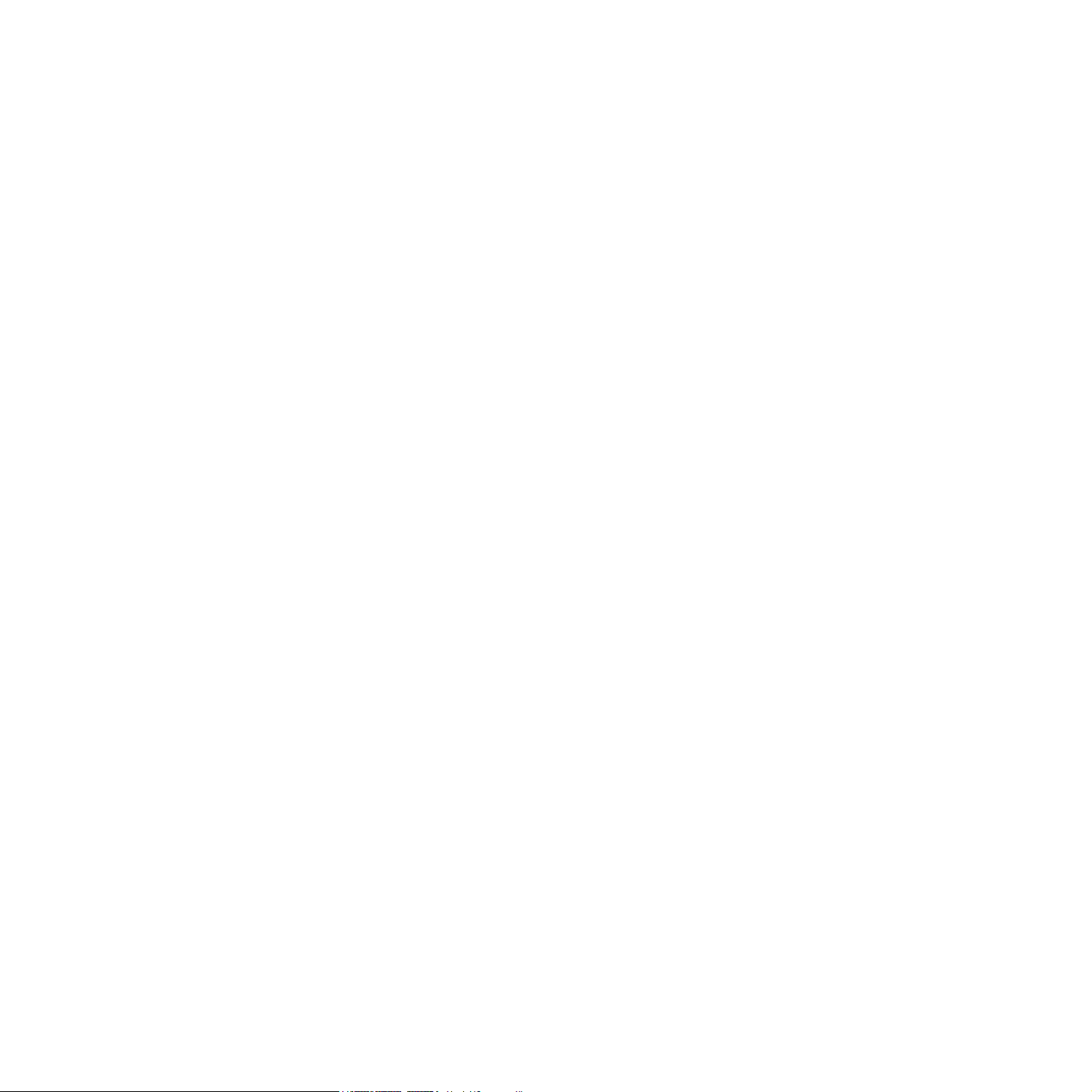
© 2006 Samsung Electronics Co., Ltd. Kaikki oikeudet pidätetään.
Tämä opas on tarkoitettu ainoastaan antamaan tietoja. Kaikki oppaan sisältämät tiedot voivat muuttua ilman erillistä ilmoitusta. Samsung Electronics ei ole
vastuussa suorista tai epäsuorista vahingoista, jotka johtuvat tämän oppaan käytöstä tai liittyvät siihen.
• SCX-5330N ja SCX-5530FN ovat Samsung Electronics Co., Ltd:n mallinimiä.
• Samsung ja Samsung-logo ovat Samsung Electronics Co., Ltd:n tavaramerkkejä.
• Centronics on Centronics Data Computer Corporationin tavaramerkki.
• PCL ja PCL 6 ovat Hewlett-Packardin tavaramerkkejä.
• Microsoft, Windows, Windows 98, Windows Me, Windows 2000, Windows NT 4.0, Windows XP ja Windows 2003 ovat Microsoft Corporationin
rekisteröityjä tavaramerkkejä.
• PostScript 3 on Adobe System, Inc:n tavaramerkki.
• UFST® ja MicroType™ ovat Monotype Imaging Inc:n rekisteröityjä tavaramerkkejä.
• TrueType, LaserWriter ja Macintosh ovat Apple Computer, Inc:n tavaramerkkejä.
• Kaikki muut merkkien tai tuotteiden nimet ovat niiden omistavien yritysten tai organisaatioiden tavaramerkkejä.
Page 3
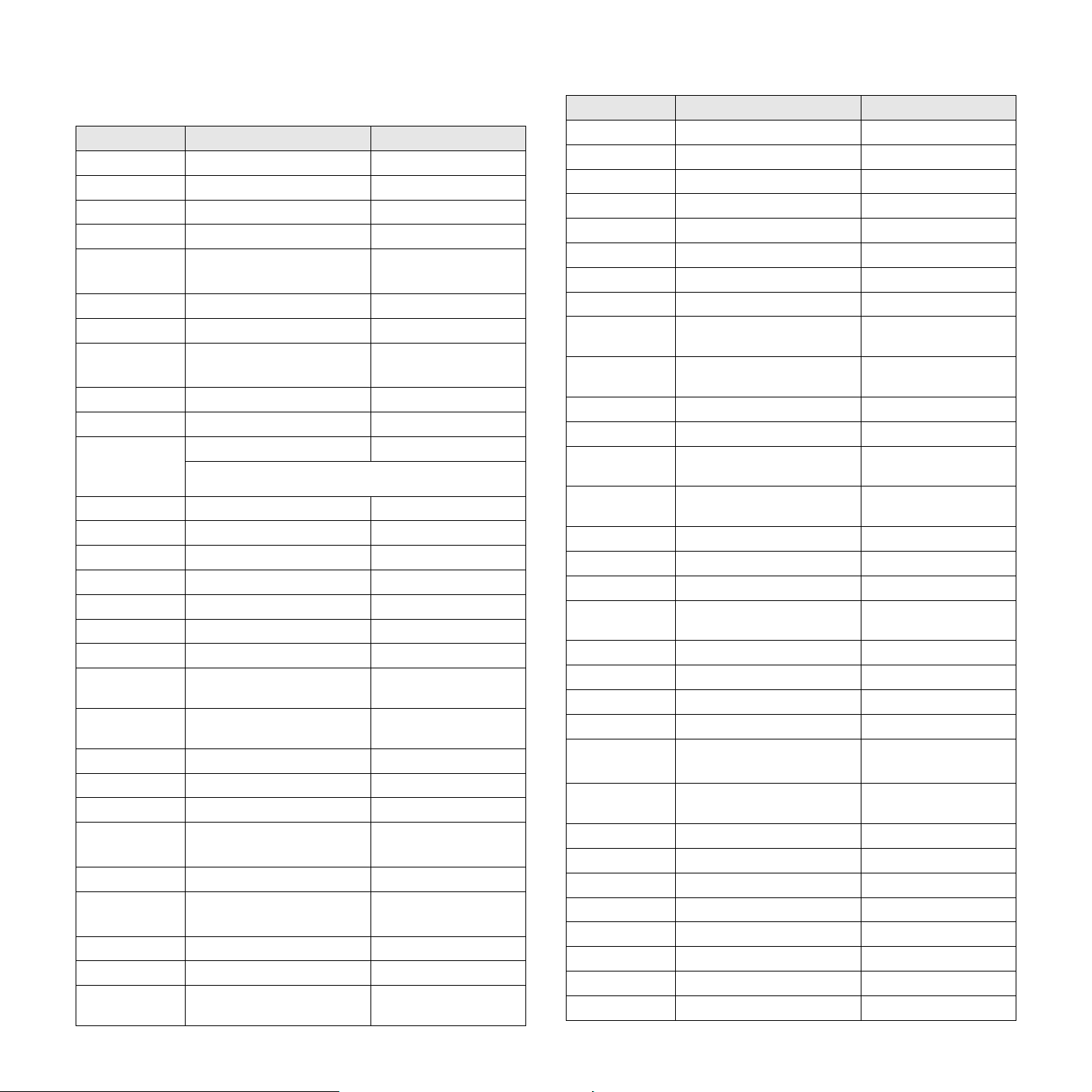
CONTACT SAMSUNG WORLDWIDE
If you have any comments or questions regarding Samsung products,
contact the Samsung customer care center.
Country Customer Care Center Web Site
ARGENTINE 0800-333-3733 www.s amsung.com/ar
AUSTRALIA 1300 362 603 www.samsung.com/au
AUSTRIA
BELGIUM 0032 (0)2 201 24 18 www.samsung.com/be
BRAZIL 0800-124-421
CANADA 1-800-SAMSUNG (7267864) www.samsung.com/ca
CHILE 800-726-7864 (SAMSUNG) www.samsung.com/cl
CHINA 800-810-5858
COLOMBIA 01-8000-112-112 www.samsung.com/co
COSTA RICA 0-800-507-7267 www.samsung.com/latin
CZECH
REPUBLIC
DENMARK 70 70 19 70 www.samsung.com/dk
ECUADOR 1-800-10-7267 www.samsung.com/latin
EL SALVADOR 800-6225 www.samsung.com/latin
ESTONIA 800-7267 www.samsung.ee
KAZAHSTAN 8-10-800-500-55-500 www.samsung.kz
KYRGYZSTAN
FINLAND 030-6227 515 www.sam s u ng .c om/ fi
FRANCE 3260 SAMSUNG or
GERMANY 01805 - 121213
GUATEMALA 1-800-299-0013 www.samsung.com/latin
HONG KONG 3698 4698 www.samsung.com/hk
HUNGARY 06-80-SAMSUNG (7267864) www.samsung.com/hu
INDIA 3030 8282
INDONESIA 0800-112-8888 www.samsung.com/id
ITALIA 800-SAMSUNG(7267864)
JAMAICA 1-800-234-7267 www.samsung.com/latin
JAPAN 0120-327-527 www .samsung.com/jp
LATVIA 800-7267 www .samsung.com/lv/
0800-SAMSUNG (726-7864)
4004-0000
010- 6475 1880
844 000 844 www.samsung.com/cz
Distributor pro Českou republiku : Samsung Zrt., česka
organizační složka Vyskočilova 4, 14000 Praha 4
00-800-500-55-500
08 25 08 65 65 (€ 0,15/min)
(€ 0,14/min)
1800 110011
800-048989
www.samsung.com/at
www.samsung.com/br
www.samsung.com.cn
www.samsung.com/fr
www.samsung.de
www.samsung.com/in/
www.samsung.com/it
index.htm
Country Customer Care Center Web Site
LITHUANIA 8-800-77777 www.samsung.com/lt
LUXEMBURG 0035 (0)2 261 03 710 www.samsung.com/be
MALAYSIA 1800-88-9999 www.samsung.com/my
MEXICO 01-800-SAMSUNG (7267864) www.samsung.com/mx
NETHERLANDS
NEW ZEALAND
NORWAY 815-56 480 www.samsung.com/no
PANAMA 800-7267 www.samsung.com/latin
PHILIPPINES 1800-10-SAMSUNG
POLAND 0 801 801 881
PORTUGAL 80 8 200 128 www.samsung.com/pt
PUERTO RICO 1-800-682-3180 www.samsung.com/latin
REP.
DOMINICA
REPUBLIC OF
IRELAND
RUSSIA 8-800-555-55-55 www.samsung.ru
SINGAPORE 1800-SAMSUNG (7267864) www.samsung.com/sg
SLOVAKIA 0800-SAMSUNG (726786) www.samsung.com/sk
SOUTH
AFRICA
SPAIN 902 10 11 30 www.samsung.com/es
SWEDEN 0771-400 200 www.samsung.com/se
SWITZERLAND 0800-7267864 www.samsung.com/ch/
TAIWAN 0800-329-999 www.samsung.com/tw
THAILAND 1800-29-3232
TRINIDAD &
TOBAGO
TURKEY 444 77 11 www.samsung.com.tr
U.A.E 800-SAMSUNG (7267864) www.samsung.com/mea
U.K 0870 SAMSUNG (7267864) www.samsung.com/uk
U.S.A. 1-800-SAMSUNG (7267864) www.samsung.com
UKRAINE 8-800-502-0000 www.samsung.ua
UZBEKISTAN 8-800-120-0400 www.samsung.com.uz
VENEZUELA 0-800-100-5303 www.samsung.com/latin
VIETNAM 1 800 588 889 www.samsung.com/vn
0900 20 200 88 (€ 0,10/min) www.samsung.com/nl
0800SAMSUNG(726-7864) www.samsung.com/nz
www.samsung.com/ph
(7267864)
www.samsung.com/pl
022-607-93-33
1-800-751-2676 www.samsung.com/latin
0818 717 100 www.samsung.com/uk
0860 726 7864 (SAMSUNG) www.samsung.com/za
www.samsung.com/th
02-689-3232
1-800-7267-864 www.samsung.com/latin
Page 4
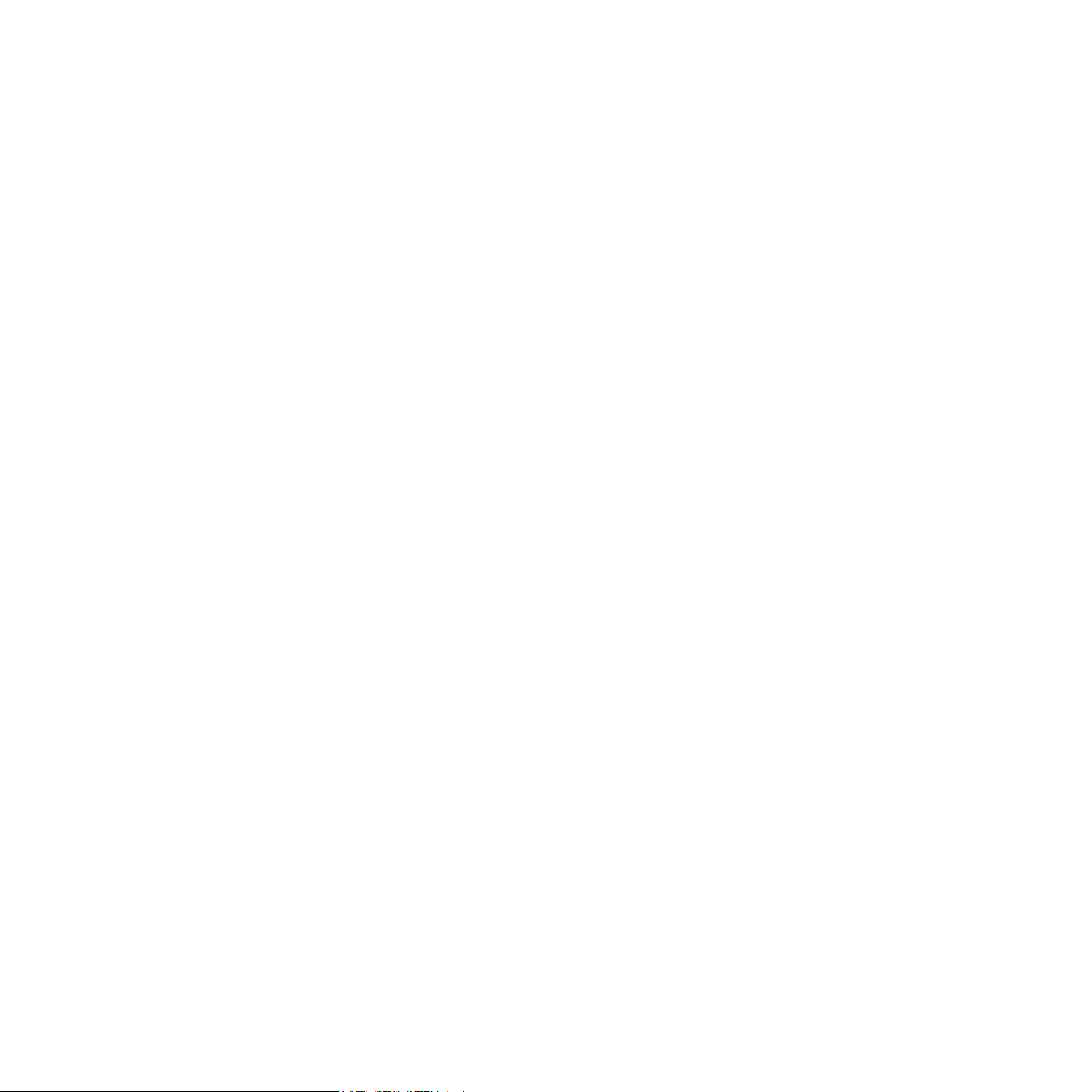
SISÄLLYSLUETTELO
1. Esittely
Erikoisominaisuudet ................................................................................................................................................ 1.1
Tulostimen yleiskatsaus .......................................................................................................................................... 1.2
Status-LED .............................................................................................................................................................. 1.5
Lisätietojen hakeminen ........................................................................................................................................... 1.5
Paikan valitseminen ................................................................................................................................................ 1.6
2. Järjestelmän asetukset
Valikoiden yleiskuvaus ............................................................................................................................................ 2.1
Näytön kielen vaihtaminen ...................................................................................................................................... 2.2
Päivämäärän ja kellonajan määrittäminen .............................................................................................................. 2.2
Oletustilan vaihtaminen (vain SCX-5530FN) .......................................................................................................... 2.2
Äänien määrittäminen (vain SCX-5530FN) ............................................................................................................. 2.3
Merkkien syöttäminen numeronäppäimistöllä ......................................................................................................... 2.3
Säästötilojen käyttäminen ....................................................................................................................................... 2.4
Tulostustyön aikakatkaisun määrittäminen ............................................................................................................. 2.4
3. Ohjelmiston esittely
Toimitukseen kuuluva ohjelmisto ............................................................................................................................ 3.1
Tulostinohjaimen ominaisuudet ............................................................................................................................... 3.2
Järjestelmävaatimukset ........................................................................................................................................... 3.2
4. Verkkoasetukset
Esittely ..................................................................................................................................................................... 4.1
Tuetut käyttöjärjestelmät ......................................................................................................................................... 4.1
TCP/IP-protokollan määrittäminen .......................................................................................................................... 4.1
EtherTalkin määrittäminen ...................................................................................................................................... 4.2
IPX-kehystyyppien määrittäminen ........................................................................................................................... 4.2
Ethernet-nopeuden määrittäminen .......................................................................................................................... 4.3
Verkkokokoonpanon palauttaminen ........................................................................................................................ 4.3
Verkkokokoonpanosivun tulostus ............................................................................................................................ 4.3
SetIP-ohjelman käyttäminen .................................................................................................................................... 4.3
5. Asiakirjojen ja tulostusmateriaalin lataaminen
Asiakirjojen lataaminen ........................................................................................................................................... 5.1
Tulostusmateriaalin valitseminen ............................................................................................................................ 5.2
Paperin lisääminen .................................................................................................................................................. 5.5
Paperilajin ja -koon määrittäminen .......................................................................................................................... 5.8
Tulostuslokeron valitseminen .................................................................................................................................. 5.8
6. Kopioiminen
Paperikasetin valitseminen ..................................................................................................................................... 6.1
Kopioiminen ............................................................................................................................................................ 6.1
Asetusten vaihtaminen kopiokohtaisesti ................................................................................................................. 6.1
Kopioinnin oletusasetusten muuttaminen ............................................................................................................... 6.2
Kopioinnin erikoistoimintojen käyttö ........................................................................................................................ 6.2
Kaksipuolinen kopiointi (vain SCX-5530FN) ........................................................................................................... 6.4
Kopioinnin aikakatkaisun määrittäminen ................................................................................................................. 6.4
Page 5
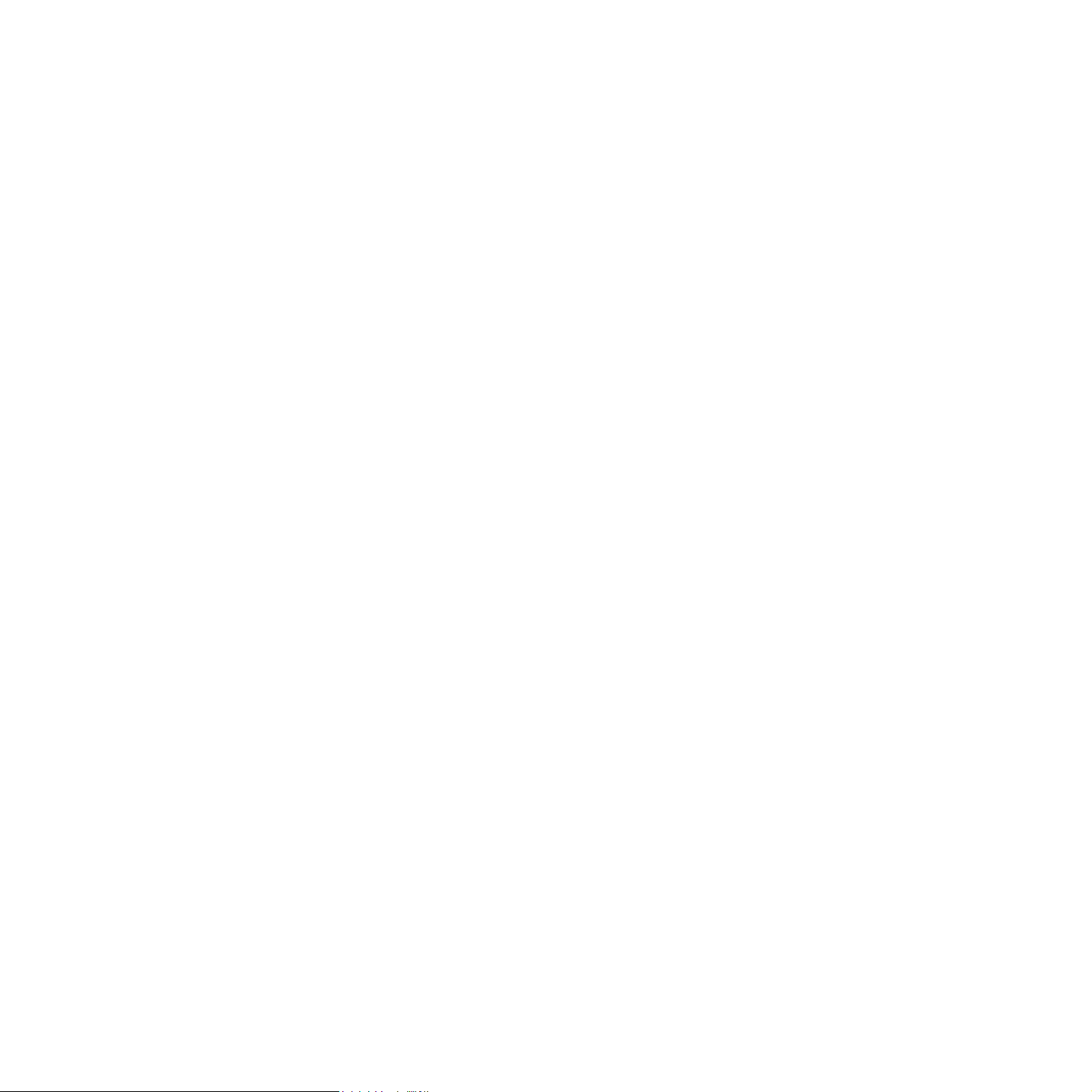
7. Perustulostus
Asiakirjan tulostus ................................................................................................................................................... 7.1
Tulostustyön peruuttaminen .................................................................................................................................... 7.1
8. Skannaaminen
Skannaamisen perustiedot ...................................................................................................................................... 8.1
Skannaaminen sovellukseen paikallisyhteyttä käyttäen ......................................................................................... 8.1
Skannaaminen verkkoyhteyttä käyttäen ................................................................................................................. 8.2
Skannaustöiden asetusten muuttaminen ................................................................................................................ 8.5
Oletusskannausasetusten muuttaminen ................................................................................................................. 8.5
Osoitekirjan määrittäminen ..................................................................................................................................... 8.5
9. Faksin lähetys (vain SCX-5530FN)
Faksin lähettäminen
Faksiotsikon määrittäminen .................................................................................................................................... 9.1
Asiakirjan asetusten määrittäminen ........................................................................................................................ 9.1
Faksin automaattinen lähettäminen ........................................................................................................................ 9.2
Faksin manuaalinen lähettäminen .......................................................................................................................... 9.2
Lähetyksen vahvistus .............................................................................................................................................. 9.3
Automaattinen uudelleenvalinta .............................................................................................................................. 9.3
Uudelleensoittaminen viimeksi valittuun numeroon ................................................................................................ 9.3
Faksin vastaanottaminen
Paperikasetin valitseminen ..................................................................................................................................... 9.3
Vastaanottotilojen vaihtaminen ............................................................................................................................... 9.3
Automaattinen vastaanotto Faksi-tilassa ................................................................................................................ 9.4
Manuaalinen vastaanotto Puhelin-tilassa ................................................................................................................ 9.4
Manuaalinen vastaanotto ulkoisen puhelimen avulla .............................................................................................. 9.4
Automaattinen vastaanotto Vastaus/faksi-tilassa .................................................................................................... 9.4
Faksien vastaanotto DRPD-tilassa ......................................................................................................................... 9.4
Vastaanotto suojatussa vastaanottotilassa ............................................................................................................. 9.5
Faksien vastaanotto muistiin ................................................................................................................................... 9.5
Vastaanotettujen faksien kaksipuolinen tulostus ..................................................................................................... 9.6
Muita faksaustapoja
Faksin lähetys useille vastaanottajille ..................................................................................................................... 9.6
Ajoitetun faksin lähettäminen .................................................................................................................................. 9.7
Tärkeän faksin lähettäminen ................................................................................................................................... 9.7
Faksien välitys ......................................................................................................................................................... 9.8
10. Faksiasetukset (vain SCX-5530FN)
Faksiasetusten muuttaminen ................................................................................................................................ 10.1
Asiakirjan oletusasetusten muuttaminen ............................................................................................................... 10.2
Faksinlähetysraportin automaattinen tulostus ....................................................................................................... 10.3
Puhelinluettelon asetusten määrittäminen ............................................................................................................ 10.3
11. USB-flash-muistin käyttäminen (vain SCX-5530FN)
USB-muisti ............................................................................................................................................................ 11.1
USB-muistilaitteen liittäminen ............................................................................................................................... 11.1
Skannaaminen USB-muistilaitteelle ...................................................................................................................... 11.1
Tulostus USB-muistilaitteelta ................................................................................................................................ 11.2
Tietojen varmuuskopiointi ..................................................................................................................................... 11.3
USB-muistin hallinta .............................................................................................................................................. 11.3
Page 6
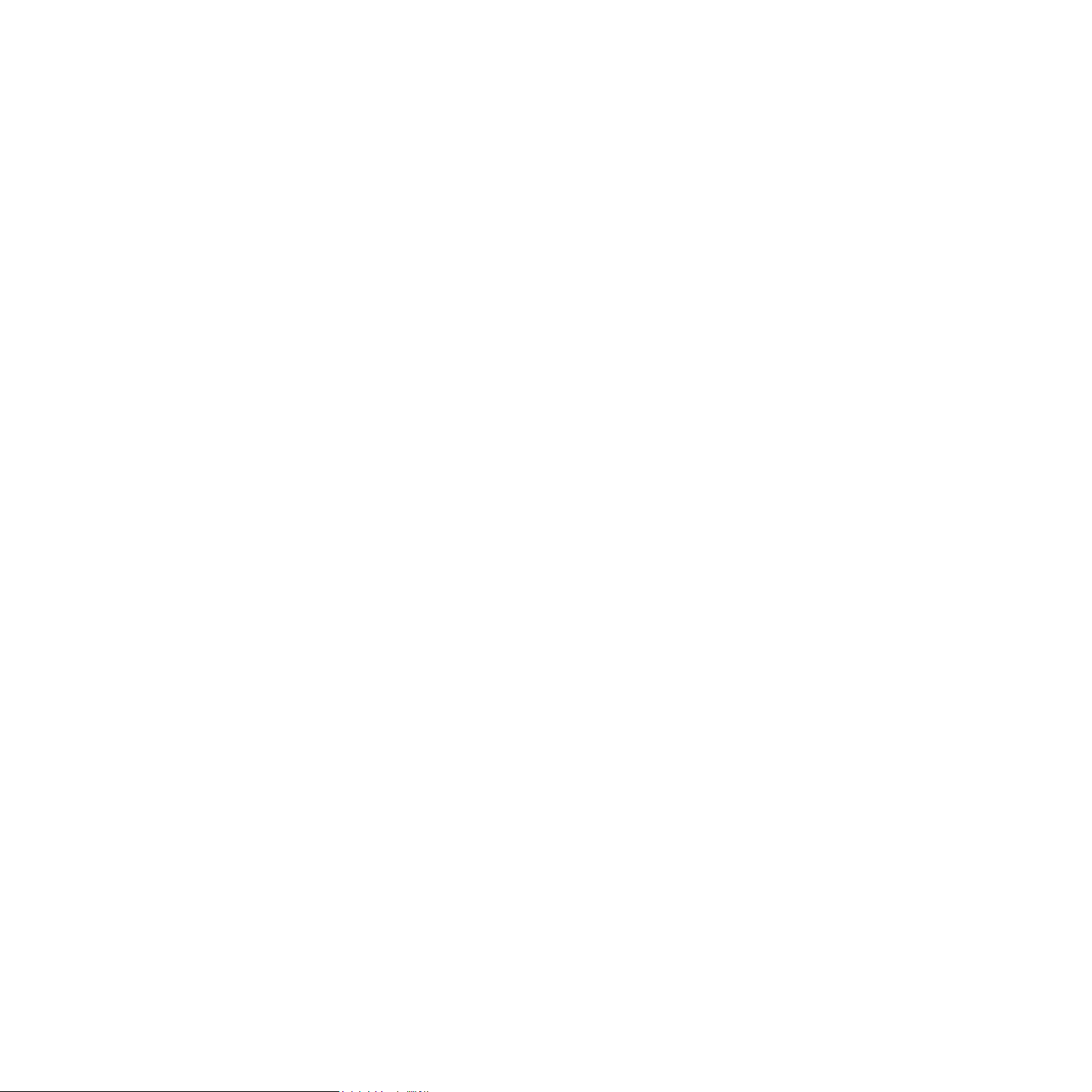
12. Tarvikkeiden ja lisävarusteiden tilaaminen
Väriainekasetit ....................................................................................................................................................... 12.1
Lisävarusteet ......................................................................................................................................................... 12.1
Ostaminen ............................................................................................................................................................. 12.1
13. Huolto
Raporttien tulostus ................................................................................................................................................ 13.1
Laitteen puhdistaminen ......................................................................................................................................... 13.2
Väriainekasetin ylläpito ......................................................................................................................................... 13.3
Huolto-osat ............................................................................................................................................................ 13.6
Koneen hallinta Web-sivustosta ............................................................................................................................ 13.8
Laitteen sarjanumeron tarkistaminen .................................................................................................................... 13.8
14. Vianmääritys
Asiakirjatukosten poistaminen ............................................................................................................................... 14.1
Paperitukosten poistaminen .................................................................................................................................. 14.2
Näytön ilmoitukset ................................................................................................................................................. 14.7
Väriainekasettiin liittyvät sanomat ....................................................................................................................... 14.10
Muiden ongelmien ratkaiseminen ....................................................................................................................... 14.11
15. Lisävarusteiden asennus
Lisävarusteiden turvallinen asennus ..................................................................................................................... 15.1
DIMM-muistimoduulin asennus ............................................................................................................................. 15.1
16. Tekniset tiedot
Yleiset tekniset tiedot ............................................................................................................................................ 16.1
Tulostimen tekniset tiedot ..................................................................................................................................... 16.1
Skannerin ja kopiokoneen tekniset tiedot .............................................................................................................. 16.2
Faksin tekniset tiedot
(vain SCX-5530FN) ............................................................................................................ 16.2
Hakemisto
Page 7
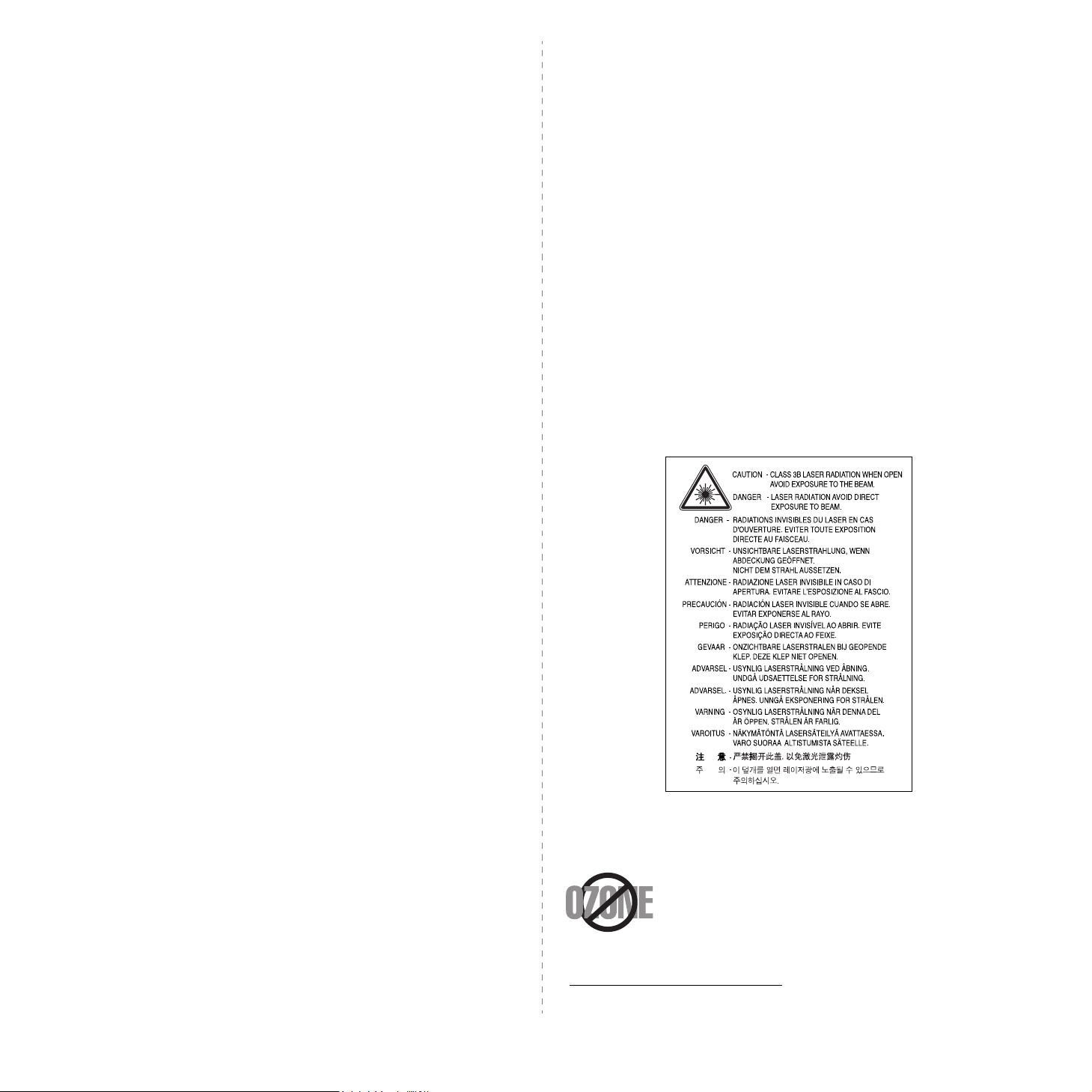
Tärkeitä varotoimia ja tietoja turvallisuudesta
Laitetta käytettäessä tulee aina noudattaa näitä perusvarotoimia tulipalo-, sähköisku- ja
loukkaantumisvaaran välttämiseksi:
1 Lue huolellisesti kaikki ohjeet.
2 Käytä tervettä järkeä käyttäessäsi sähkölaitteita.
3 Noudata kaikkia laitteessa ja sen käyttöohjeissa olevia varoituksia ja ohjeita.
4 Jos käyttöohjeet ja turvallisuusohjeet ovat ristiriidassa keskenään, noudata
turvallisuusohjeita. Olet mahdollisesti tulkinnut käyttöohjeita väärin. Jos et pysty
ratkaisemaan ristiriitaa, kysy myynti- tai huoltoedustajalta neuvoa.
5 Irrota virtajohto pistorasiasta ennen laitteen puhdistamista. Älä käytä nestemäisiä
tai suihkutettavia puhdistusaineita. Käytä puhdistamiseen vain kostutettua liinaa.
6 Älä sijoita laitetta epävakaaseen vaunuun tai epävakaalle telineelle tai pöydälle.
Laite voi pudota, jolloin se voi vaurioitua.
7 Älä aseta laitetta lämpöpatterin, muun lämmittimen, ilmastointilaitteen tai
ilmastointikanavan viereen tai päälle.
8 Älä aseta mitään esinettä virtajohdon päälle. Älä sijoita laitetta sellaiseen kohtaan,
jossa ihmiset voivat kävellä virtajohdon yli.
9 Älä ylikuormita pistorasioita tai jatkojohtoja. Se voi heikentää laitteen toimintaa ja
aiheuttaa tulipalo- tai sähköiskuvaaran.
10 Älä anna lemmikkieläinten pureskella virtajohtoa, puhelinjohtoa tai PC-
liitäntäjohtoja.
17 Turvallinen käyttö edellyttää laitteen mukana toimitetun virtajohdon käyttämistä.
Jos käytät 110 V:n laitteen kanssa johtoa, jonka pituus on yli 2 metriä, sen tulee
olla vähintään 16 AWG
18 Käytä puhelinverkkojohtona vain 26 AWG* -johtoa tai suurempaa.
19 SÄILYTÄ NÄMÄ OHJEET.
1
.
Ympäristön suojelua ja turvallisuutta koskevia tietoja
Laserturvallisuus
Tämä tulostin on sertifioitu Yhdysvalloissa DHHS 21 CFR -säteilystandardin (luvun 1
alaluku J) mukaiseksi luokan 1 laserlaitteeksi ja muualla IEC 825 -vaatimukset
täyttäväksi luokan 1 laserlaitteeksi.
Luokan 1 laitteet eivät tuota haitallista lasersäteilyä. Laserjärjestelmä ja tulostin
on suunniteltu niin, että käyttäjä ei koskaan altistu turvallisuusluokkaa 1 ylittävälle
lasersäteilylle tulostimen käytön, ylläpitotoimien tai huollon yhteydessä.
V
AROITUS
Älä koskaan käytä tai huolla tulostinta niin, että suojakansi on poistettu
laserskanneriyksikön päältä. Näkymätön lasersäteily voi vahingoittaa silmiä. Laitetta
käytettäessä tulee aina noudattaa näitä perusvarotoimia tulipalo-, sähköisku- ja
loukkaantumisvaaran välttämiseksi:
11 Älä työnnä laitteen koteloon mitään esineitä. Esineet voivat joutua vaarallisiin,
jännitteisiin kohtiin, mikä puolestaan aiheuttaa tulipalo- tai sähköiskuvaaran. Älä
läikytä laitteen päälle mitään nestettä.
12 Laitteen kansi voi olla raskas. Tämä johtuu siitä, että asiakirjojen skannaus- ja/tai
faksaustulos on tällöin paras mahdollinen (yleensä tasoskannerityyppinen laite).
Kun olet asettanut asiakirjan skannauslasille, laske kansi varovasti ja hitaasti
asiakirjan päälle.
13 Älä pura laitetta. Näin vähennät sähköiskuvaaraa. Korjauta laite aina valtuutetulla
huoltoedustajalla. Kansien avaaminen tai irrottaminen voi altistaa sinut vaarallisille
jännitteille tai muille vaaroille. Jos laite kootaan väärin, tuloksena voi olla
sähköisku.
14 Irrota laite puhelinpistokkeesta ja irrota PC-liitäntäjohto sekä virtajohto ja vie laite
valtuutetulle huoltoedustajalle seuraavissa tilanteissa:
• Virtajohdon, pistotulpan tai kytkentäkaapelin jokin osa on vaurioitunut tai
rispaantunut.
• Laitteeseen on kaatunut nestettä.
• Laite on ollut sateessa tai kastunut muuten.
• Laite ei toimi oikein, vaikka käyttöohjeita noudatetaan.
• Laite on pudonnut, tai sen kotelo näyttää olevan vaurioitunut.
• Laitteen toiminta muuttuu äkillisesti ja selkeästi.
15 Säädä vain käyttöohjeessa mainittuja säätimiä ja hallintaosia. Muiden säätimien
tai hallintaosien väärä säätö voi aiheuttaa vaurioita. Valtuutetulta huoltoedustajalta
voi kulua paljon aikaa laitteen korjaamiseksi toimintakuntoiseksi.
16 Vältä laitteen käyttöä ukkosen aikana. Vaarana saattaa olla salaman aiheuttaman
oikosulun mahdollisuus. Irrota virtajohto ja puhelinjohto pistorasiasta ukkosen
ajaksi, jos se on mahdollista.
Otsoniturvallisuus
Laite tuottaa otsonikaasua normaalin käytön aikana. Laitteen
tuottama otsoni ei ole haitallista käyttäjälle. On kuitenkin
suositeltavaa, että laitetta käytetään hyvin ilmastoidussa tilassa.
Otsoniin liittyviä lisätietoja saat ottamalla yhteyttä paikalliseen
Samsung-jälleenmyyjään.
1 AWG: American Wire Gauge
i
Page 8
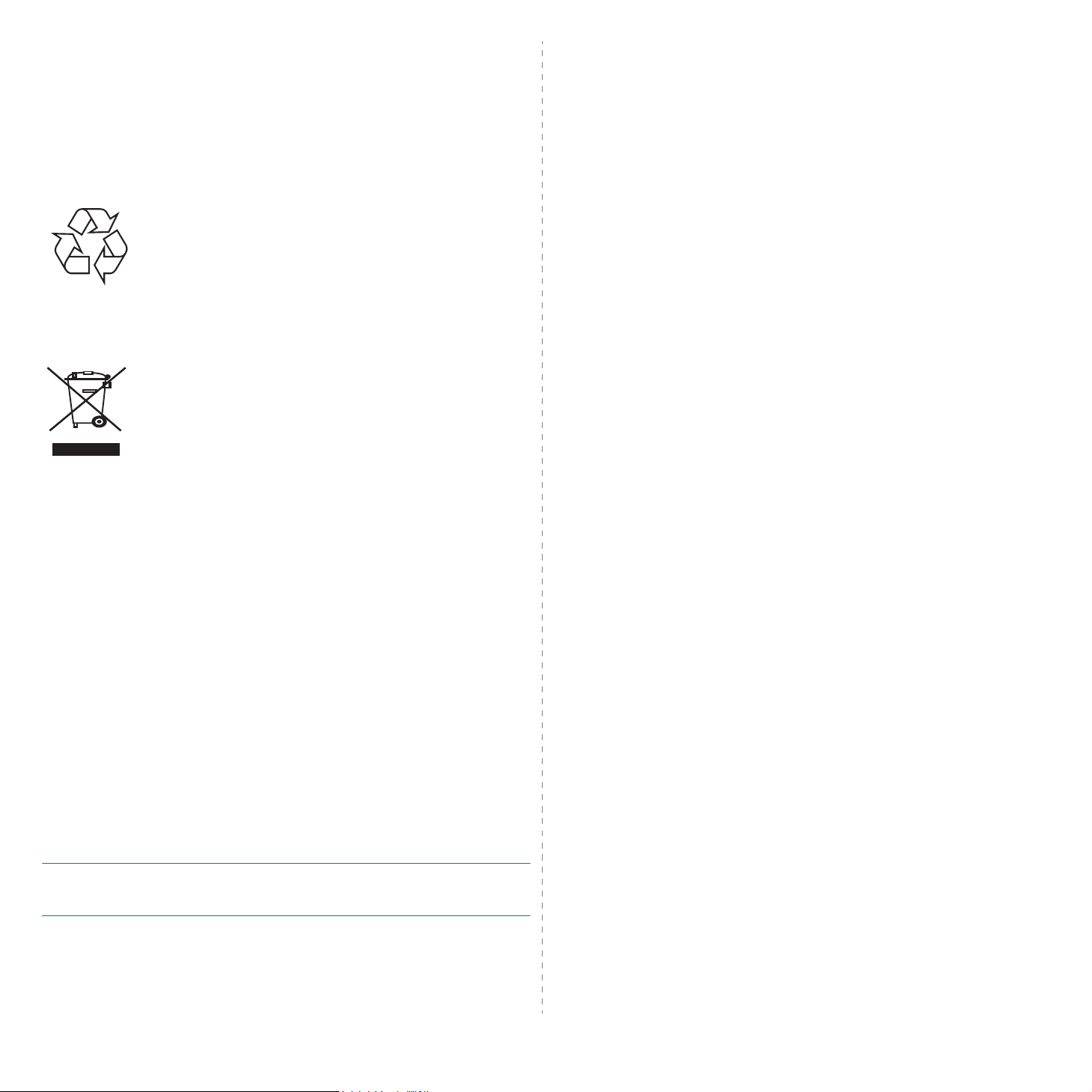
Energiansäästö
Tässä laitteessa käytetään uudenaikaista energiansäästötekniikkaa, joka pienentää
virrankulutusta, kun laitetta ei käytetä.
Kun laite ei vastaanota tietoja tietyn ajan kuluessa, virrankulutusta pienennetään
automaattisesti.
Uusiokäyttö
Toimita laitteen pakkausmateriaalit uusiokäyttöön tai hävitä ne
ympäristöä säästävällä tavalla.
Tämän tuotteen turvallinen hävittäminen (elektroniikka
ja sähkölaitteet)
Oheinen merkintä tuotteessa tai tuotteen oheismateriaalissa
merkitsee, että tätä tuotetta ei tule hävittää kotitalousjätteen mukana
sen elinkaaren päätyttyä. Hallitsemattomasta jätteenkäsittelystä
ympäristölle ja kanssaihmisten terveydelle aiheutuvien vahinkojen
välttämiseksi tuote tulee käsitellä muista jätteistä erillään. Jäte on
hyvä kierrättää raaka-aineiksi kestävän ympäristökehityksen takia.
Kotitalouskäyttäjien tulisi ottaa yhteyttä tuotteen myyneeseen jälleenmyyjään tai
paikalliseen ympäristöviranomaiseen, jotka antavat lisätietoja tuotteen turvallisista
kierrätysmahdollisuuksista.
Yrityskäyttäjien tulisi ottaa yhteyttä tavarantoimittajaan ja selvittää hankintasopimuksen
ehdot. Tätä tuotetta ei tule hävittää muun kaupallisen jätteen seassa.
Radiotaajuinen säteily
FCC-määräykset
Tämä laite on testattu, ja sen on todettu noudattavan luokan B digitaalisille laitteille
määritettyjä rajoituksia (FCC-määräysten osa 15). Näiden rajoitusten tarkoituksena on
suojata ympäristöä vahingolliselta häiriöltä laitteen ollessa käytössä asuintiloissa. Tämä
laite tuottaa, käyttää ja voi säteillä radiotaajuusenergiaa. Jos laitetta ei ole asennettu tai
sitä ei käytetä ohjeiden mukaisesti, se voi häiritä radioliikennettä. Minkään asennuksen
ei kuitenkaan voida taata olevan häiriötä aiheuttamaton. Jos tämä laite aiheuttaa radiotai televisiovastaanotossa häiriöitä, jotka ovat helposti todettavissa kytkemällä tai
katkaisemalla laitteen virta, yritä poistaa ongelma seuraavasti:
• Käännä tai siirrä vastaanottimen antennia.
• Sijoita laite ja vastaanotin kauemmaksi toisistaan.
• Liitä laite ja vastaanotin eri piireissä oleviin pistorasioihin.
• Pyydä apua jälleenmyyjältä tai kokeneelta radio- tai televisioteknikolta.
V
AROITUS
vastuussa oleva valmistaja ei ole hyväksynyt, saattavat johtaa laitteen
käyttöoikeuksien menettämiseen.
Radiovastaanoton häiriöitä koskevat säännökset Kanadassa
Tämä digitaalinen laite ei ylitä luokan B digitaalisille laitteille sallittua radiohäiriöiden
tuottamisen enimmäismäärää (häiriöitä aiheuttavia laitteita koskevan, Industry and
Science Canadan asettaman ”Digital Apparatus” -standardin ICES-003 mukaisesti).
:
Järjestelmään tehdyt muutokset tai muunnokset, joita kokoonpanosta
Cet appareil numérique respecte les limites de bruits radioélectriques applicables aux
appareils numériques de Classe B prescrites dans la norme sur le matériel brouilleur:
”Appareils Numériques”, ICES-003 édictée par l’Industrie et Sciences Canada.
Faksimerkinnät
Vuonna 1991 annettu Telephone Consumer Protection Act -asetus kieltää lailla kaikkia
henkilöitä lähettämästä mitään viestejä tietokoneella tai muulla sähköisellä laitteella,
muun muassa faksilaitteella, ellei viesti sisällä seuraavia tietoja jokaisen sivun ylä- tai
alareunuksessaan tai lähetyksen ensimmäisellä sivulla:
(1) lähetyspäivämäärä ja kellonaika
(2) yrityksen, yhteisön tai muun lähettävän tahon tunniste
(3) lähettävän laitteen, yrityksen, yhteisön tai muun tahon puhelinnumero.
Puhelinyhtiö saattaa muuttaa tietoliikennelaitteitaan tai laitteistotoimintojaan tai -
toimenpiteitään silloin, kun kyseinen toiminta on välttämätöntä liiketoiminnalle eikä ole
ristiriidassa FCC:n osan 68 sääntöjen ja määräysten kanssa. Jos kyseisten muutosten
voidaan katsoa tekevän minkä tahansa asiakkaan päätelaitteen yhteensopimattomaksi
puhelinyhtiön tietoliikennelaitteiston kanssa tai vaativan kyseisen päätelaitteen
muokkausta ja muuttamista tai muutoin materiaalisesti vaikuttavan päätelaitteen
käyttöön tai toimintaan, asiakkaalle on annettava asianmukainen kirjallinen ilmoitus,
jotta asiakkaalla on mahdollisuus saada keskeytymätöntä palvelua.
Ringer Equivalence Number -numero
Laitteen Ringer Equivalence Number -numero ja FCC Registration Number -numero on
ilmoitettu tarrassa, joka on laitteen pohjassa tai takaosassa. Tietyissä tilanteissa tämä
numero on ilmoitettava puhelinyhtiölle.
Ringer Equivalence Number (REN) -numero ilmaisee puhelinlinjan sähkökuorman, ja
sen avulla voidaan määrittää, onko linja ylikuormittunut. Useiden erityyppisten laitteiden
asentaminen samaan puhelinlinjaan saattaa aiheuttaa ongelmia puhelujen
lähettämisessä ja vastaanottamisessa. Erityisesti soittaminen hankaloituu, jos linja on
jo jonkin muun laitteen käytössä. Oman puhelinlinjasi Ringer Equivalence Numbers numeroiden summan tulisi olla alle viisi, jotta voidaan taata puhelinyhtiön
asianmukainen palvelu. Joissain tapauksissa linja ei toimi, jos summa on viisi. Jos jokin
puhelinlaitteistasi ei toimi asianmukaisesti, poista laite välittömästi puhelinlinjalta,
sillä laite saattaa vahingoittaa puhelinverkkoa.
VAARA:
FCC-määräysten mukaan laitteeseen tehtävät muutokset tai muokkaukset, joita
valmistaja ei ole hyväksynyt, voivat mitätöidä käyttäjän käyttöoikeuden laitteeseen. Jos
päätelaite aiheuttaa ongelmia puhelinverkkoon, puhelinyhtiön on ilmoitettava
asiakkaalle palvelun mahdollisesta keskeytymisestä. Jos ilmoituksen tekeminen on
käytännössä vaikeaa, yhtiö voi väliaikaisesti keskeyttää palvelun edellyttäen, että
a) asiasta ilmoitetaan asiakkaalle mahdollisimman pian
b) asiakkaalle annetaan mahdollisuus oikaista laitteisto-ongelma
c) asiakkaalle tiedotetaan oikeudesta tehdä valitus FCC:lle noudattaen FCC-
määräysten osan 68 alaosaa E.
Huomaa myös seuraavat seikat:
• Laitetta ei ole suunniteltu liitettäväksi digitaaliseen PBX-järjestelmään.
• Jos aiot käyttää laitetta samalla puhelinlinjalla tietokonemodeemin tai
faksimodeemin kanssa, laitteissa saattaa esiintyä lähetys- ja vastaanotto-ongelmia.
Suosittelemme, että linjaan ei liitetä muita laitteita tavallista puhelinta lukuun
ottamatta.
ii
Page 9
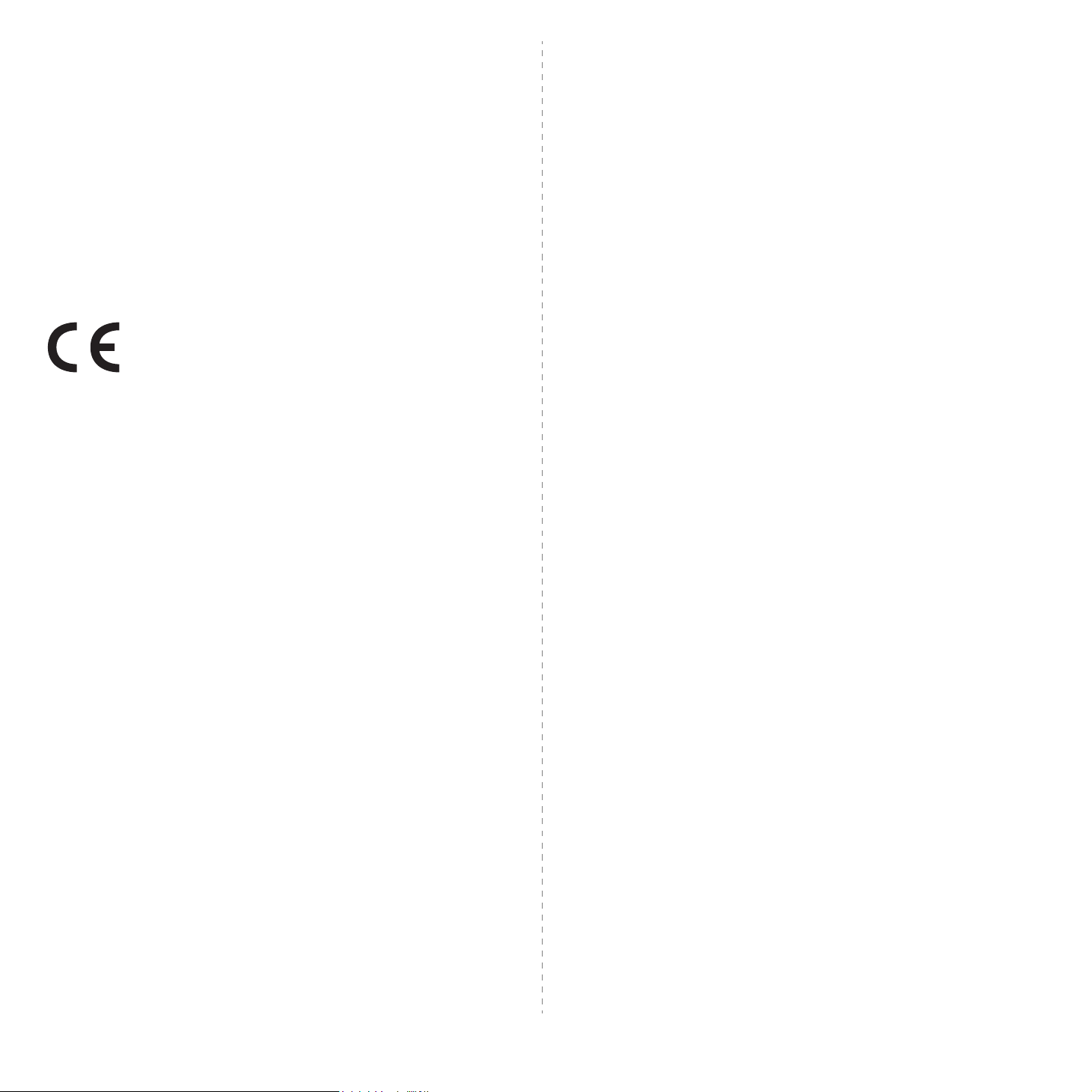
• Jos käyttöalueen läheisyydessä esiintyy runsaasti salamointia tai virtapiikkejä,
suosittelemme, että asennat virta- ja puhelinlinjoihin virtapiikkisuojukset. Voit hankkia
virtapiikkisuojuksen jälleenmyyjältäsi tai sähköliikkeistä.
• Kun asennat hätänumeroita ja/tai soitat testipuheluita hätänumeroihin, ilmoita ensin
hätäkeskukseen, että kyseessä on testipuhelu. Saat keskuksesta lisäohjeita
hätänumeron testaamista varten.
• Tätä laitetta ei saa käyttää coin service- tai yhteislinjoilla.
• Laitteessa on magneettinen kytkentä kuulolaitteisiin.
• Laitteen voi liittää turvallisesti puhelinverkkoon modulaarisella vakiovastakkeella
USOC RJ-11C.
Vaatimustenmukaisuusvakuutus (Eurooppa)
Hyväksynnät ja sertifioinnit
Tämän tuotteen CE-merkintä symboloi Samsung Electronics Co.,
Ltd.:n vakuutusta siitä, että tuote noudattaa seuraavia Euroopan
unionin 93/68/ETY-direktiivejä mainituista päivämääristä lukien:
1.1.1995: Neuvoston direktiivi 73/23/ETY tietyllä jännitealueilla
toimivia sähkölaitteita koskevan jäsenvaltioiden lainsäädännön
lähentämisestä.
1.1.1996: Neuvoston direktiivi 89/336/ETY (92/31/ETY) sähkömagneettista
yhteensopivuutta koskevan jäsenvaltioiden lainsäädännön lähentämisestä.
9.3.1999: Neuvoston direktiivi 1999/5/EY radio- ja telepäätelaitteista ja niiden
vaatimustenmukaisuuden vastavuoroisesta tunnustamisesta.
Täydellinen selvitys mainituista direktiiveistä ja viitatuista standardeista on saatavilla
Samsung Electronics Co., Ltd.:n edustajalta.
EY-sertifiointi
Neuvoston direktiivi 1999/5/EY radio- ja telepäätelaitteista ja niiden
vaatimustenmukaisuuden vastavuoroisesta tunnustamisesta -sertifiointi
(FAX)
Tämä Samsung-tuote on sertifioitu käytettäväksi yhden päätteen yhteyksissä
yleiseurooppalaisissa analogisissa PSTN-verkoissa direktiivin 1999/5/EY mukaisesti.
Sertifioinnin on tehnyt Samsung. Tuote toimii kansallisissa PSTN-verkoissa, ja se
on yhteensopiva eurooppalaisten PBX-järjestelmien kanssa.
Mahdollisten ongelmien ilmetessä ota yhteyttä Samsung Electronics Co., Ltd:n Euro QA
Labiin ensi tilassa.
Tuote on testattu, ja sen on todettu täyttävän TS103 021-vaatimukset. Tätä standardia
vastaavien päätelaitteiden käyttämisen avuksi European Telecommunication Standards
Institute (ETSI) on julkaissut ohjeasiakirjan (EG 201 121), joka sisältää TS103 021päätteiden verkkoyhteensopivuutta koskevia huomautuksia ja lisävaatimuksia. Tuote on
suunniteltu kaikkia tässä asiakirjassa mainittuja varoituksia ja huomautuksia
noudattaen, ja se on niiden kanssa yhdenmukainen.
Sulakkeella varustetun pistotulpan vaihtaminen (koskee
vain Isoa-Britanniaa)
Tä
RKE
ää
Laitteen virtajohdossa on standardinmukainen (BS 1363) 13 ampeerin pistotulppa,
jossa on 13 ampeerin sulake. Kun vaihdat sulakkeen tai tutkit sitä, sinun on asennettava
oikea 13 ampeerin sulake. Sulakekotelon kansi on asennettava sen jälkeen takaisin.
Jos sulakekotelon kansi on kadonnut, pistotulppaa ei saa käyttää ennen, kuin olet
asentanut uuden sulakekotelon kannen.
Ota yhteyttä laitteen myyneeseen liikkeeseen.
Ison-Britannian käytetyin sulaketyyppi on tavallinen 13 ampeerin sulake, jonka pitäisi
olla sopiva. Joissakin (tavallisesti vanhoissa) rakennuksissa ei käytetä normaaleja 13
ampeerin pistorasioita. Tällöin tarvitset sopivan pistotulppasovittimen. Älä irrota
integroitua pistotulppaa.
VAARA:
Jos vahingossa vaurioitat integroitua pistotulppaa leikkaamalla sitä, hävitä se
heti.
Pistotulppaa ei saa johdottaa uudelleen. Tällaisen pistotulpan kytkeminen
pistorasiaan voi aiheuttaa sähköiskun.
Tä
RKEä VAROITUS
Virtajohdon johtimet on värikoodattu seuraavasti:
• Vihreä ja keltainen: Maa
• Sininen: Neutraali
• Ruskea: Jännitteinen
Jos virtajohdon johtimien värit eivät vastaa pistotulppaan merkittyjä värejä, toimi
seuraavasti:
Vihreä ja keltainen johdin on kytkettävä E-kirjaimella tai turvamaadoituksen symbolilla
merkittyyn nastaan tai nastaan, joka on vihreä ja keltainen tai vihreä.
Sininen johdin on kytkettävä N-kirjaimella merkittyyn nastaan tai nastaan, joka on
musta.
Ruskea johdin on kytkettävä L-kirjaimella merkittyyn nastaan tai nastaan, joka on
punainen.
Pistotulpassa, sovittimessa tai sähkötaulussa on oltava 13 ampeerin sulake.
:
Tämä laite on maadoitettava.
iii
Page 10
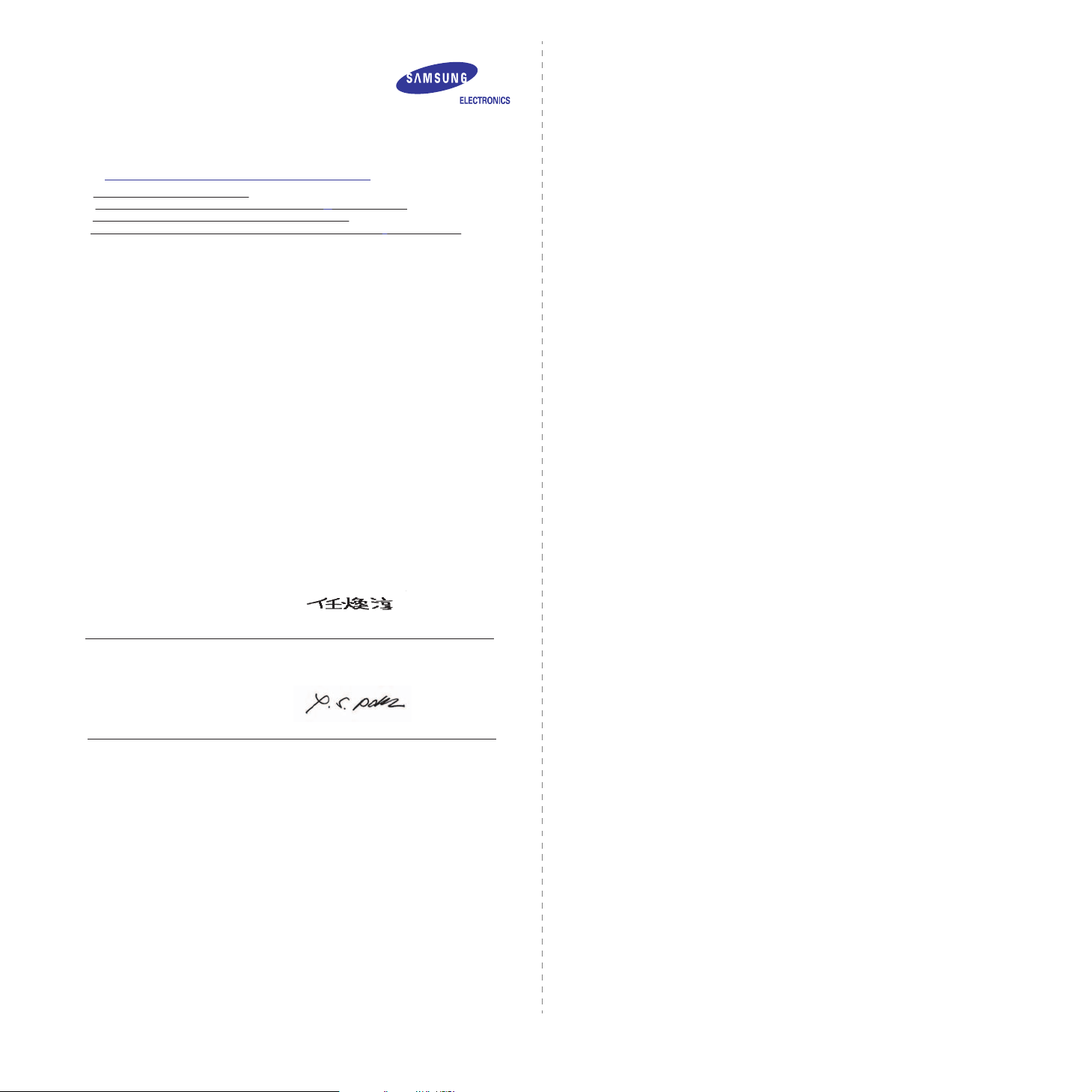
EU Declaration of Conformity (R&TTE)
We, Samsung Electronics Co., Ltd.
of Samsung Electronics Co., Ltd.
#259, Gongdan-Dong, Gumi-City, Kyungbuk, Korea 730-030
of Shandong Samsung Telecommunications Co., Ltd.
Sanxing Road, Weihai Hi-Tech, I DZ Shandong Province, China 264209
(factory name, address)
declare under our sole responsibility that the product
Multi-Function Printer
model "SCX-5530FN, SCX-5330N"
to which this declaration relates is in conformity with
R&TTE Directive 1999/5/EC ( Annexซ)
Low Voltage Directive 73/23/EEC
EMC Directive 89/336/EEC , 92/31/EEC
By application of the following standards
R&TTE :
TS 103 021, EG 201 121 V1.1.3(2000-02)
ˎˎˎˎˎˎˎˎˎˎˎˎˎˎˎˎˎˎˎˎˎˎˎˎˎˎˎˎˎˎˎˎˎˎˎˎˎˎˎˎˎ
LVD : EN 60950-1:2001+ A11
ˎˎˎˎˎˎˎˎˎˎˎˎˎˎˎˎˎˎˎˎˎˎˎˎˎˎˎˎˎˎˎˎˎˎˎˎˎˎˎˎˎ
EMC :
EN 55022:1998+A1:2000+A2:2003
ˎˎˎˎˎˎˎˎˎˎˎˎˎˎˎˎˎˎˎˎˎˎˎˎˎˎˎˎˎˎˎˎˎˎˎˎˎˎˎˎˎ
EN 55024:1998+A1:2001+A2:2003
ˎˎˎˎˎˎˎˎˎˎˎˎˎˎˎˎˎˎˎˎˎˎˎˎˎˎˎˎˎˎˎˎˎˎˎˎˎˎˎˎˎ
EN61000-3-2:2000 EN61000-3-3:1995+A1:2001
ˎˎˎˎˎˎˎˎˎˎˎˎˎˎˎˎˎˎˎˎˎˎˎˎˎˎˎˎˎˎˎˎˎˎˎˎˎˎˎˎˎ
(Manufacturer)
Samsung Electronics Co., Ltd.
#259, Gongdan-Dong, Gumi-City
Gyungbuk, Korea 730-030
ڍڋڋڐڈڌڍڈڍڑ
(place and date of issue) (name and signature of authorized person)
(Representative in the EU)
Samsung Electronics Euro QA Lab.
Blackbushe Business Park, Saxony Way
Yateley, Hampshire,
(place and date of issue) (name and signature of authorized person)
GU46 6GG, UK
ڍڋڋڐڈڌڍڈڍڑ
Whan-Soon Yim / Senior Manager
Yong-Sang Park / Manager
iv
Page 11
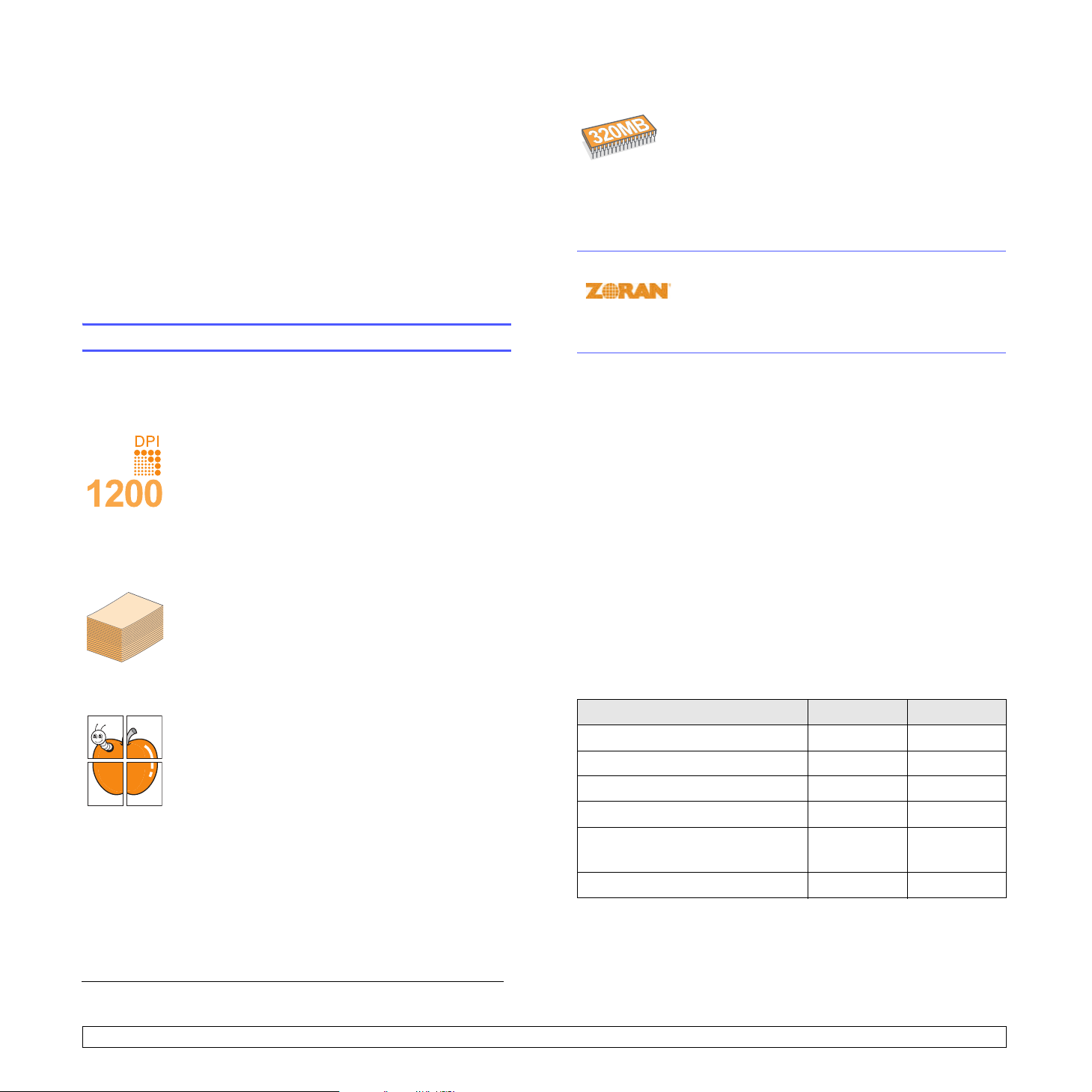
1 Esittely
250
Kiitos tämän Samsung-monitoimilaitteen hankkimisesta. Laitteessa on
tulostus-, kopiointi-, skannaus- ja faksitoiminnot (vain SCX-5530FN).
Tämän luvun aiheita:
• Erikoisominaisuudet
• Tulostimen yleiskatsaus
•Status-LED
• Lisätietojen hakeminen
• Paikan valitseminen
Erikoisominaisuudet
Laajenna laitteen mahdollisuuksia
• Mallissa SCX-5330N on 64 megatavua muistia, joka
voidaan laajentaa 320 megatavuun. Mallissa
SCX-5530FN on 96 megatavua muistia, joka voidaan
laajentaa 320 megatavuun.
• Laitteeseen voidaan lisätä 250 arkin lisäkasetti 2. Kun
tämä kasetti on käytössä, paperia tarvitsee lisätä
harvemmin.
• Zoran IPS-emulointi* (PS) avulla voidaan käyttää
PS-tulostusta (vain SCX-5530FN).
* PostScript 3-yhteensopiva Zoran IPS-emulointi
• © Copyright 1995 - 2005 Zoran Corporation. Kaikki
oikeudet pidätetään. Zoran, Zoran-logo, IPS/PS3 ja
OneImage ovat Zoran Corporationin tavaramerkkejä.
* 136 PS3-fonttia
Sisältää Monotype Imaging Inc:n UFST:n ja MicroTypen.
Laitteessa on erikoistoimintoja, jotka parantavat tulostuslaatua. Voit
tehdä seuraavaa:
Tulosta laadukkaita tulosteita nopeasti
• Tulostustarkkuus voi olla enintään 1 200 dpi [paras].
Katso Ohjelmisto-osa.
• Laitteella voidaan tulostaa enintään 28 A4-kokoista
sivua minuutissa
minuutissa.
• Kaksipuolisessa tulostuksessa laitteella voidaan
tulostaa enintään 19 A4-kokoista arkkia minuutissab ja
enintään 21 letter-kokoista arkkia minuutissa.
Käsittele paperia joustavasti
• Monikäyttökasetti tukee kirjelomakkeita, kirjekuoria,
250
Luo ammattimaisia asiakirjoja
Säästä aikaa ja rahaa
• Voit säästää paperia tulostamalla yksittäiselle arkille useita sivuja.
• Voit käyttää esipainettuja lomakkeita ja kirjelomakkeita tavallisen
paperin kanssa. Katso Ohjelmisto-osa.
• Tämä laite säästää sähköä automaattisesti vähentämällä
virrankulutusta merkittävästi, kun sitä ei käytetä.
tarroja, kalvoja, mukautettuja materiaalikokoja,
postikortteja ja raskasta paperia. Monikäyttökasettiin
voidaan täyttää enintään 50 arkkia tavallista paperia.
• 250 arkin kasetissa 1 ja 250 arkin lisäkasetissa 2
voidaan käyttää erikokoisia tavallisia paperiarkkeja.
•Tulosta vesileimoja. Voit mukauttaa asiakirjasi
tulostamalla niihin haluamiasi sanoja, kuten
Luottamuksellinen. Katso Ohjelmisto-osa.
•Tulosta julisteita. Asiakirjan sivujen teksti ja kuvat
voidaan suurentaa ja tulostaa useille arkeille, jotka
teipataan yhteen julisteeksi. Katso Ohjelmisto-osa.
a
ja enintään 30 letter-kokoista sivua
Tulosta erilaisissa ympäristöissä
• Voit tulostaa Windows 98/Me/NT 4.0/2000/XP/2003 -ympäristöissä.
• Laite on yhteensopiva useiden Linux-järjestelmien kanssa.
• Laite on yhteensopiva useiden Macintosh-järjestelmien kanssa (vain
SCX-5530FN).
• Tulostimessa on sekä rinnakkais- että USB-liitäntä.
Käytä USB-flash-muistilaitteita
Jos sinulla on USB-muistilaite, voit käyttää sitä tämän laitteen kanssa
monin tavoin.
• Voit skannata asiakirjoja ja tallentaa ne muistilaitteeseen.
• Voit tulostaa suoraan tietoja, jotka on tallennettu muistilaitteeseen.
• Voit varmuuskopioida tietoja ja palauttaa varmuuskopiotiedostoja
laitteen muistiin.
Laitteen ominaisuudet
Alla olevassa taulukossa on tulostimen tukemien ominaisuuksien
yleiskatsaus.
(I: asennettu, O: valinnainen, NA: ei saatavissa)
Ominaisuudet SCX-5330N SCX-5530FN
Rinnakkaisliitäntä IEEE 1284 I I
USB 2.0 I I
USB-muisti NA I
PostScript-emulointi NA I
Verkkoliitäntä
(Ethernet 10/100 Base TX)
Kaksipuolinen tulostus
1. Tulostus paperin molemmille puolille
1
II
NA I
a. sivuja minuutissa
b. kuvia minuutissa
1.1 <
Esittely>
Page 12
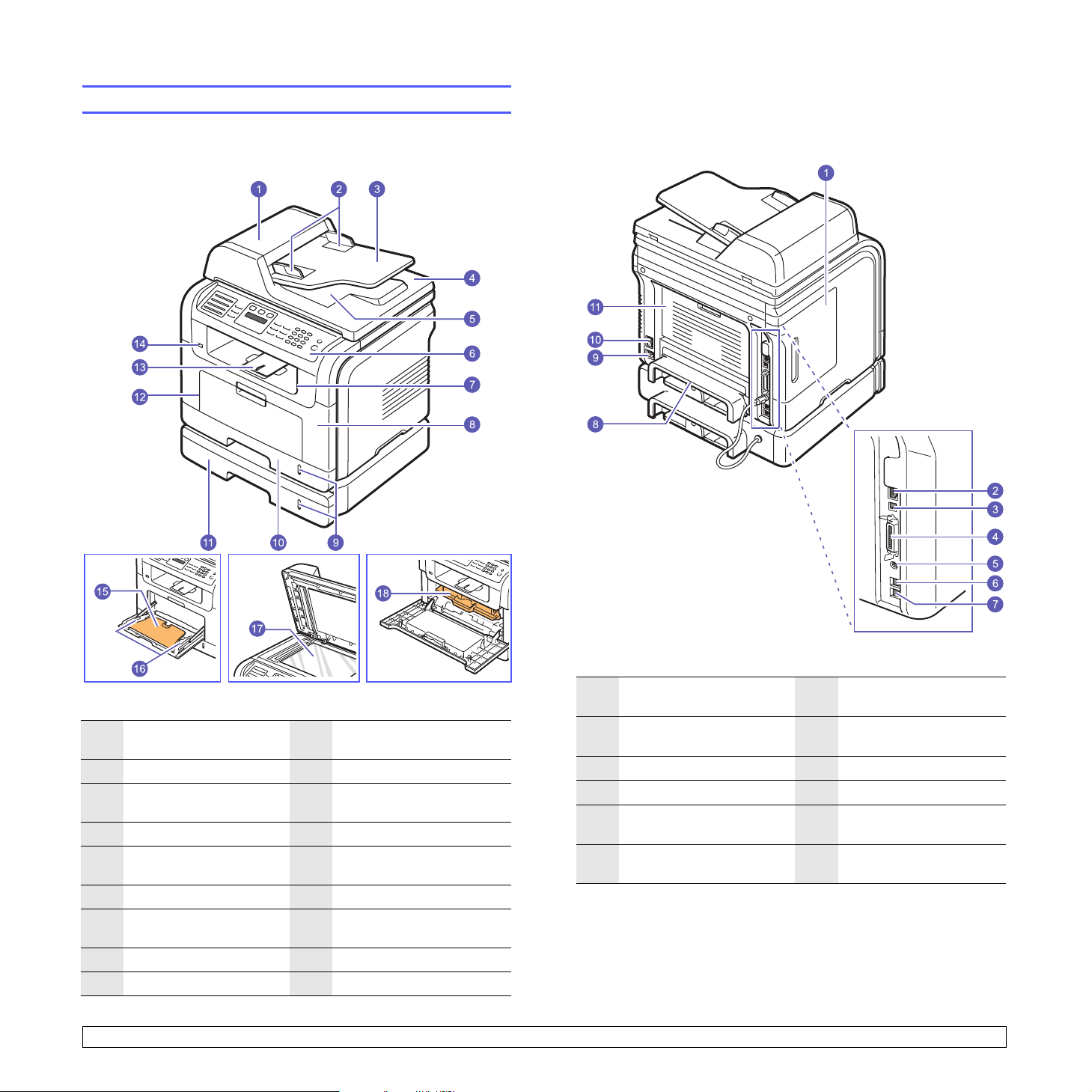
Tulostimen yleiskatsaus
Laitteen pääosat ovat seuraavat:
Edestä
Takaa
* Kuvan mallissa SCX-5530FN on kaikki
saatavilla olevat lisävarusteet.
1
automaattinen
syöttölaite (ADF)
2
asiakirjaohjaimet
3
asiakirjojen
1
10
kasetti 1
11
lisäkasetti 2
12
monikäyttökasetti
syöttökasetti
4
skannerin kansi
5
asiakirjojen
13
tulostetuki
14
USB-muistiportti
tulostuslokero
6
ohjauspaneeli
7
tulostuslokero
15
monikäyttökasetin jatke
16
monikäyttökasetin
paperileveyden ohjaimet
8
etukansi
9
paperitason ilmaisin
1. Automaattisesta syöttölaitteesta käytetään tässä käyttöoppaassa lyhennettä
17
skannerin lasitaso
18
väriainekasetti
ADF
.
1.2 <
1
ohjauspaneelin kansi
2
verkkoportti
3
USB-portti
4
rinnakkaisportti
5
lisäkasetin 2 kaapelin
liitin
6
puhelinlinjan vastake
a
(LINE)
1. Vain SCX-5530FN.
Esittely>
* Kuvan mallissa SCX-5530FN on kaikki
saatavilla olevat lisävarusteet.
7
puhelinalalinjan
vastake (EXT)
8
kaksipuolisen
1
tulostuksen yksikkö
9
virtavastake
10
virtakatkaisin
11
takakansi
a
Page 13
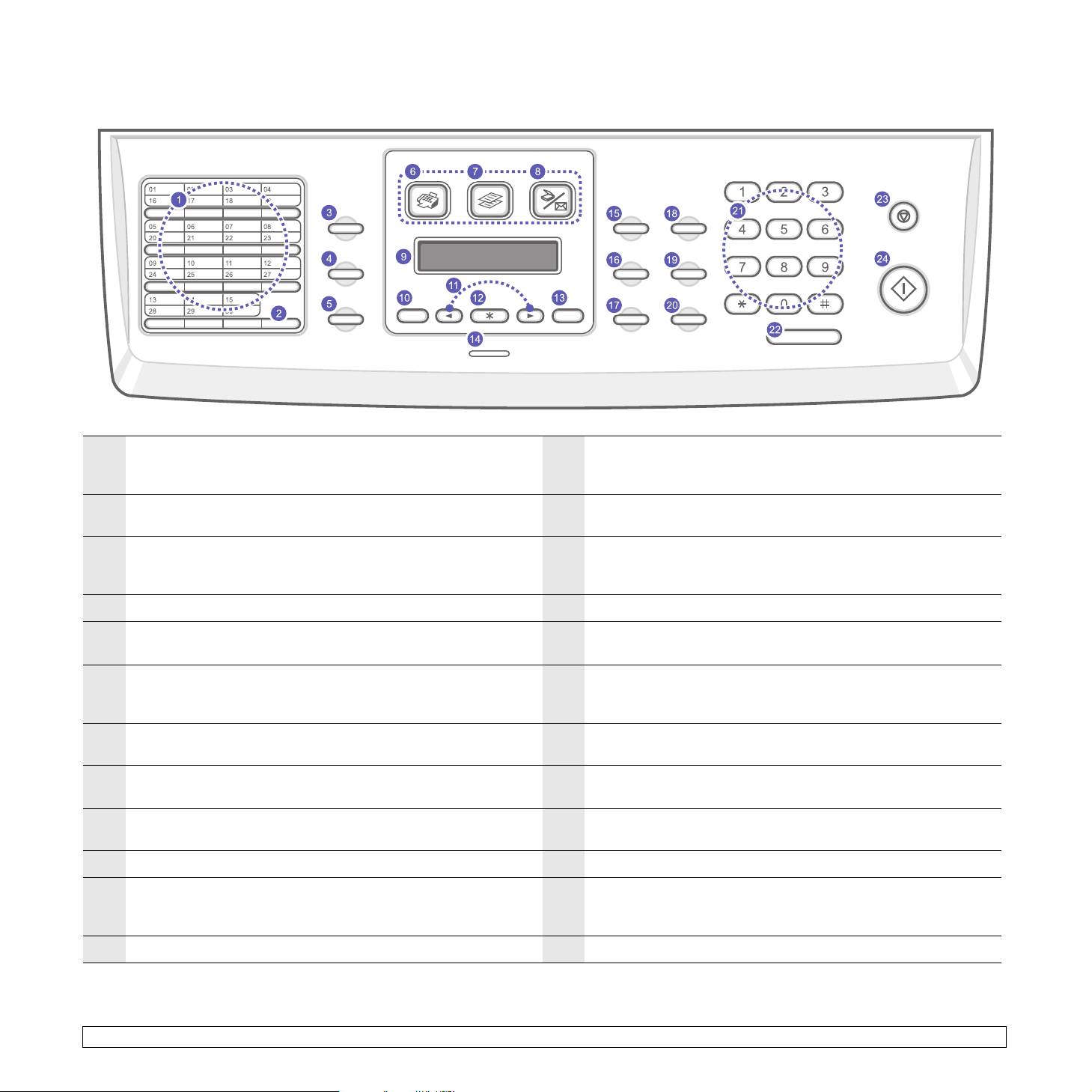
Ohjauspaneelin yleiskatsaus (SCX-5530FN)
1
Pikavalintanäppäimet
faksinumeroiden ja sähköpostiosoitteiden tallentamisen ja niiden
valitsemisen muutaman painikkeen painalluksella.
2
Shift
: Tämän avulla voidaan käyttää pikavalintanäppäimillä
numeroita 16 - 30.
3
Address Book
muistiin ja hakea faksinumeroita ja sähköpostiosoitteita. Tämän
avulla voidaan myös tulostaa
4
Resolution
5
Redial/Pause
valmiustilassa tai lisää tauon faksinumeroon muokkaustilassa.
6
FAX
7
Copy
8
Scan/Email
9
Näyttö
10
Menu
: Valitsee kopioitavan asiakirjan tarkkuuden.
: Valitsee viimeisimmän numeron uudelleen
: Ottaa faksitilan käyttöön.
: Ottaa kopiointitilan käyttöön.
: Ottaa skannaustilan käyttöön.
: Näyttää nykyisen tilan ja käytönaikaiset kehotteet.
: Siirtää valikkotilaan ja selaa käytettävissä olevia valikkoja.
: Mahdollistaa usein käytettyjen
: Tämän avulla voidaan tallentaa faksinumeroita
Osoitekirja/Puhelinluettelo
-luettelo.
13
Back
: Palauttaa ylempään valikkotasoon.
14
Status
: Näyttää laitteen tilan. Katso 1.5.
15
Darkness
16
Original Type
17
Reduce/Enlarge
asiakirjaan verrattuna.
18
USB Print
USB-muistilaitteesta, joka on liitetty laitteen etupuolella olevaan
USB-muistiporttiin.
19
Duplex
molemmille puolille.
20
Tone r Save
tulostuksessa vähemmän väriainetta.
21
Numeronäppäimistö
merkkejä.
22
On Hook Dial
: Valitsee kopioitavan asiakirjan kirkkauden.
: Valitsee kopioitavan asiakirjan lajin.
: Pienentää tai suurentaa kopiota alkuperäiseen
: Tämän avulla voidaan tulostaa tiedostoja suoraan
: Tämän avulla voidaan tulostaa automaattisesti paperin
: Tämän avulla voidaan säästää väriainetta käyttämällä
: Valitsee numeron tai lisää aakkosnumeerisia
: Varaa puhelinlinjan käyttöön.
11
Vierityspainikkeet: Näillä voidaan siirtyä yhdestä valitun valikon
vaihtoehdosta toiseen sekä lisätä tai vähentää arvoa.
12
OK
: Vahvistaa näytössä näkyvän valinnan.
23
24
1.3 <
Stop/Clear
poistaa tai keskeyttää kopiointivalinnat, kuten tummuuden,
asiakirjatyypin asetuksen, kopion koon ja kopioiden määrän.
Start
Esittely>
: Keskeyttää toiminnon milloin tahansa. Valmiustilassa
: Käynnistää työn.
Page 14
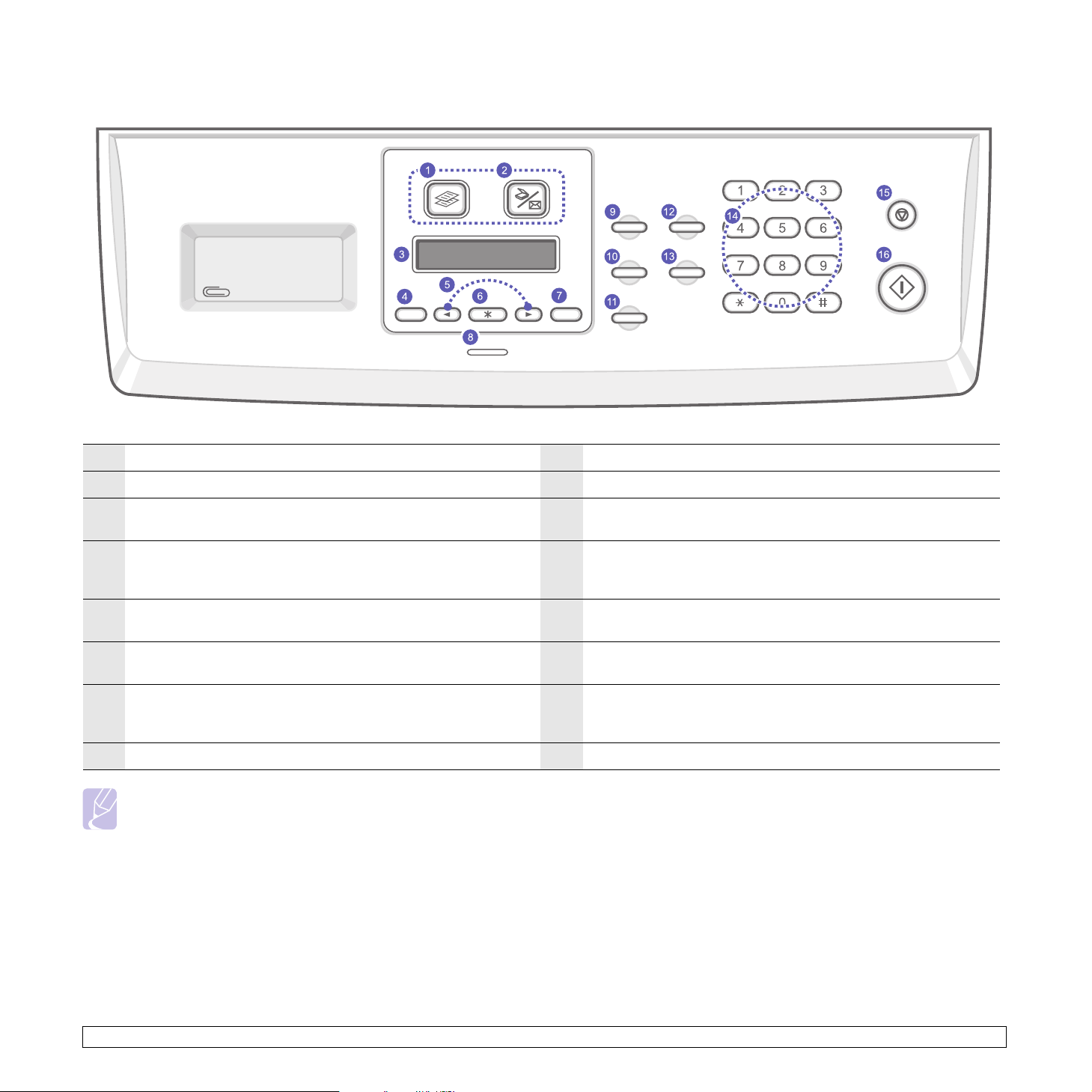
Ohjauspaneelin yleiskatsaus (SCX-5330N)
1
Copy
: Ottaa kopiointitilan käyttöön.
2
Scan/Email
3
Näyttö
4
Menu
5
Vierityspainikkeet: Näillä voidaan siirtyä yhdestä valitun valikon
vaihtoehdosta toiseen sekä lisätä tai vähentää arvoa.
6
OK
: Vahvistaa näytössä näkyvän valinnan.
7
Back
8
Status
: Ottaa skannaustilan käyttöön.
: Näyttää nykyisen tilan ja käytönaikaiset kehotteet.
: Siirtää valikkotilaan ja selaa käytettävissä olevia valikkoja.
: Palauttaa ylempään valikkotasoon.
: Näyttää laitteen tilan. Katso 1.5.
Huomautus
Säilytä tulosteisiin käytettäviä paperiliittimiä ohjauspaneelin
oikealla puolella olevassa syvennyksessä.
9
Darkness
10
Original Type
11
Reduce/Enlarge
asiakirjaan verrattuna.
12
Address Book
sähköpostiosoitteita. Tämän avulla voidaan myös tulostaa
Osoitekirja
13
Tone r Save
tulostuksessa vähemmän väriainetta.
14
Numeronäppäimistö
merkkejä.
15
Stop/Clear
poistaa tai keskeyttää kopiointivalinnat, kuten tarkkuuden,
asiakirjatyypin asetuksen, kopion koon ja kopioiden määrän.
16
Start
: Valitsee kopioitavan asiakirjan kirkkauden.
: Valitsee kopioitavan asiakirjan lajin.
: Pienentää tai suurentaa kopiota alkuperäiseen
: Tämän avulla voidaan hakea tallennettuja
-luettelo.
: Tämän avulla voidaan säästää väriainetta käyttämällä
: Valitsee numeron tai lisää aakkosnumeerisia
: Keskeyttää toiminnon milloin tahansa. Valmiustilassa
: Käynnistää työn.
1.4 <
Esittely>
Page 15
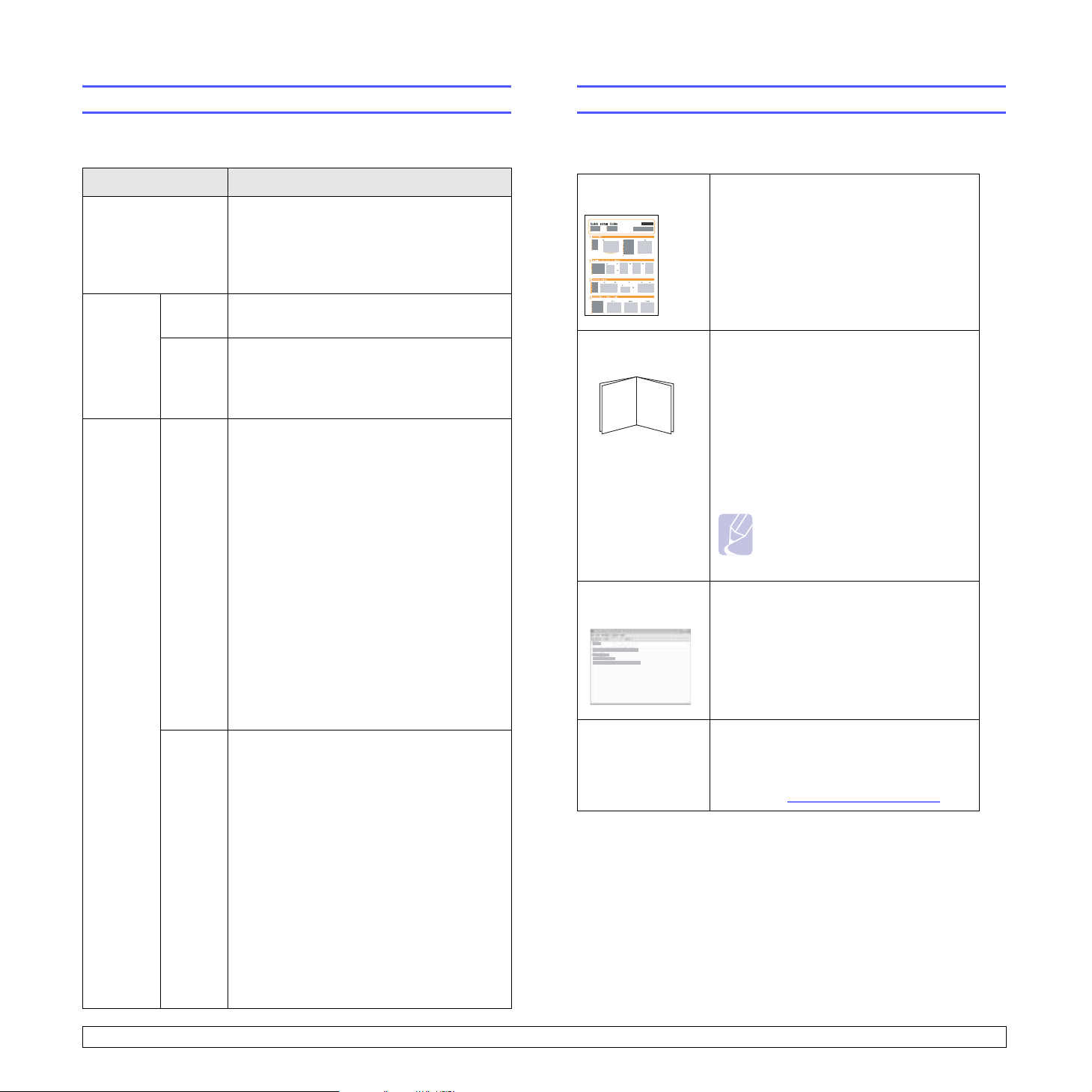
Status-LED
Lisätietojen hakeminen
Ohjauspaneelin Status-LED näyttää laitteen tilan. Laitteen eri tilat
kuvataan alla olevassa taulukossa.
Tila Kuvaus
Ei käytössä • Laite on offline-tilassa.
• Laite on virransäästötilassa. Kun tietoja
vastaanotetaan tai jotain painiketta
painetaan, se siirtyy automaattisesti
online-tilaan.
Vihreä Palaa Laite on online-tilassa ja sitä voidaan
käyttää.
Vilkkuu • Kun taustavalo vilkkuu hitaasti, laite
vastaanottaa tietoja tietokoneelta.
• Kun taustavalo vilkkuu nopeasti, laite
tulostaa tietoja.
Punainen Palaa • Väriainekasetti on täysin tyhjä. Poista
vanha väriainekasetti ja asenna uusi.
Katso sivu 13.5.
• Tulostimessa on paperitukos. Katso
ongelman ratkaisuohjeita sivulta 14.2.
• Etukansi on auki. Sulje etukansi.
• Paperikasetissa ei ole paperia. Lisää
paperia kasettiin.
• Asennettu väriainekasetti ei ole aito
kasetti, ja valitsit Pysäytä-vaihtoehdon Ei
aito väriaine -kehotteessa. Katso 14.10.
• Väriainekasetti on vanhentunut, ja valitsit
Pysäytä-vaihtoehdon Väri kulutettu kehotteessa. Katso 14.10.
• Laite on pysähtynyt vakavan virheen takia.
Tarkista näytön ilmoitus. Lisätietoja
virheilmoituksen merkityksestä on
sivulla 14.7.
Vilkkuu • On tapahtunut vähäinen virhe, ja laite
odottaa virheen selvittämistä. Tarkista
näytön ilmoitus. Kun ongelma on poi stettu,
laite jatkaa toimintaansa.
• Asennettu väriainekasetti ei ole aito
kasetti, ja valitsit Jatka-vaihtoehdon Ei
aito väriaine -kehotteessa. Katso 14.10.
• Väriainekasetti on vanhentunut, ja valitsit
Jatka-vaihtoehdon Väri kulutettu kehotteessa. Katso 14.10.
• Väriaine on vähissä. Tilaa uusi
väriainekasetti. Voit parantaa
tulostuslaatua väliaikaisesti kääntämällä
kasettia varovasti puolelta toiselle, jolloin
väriaine jakaantuu kasetissa tasaisesti.
Katso 13.4.
Lisätietoja laitteen käyttöönotosta ja käytöstä on painetussa ja
sähköisessä muodossa seuraavissa lähteissä.
Pikaasennusopas
Onlinekäyttöopas
Tässä oppaassa on tietoja laitteen
käyttöönotosta. Varmista, että otat laitteen
käyttöön tämän oppaan ohjeiden mukaan.
Tässä oppaassa on vaiheittaisia ohjeita
laitteen kaikkien omi naisuuksien käytöstä
sekä tietoja laitteen ylläpidosta,
vianmäärityksestä ja lisävarusteiden
asennuksesta.
Tässä oppaassa on myös Ohjelmisto-
osa, jossa on tietoja asiakirjojen
tulostuksesta eri käyttöjärjestelmistä sekä
tietoja laitteen mukana toimitettujen
apuohjelmistojen käytöstä.
Huomautus
Käyttöoppaan muut kieliversiot
ovat kansiossa Manual
tulostinohjaimen CD-levyllä.
Tulostinohjaimen
ohje
Web-sivusto Jos käytössäsi on Internet-yhteys, voit
Tässä ohjeessa on tietoja tulostinohja imen
ominaisuuksis ta sekä oh jeita, jo iden avulla
tulostuso minaisuudet voidaan määrittää.
Voit avata tulostinohjaimen ohjeen
valitsemalla vaihtoehdon
ominaisuuksien valintaikkunasta.
käyttää käyttää tukipalveluja, hakea
ohjeita, tulostinohjaimia, oppaita sekä
tilaustietoja Samsung-Web-sivustosta
osoitteesta www.samsungprinter.com
Ohje
tulostimen
.
1.5 <
Esittely>
Page 16
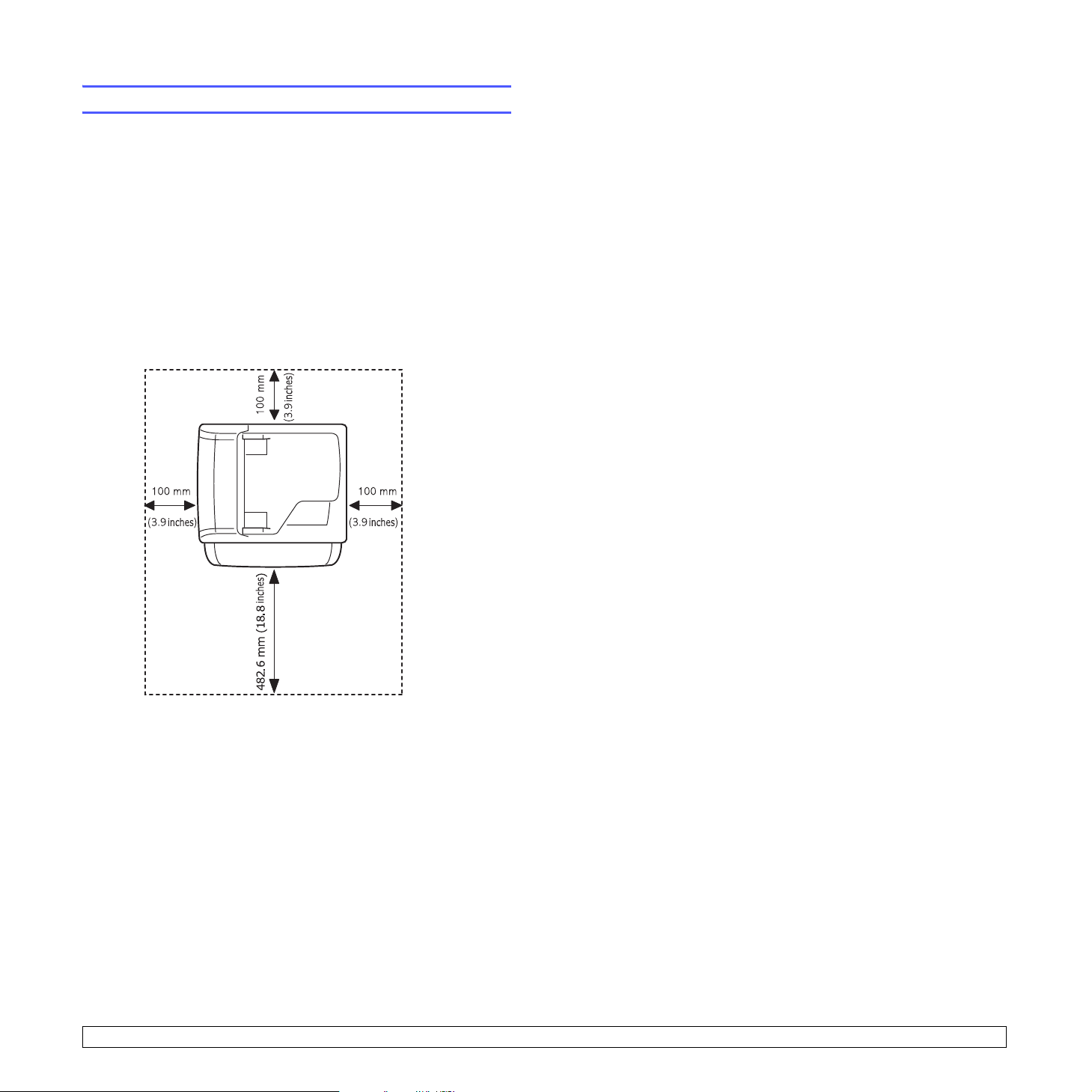
Paikan valitseminen
Valitse tasainen ja vakaa paikka, jossa ilmanvaihto toimii. Jätä tilaa
kansien ja kasettien avaamista varten.
Alueella tulee olla hyvä ilmanvaihto, ja sen tulee olla suojattu suoralta
auringonvalolta ja lämmön, kylmyyden ja kosteuden lähteiltä. Älä sijoita
laitetta lähelle pöydän reunoja.
Tarvittava tila
• Edessä: 482,6 mm (paperikasetin poistamiseen tarvittava tila)
• Takana: 100 mm (tarpeeksi tilaa ilmastoinnille)
• Oikealla: 100 mm (tarpeeksi tilaa ilmastoinnille)
• Vasemmalla: 100 mm (tarpeeksi tilaa ilmastoinnille)
1.6 <
Esittely>
Page 17
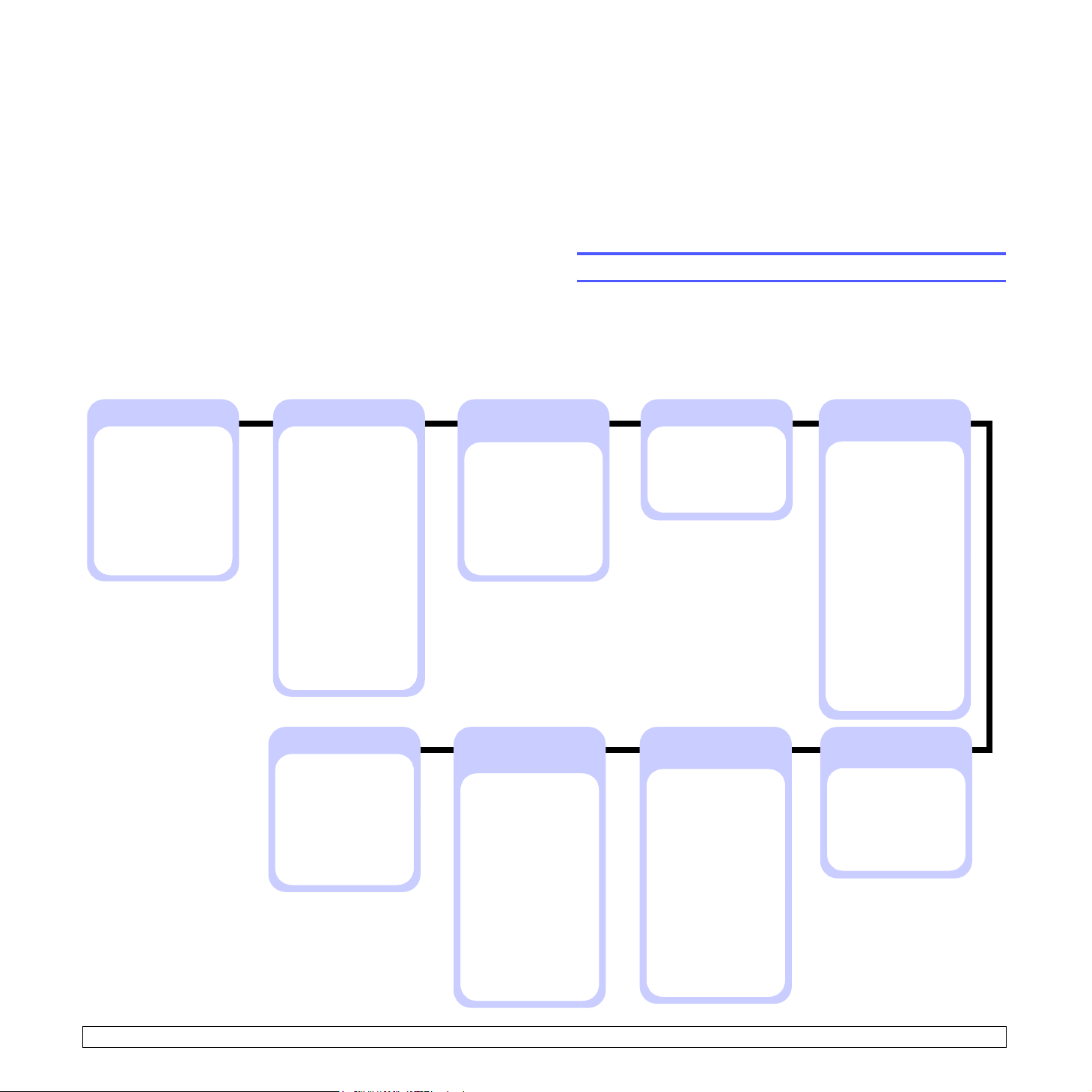
2 Järjestelmän asetukset
Tässä luvussa on tietoja laitteen eri valikoista ja ohjeita laitteen
järjestelmien asetusten tekemisestä.
Tämän luvun aiheita:
• Valikoiden yleiskuvaus
• Näytön kielen vaihtaminen
• Päivämäärän ja kellonajan määrittäminen
• Oletustilan vaihtaminen (vain SCX-5530FN)
• Äänien määrittäminen (vain SCX-5530FN)
• Merkkien syöttäminen numeronäppäimistöllä
• Säästötilojen käyttäminen
• Tulostustyön aikakatkaisun määrittäminen
Värillisillä merkeillä kirjoitetut valikot ovat käytössä vain mallissa SCX-5530FN.
Valikoiden yleiskuvaus
Ohjauspaneelin avulla käytetään erilaisia valikoita, joiden avulla tehdään
laitteen asetuksia tai käytetään sen toimintoja. Nämä valikot voidaan
avata painamalla Menu-painiketta. Katso seuraava kaavio. Faksaus-,
kopiointi- tai skannaustilassa käytössä olevat valikot vaihtelevat.
Faksitoim.
Tumm uu s
Monilahetys
Viiv. lahetys
Tark. lahetys
Lah.valitys
Vast.ot.valit.
Suoj. v.otto
Lisaa sivu
Peruuta tyo
Faksiasetukset
Lahetetaan
Uud.val.ajat
Uud.v. aikav.
Valinnan etul.
ECM-tila
Lah. raportti
Kuvan TCR-rap.
Vastaanotetaan
Vast.ottotila
Soitto->vast.
Leim. v.o.nimi
V.ot. al.koodi
Aut. pienennys
Hylkaa koko
Roskaf. asetus
DRPD-tila
Muuta oletus
Tarkkuus
Tummuus
Aut. raportti
Verkko
TCP/IP
EtherTalk
NetWare
Ethernet-nop.
Tyhj. asetus
Verkon tiedot
Kopiointiominaisuus
Kopiolajittelu
2 s. arkille
4 s. arkille
Henk.k.kop.
Julistekopio
Kloonauskopio
Poista tausta
Järjestelmän
asetukset (jatkuu)
Pap.asetukset
Paperikoko
Paperityyppi
Paperilahde
Aani/voimakk.
Nappainaani
Halytysaani
Kaiutin
Soittoaani
Raportti
Yllapito
Puhdista rumpu
Etapalvelu
Ohita variaine
Poista tyhj.s.
Tarv. kesto
Sarjanumero
Tyhj. asetus
Kopiointiasetukset
Muuta oletus
Kopiot
Pien./suur.
Tummuus
Alkup. tyyppi
Järjestelmän asetukset
Laitteen aset.
Laitteen tunnus
Laitt. faksinro
Paivays & aika
Kellotila
Kieli
Oletustila
Virransaasto
Sk. v.saasto
Aikakatkaisu
Verkkos. a.k.
Tyon aikakatk.
Tuo asetus
Vientiasetus
Skannausominaisuus
USB-muisti
Skannauskoko
Alkup. tyyppi
Tarkkuus
Skannausvari
Skannausmuoto
Sahkoposti
Skannauskoko
Alkup. tyyppi
Tarkkuus
Skannausvari
FTP
Skannauskoko
Alkup. tyyppi
Tarkkuus
Skannausvari
SMB
Skannauskoko
Alkup. tyyppi
Tarkkuus
Skannausvari
Skannausasetukset
Muuta oletus
USB-muisti
Sahkoposti
FTP
SMB
2.1 <
Järjestelmän asetukset>
Page 18
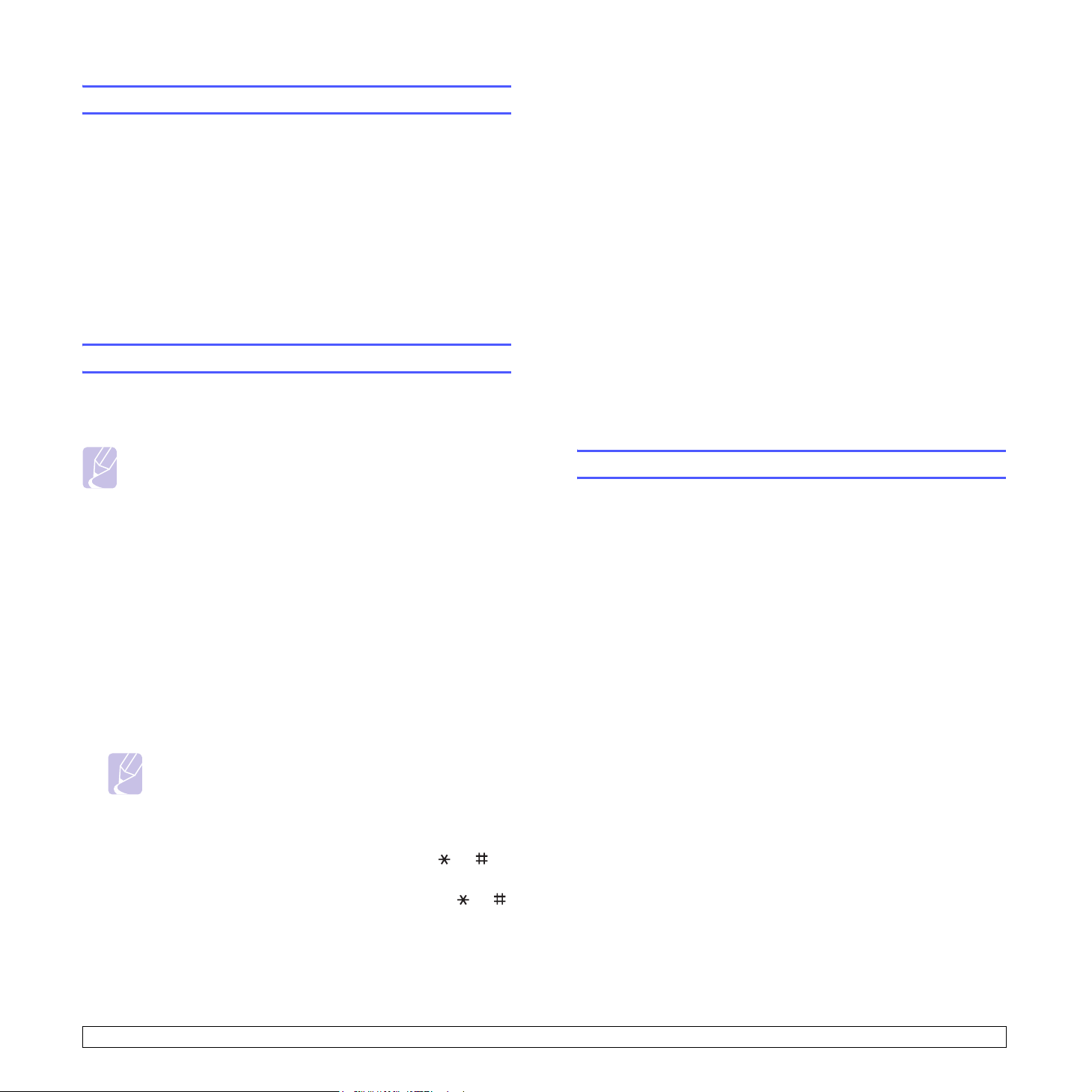
Näytön kielen vaihtaminen
Voit vaihtaa ohjauspaneelin näytön kielen seuraavasti:
1 Paina Menu-painiketta, kunnes Jarj.asetukset näkyy näytön
alarivillä, ja paina sitten OK.
6 Tallenna kellonaika ja päivämäärä painamalla OK.
Jos syötät väärän numeron, näkyviin tulee ilmoitus Ei alueella eikä
laite siirry seuraavaan vaiheeseen. Jos näin tapahtuu, syötä oikea
numero uudelleen.
7 Palaa valmiustilaan painamalla Stop/Clear-painiketta.
2 Paina OK, kun Laitteen aset. tulee näkyviin.
3 Paina Vierityspainikkeita, kunnes Kieli tulee näkyviin, ja paina OK.
4 Paina Vierityspainikkeita, kunnes haluttu kieli tulee näkyviin, ja
paina OK.
5 Palaa valmiustilaan painamalla Stop/Clear-painiketta.
Päivämäärän ja kellonajan määrittäminen
Nykyinen päivämäärä ja kellonaika näkyvät näytössä, kun laitteen virta
on kytketty ja laite on valmiina käyttöön. Mallissa SCX-5530FN kaikkiin
fakseihin tulostetaan päivämäärä ja kellonaika.
Huomautus
Päivämäärä ja kellonaika on annettava uudelleen aina, kun virta
on ollut katkaistuna.
1 Paina Menu-painiketta, kunnes Jarj.asetukset näkyy näytön
alarivillä, ja paina sitten OK.
2 Paina OK, kun Laitteen aset. tulee näkyviin.
3 Paina Vierityspainikkeita, kunnes Paivays & aika tulee näkyviin,
ja paina sitten OK.
4 Syötä oikea päivämäärä ja kellonaika numeronäppäimistöllä.
Kuukausi = 01–12
Päivä = 01–31
Vuosi = vaatii neljä numeroa
Tunti = 01–12 (12 tunnin tila)
00–23 (24 tunnin tila)
Minuutti = 00–59
Kellotilan vaihtaminen
Voit määrittää laitteen näyttämään kellonajan 12 tai 24 tunnin muodossa.
1 Paina Menu-painiketta, kunnes Jarj.asetukset näkyy näytön
alarivillä, ja paina sitten OK.
2 Paina OK, kun Laitteen aset. tulee näkyviin.
3 Paina Vierityspainikkeita, kunnes Kellotila tulee näkyviin, ja paina
OK.
4 Valitse toinen tila painamalla Vierityspainikkeita ja paina sitten OK.
5 Palaa valmiustilaan painamalla Stop/Clear-painiketta.
Oletustilan vaihtaminen (vain SCX-5530FN)
Laite on asetettu valmiiksi faksitilaan. Oletustilaksi voidaan valita faksitila
tai kopiointitila.
1 Paina Menu-painiketta, kunnes Jarj.asetukset näkyy näytön
alarivillä, ja paina sitten OK.
2 Paina OK, kun Laitteen aset. tulee näkyviin.
3 Paina Vierityspainikkeita, kunnes Oletustila tulee näkyviin, ja
paina OK.
4 Paina Vierityspainikkeita, kunnes haluttu oletustila tulee näkyviin,
ja paina OK.
5 Palaa valmiustilaan painamalla Stop/Clear-painiketta.
Huomautus
Päivämäärän muoto saattaa vaihdella maakohtaisesti.
Voit siirtää kohdistimen myös Vierityspainikkeilla korjattavan
numeron kohdalle ja syöttää uuden numeron.
5 Voit valita AM tai PM 12 tunnin asetukseksi painamalla tai tai
mitä tahansa numeropainiketta.
Jos kohdistin ei ole AM- tai PM-ilmaisimen alla, painikkeen tai
painaminen siirtää kohdistimen ilmaisimeen heti.
Voit muuttaa kellotilan 24 tunnin muotoon (esimerkiksi 01:00 PM
muotoon 13:00). Lisätietoja on seuraavassa osassa.
2.2 <
Järjestelmän asetukset>
Page 19
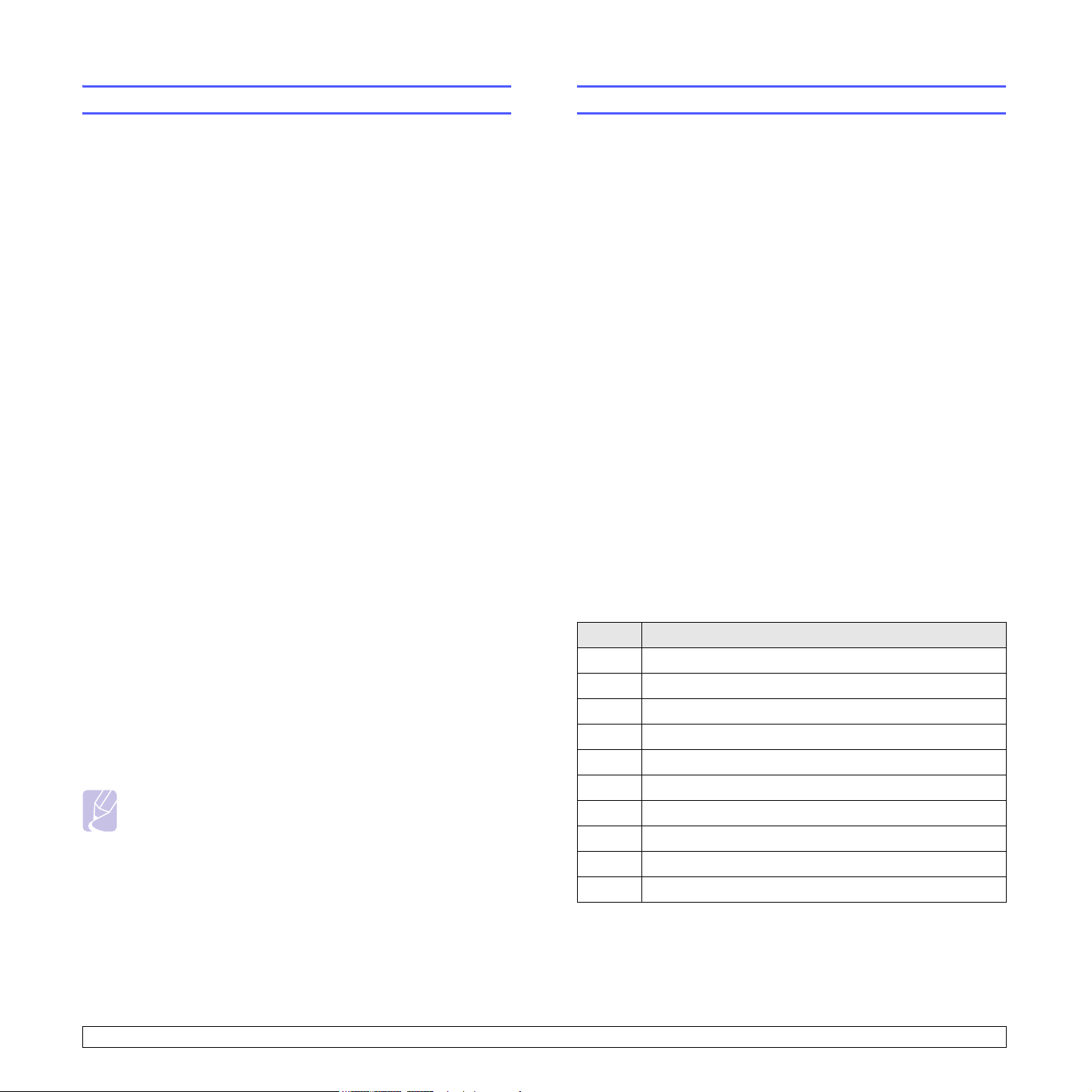
Äänien määrittäminen (vain SCX-5530FN)
Merkkien syöttäminen numeronäppäimistöllä
Voit määrittää seuraavat äänet:
• Nappainaani: Ottaa näppäinäänet käyttöön tai poistaa ne käytöstä.
Kun asetuksena on Paalla, ääni kuuluu aina, kun näppäintä
painetaan.
• Halytysaani: Ottaa hälytysäänen käyttöön tai poistaa sen käytöstä.
Kun asetuksena on Paalla
kun faksitiedonsiirto päättyy.
• Kaiutin
faksiäänen, kaiuttimen kautta tai poistaa ne käytöstä. Kun asetuksena
on Tietoliikenne eli ”Common” (yleinen), kaiutin on päällä, kunnes
etälaite vastaa.
Voit säätää äänenvoimakkuutta On Hook Dial-painikkeella.
• Soittoaani
voimakkuudeksi Pois, Pieni, Keski ja Suuri.
: Ottaa käyttöön puhelinlinjan äänet, kuten valintaäänen tai
: Säätää soittoäänen voimakkuutta. Voit valita soittoäänen
, hälytysääni kuuluu, kun tapahtuu virhe tai
Kaiutin, soittoääni, näppäinääni ja hälytysääni
1 Paina Menu-painiketta, kunnes Jarj.asetukset näkyy näytön
alarivillä, ja paina sitten OK.
2 Paina Vierityspainikkeita, kunnes Aani/voimakk. tulee näkyviin, ja
paina sitten OK.
3 Paina Vierityspainikkeita, kunnes äänivaihtoehto tulee näkyviin, ja
paina sitten OK.
4 Paina Vierityspainikkeita, kunnes valitun äänen haluttu tila tai
voimakkuus tulee näkyviin, ja paina sitten OK.
5 Määritä tarvittaessa muita ääniä toistamalla vaiheet 3 - 5.
6 Palaa valmiustilaan painamalla Stop/Clear-painiketta.
Kaiuttimen äänenvoimakkuus
1 Paina On Hook Dial-painiketta. Valintaääni kuuluu kaiuttimesta.
Kun suoritat erilaisia tehtäviä, joudut ehkä syöttämään nimiä ja
numeroita. Kun esimerkiksi teet laitteen asetuksia, syötät oman nimesi tai
yrityksen nimen ja faksinumeron. Kun tallennat faksinumeroita tai
sähköpostiosoitteita muistiin, voit syöttää myös vastaavat nimet.
Aakkosnumeeristen merkkien syöttäminen
1 Kun sinua kehotetaan syöttämään jokin kirjain, etsi painike, jonka
yläpuolelle haluamasi kirjain on painettu. Paina painiketta, kunnes
oikea kirjain tulee näyttöön.
Jos esimerkiksi haluat syöttää kirjaimen O, paina painiketta 6, jonka
yläpuolelle on painettu MNO.
Aina, kun painat painiketta 6, näyttöön tulee eri kirjain
(järjestyksessä M, N, O). Lopuksi näyttöön tulee numero 6.
Voit syöttää erikoismerkkejä kuten välilyönnin, plusmerkin jne.
Lisätietoja on alla olevassa osassa.
2 Voit näppäillä lisää kirjaimia toistamalla vaihetta 1.
Jos seuraava kirjain on painettu samaan painikkeeseen, siirrä
kohdistinta painamalla
sitten haluamaasi kirjainta vastaavaa painiketta. Kohdistin siirtyy
oikealle, ja seuraava kirjain tulee näyttöön.
Voit syöttää välilyönnin painamalla 1 kahdesti.
3 Kun olet lopettanut kirjainten syöttämisen, paina OK.
oikeanpuoleista Vierityspainiketta ja paina
Näppäimistön kirjaimet ja numerot
Näppäin Määritetyt numerot, kirjaimet tai merkit
1
1 Välilyönti
2
ABCabc2
3
DEFdef3
2 Paina Vierityspainikkeita, kunnes äänenvoimakkuus on sopiva.
3 Tallenna muutos ja palaa valmiustilaan painamalla On Hook Dial.
Huomautus
Voit säätää kaiuttimen äänenvoimakkuutta vain, kun puhelinlinja
on yhdistetty.
2.3 <
Järjestelmän asetukset>
4
GHIghi4
5
JKLjkl5
6
MNOmno6
7
PQRSpqrs7
8
TUVtuv8
9
WXYZwxyz9
0
+ -,.‘/*#&@0
Page 20
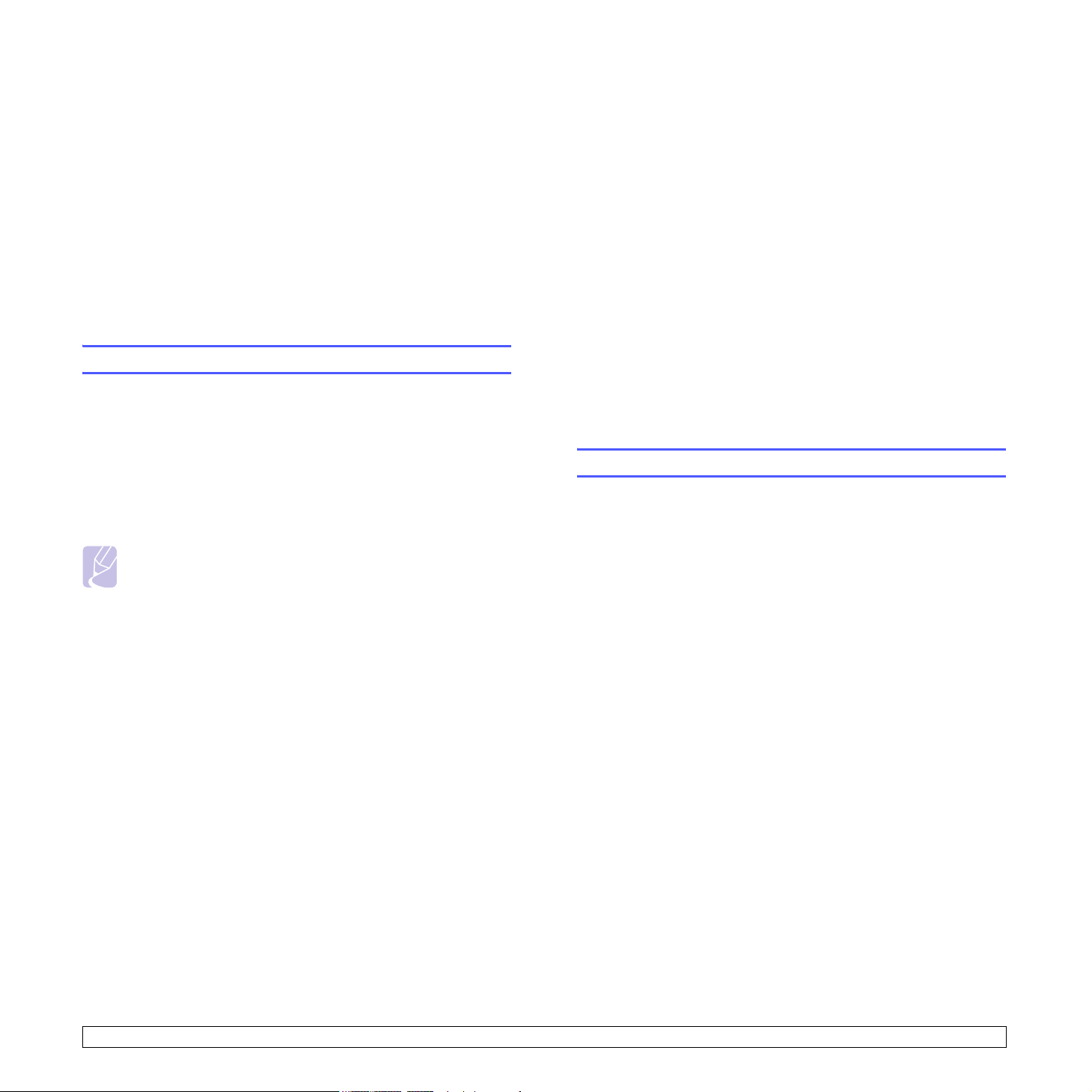
Numeroiden tai nimien korjaaminen
Skannauksen virransäästötila
Jos teet virheen syöttäessäsi numeroa tai nimeä, poista viimeinen
numero tai merkki painamalla vasemmanpuoleista Vierityspainiketta.
Syötä sitten oikeat numerot tai merkit.
Tauon lisääminen
Joissakin puhelinjärjestelmissä sinun on valittava ulkolinjakoodi
(esimerkiksi 9) ja odotettava, että toinen valintaääni kuuluu. Tällaisissa
tapauksissa sinun on lisättävä puhelinnumeroon tauko. Voit lisätä tauon,
kun määrität pikapainikkeita tai pikavalintanumeroita.
Voit lisätä tauon painamalla haluamassasi kohdassa Redial/Pause, kun
syötät puhelinnumeroa. Näytössä näkyy vastaavassa kohdassa ”-”.
Säästötilojen käyttäminen
Värinsäästötila
Värinsäästötilassa laite käyttää normaalia vähemmän väriainetta kullakin
sivulla. Tämän vaihtoehdon valitseminen pidentää väriainekasetin
käyttöikää verrattuna normaaliin tilaan. Tulostuslaatu kuitenkin
heikkenee.
Ota tämä tila käyttöön tai poista se käytöstä painamalla Toner Savepainiketta.
Huomautus
PC-tietokoneesta tulostettaessa värinsäästötila voidaan ottaa
käyttöön tai poistaa käytöstä myös tulostimen ominaisuuksista.
Katso Ohjelmisto-osa.
Virransäästötila
Virransäästötilaa käyttämällä voit pienentää laitteesi virrankulutusta, kun
laite ei ole käytössä. Voit ottaa tämän tilan käyttöön valitsemalla
ajanjakson, jonka laite odottaa tulostustyön jälkeen, ennen kuin se siirtyy
virransäästötilaan.
1 Paina Menu-painiketta, kunnes Jarj.asetukset näkyy näytön
alarivillä, ja paina sitten OK.
2 Paina OK, kun Laitteen aset. tulee näkyviin.
Skannauksen virransäästötilan avulla voit säästää virtaa sammuttamalla
skannauslampun. Skannerin lasitason alla oleva lamppu sammuu
automaattisesti, kun sitä ei käytetä, virrankulutuksen pienentämiseksi ja
lampun käyttöiän pidentämiseksi. Lamppuun syttyy automaattisesti valo,
kun laite on lämmennyt jonkin aikaa skannausta aloitettaessa.
Voit määrittää tulostustyön jälkeisen ajanjakson, jonka jälkeen lampun
valo sammuu ja se siirtyy virransäästötilaan.
1 Paina Menu-painiketta, kunnes Jarj.asetukset näkyy näytön
alarivillä, ja paina sitten OK.
2 Paina OK, kun Laitteen aset. tulee näkyviin.
3 Paina Vierityspainikkeita, kunnes Sk. v.saasto tulee näkyviin, ja
paina sitten OK.
4 Paina Vierityspainikkeita, kunnes haluttu aika-asetus tulee
näkyviin, ja paina sitten OK.
5 Palaa valmiustilaan painamalla
Stop/Clear
-painiketta.
Tulostustyön aikakatkaisun määrittäminen
Voit määrittää, miten kauan yksi tulostustyö on aktiivinen ennen kuin se
täytyy tulostaa.
Laite käsittelee saapuvia tietoja yhtenä työnä, jos ne tulevat määritetyn
ajan sisällä. Jos tapahtuu virhe käsiteltäessä tietokoneelta tulevia tietoja
ja tietovirta pysähtyy, laite odottaa määritetyn ajan ja peruuttaa sitten
tulostuksen, jos tietovirta ei jatku.
1 Paina Menu-painiketta, kunnes Jarj.asetukset näkyy näytön
alarivillä, ja paina sitten OK.
2 Paina OK, kun Laitteen aset. tulee näkyviin.
3 Paina Vierityspainikkeita, kunnes Tyon aikakatk. tulee näkyviin, ja
paina sitten OK.
4 Paina Vierityspainikkeita, kunnes haluttu aika-asetus tulee
näkyviin, ja paina sitten OK.
5 Palaa valmiustilaan painamalla Stop/Clear-painiketta.
3 Paina Vierityspainikkeita, kunnes Virransaasto tulee näkyviin, ja
paina sitten OK.
4 Paina Vierityspainikkeita, kunnes
sitten OK.
5 Paina Vierityspainikkeita, kunnes haluttu aika-asetus tulee
näkyviin, ja paina sitten OK.
6 Palaa valmiustilaan painamalla Stop/Clear-painiketta.
Paalla
tulee näkyviin, ja paina
2.4 <
Järjestelmän asetukset>
Page 21
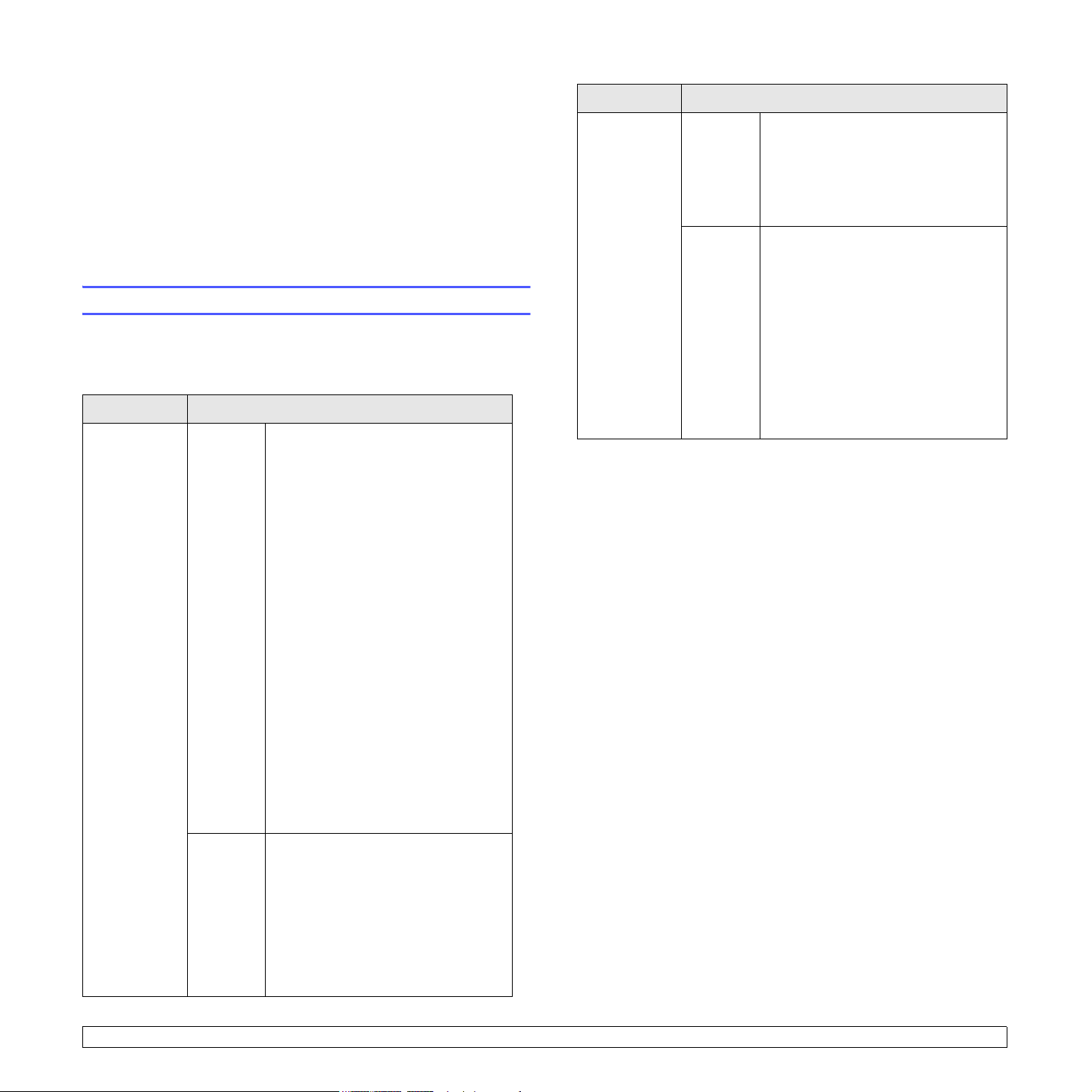
3 Ohjelmiston esittely
Tässä luvussa esitellään laitteen mukana tuleva ohjelmisto. Lisätietoja
ohjelmiston asentamisesta ja käytöstä on Ohjelmisto-osassa.
Tämän luvun aiheita:
• To imitukseen kuuluva ohjelmisto
• Tulostinohjaimen ominaisuudet
• Järjestelmävaatimukset
Toimitukseen kuuluva ohjelmisto
Tulostin- ja skanneriohjelmisto täytyy asentaa toimitukseen kuuluvilta CDlevyiltä, kun laitteen asetukset on tehty ja se on liitetty tietokoneeseen.
CD-levyt sisältävät seuraavat ohjelmistot:
CD Sisällysluettelo
Tulostinohjelmisto-CD
Windows • Tulostinohjain: Tämän ohjaimen
avulla voit hyödyntää tulostimen
ominaisuuksia täysin.
• Skanneriohjain: TWAIN- ja
Windows Image Acquisition (WIA)
-ohjaimet asiakirjojen skannausta
varten.
• Smart Panel: Tämä ohjelma
tarkkailee laitteen tilaa ja hälyttää,
jos tulostuksen aikana tapahtuu
virhe.
• SmarThru
monitoimilaitteen Windowspohjainen ohjelmisto.
• Network Scan: Tämän ohjelman
avulla voidaan skannata asiakirja
laitteella ja tallentaa se verkkoon
liitetylle tietokoneelle.
• Direct Print Utility: Tämän
ohjelman avulla voidaan tulostaa
suoraan PDF-tiedostoja.
• Käyttöopas PDF-muodossa
• Set IP: Käytä tätä ohjelmaa laitteen
TCP/IP-osoitteiden asettamiseen.
1
: Tämä on
CD Sisällysluettelo
PostScripttulostinohjainCD
(vain
SCX-5530FN)
1. Mahdollistaa skannatun kuvan muokkaamisen eri tavoin tehokkaalla
kuvankäsittelyohjelmalla ja kuvan lähettämisen sähköpostitse. Voit avata myös
toisen kuvankäsittelyohjelman, esimerkiksi Adobe Photoshopin, SmarThruohjelmasta. Lisätietoja saat SmarThru-ohjelmiston mukana toimitetusta
näyttöohjeesta.
Windows • Postscript Printer Description
(PPD) -tiedosto: Käytä PostScriptohjainta PS-kielisten, monimutkaisia
fontteja ja grafiikkaa sisältävien
asiakirjojen tulostukseen.
• Käyttöopas PDF-muodossa
Macintosh • Postscript Printer Description
(PPD) -tiedosto: Käytä tätä
tiedostoa laitteen käyttämiseen ja
asiakirjojen tulostukseen Macintoshtietokoneelta.
• Skannausohjain: TWAIN-ohjain on
saatavana asiakirjojen skannausta
varten.
• Smart Panel: Tämä ohjelma
tarkkailee laitteen tilaa ja hälyttää,
jos tulostuksen aikana tapahtuu
virhe.
Linux • Tulostinohjain: Käytä tätä ohjainta
laitteen käyttämiseen ja asiakirjojen
tulostukseen Linux-tietokoneelta.
• SANE: Käytä tätä ohjainta
asiakirjojen skannaukseen.
• Smart Panel: Tämä ohjelma
tarkkailee laitteen tilaa ja hälyttää,
jos tulostuksen aikana tapahtuu
virhe.
3.1 <
Ohjelmiston esittely>
Page 22
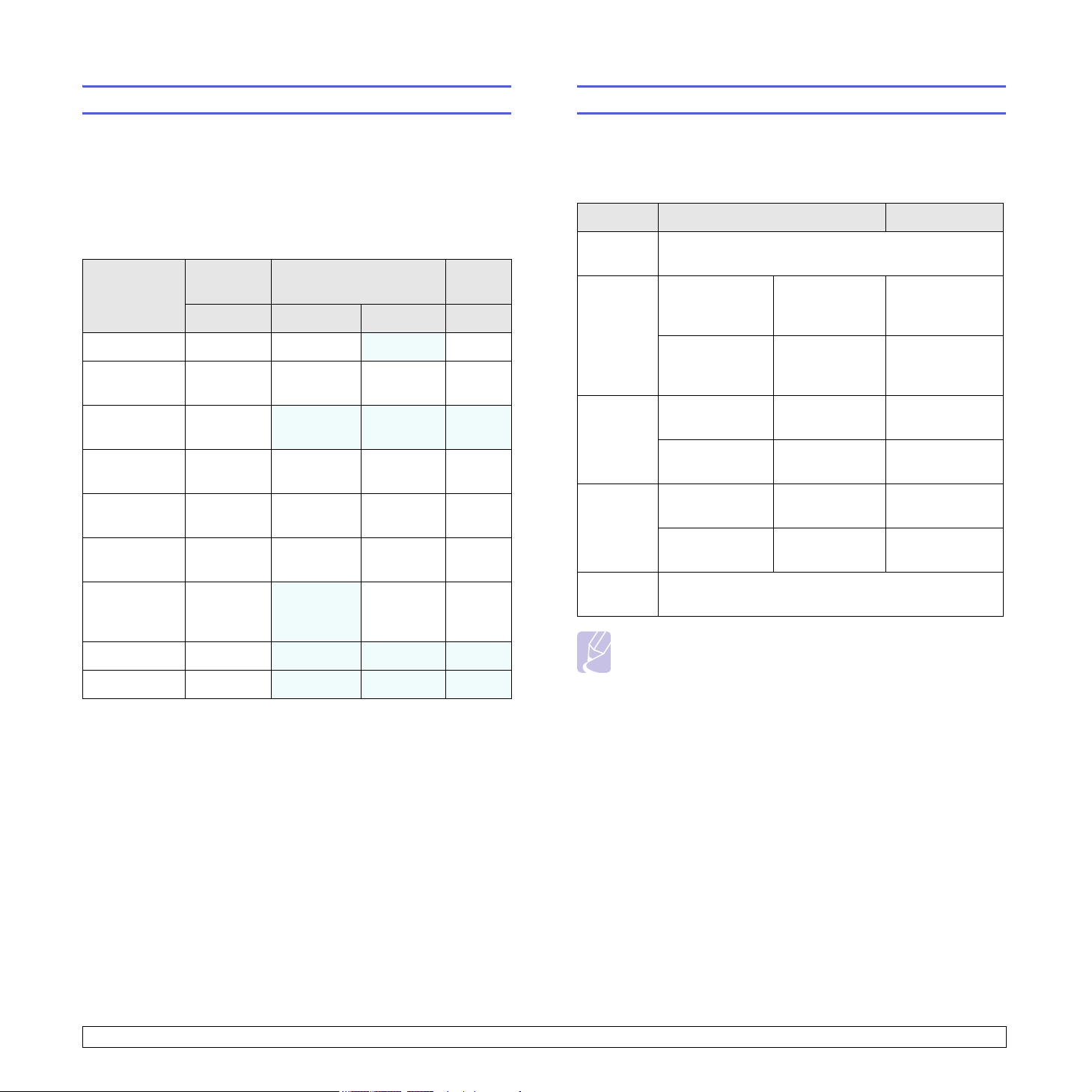
Tulostinohjaimen ominaisuudet
Järjestelmävaatimukset
Tulostinohjaimesi tukee seuraavia vakiotoimintoja:
• Paperilähteen valitseminen
• Paperin koko, suunta ja tyyppi
• Kopioiden määrä
Lisäksi voit käyttää erilaisia erikoistulostusominaisuuksia. Seuraavassa
taulukossa on tulostinohjaimien tukemien ominaisuuksien yleiskuvaus:
Ominaisuus
Värinsäästö O O
Tulostuslaatuasetus
Julisteiden
tulostus
Useita sivuja
arkilla (N-up)
Sovita arkille
-tulostus
Skaalaustulostus
Eri lähde
ensimmäiselle sivulle
Vesileima O X X X
1
Peite
PCL 6
Windows Windows Macintosh Linux
OOOO
O
OOOO
OOOO
OOOO
O XXX
O X X X
PostScript
(vain SCX-5530FN)
XO
X X X
(2, 4)
Varmista ennen aloittamista, että järjestelmäsi täyttää seuraavat
vaatimukset:
Windows
Kohde Vaatimukset Suositellaan
Käyttöjärjestelmä
Suoritin Windows 98/
RAMmuisti
Vapaa
levytila
Internet
Explorer
Windows 98/Me/NT 4.0/2000/XP/2003
Pentium II
Me/NT 4.0/2000
Windows XP/
2003
Windows 98/
Me/NT 4.0/2000
Windows XP/
2003
Windows 98/
Me/NT 4.0/2000
Windows XP/
2003
5.0 tai uudempi
400 MHz tai
tehokkaampi
Pentium III
933 MHz tai
tehokkaampi
64 Mt tai
enemmän
128 Mt tai
enemmän
300 Mt tai
enemmän
1Gt tai
enemmän
Pentium III
933 MHz
Pentium IV
1GHz
128 Mt
256 Mt
1 Gt
5 Gt
Huomautus
Windows NT 4.0/2000/XP/2003 -järjestelmässä ohjelmiston
voivat asentaa käyttäjät, joilla on järjestelmänvalvojan oikeudet.
1. Peite-ominaisuutta ei tueta Windows NT 4.0:ssa.
3.2 <
Ohjelmiston esittely>
Page 23
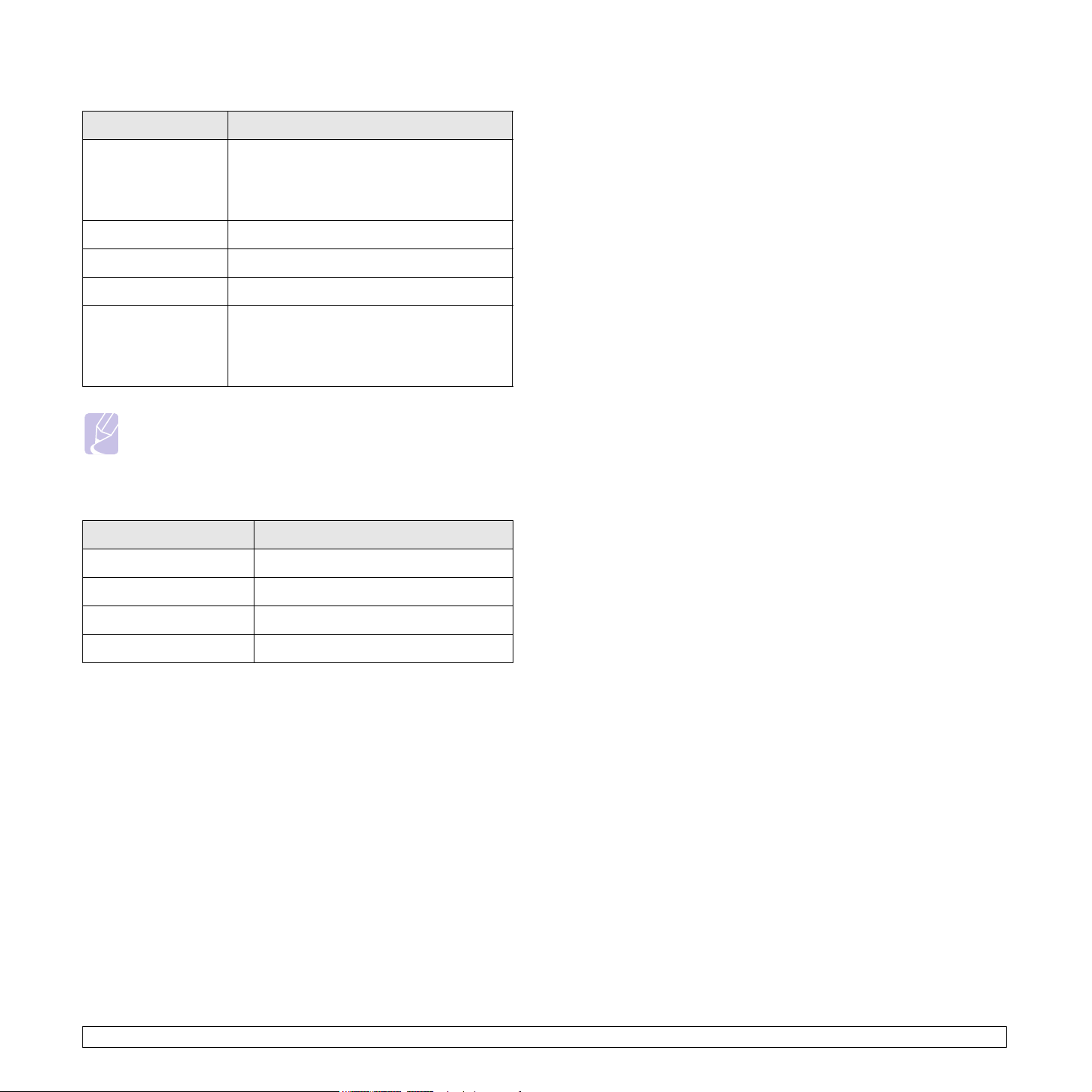
Linux
Kohde Vaatimukset
Käyttöjärjestelmä • Red Hat 8.0 ~ 9.0
• Fedora Core 1 ~ 3
• Mandrake 9.2 ~ 10.1
• SuSE 8.2 ~ 9.2
Suoritin Pentium IV 1 GHz tai tehokkaampi
RAM-muisti 256 Mt tai enemmän
Vapaa levytila 1 Gt tai enemmän
Ohjelmisto • Linux Kernel 2.4 tai uudemmat versiot
• Glibc 2.2 tai uudemmat versiot
• CUPS
• SANE (vain MFP-laite)
Huomautuksia
• Suurten skannattujen kuvien kanssa työskenneltäessä
tarvitaan vähintään 300 Mt:n suuruinen sivutustiedosto.
• Linux-skanneriohjain tukee enintään optista tarkkuutta.
Macintosh
Käyttöjärjestelmä Macintosh 10.3 ~ 10.4
RAM-muisti 128 Mt
Vapaa levytila 200 Mt
Liitäntä USB-liitäntä, verkkoliitäntä
(vain SCX-5530FN)
Kohde Vaatimukset
3.3 <
Ohjelmiston esittely>
Page 24
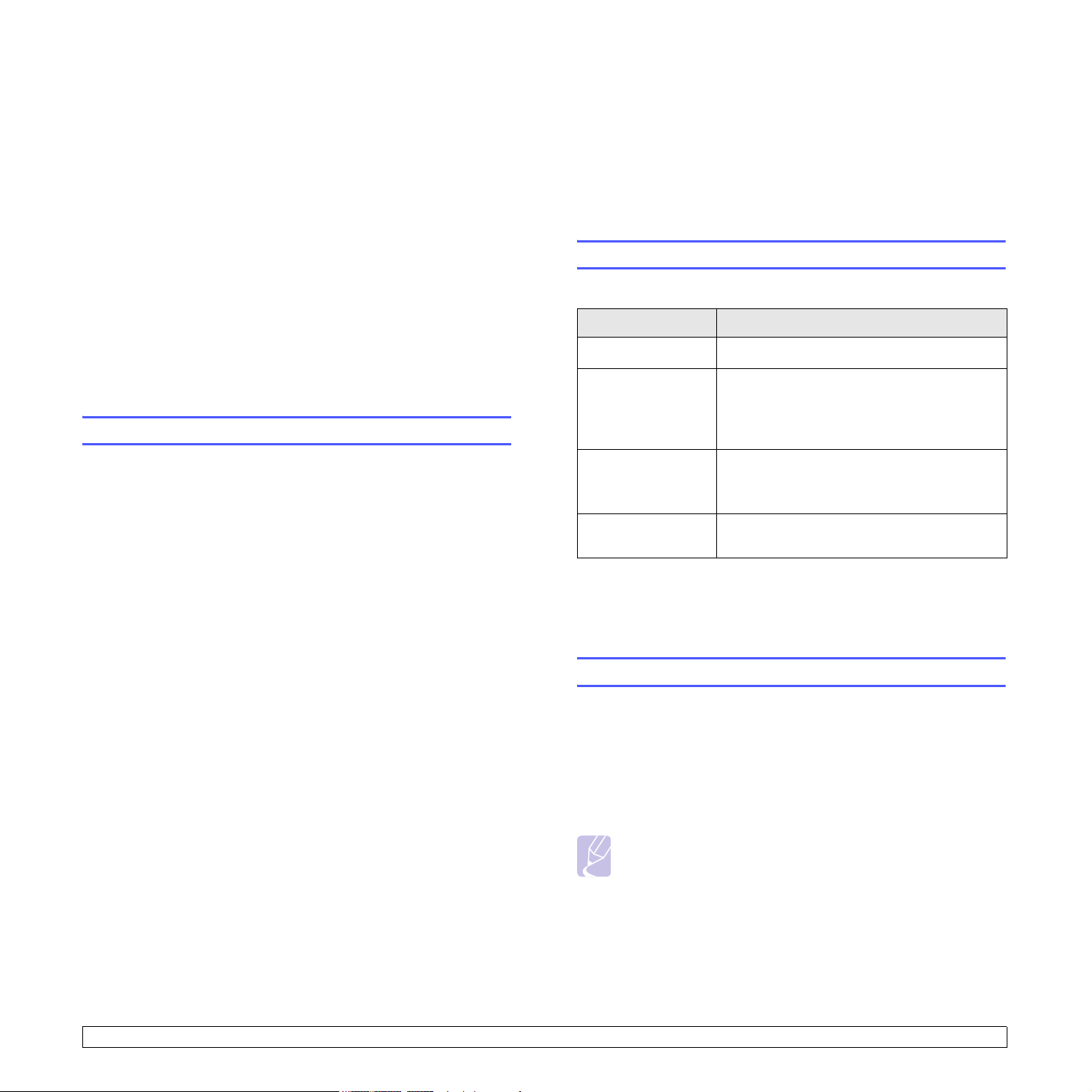
4 Verkkoasetukset
Tässä luvussa annetaan vaiheittaiset ohjeet laitteen verkkoyhteyksien
määrittämiseen.
Tämän luvun aiheita:
• Esittely
• Tuetut käyttöjärjestelmät
• TCP/IP-protokollan määrittäminen
• EtherTalkin määrittäminen
• IPX-kehystyyppien määrittäminen
• Ethernet-nopeuden määrittäminen
• Verkkokokoonpanon palauttaminen
• Verkkokokoonpanosivun tulostus
• SetIP-ohjelman käyttäminen
Esittely
Ohjauspaneelin kautta
Seuraavat verkon perusparametrit voidaan asettaa laitteen
ohjauspaneelista:
• Määritä TCP/IP
• Määritä IPX-kehystyypit NetWarea varten
• Määritä EtherTalk
Tuetut käyttöjärjestelmät
Seuraavassa taulukossa kuvataan laitteen tukemat verkkoympäristöt.
Kohde Vaatimukset
Verkkoliitäntä • 10/100 Base-TX
Verkkokäyttöjärjes-
telmä
• Novell NetWare 4.x, 5.x ja 6.x
• Windows 98/Me/NT 4.0/2000/XP/2003
• Eri Linux-käyttöjärjestelmät
• Macintosh OS 10.3–10.4
Kun laite on liitetty verkkoon RJ-45 Ethernet -kaapelilla, voit jakaa laitteen
verkon muiden käyttäjien kanssa.
Laitteen verkkoprotokolla-asetukset täytyy tehdä, jotta sitä voidaan
käyttää verkkotulostimena. Protokollat voidaan määrittää kahdella
seuraavalla tavalla:
Verkonhallintaohjelmien kautta
Laitteen tulostinpalvelinasetukset voidaan määrittää ja laitetta voidaan
hallita seuraavien laitteen mukana tulleiden ohjelmien kautta:
• SyncThru™ Web Admin Service: Web-pohjainen
tulostinhallintaratkaisu verkonvalvojille. SyncThru™ Web Admin
Service-ohjelman avulla voit tehokkaasti hallita verkkolaitteita. Lisäksi
voit etäkäytön avulla tarkkailla verkkolaitteita ja tehdä niiden
vianmäärityksen mistä tahansa yrityksen sijainnista, jossa on Internetyhteys. Lataa tämä ohjelma osoitteesta http://
solution.samsungprinter.com.
• SyncThru™ Web Service: verkkotulostinpalvelimeen upotettu
WWW-palvelin, jonka avulla voit:
- Määrittää tarvittavat verkkoparametrit, jotta laite voi muodostaa
yhteyden erilaisiin verkkoympäristöihin.
- Mukauttaa sähköpostiasetuksia ja muodostaa Osoitekirjan
sähköpostiin skannausta varten.
- Mukauttaa palvelinasetuksia ja muodostaa Osoitekirjan FTP- tai
SMB-palvelimille skannausta varten.
- Mukauttaa tulostin-, kopiointi- ja faksiasetuksia.
• SetIP: Apuohjelma, jonka avulla voit valita verkkoliitännän ja määrittää
TCP/IP-protokollan käyttämät IP-osoitteet manuaalisesti. Lisätietoja
on kohdassa SetIP-ohjelman käyttäminen 4.3.
Verkkoprotokollat • NetWare IPX/SPX
• TCP/IP (Windows)
• EtherTalk (vain SCX-5530FN)
Dynaaminen osoitepalvelin
• IPX/SPX: Internet Packet eXchange/Sequenced Packet eXchange
• TCP/IP: Transmission Control Protocol/Internet Protocol
• DHCP: Dynamic Host Configur ation Protocol
• BOOTP: Bootstrap Protocol
• DHCP, BOOTP
TCP/IP-protokollan määrittäminen
Laitteelle voidaan asettaa useita TCP/IP-verkkotietoja kuten IP-osoite,
aliverkon peite, yhdyskäytävä ja DNS-osoitteet. Voit määrittää laitteellesi
TCP/IP-osoitteen useilla tavoilla verkkosi mukaan.
• Osoitteen staattinen määrittäminen: Järjestelmänvalvoja määrittää
TCP/IP-osoitteen manuaalisesti.
• Osoitteen dynaaminen määrittäminen, BOOTP/DHCP (oletus):
Palvelin määrittää TCP/IP-osoitteen automaattisesti.
Huomautus
Ennen TCP/IP-määrityksen tekemistä verkon protokollaksi
täytyy asettaa TCP/IP.
4.1 <
Verkkoasetukset>
Page 25
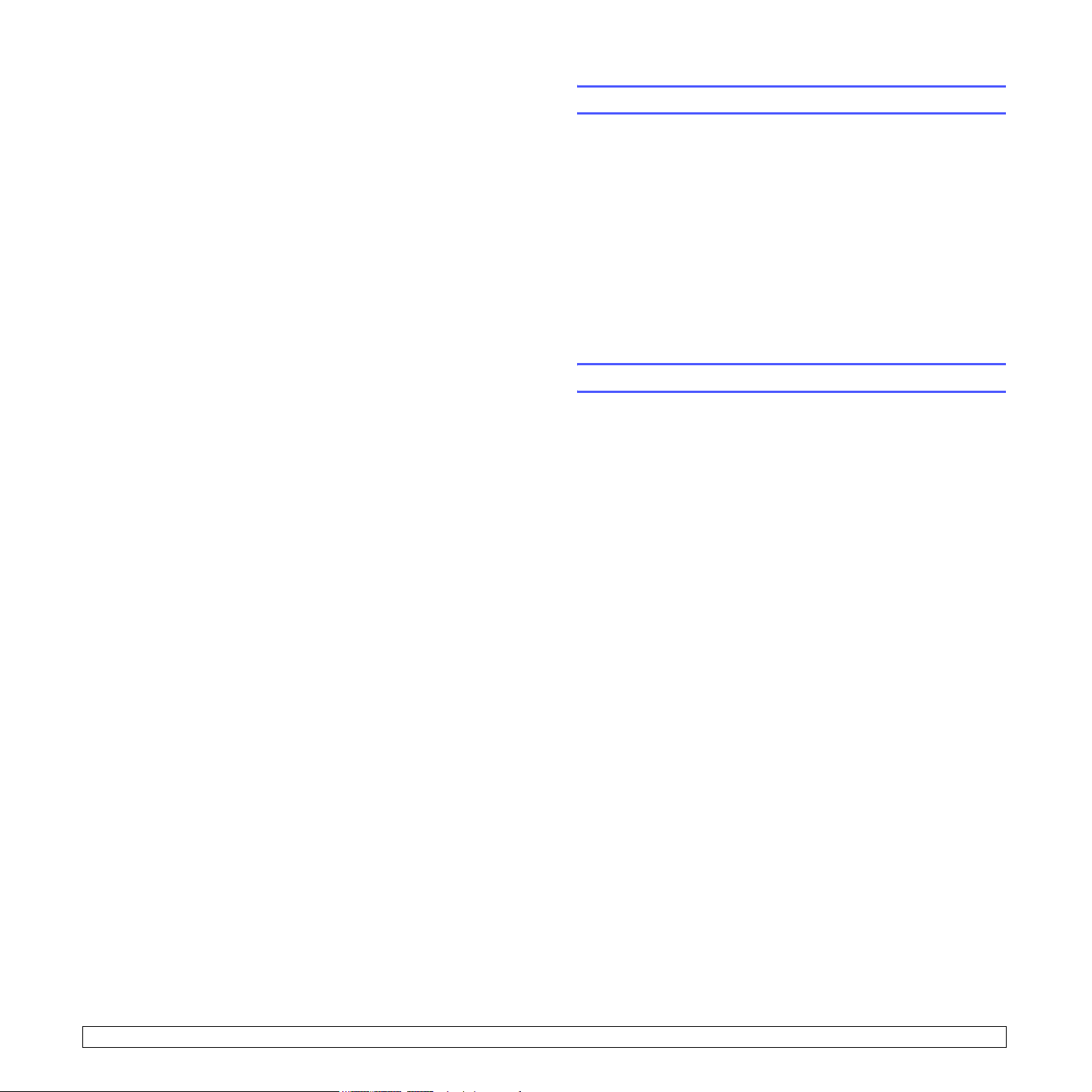
Osoitteen staattinen määrittäminen
Syötä TCP/IP-osoite laitteen ohjauspaneelista seuraavasti:
1 Paina Menu-painiketta, kunnes Verkko ilmestyy näytön alariville, ja
paina sitten OK.
2 Paina OK, kun TCP/IP tulee näkyviin.
3 Paina Vierityspainikkeita, kunnes Staattinen tulee näkyviin, ja
paina sitten OK.
4 Paina OK, kun IP-osoite tulee näkyviin.
5 Näppäile tavu 0 - 255 numeronäppäimistöllä ja siirry tavusta toiseen
Vierityspainikkeilla.
Näppäile osoitteen 1 - 4 tavu samalla tavalla.
6 Kun olet valmis, paina OK.
7 Määritä toistamalla vaiheet 5 ja 6 muut TCP/IP-parametrit: aliverkon
peite ja yhdyskäytävän osoite.
8 Paina Vierityspainikkeita, kunnes Staattinen tulee näkyviin, ja
paina sitten OK.
9 Paina Vierityspainikkeita, kunnes Ensisij. DNS tulee näkyviin, ja
paina sitten OK.
10 Näppäile osoitteen jokainen tavu ja paina OK.
11 Paina Vierityspainikkeita, kunnes Toissij. DNS tulee näkyviin, ja
paina sitten OK.
12 Näppäile osoitteen jokainen tavu ja paina OK.
13 Palaa valmiustilaan painamalla Stop/Clear-painiketta.
Osoitteen dynaaminen määrittäminen (BOOTP/DHCP)
Jos haluat palvelimen määrittävän TCP/IP-osoitteen automaattisesti,
toimi seuraavasti:
1 Paina Menu-painiketta, kunnes teksti Verkko tulee näytön alariville.
2 Paina OK, kun TCP/IP tulee näkyviin.
3 Paina Vierityspainikkeita, kunnes DHCP tai BOOTP tulee
näkyviin, ja paina sitten OK.
EtherTalkin määrittäminen
EtherTalk on Ethernet-verkossa käytettävä AppleTalk. Tätä protokollaa
käytetään yleisesti Macintosh-verkkoympäristöissä. Jos haluat käyttää
EtherTalkia, toimi seuraavasti:
1 Paina Menu-painiketta, kunnes Verkko näkyy näytön alarivillä, ja
paina sitten OK.
2 Paina Vierityspainikkeita, kunnes EtherTalk tulee näkyviin, ja
paina sitten OK.
3 Paina Vierityspainikkeita, kunnes Paalla tulee näkyviin, ja paina
sitten OK.
4 Palaa valmiustilaan painamalla Stop/Clear-painiketta.
IPX-kehystyyppien määrittäminen
IPX/SPX-protokollaa käyttävien verkkojen (esimerkiksi Novell NetWare)
käyttäminen edellyttää, että verkon tiedonsiirtokehysten muoto on
määritetty laitteelle. Useimmissa tapauksissa voidaan säilyttää
Automaattinen-asetus. Voit kuitenkin tarvittaessa määrittää kehystyypin
muodon manuaalisesti. Voit muuttaa kehystyypin muotoa seuraavasti:
1 Paina Menu-painiketta, kunnes Verkko näkyy näytön alarivillä, ja
paina sitten OK.
2 Paina Vierityspainikkeita, kunnes NetWare tulee näkyviin, ja paina
sitten OK.
3 Paina Vierityspainikkeita, kunnes haluttu kehystyyppi tulee
näkyviin.
• Automaattinen: Tunnistaa ja rajoittaa kehystyypin automaattisesti
ensimmäiseen havaittuun kehystyyppiin.
• 802.2: Rajoittaa kehystyypin IEEE 802.2:ta ja IEEE 802.3:a
käyttävän IPX-protokollan kehyksiin. Kaikki muut hylätään.
• 802.3: Rajoittaa kehystyypin IEEE 802.3:a käyttävän
IPX-protokollan kehyksiin. Kaikki muut hylätään.
• Ethernet II: Rajoittaa kehystyypin Ethernetiä käyttävän
IPX-protokollan kehyksiin. Kaikki muut hylätään.
• SNAP: Rajoittaa kehystyypin SNAPia ja IEEE 802.3:a käyttävän
IPX-protokollan kehyksiin. Kaikki muut hylätään.
• Pois: IPX/SPX-protokolla on poistettu käytöstä.
4 Palaa valmiustilaan painamalla Stop/Clear-painiketta.
4.2 <
4 Tallenna valinta painamalla OK-painiketta.
5 Palaa valmiustilaan painamalla Stop/Clear-painiketta.
Verkkoasetukset>
Page 26
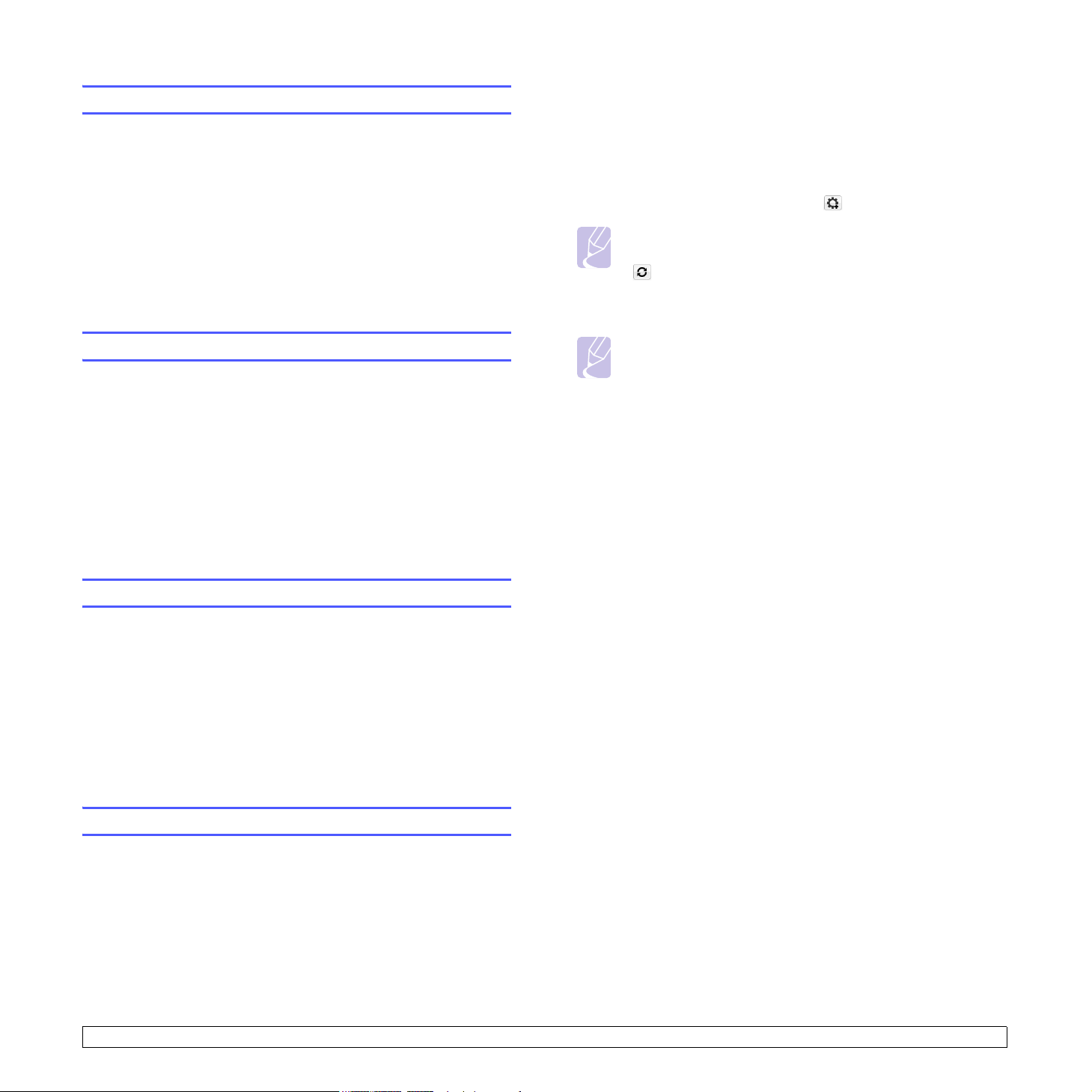
Ethernet-nopeuden määrittäminen
Voit valita Ethernet-yhteyksien tiedonsiirtonopeuden.
4 Avaa haluamasi kielikansio.
5 Asenna tämä ohjelma kaksoisnapsauttamalla Setup.exe-
ohjelmatiedostoa.
1 Paina Menu-painiketta, kunnes Verkko näkyy näytön alarivillä, ja
paina sitten OK.
2 Paina Vierityspainikkeita, kunnes Ethernet-nop. tulee näkyviin, ja
paina sitten OK.
3 Paina Vierityspainikkeita, kunnes haluttu nopeus tulee näkyviin, ja
paina OK.
4 Palaa valmiustilaan painamalla Stop/Clear-painiketta.
Verkkokokoonpanon palauttaminen
Voit palauttaa verkkokokoonpanon sen oletusasetuksiin.
1 Paina Menu-painiketta, kunnes Verkko näkyy näytön alarivillä, ja
paina sitten OK.
2 Paina Vierityspainikkeita, kunnes Tyhj. asetus tulee näkyviin, ja
paina sitten OK.
3 Paina OK, kun Kylla tulee näkyviin, jos haluat palauttaa
verkkokokoonpanon.
4 Sammuta laitteesta virta ja kytke se uudelleen päälle.
6 Valitse Windowsin Käynnistä-valikosta Ohjelmat > Samsung
Network Printer Utilities > SetIP.
7 Valitse tulostimesi nimi ja napsauta “ “.
Huomautus
Jos et löydä tulostimesi nimeä, päivitä luettelo napsauttamalla
““.
8 Kirjoita verkkokortin MAC-osoite, IP-osoite, aliverkon peite ja
oletusyhdyskäytävä. Valitse sitten Käytä.
Huomautus
Jos et tiedä verkkokortin MAC-osoitetta, tulosta laitteen
verkkotietoraportti.
9 Vahvista asetukset valitsemalla OK.
10 Sulje SetIP-ohjelma valitsemalla Lopeta.
Verkkokokoonpanosivun tulostus
Verkkokokoonpanosivulla näkyy , miten laitteen verkkokortti on määritetty .
1 Paina Menu-painiketta, kunnes Verkko näkyy näytön alarivillä, ja
paina sitten OK.
2 Paina Vierityspainikkeita, kunnes Verkon tiedot tulee näkyviin, ja
paina sitten OK.
3 Paina OK, kun Kylla tulee näkyviin.
Verkon kokoonpanosivu tulostuu.
SetIP-ohjelman käyttäminen
Tämä ohjelma on tarkoitettu verkon IP-osoitteen asettamiseen käyttäen
MAC-osoitetta, joka on verkkotulostinkortin tai -liitännän
laitteistosarjanumero. Se on erityisesti tarkoitettu verkonvalvojalle
useiden verkon IP-osoitteiden asettamiseen yhdellä kertaa.
1 Aseta laitteen mukana toimitettu CD-ohjainlevy asemaan.
2 Käynnistä Resurssienhallinta ja avaa asema X. (X on CD-asemasi.)
3 Kaksoisnapsauta Application > SetIP.
4.3 <
Verkkoasetukset>
Page 27
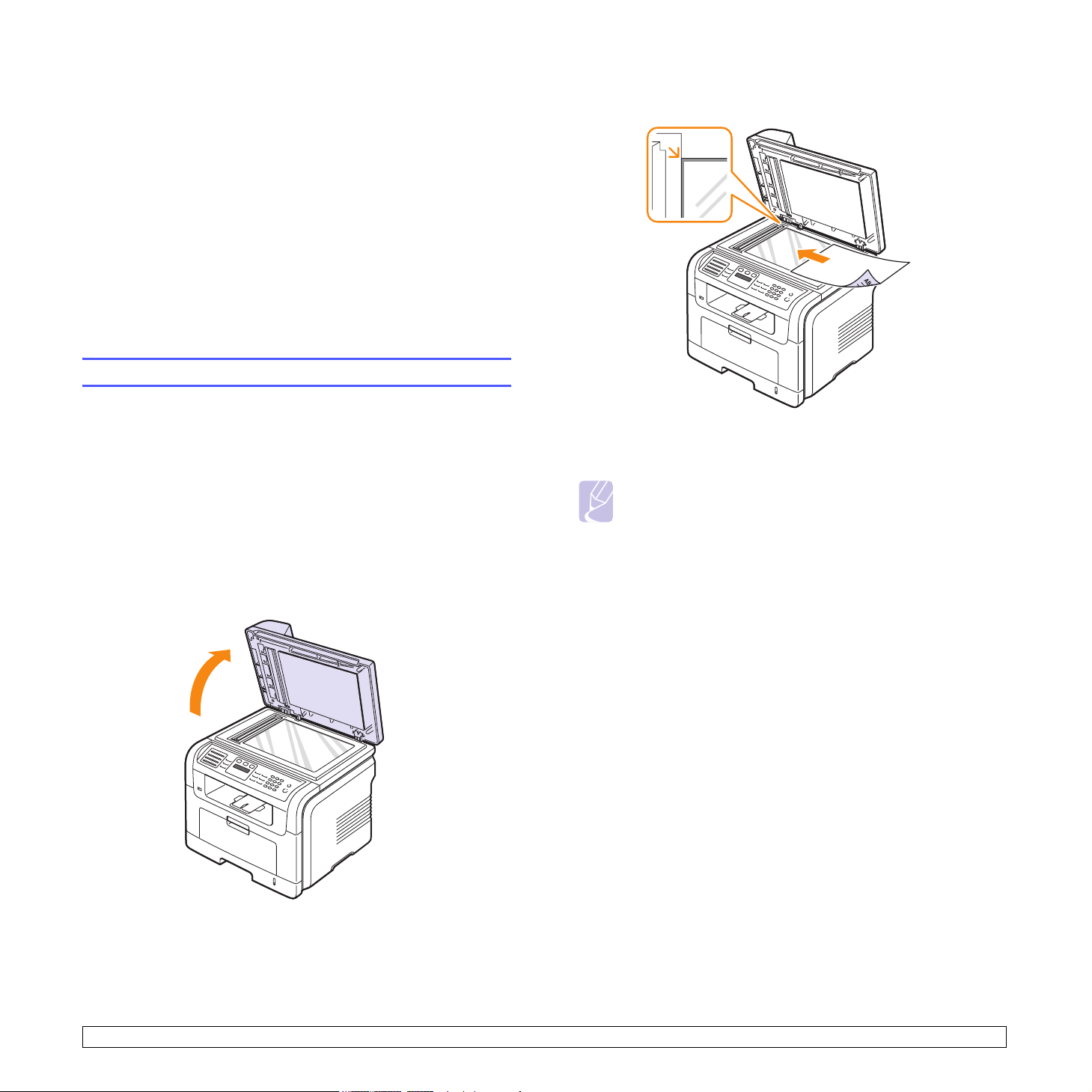
5 Asiakirjojen ja
tulostusmateriaalin lataaminen
Tässä osassa kerrotaan, kuinka asiakirjoja ja tulostusmateriaalia
ladataan laitteeseen.
Tämän luvun aiheita:
• Asiakirjojen lataaminen
• Tulostusmateriaalin valitseminen
• Paperin lisääminen
• Paperilajin ja -koon määrittäminen
• Tulostuslokeron valitseminen
Asiakirjojen lataaminen
Tulostimen lasitasoa tai automaattista syöttölaitetta voidaan käyttää
alkuperäisen asiakirjan lataukseen kopiointia, skannausta tai faksin
lähetystä varten.
2 Aseta asiakirja lasitasolle tekstipuoli alaspäin ja tasaa sen reuna
lasitason vasemmassa yläkulmassa olevaan tasausmerkkiin.
3 Sulje skannerin kansi.
Skannerin lasitasolla
Varmista, että automaattisessa syöttölaitteessa ei ole asiakirjoja. Jos
laite havaitsee automaattisessa syöttölaitteessa asiakirjan, tätä
asiakirjaa käytetään ennen lasitasolla olevaa asiakirjaa. Parhaan
skannauslaadun erityisesti väri- tai harmaasävykuvia kopioidessasi saat,
kun käytät skannerin lasitasoa.
1 Nosta ja avaa skannerin kansi.
Huomautuksia
• Kannen jättäminen kopioinnin ajaksi auki saattaa vaikuttaa
kopiointilaatuun ja väriaineen kulutukseen.
• Jos lasitaso on pölyinen, tulosteessa saattaa näkyä mustia
pisteitä. Pidä lasitaso puhtaana.
• Jos kopioit kirjan tai lehden sivua, nosta skannerin kantta,
kunnes sen saranat pysähtyvät pysäytyskohtaan, ja sulje se.
Jos kirja tai lehti on yli 30 mm paksu, aloita kopioiminen kansi
avoinna.
Automaattisessa syöttölaitteessa
Automaattisen syöttölaitteen avulla voidaan ladata kerralla enintään
50 paperiarkkia (75 g/m2:n paperi).
Kun käytät automaattista syöttölaitetta:
• Älä lataa pienempiä arkkeja kuin 142 x 148 mm tai suurempia kuin
216 x 356 mm.
• Älä yritä ladata laitteeseen seuraavia paperilajeja:
- hiilipaperia tai hiilipintaista paperia
- pinnoitettua paperia
- hyvin ohutta paperia
- rypistynyttä tai taitettua paperia
- käyristynyttä tai rullalle kierrettyä paperia
- repeytynyttä paperia.
• Poista niitit ja paperiliittimet ennen lataamista.
• Tarkista, että liima, muste tai korjausneste on täysin kuivunut ennen
lataamista.
• Älä lataa erikokoisia tai -painoisia asiakirjoja yhtä aikaa.
• Älä lataa vihkoja, esitteitä, kalvoja tai muita erikoisasiakirjoja.
5.1 <
Asiakirjojen ja tulostusmateriaalin lataaminen>
Page 28
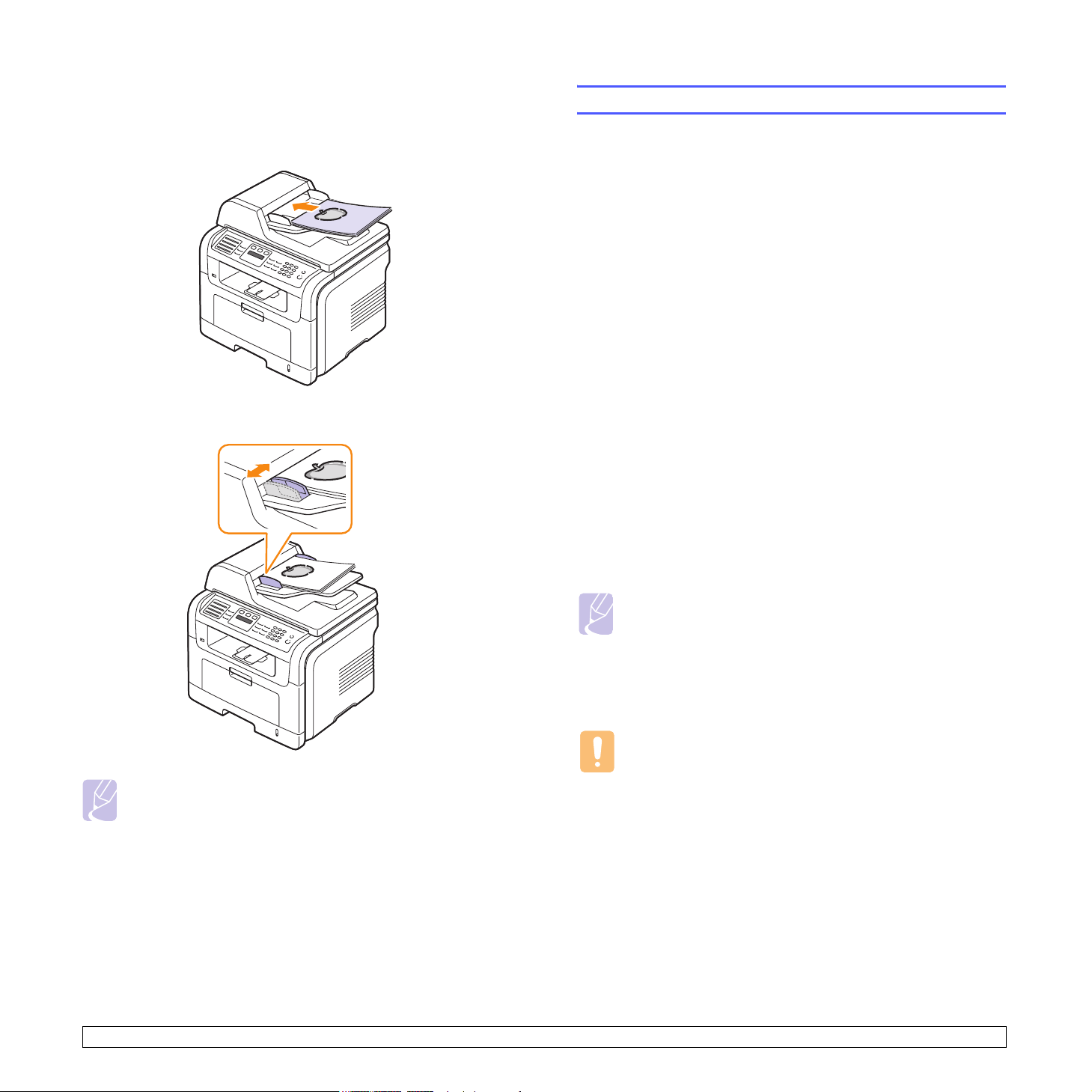
Asiakirjojen lataaminen automaattiseen syöttölaitteeseen:
1 Lataa asiakirja tekstipuoli ylöspäin automaattiseen syöttölaitteeseen
(ADF). Varmista, että paperipinon alareuna vastaa paperikoteloon
merkittyä paperikokoa.
2 Säädä asiakirjaleveyden ohjaimet asiakirjan koon mukaan.
Tulostusmateriaalin valitseminen
Voit tulostaa useille tulostusmateriaaleille, kuten tavalliselle paperille,
kirjekuorille, tarroille ja kalvoille. Käytä aina tulostusmateriaalia, joka
vastaa laitteen vaatimuksia. Tulostusmateriaali, joka ei täytä tämän
käyttöoppaan vaatimuksia, saattaa aiheuttaa seuraavia ongelmia:
• huono tulostuslaatu
• runsaasti paperitukoksia
• laitteen ennenaikainen kuluminen.
Tulostusmateriaalin paino, rakenne, rakeisuus ja kosteus vaikuttavat
merkittävästi laitteen toimintaan ja tulostuslaatuun. Kun valitset
tulostusmateriaaleja, pidä seuraavat seikat mielessä:
• Haluttu tulos: Valitsemasi paperin pitää soveltua tulostusprojektiin.
• Koko: Voit käyttää mitä tahansa tulostusmateriaalikokoa, joka sopii
helposti paperikasetin säädinten väliin.
• Paino: Laite tukee seuraavia paperien painoja:
- painoltaan 60 - 90 g/m
lisäkasetissa 2
- painoltaan 60 - 163 g/m
monikäyttökasetissa
- 75 - 90 g/m
2
:n paperia kaksipuolisessa tulostuksessa (vain
SCX-5530FN)
• Kirkkaus: Jotkin tulostusmateriaalit ovat muita valkoisempia, ja niille
voi tulostaa teräviä ja tarkkoja kuvia.
• Pinnan tasaisuus: Tulostusmateriaalin tasaisuus vaikuttaa siihen,
miten selkeältä tuloste näyttää paperilla.
2
olevaa päällystettyä paperia kasetissa 1 ja
2
olevaa päällystettyä paperia
Huomautus
Jos lasitaso on pölyinen, tulosteessa saattaa näkyä mustia
pisteitä tai läiskiä. Pidä lasitaso puhtaana.
Huomautuksia
• Jotkin tulostusmateriaalit saattavat täyttää kaikki tässä osassa
mainitut vaatimukset, mutta silti tulostuslaadussa voi ilmetä
ongelmia. Tämä voi johtua väärästä käsittelystä, väärästä
lämpötilasta tai vääristä kosteustasoista tai muista muuttujista,
joihin Samsung ei voi vaikuttaa.
• Ennen kuin ostat suuria määriä tulostusmateriaalia, varmista,
että se täyttää tässä Käyttöoppaassa kuvatut vaatimukset.
Varoitus
Jos käytetään tulostusmateriaalia, joka ei täytä näitä
vaatimuksia, tuloksena voi olla ongelmia, jotka on korjattava.
Samsung-takuu tai -huoltosopimukset eivät kata näitä
korjauksia.
5.2 <
Asiakirjojen ja tulostusmateriaalin lataaminen>
Page 29
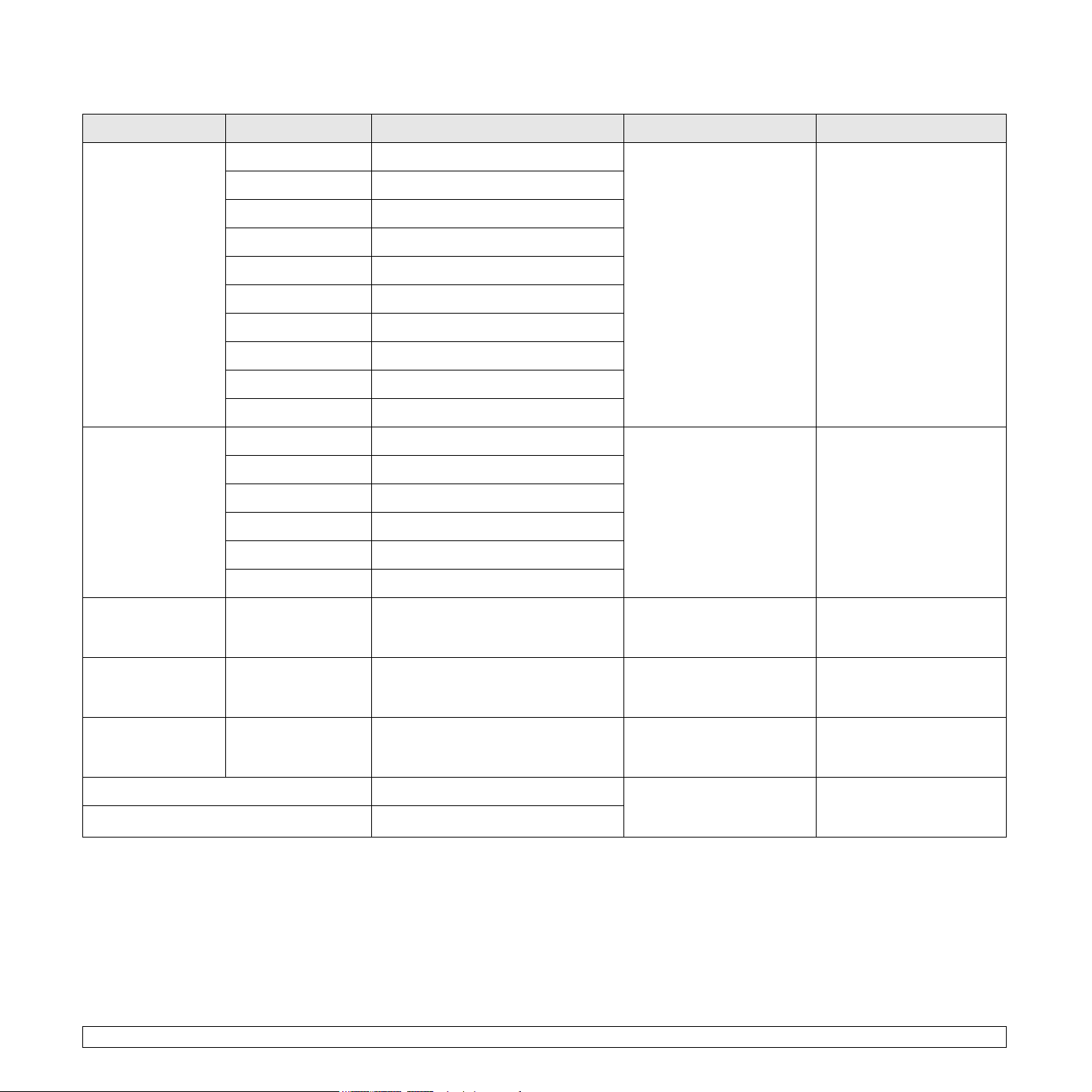
Tuetut tulostusmateriaalit ja koot
Paperilaji Koko Mitat Paino
1
Normaali paperi Letter 215,9 x 279 mm • painoltaan 60 - 90 g/m2
Legal 215,9 x 355,6 mm
Folio 216 x 330,2 mm
Oficio 216 x 343 mm
olevaa päällystettyä
paperia kasetissa
• painoltaan 60 - 163 g/m
olevaa päällystettyä
paperia
monikäyttökasetissa
A4 210 x 297 mm
JIS B5 182 x 257 mm
ISO B5 176 x 250 mm
Executive 184,2 x 266,7 mm
A5 148,5 x 210 mm
A6 105 x 148,5 mm
Kirjekuori Kirjekuori B5 176 x 250 mm 75 - 90 g/m
2
Kirjekuori Monarch 98,4 x 190,5 mm
Kirjekuori COM-10 105 x 241 mm
Kirjekuori DL 110 x 220 mm
Kirjekuori C5 162 x 229 mm
Kapasiteetti
• 250 arkkia painoltaan
2
2
75 g/m
olevaa
päällystettyä paperia
kasetissa
•50arkkia
monikäyttökasetissa
5 arkkia painoltaan 75 g/m2
olevaa päällystettyä paperia
monikäyttökasetissa
2
Kirjekuori C6 114 x 162 mm
Kalvo Letter, A4 Katso tavallista paperia käsittelevästä
138 - 146 g/m
osasta
Tarrat Letter, Legal, Folio,
A4, JIS B5, ISO B5,
Katso tavallista paperia käsittelevästä
osasta
120 - 150 g/m
Executive, A5, A6
Kortit Letter, Legal, Folio,
A4, JIS B5, ISO B5,
Katso tavallista paperia käsittelevästä
osasta
60 - 163 g/m
Executive, A5, A6
Vähimmäiskoko (mukautettu) 98 x 148 mm 60 - 163 g/m
Enimmäiskoko (mukautettu) 215,9 x 356 mm
1. Jos tulostusmateriaalin paino on yli 90 g/m2, käytä monikäyttökasettia.
2. Kapasiteetti saattaa vaihdella materiaalin painon ja paksuuden sekä ympäristön olosuhteiden mukaan.
2
5 arkkia painoltaan 75 g/m2
olevaa päällystettyä paperia
monikäyttökasetissa
2
5 arkkia painoltaan 75 g/m2
olevaa päällystettyä paperia
monikäyttökasetissa
2
5 arkkia painoltaan 75 g/m2
olevaa päällystettyä paperia
monikäyttökasetissa
2
päällystettyä 5 arkkia painoltaan 75 g/m2
olevaa päällystettyä paperia
monikäyttökasetissa
5.3 <
Asiakirjojen ja tulostusmateriaalin lataaminen>
Page 30
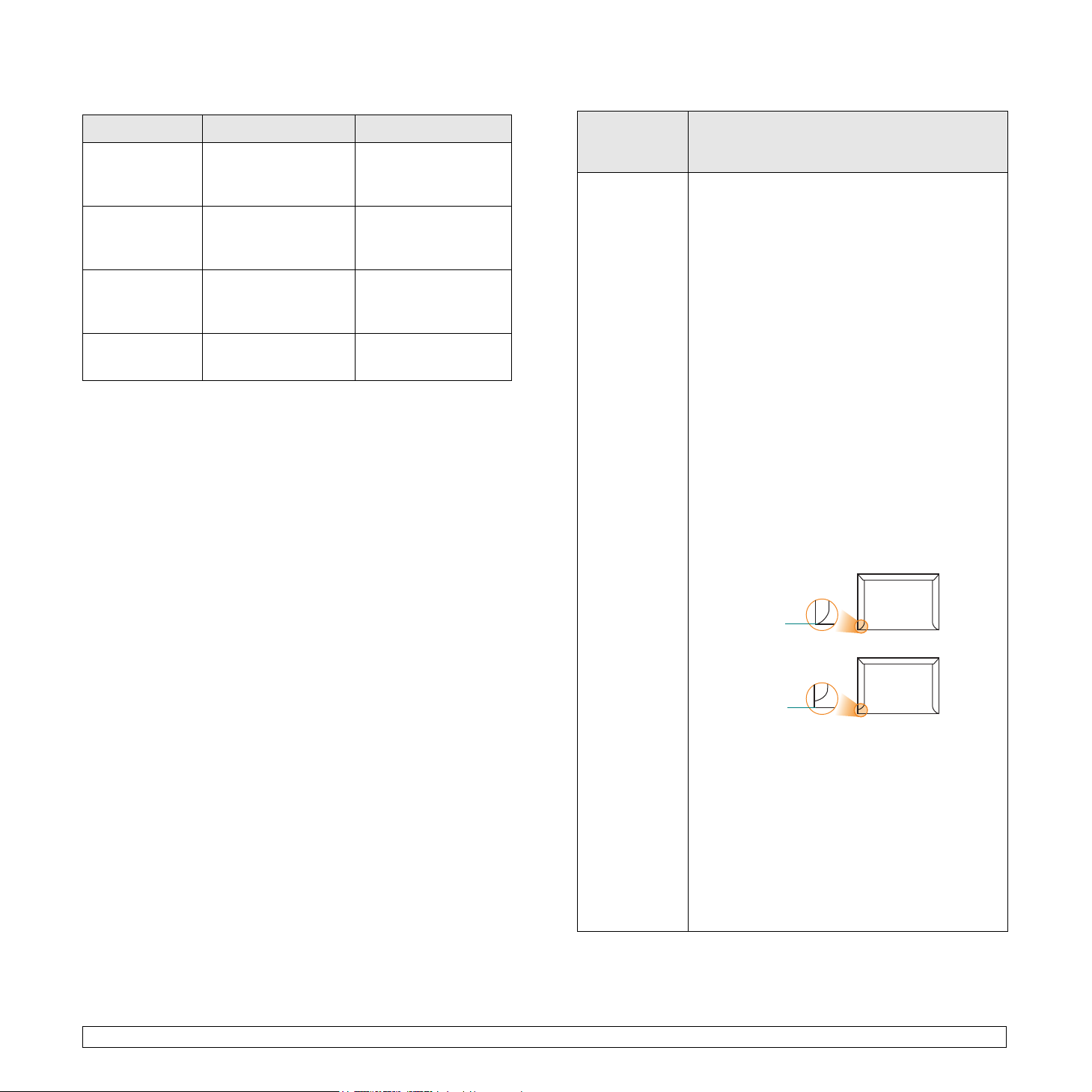
Eri tiloissa tuetut tulostusmateriaalin koot
Erikoismateriaalien käsittelyohjeita
Tila Koko Lähde
Kopiointitila Letter, A4, Legal, Folio,
Executive, ISO B5, JIS
B5, A5, A6
Yksipuolinen
tulostus
Kaikki laitteen tukemat
koot
• kasetti 1
• lisäkasetti 2
• monikäyttökasetti
• kasetti 1
• lisäkasetti 2
• monikäyttökasetti
Kaksipuolinen
tulostus
1
Letter, A4, Legal, Folio • kasetti 1
• lisäkasetti 2
• monikäyttökasetti
Faksitila
2
Letter, A4, Legal • kasetti 1
• lisäkasetti 2
1. vain SCX-5530FN
vain 75 - 90 g/m
2. vain SCX-5530FN
2
Tulostusmateriaalin valinta- ja säilytysohjeita
Kun valitset tai lataat paperia, kirjekuoria tai muita tulostusmateriaaleja,
pidä seuraavat ohjeet mielessä:
• Käytä aina sivun 5.3. määritysten mukaista tulostusmateriaalia
• Tulostuksen yrittäminen kostealle, käpertyneelle, rypistyneelle tai
repeytyneelle paperille saattaa aiheuttaa paperitukoksia ja johtaa
huonoon tulostuslaatuun.
• Paras tulostuslaatu saavutetaan käyttämällä erityisesti
lasertulostimille tarkoitettua korkealaatuista kopiopaperia.
• Vältä seuraavia tulostusmateriaaleja:
- Paperia, jossa on kohokirjaimia tai rei’itys tai jonka pinta on liian
sileä tai epätasainen.
- Pyyhittävää päällystettyä paperia.
- Monisivuista paperia.
- Synteettistä paperia ja lämpöön reagoivaa paperia.
- Jäljentävää paperia ja kuultopaperia.
Tällaisten paperilajien käyttäminen voi aiheuttaa paperitukoksia ja
kemiallisia hajuhaittoja sekä vaurioittaa laitetta.
• Säilytä tulostusmateriaali kääreessä, kunnes olet valmis käyttämään
sitä. Aseta laatikot kuljetusalustoille tai hyllyille, älä lattialle. Älä sijoita
pakkauksessa olevan tai pakkauksesta puretun paperin päälle
raskaita esineitä. Älä altista paperia kosteudelle tai muille tekijöille,
jotka saattavat saada paperin rypistymään tai käyristymään.
• Käyttämätön tulostusmtaeriaali tulisi säilyttää 15 - 30 °C:n
lämpötilassa. Suhteellisen ilmankosteuden tulisi olla 10 - 70%.
• Säilytä käyttämätön tulostusmateriaali kosteutta kestävässä
kääreessä, esimerkiksi muovissa, joka suojaa paperia pölyn ja
kosteuden aiheuttamalta vahingoittumiselta.
• Jotta välttyisit paperitukoksilta, lataa erikoiset tulostusmateriaalit arkki
kerrallaan monikäyttökasetin kautta.
• Estä erikoismateriaaleja, kuten kalvoja tai tarra-arkkeja, tarttumasta
toisiinsa poistamalla ne tulostuslokerosta heti tulostuksen jälkeen.
Tulo stus-
materiaali-
Ohjeita
tyyppi
Kirjekuoret • Kirjekuorten onnistunut tulostus riippuu
kirjekuorten laadusta. Kirjekuoria valittaessa
tulee kiinnittää huomiota seuraaviin tekijöihin:
- Paino: Jos kirjekuoripaperi painaa yli 90 g/m2,
se saattaa aiheuttaa paperitukoksen.
- Rakenne: Ennen tulostusta kirjekuorten tulisi
olla vaakatasossa niin, että käpristymistä on
alle 6 mm, eivätkä kirjekuoret saa sisältää
ilmaa.
- Tilanne: Kirjekuoret eivät saa olla rypistyneitä,
kolhiintuneita tai muutoin vahingoittuneita.
- Lämpötila: Käytä kirjekuoria, jotka ovat
yhteensopivia laitteen käyttölämpötilan ja
-paineen kanssa.
• Käytä vain laadukkaita kirjekuoria, joiden reunat
ja taitteet ovat terävät.
• Älä käytä kirjekuoria, joissa on postimerkki.
• Älä käytä kirjekuoria, joissa on solkia, niittejä,
ikkunoita, päällystettyjä osia, tarroja tai muuta
synteettistä materiaalia.
• Älä käytä vahingoittuneita tai heikkolaatuisia
kirjekuoria.
• Varmista, että kirjekuoren päissä oleva sauma
ulottuu kirjekuoren kulmiin asti.
Soveltuu
Ei sovellu
• Jos kirjekuoressa on irrotettava tarranauha tai
kirjekuori suljetaan useammalla kuin yhdellä
ulokkeella, liimojen on kestettävä laitteen
kiinnityslämpötila, joka on 180 °C 0,1 sekunnin
ajan. Lisäulokkeet ja -nauhat saattavat aiheuttaa
rypistymistä, taitteita tai paperitukoksia, ja ne
saattavat jopa vahingoittaa kiinnitysyksikköä.
• Saat parhaan tulostuslaadun sijoittamalla
reunukset vähintään 15 mm:n päähän
kirjekuoren reunoista.
• Vältä tulostusta alueelle, jossa kirjekuoren
saumat kohtaavat.
5.4 <
Asiakirjojen ja tulostusmateriaalin lataaminen>
Page 31

Tulo stus-
materiaali-
tyyppi
Ohjeita
Tulo stus-
materiaali-
tyyppi
Ohjeita
Kalvot • Käytä vain lasertulostimille suositeltuja kalvoja,
jotta laite ei vahingoittuisi.
• Laitteessa käytettävien kalvojen on kestettävä
laitteen kiinnityslämpötila, joka on 180 °C.
• Aseta kalvot tasaiselle alustalle, kun olet ottanut
ne laitteesta.
• Älä jätä kalvoja paperikasettiin pitkiksi ajoiksi.
Niihin kertyvä pöly ja lika saattavat aiheuttaa
epätasaisen tulostusjäljen.
• Käsittele kalvoja varoen, jotta niihin ei jää
sormenjälkiä.
• Älä jätä tulostettuja kalvoja pitkäksi aikaa
auringonvaloon, sillä ne saattavat haalistua.
• Varmista, etteivät kalvot ole rypyssä tai
käpristyneitä eivätkä niiden reunat ole
repeytyneet.
Tarrat • Käytä vain lasertulostimille suositeltuja tarroja,
jotta laite ei vahingoittuisi.
• Kun valitset tarroja, ota huomioon seuraavat
seikat:
- Liimat: Liimamateriaalin on oltava vakaa
laitteen kiinnityslämpötilassa, joka on 180 °C.
- Asettelu: Käytä vain tarra-arkkeja, joissa ei ole
näkyvillä paljasta taustapaperia tarrojen
lomassa. Tarrat voivat kuoriutua arkeilta,
joissa tarrojen välissä on ilmaa. Tämä saattaa
aiheuttaa vakavia paperitukoksia.
- Käpristyminen: Ennen tulostusta kirjekuorten
on oltava vaakatasossa niin, että käpristymistä
ei ole mihinkään suuntaan yli 13 mm.
- Tilanne: Älä käytä tarroja, joissa on ryppyjä,
kuplia tai muita irtoamisen merkkejä.
• Varmista, että tarrojen välissä ei ole paljasta
liimamateriaalia. Paljaat alueet voivat saada
tarrojen pinnan irtoamaan tulostuksen aikana,
mikä voi aiheuttaa paperitukoksia. Paljas
liimamateriaali saattaa myös vahingoittaa
laitteen osia.
• Älä syötä tarra-arkkia tulostimen läpi useammin
kuin kerran. Liimamateriaalin tausta-arkki kestää
vain yhden syöttökerran.
• Älä käytä tarroja, jotka ovat irtoamaisillaan
tausta-arkista tai jotka ovat käpristyneet, kuprulla
tai vahingoittuneet jollakin tavalla.
Esitulostettu
paperi
• Kirjelomakkeet on tulostettava
lämmönkestävällä musteella, joka ei sula,
haihdu tai vapauta vaarallisia kaasuja, kun
tulostimen kiinnitysyksikkö lämmittää sitä 180 °C
0,1 sekunnin ajan.
• Kirjelomakkeiden musteen on oltava
syttymätöntä ja se ei saa vahingoittaa tulostimen
rullia.
• Lomakkeet ja kirjelomakkeet on suljettava
varastoinnin ajaksi kosteuden kestävään
pakkaukseen muutosten estämiseksi.
• Ennen kuin lisäät esipainettua materiaalia, kuten
lomakkeita ja kirjelomakkeita, varmista, että
paperin muste on kuivaa. Märkä muste saattaa
lähteä esipainetusta paperista
kiinnitysyksikössä, jolloin tulostuslaatu
heikkenee.
Paperin lisääminen
Kasetissa 1
Lataa tulostustöissä useimmin käytettävä tulostusmateriaali
paperikasettiin 1. Paperikasettiin 1 mahtuu enintään 250 arkkia tavallista
paperia, jonka paino on 75 g/m
Voit ostaa lisäkasetin (kasetti 2) ja liittää sen vakiokasetin alle. Tähänkin
kasettiin voidaan ladata 250 arkkia paperia. Lisätietoja lisäkasetista on
sivulla 12.1.
Paperitason ilmaisin, joka on kasetin 1 ja lisäkasetin 2 etuosassa,
osoittaa kasetissa jäljellä olevan paperin määrän. Kun kasetti on tyhjä,
palkissa näkyvä ilmaisin on ala-asennossa.
2
.
Täysi
Kartonki tai
mukautetut
materiaalikoot
• Älä tulosta tulostusmateriaalille, jonka leveys on
alle 98 mm tai pituus alle 148 mm.
• Määritä sovelluksessa reunukseksi vähintään
6,4 mm materiaalin reunoista.
5.5 <
Asiakirjojen ja tulostusmateriaalin lataaminen>
Tyhjä
Page 32

Paperin lataaminen kasettiin 1 tai lisäkasettiin 2
1 Avaa paperikasetti ja lataa paperia.
Voit ladata kirjelomakkeita niin, että lomakepuoli on alaspäin. Arkin
yläreuna, jossa on logo, tulee sijoittaa kasetin etureunaan.
2 Monikäyttökasetin paperilaji ja -koko on määritettävä paperin
lataamisen jälkeen. Sivulla 5.8 on tietoja kopioinnista ja faksin
lähettämisestä. Tietokoneelta tulostuksesta on ohjeita Ohjelmisto-
osassa.
Huomautuksia
• Jos kohtaat ongelmia paperisyötössä, aseta paperit arkki
kerrallaan monikäyttökasettiin.
• Voit ladata kasettiin esitulostettuja arkkeja. Tulostetun puolen
tulee olla ylöspäin ja suoran reunan etureunassa. Jos
paperinsyötössä ilmenee ongelmia, käännä paperi ympäri.
Huomaa, että tulostusjäljen laatua ei taata.
1 Paina ohjaimen lukkoa ja pidä se alaspainettuna. Siirrä
paperipituuden ohjain oikeaan paperikoon koloon.
2 Kun olet asettanut paperin kasettiin, siirrä tukiohjainta, kunnes se
koskettaa kevyesti paperipinon päätä.
Paperikasetin paperin koon muuttaminen
Jos lataat pitkiä paperikokoja, esimerkiksi Legal-kokoista paperia,
paperikasettia on pidennettävä paperipituuden ohjainta säätämällä.
3
1
2
4
paperipituuden ohjain
1
tukiohjain
2
ohjaimen lukko
3
paperileveyden
4
ohjaimet
3 Tartu paperileveyden ohjaimiin kuvan mukaisesti ja liu’uta niitä
paperipinoa kohti, kunnes ne osuvat kevyesti paperipinon reunaan.
Huomautuksia
• Älä työnnä paperileveyden ohjaimia niin pitkälle, että paperi
taipuu.
• Jos paperileveyden ohjaimia ei säädetä, tulostimessa saattaa
esiintyä paperitukoksia.
5.6 <
Asiakirjojen ja tulostusmateriaalin lataaminen>
Page 33

Monikäyttökasetissa
Monikäyttökasettiin voidaan ladata useita erikoismateriaalikokoja ja
-tyyppejä, kuten kalvoja, kortteja, muistilappuja ja kirjekuoria. Se on
kätevä tulostettaessa yksittäisiä sivuja kirjelomakkeille tai värilliselle
paperille.
Paperin lisääminen monikäyttökasettiin:
1 Avaa monikäyttökasetti ja sen jatke kuvan mukaan.
2 Jos lataat paperia, taivuta tai tuuleta paperipinon reunaa niin, että
paperit erottuvat toisistaan ennen niiden lataamista.
Huomautuksia
Toimi seuraavien käytettävää tulostusmateriaalia koskevien
täyttöohjeiden mukaan:
• Kirjekuoret: Ulokepuoli alaspäin, postimerkin alue ylhäällä
vasemmalla.
• Kalvot: Tulostuspuoli ylöspäin, tarranauhan sisältävä yläpuoli
edeltä.
• Tarrat: Tulostuspuoli ylöspäin, lyhyt yläreuna edeltä.
• Esitulostettu paperi: Esitulostettu puoli ylöspäin, yläreuna kohti
laitetta.
• Kortit: Tulostuspuoli ylöspäin, lyhyt reuna edeltä.
• Aiemmin tulostettu paperi: Aiemmin tulostettu puoli alaspäin ja
käpristymätön reuna kohti laitetta.
4 Paina monikäyttökasetin paperileveyden ohjaimia ja säädä ne
paperin leveyden mukaan. Älä käytä paljon voimaa, ettei paperi
taipuisi, mistä voi seurata paperitukoksia tai vinoon tulostettuja
papereita.
Kun lisäät kalvoja, pidä niitä kiinni reunoista ja vältä niiden
tulostuspuolen koskettamista. Sormistasi kalvoihin tarttuva rasva
saattaa heikentää tulostuslaatua.
3 Lisää paperi tulostuspuoli ylöspäin.
5 Monikäyttökasetin paperilaji ja -koko on määritettävä paperin
lataamisen jälkeen. Sivulla 5.8 on tietoja kopioinnista ja faksin
lähettämisestä. Tietokoneelta tulostuksesta on ohjeita Ohjelmisto-
osassa.
Huomautus
Tulostinohjaimessa tehdyt asetukset ovat ensisijaisia
ohjauspaneelissa tehtyihin asetuksiin nähden.
Varoitus
Muista avata takakansi, kun tulostat kalvoja. Jos et avaa
sitä, kalvot saattavat repeytyä tullessaan ulos laitteesta.
6 Kun tulostus on valmis, taita monikäyttökasetin jatke kasaan ja sulje
monikäyttökasetti.
5.7 <
Asiakirjojen ja tulostusmateriaalin lataaminen>
Page 34

Monikäyttökasetin käyttöön liittyviä vinkkejä
• Lataa monikäyttökasettiin kerralla vain yhdenkokoista
tulostusmateriaalia.
• Voit estää paperitukoksia lisäämällä monikäyttökasettiin paperia vain
silloin, kun se on tyhjä. Tämä koskee myös muita
tulostusmateriaalityyppejä.
• Tulostusmateriaalit on ladattava niin, että yläreuna syötetään
monikäyttökasettiin ensin. Ne on sijoitettava kasetin keskelle.
• Käytä aina kohdan 5.2 mukaista tulostusmateriaalia tulostuslaadun
ongelmien ja paperitukosten välittämiseksi.
• Suorista käyristyneet postikortit, kirjekuoret ja tarrat, ennen kuin lataat
ne monikäyttökasettiin.
• Muista avata takakansi, kun tulostat kalvoja. Jos et avaa sitä, kalvot
saattavat repeytyä tullessaan ulos laitteesta.
Tulostuslokeron valitseminen
Laitteessa on kaksi tulostuslokeroa: takakansi (tulostuspuoli ylöspäin) ja
tulostuslokero (tulostuspuoli alaspäin).
2
Paperilajin ja -koon määrittäminen
Kun olet ladannut paperin paperikasettiin, määritä paperilajin ja -koon
asetukset ohjauspaneelin painikkeilla. Nämä asetukset koskevat
kopiointi- ja faksitiloja. Tulostaessasi tietokoneesta sinun on määritettävä
paperikoko ja -laji käyttämässäsi tietokoneohjelmassa.
1 Paina Menu-painiketta, kunnes Jarj.asetukset näkyy näytön
alarivillä, ja paina OK-painiketta.
2 Paina Vierityspainikkeita, kunnes Pap.asetukset tulee esiin, ja
paina OK-painiketta.
3 Paina OK-painiketta, kun Paperikoko tulee esiin.
4 Paina Vierityspainikkeita, kunnes haluamasi paperikasetti tulee
esiin, ja paina OK-painiketta.
5 Paina Vierityspainikkeita, kunnes haluamasi paperikoko tulee
esiin, ja paina sitten OK-painiketta.
6 Palaa valikon ylemmälle tasolle painamalla Back-painiketta.
7 Paina Vierityspainikkeita, kunnes Paperityyppi tulee esiin, ja
paina OK-painiketta.
8 Paina Vierityspainikkeita, kunnes haluamasi paperilaji tulee esiin,
ja paina sitten OK-painiketta.
9 Palaa valmiustilaan painamalla Stop/Clear-painiketta.
1
tulostuslokero
1
takakansi
2
Oletusarvoisesti tulostin lähettää tulosteen tulostuslokeroon. Jos haluat
käyttää tulostuslokeroa, varmista, että takakansi on suljettu.
Huomautuksia
• Jos tulostuslokerosta esiin tulevan paperin kanssa on
ongelmia, kuten liiallista käpristymistä, kokeile tulostusta
takimmaiseen tulostuslokeroon.
• Jotta välttyisit paperitukoksilta, älä avaa tai sulje takaosan
kantta, kun laite tulostaa.
Tulostus tulostuslokeroon
Paperit tulostuvat tulostuslokeroon tulostusjärjestyksessä tulostuspuoli
alaspäin. Tätä lokeroa suositellaan useimpiin tulostustöihin.
5.8 <
Asiakirjojen ja tulostusmateriaalin lataaminen>
Page 35

Tulostus takakannelle
Tulostettaessa takakannelle paperit tulevat laitteesta tulostuspuoli
ylöspäin.
Tulostettaessa monikäyttökasetista takakannelle käytössä on suora
paperirata. Takakannen käyttö saattaa parantaa tulostuslaatua, jos
käytetään erikoistulostusmateriaaleja.
Jos haluat käyttää takakantta, avaa se vetämällä alas.
Varoitus
Laitteen takakannen sisällä oleva kiinnitysalue kuumenee
huomattavasti käytön aikana. Ole varovainen käsitellessäsi tätä
aluetta.
5.9 <
Asiakirjojen ja tulostusmateriaalin lataaminen>
Page 36

6 Kopioiminen
Tämä luku sisältää asiakirjojen kopioimisen vaiheittaiset ohjeet.
Tämän luvun aiheita:
• Paperikasetin valitseminen
• Kopioiminen
• Asetusten vaihtaminen kopiokohtaisesti
• Kopioinnin oletusasetusten muuttaminen
• Kopioinnin erikoistoimintojen käyttö
• Kaksipuolinen kopiointi (vain SCX-5530FN)
• Kopioinnin aikakatkaisun määrittäminen
Paperikasetin valitseminen
Kun olet lisännyt kopiointiin käytettävän tulostusmateriaalin, sinun on
valittava kopiointiin käytettävä paperikasetti.
1 Paina Menu-painiketta, kunnes Jarj.asetukset näkyy näytön
alarivillä. Paina sitten OK-painiketta.
2 Paina Vierityspainikkeita, kunnes Pap.asetukset tulee esiin, ja
paina OK-painiketta.
3 Paina Vierityspainikkeita, kunnes Paperilahde tulee esiin, ja paina
OK-painiketta.
4 Paina OK-painiketta, kun Kopiokasetti tulee esiin.
Huomautus
Voit peruuttaa kopiointityön kopioinnin aikana. Kun painat
Stop/Clear, kopiointi pysähtyy.
Asetusten vaihtaminen kopiokohtaisesti
Laitteessa on kopionnin oletusasetukset, joiden avulla kopiointi on
nopeaa ja helppoa. Jos kuitenkin haluat käyttää eri asetuksia kussakin
kopiossa, käytä ohjauspaneelissa olevia kopiointitoiminnon painikkeita.
Huomautus
Jos painat Stop/Clear kopiointiasetuksia määrittäessäsi, kaikki
määrittämäsi nykyistä kopiointityötä koskevat asetukset
peruutetaan ja palautetaan oletusarvoiksi. Ne voidaan myös
palauttaa oletusarvoihin automaattisesti, kun laite on saanut
kopiointityön valmiiksi.
Darkness
Jos alkuperäisessä asiakirjassa on hyvin haaleita tai tummia kohtia, voit
tehdä kopiosta helppolukuisemman säätämällä kontrastia.
Voit säätää kopion tummuutta painamalla Darkness-painiketta.
Seuraavat tilat ovat valittavissa painamalla painiketta:
• Normaali: Soveltuu hyvin tavallisella vahvuudella kirjoitettuun tai
tulostettuun materiaaliin.
• Vaalea: Soveltuu hyvin tummaan painettuun tekstiin.
• Tum ma: Soveltuu hyvin vaaleaan painettuun tekstiin tai vaaleaan
kynänjälkeen.
5 Paina Vierityspainikkeita, kunnes haluamasi paperikasetti tulee
esiin, ja paina OK-painiketta.
6 Palaa valmiustilaan painamalla Stop/Clear-painiketta.
Kopioiminen
1 Paina Copy-painiketta.
Valmis kopioim. tulee näytön ylimmälle riville.
2 Aseta alkuperäiset asiakirjat kopioitava puoli ylöspäin
automaattiseen syöttölaitteeseen tai aseta yksi alkuperäinen
asiakirja lukijan lasitasolle kopioitava puoli alaspäin.
Kopioitavan asiakirjan lataamisesta on tietoja kohdassa 5.1.
3 Näppäile tarvittaessa kopioiden määrä numeronäppäimillä.
4 Kopiointiasetusten, kuten kopion koon, tummuuden ja alkuperäisen
tyypin, mukautuksesta ohjauspaneelin painikkeiden avulla on
lisätietoja kohdassa 6.1.
Voit tarvittaessa käyttää kopioinnin erikoistoimintoja, kuten lajittelua
ja usean sivun kopiointia samalle arkille. Katso 6.2.
5 Aloita kopioiminen painamalla Start
-painik
etta.
6.1 <
Original Type
Alkup. tyyppi -asetuksella voit parantaa kopiointilaatua valitsemalla
kopioitavan asiakirjan tyypin.
Valitse asiakirjatyyppi painamalla Original Type. Seuraavat tilat ovat
valittavissa painamalla painiketta:
• Tek sti: Käytä tätä kopioidessasi asiakirjoja, jotka sisältävät
enimmäkseen tekstiä.
• Teksti/valok.: Käytä tätä kopioidessasi asiakirjoja, jotka sisältävät
tekstiä ja kuvia.
• Valokuva: Käytä tätä kopioidessasi valokuvia.
Kopioiminen>
Page 37

Kopion pienennys tai suurennus
Painikkeella Reduce/Enlarge voidaan pienentää tai suurentaa
kopioitavan kuvan kokoa välillä 25 - 400%, kun kopioidaan lasitason
avulla, ja välillä 25 - 100%, kun käytetään automaattista syöttölaitetta.
Voit valita valmiin kopiokokoasetuksen seuraavasti:
Kopioinnin erikoistoimintojen käyttö
Voit käyttää seuraavia kopioinnin erikoistoimintoja:
Lajittelu
1 Paina Reduce/Enlarge.
2 Paina painikkeita Reduce/Enlarge tai Vieritys, kunnes haluamasi
kokoasetus tulee esiin, ja paina sitten OK-painiketta.
Voit muuttaa kopion kokoa suoraan määrittämällä suhteen:
1 Paina Reduce/Enlarge.
2 Paina painikkeita Reduce/Enlarge tai Vieritys, kunnes Mukautettu
tulee esiin, ja paina sitten OK-painiketta.
3 Määritä kokosuhde ja tallenna valinta painamalla OK-painiketta.
Huomautus
Kun pienennät kopioitavaa kuvaa, kopion alareunassa saattaa
näkyä mustia viivoja.
Kopioinnin oletusasetusten muuttaminen
Kopiointiasetukset, kuten tummuuden ja alkuperäisen asiakirjan tyypin
asetukset sekä kopioiden koko ja määrä, voidaan määrittää käyttämällä
useimmiten käytettyjä tiloja. Asiakirjoja kopioitaessa käytetään
oletusasetuksia, ellei asetuksia ole muutettu ohjauspaneelin painikkeilla.
1 Paina Copy.
2 Paina Menu-painiketta, kunnes Kopiointiaset. näkyy näytön
alarivillä. Paina sitten OK-painiketta.
3 Paina OK-painiketta, kun Muuta oletus tulee esiin.
4 Paina Vierityspainikkeita, kunnes haluamasi asetusvaihtoehto
tulee esiin, ja paina sitten OK-painiketta.
5 Paina Vierityspainikkeita, kunnes haluamasi asetus tulee esiin, ja
paina sitten OK-painiketta.
6 Tarvittaessa toista 4 - 5.
7 Palaa valmiustilaan painamalla Stop/Clear-painiketta.
Huomautus
Kun määrität kopiointiasetukset, voit peruuttaa määritetyt
asetukset ja palauttaa oletusasetukset painamalla Stop/Clear-
painiketta.
Voit määrittää laitteen lajittelemaan kopiointityön. Jos
esimerkiksi haluat kaksi kopiota kolmisivuisesta
asiakirjasta, kolmisivuinen asiakirja kopioidaan ensin
yhden kerran ja sitten toisen kerran.
1 Paina Copy.
2 Aseta alkuperäiset asiakirjat kopioitava puoli
ylöspäin automaattiseen syöttölaitteeseen.
Kopioitavan asiakirjan lataamisesta on tietoja
kohdassa 5.1.
3 Näppäile kopioiden määrä numeronäppäimillä.
4 Paina Menu-painiketta, kunnes Kopiointitoim.
näkyy näytön alarivillä. Paina sitten
OK-painiketta.
5 Paina OK-painiketta, kun Kopiolajittelu-tulee
esiin.
6 Vali tse Kylla painamalla Vierityspainikkeita.
7 Aloita kopiointi painamalla OK- tai Start-
painiketta.
Ensin tulostetaan yksi kokonainen asiakirja,
sitten toinen.
Usean sivun kopiointi arkille
Laitteella voidaan tulostaa 2 tai 4 alkuperäistä sivun
kuvaa yhdelle arkille.
1 Paina Copy.
2 Aseta alkuperäiset asiakirjat kopioitava puoli
1 2
2 sivua arkille
1 2
3 4
4 sivua arkille
ylöspäin automaattiseen syöttölaitteeseen.
Kopioitavan asiakirjan lataamisesta on tietoja
kohdassa 5.1.
3 Paina Menu-painiketta, kunnes Kopiointitoim.
näkyy näytön alarivillä, ja paina sitten
OK-painiketta.
4 Paina Vierityspainikkeita, kunnes 2 s. arkille tai
4 s. arkille tulee esiin, ja paina sitten OK-
painiketta.
5 Valits e Kylla painamalla Vierityspainikkeita.
6.2 <
Kopioiminen>
Page 38

6 Aloita kopiointi painamalla OK- tai Start-
painiketta.
Huomautus
Jos usean sivun kopiointi samalle arkille on
käytössä, kopioiden kokoa ei voi säätää
Reduce/Enlarge-painikkeella.
Julisteen kopiointi
Laitteella voidaan tulostaa enintään 9 (3 x 3) arkin
juliste. Kopioidut sivut voi liittää yhteen, jolloin
tuloksena on julisteen kokoinen asiakirja.
Tätä kopiointitoimintoa voidaan käyttää vain, kun
alkuperäinen asiakirja asetetaan lasitasolle.
Henkilökortin kopiointi
Laitteella voidaan kopioida kaksipuolinen asiakirja
A4 , Letter-, Legal-, Folio-, Executive-, B5-, A5- tai
A6-kokoisen paperin yhdelle sivulle.
Kun käytät tätä toimintoa, laite tulostaa asiakirjan
toisen puolen arkin yläosaan ja toisen puolen arkin
alaosaan pienentämättä alkuperäistä asiakirjaa.
Tämä on kätevä ominaisuus kopioitaessa pieniä
asiakirjoja, esimerkiksi nimilappuja.
Tätä kopiointitoimintoa voidaan käyttää vain, kun
alkuperäinen asiakirja asetetaan lasitasolle.
1 Paina Copy.
2 Aseta yksi asiakirja tekstipuoli alaspäin
lasitasolle.
Kopioitavan asiakirjan lataamisesta on tietoja
kohdassa 5.1.
3 Paina Menu-painiketta, kunnes Kopiointitoim.
näkyy näytön alarivillä. Paina sitten OK-
painiketta.
4 Paina Vierityspainikkeita, kunnes Henk.k.kop.
tulee esiin, ja paina OK-painiketta.
As. etupuoli ja paina [Käynn.] tulee näyttöön.
1 Paina Copy.
2 Aseta yksi asiakirja tekstipuoli alaspäin
lasitasolle.
Kopioitavan asiakirjan lataamisesta on tietoja
kohdassa 5.1.
3 Paina Menu-painiketta, kunnes Kopiointitoim.
näkyy näytön alarivillä, ja paina sitten
OK-painiketta.
4 Paina Vierityspainikkeita, kunnes Julistekopio
tulee esiin, ja paina OK-painiketta.
5 Valits e Kylla painamalla Vierityspainikkeita.
6 Aloita kopiointi painamalla OK- tai Start-
painiketta.
Huomautus
Jos julisteen kopiointitoiminto on käytössä,
kopioiden kokoa ei voi säätää
Reduce/Enlarge-painikkeella.
Alkuperäinen asiakirja on jaettu
yhdeksään osaan. Jokainen osa
kopioidaan seuraavassa
järjestyksessä:
5 Paina OK- tai Start-painiketta.
Laite aloittaa etupuolen skannauksen. Esiin tulee
As. kääntöp. ja paina [Käynn.].
6 Avaa skannerin kansi ja käännä asiakirja.
Huomautus
Jos painetaan Stop/Clear-painiketta tai
ei paineta mitään painiketta noin
30 sekuntiin, laite peruuttaa kopiointityön
ja palaa valmiustilaan.
7 Aloita kopioiminen painamalla Start-painiketta.
Huomautus
Jos alkuperäinen asiakirja on suurempi kuin
alue, jolle tulostetaan, kaikki osat eivät ehkä
näy tulosteessa.
6.3 <
Kopioiminen>
Page 39

Kloonaus
Laitteella voidaan tulostaa useita kopioita samasta
asiakirjasta yhdelle sivulle. Kuvien määrä määräytyy
automaattisesti alkuperäisen kuvan koon ja
paperikoon mukaan.
Tätä kopiointitoimintoa voidaan käyttää vain, kun
alkuperäinen asiakirja asetetaan lasitasolle.
1 Paina Copy.
2 Aseta yksi asiakirja tekstipuoli alaspäin
lasitasolle.
Kopioitavan asiakirjan lataamisesta on tietoja
kohdassa 5.1.
3 Paina Menu-painiketta, kunnes Kopiointitoim.
näkyy näytön alarivillä, ja paina sitten OK-
painiketta.
4 Paina Vierityspainikkeita, kunnes
Kloonauskopio tulee esiin, ja paina OK-
painiketta.
5 Valits e Kylla painamalla Vierityspainikkeita.
6 Aloita kopiointi painamalla OK- tai Start-
painiketta.
7 Näppäile kopioiden määrä numeronäppäimillä.
8 Aloita kopioiminen painamalla Start-painiketta.
Kaksipuolinen kopiointi (vain SCX-5530FN)
Voit määrittää laitteen tulostamaan arkin kummallekin puolelle
käyttämällä laitteen Duplex-painiketta.
1 Paina Duplex.
2 Paina Vierityspainikkeita, kunnes haluamasi nidontavaihtoehto
tulee esiin.
• Pois: Tulostaa normaalissa tilassa.
• 1->2-p. lyhyt: Tulostaa sivut lyhyestä reunasta nitomista varten.
• 1->2-p. pitka: Tulostaa sivut pitkästä reunasta nitomista varten.
2
25
3
3
5
1->2-p. lyhyt 1->2-p. pitka
Huomautus
Jos kloonaustoiminto on käytössä, kopioiden
kokoa ei voi säätää Reduce/Enlarge-
painikkeella.
Taustakuvien poisto
Laite voidaan asettaa kopioimaan kuva ilman taustaa. Tässä
kopiointitoiminnossa taustaväri poistetaan. Tästä voi olla apua, jos
kopioitavassa asiakirjassa on taustaväri. Tällaisia asiakirjoja voivat olla
esimerkiksi sanomalehdet ja kuvastot.
1 Paina Copy.
2 Aseta alkuperäiset asiakirjat kopioitava puoli ylöspäin
automaattiseen syöttölaitteeseen tai aseta yksi alkuperäinen arkki
lukijan lasitasolla kopioitava puoli alaspäin.
Kopioitavan asiakirjan lataamisesta on tietoja kohdassa 5.1.
3 Paina Menu-painiketta, kunnes Kopiointitoim. näkyy näytön
alarivillä, ja paina sitten OK-painiketta.
4 Paina Vierityspainikkeita, kunnes Poista tausta
paina sitten OK-painiketta.
5 Paina Vierityspainikkeita ja valitse Paalla. Paina sitten
OK-painiketta.
6 Palaa valmiustilaan painamalla Stop/Clear-painiketta.
tulee esiin, ja
3 Tallenna valinta painamalla OK-painiketta.
Jos tila on käytössä, Duplex-painikkeen valo palaa.
4 Aloita asiakirjan kopiointi.
Kopioinnin aikakatkaisun määrittäminen
Voit määrittää, kuinka kauan laite odottaa, ennen kuin kopioinnin
oletusasetukset palautetaan, ellei kopiointia aloiteta asetusten
muuttamisen jälkeen.
1 Paina Menu-painiketta, kunnes Jarj.asetukset näkyy näytön
alarivillä, ja paina sitten OK-painiketta.
2 Paina OK, kun Laitteen aset. tulee näkyviin.
3 Paina Vierityspainikkeita, kunnes Aikakatkaisu tulee esiin, ja
paina OK-painiketta.
4 Paina Vierityspainikkeita, kunnes haluamasi aika-asetus tulee
esiin.
Jos Pois on valittuna, laite ei palauta oletusasetuksia, ennen kuin
aloitat kopioinnin painamalla Start-painiketta tai peruutat kopioinnin
painamalla Stop/Clear-painiketta.
5 Tallenna valinta painamalla OK-painiketta.
6 Palaa valmiustilaan painamalla Stop/Clear-painiketta.
6.4 <
Kopioiminen>
Page 40

7 Perustulostus
Tässä luvussa selitetään tavallisia tulostustehtäviä.
Asiakirjan tulostus
Laitteella voidaan tulostaa erilaisista Windows-, Macintosh1- tai Linuxsovelluksista. Tarkat asiakirjan tulostuksen vaiheet saattavat vaihdella
käytettävän sovelluksen mukaan.
Lisätietoja tulostuksesta on Ohjelmisto-osassa.
Tulostustyön peruuttaminen
Jos tulostustyö odottaa tulostusjonossa tai taustatulostuksessa, kuten
Windowsin tulostinryhmässä, poista tulostustyö seuraavasti:
1 Napsauta Windowsin Käynnistä-valikkoa.
2 Windows 98/NT 4.0/2000/Me: valitse Asetukset ja sitten
Tulostimet.
Windows XP/2003: valitse Tulostimet ja faksit.
3 Kaksoisnapsauta Samsung SCX-5x30 Series -kuvaketta.
4 Val itse Asiakirja-valikosta Peruuta tulostus (Windows 98/Me) tai
Peruuta (Windows NT 4.0/2000/XP/2003).
Huomautus
Voit avata tämän valintaikkunan kaksoisnapsauttamalla
tulostinkuvaketta Windowsin työpöydän oikeassa alakulmassa.
Voit peruuttaa nykyisen työn myös painamalla Stop/Clear
ohjauspaneelissa.
1.vain SCX-5530FN
7.1 <
Perustulostus>
Page 41

8 Skannaaminen
Skannaamalla voit muuntaa kuvia ja tekstiä digitaalisiksi tiedostoiksi,
jotka voidaan tallentaa tietokoneelle. Voit lähettää tiedostot faksitse tai
sähköpostitse, ladata ne Web-sivustoosi tai käyttää niitä projekteissa,
jotka voit tulostaa.
Tämän luvun aiheita:
• Skannaamisen perustiedot
• Skannaaminen sovellukseen paikallisyhteyttä käyttäen
• Skannaaminen verkkoyhteyttä käyttäen
• Skannaustöiden asetusten muuttaminen
• Oletusskannausasetusten muuttaminen
• Osoitekirjan määrittäminen
Skannaaminen sovellukseen paikallisyhteyttä
käyttäen
1 Varmista, että virta on kytkettynä sekä laitteeseen että
tietokoneeseen. Varmista, että laite on kytketty tietokoneeseen
oikein.
2 Aseta alkuperäiset asiakirjat skannattava puoli ylöspäin
automaattiseen syöttölaitteeseen tai laita yksittäinen alkuperäinen
arkki skannattava puoli alaspäin skannerin lasitasolle.
Lisätietoja alkuperäisen asiakirjan lataamisesta on sivulla 5.1.
3 Paina Scan/Email.
Valmis skann. tulee näytön ylimmälle riville.
4 Paina Vierityspainikkeita, kunnes Skannaa->sov. näkyy näytön
alarivillä, ja paina sitten OK.
Skannaamisen perustiedot
Laitteen avulla voidaan skannata kuva seuraavilla tavoilla
paikallisyhteyttä käyttäen:
• Yhden ennalta määritetyn kuvankäsittelysovelluksen avulla. Kuvan
skannaaminen käynnistää valitun sovelluksen, jonka avulla voit ohjata
skannausta. Katso seuraava osa.
• Laitteen mukana toimitetun SmarThru™-ohjelman avulla. Kuvan
skannaaminen käynnistää SmarThru™-ohjelman, jonka avulla voit
ohjata skannausta.
• Windows Images Acquisition (WIA) -ohjaimen avulla. Katso
Ohjelmisto-osa.
• Siirrettävälle USB-muistilaitteelle, jos se on asetettu laitteen
USB-muistiporttiin. Katso 11.1.
Voit myös lähettää skannattuja kuvia useisiin kohteisiin verkkoyhteyttä
käyttäen:
• Verkossa olevalle tietokoneelle Network Scan -ohjelman kautta. Voit
skannata kuvan verkkoon liitetyltä laitteelta tietokoneelle, jossa
Network Scan -ohjelma on käynnissä.
• Sähköpostiin. Voit lähettää skannatun kuvan sähköpostin liitteenä.
Katso 8.4.
• FTP-tiedostopalvelimelle: Voit skannata kuvan ja ladata sen
FTP-palvelimelle. Katso 8.4.
• Tietokoneelle, joka on verkossa SMB (NetBEUI)
Voit skannata kuvan ja lähettää sen SMB-palvelimen jaettuun
kansioon. Katso 8.4.
a
-protokollan kautta:
5 Paina Vierityspainikkeita, kunnes haluttu sovellus tulee näkyviin,
ja paina sitten OK.
• Microsoft Paint: Lähettää skannatun kuvan Microsoft Paint
-ohjelmaan.
• Email: Lähettää skannatun kuvan tietokoneen
oletussähköpostiohjelmaan. Uusi viesti-ikkuna avautuu kuva
liitettynä.
• Omat asiakirj.: Tallentaa skannatun kuvan oletuskansioon Omat
tiedostot tietokoneella.
• SmarThru: Lähettää skannatun kuvan SmarThru™-ohjelmaan,
joka asennettiin tulostinohjaimen kanssa.
• OCR: Lähettää skannatun kuvan OCR-ohjelmaan
tekstintunnistusta varten.
Huomautus
Voit lisätä muita TWAIN-yhteensopivia ohjelmistoja,
esimerkiksi Adobe Photoshop Deluxe tai Adobe Photoshop,
skannausta varten Tulostinasetukset-apuohjelmalla.
Katso Ohjelmisto-osa.
6 Säädä skannausasetuksia valitussa sovelluksessa ja aloita
skannaus. Lisätietoja on sovelluksen käyttöoppaassa.
a. Microsoft Corporationin verkkoprotokolla Windows-verkkojärjestelmiä varten.
8.1 <
Skannaaminen>
Page 42

Skannaaminen verkkoyhteyttä käyttäen
Jos laite on liitetty verkkoon ja verkkoparametrit on asetettu oikein, voit
skannata ja lähettää kuvia verkon kautta.
Huomautus
Voit muuttaa laitteen skanneriominaisuuksia ja
skannausasetuksia Samsungin Verkkoskannauksen hallinta
-ikkunassa. Napsauta Ominaisuudet ja tee jokaisen välilehden
asetukset.
Verkkoskannauksen valmisteleminen
Ennen laitteen verkkoskannausominaisuuksien käyttämistä seuraavat
asetukset täytyy määrittää skannauksen kohteen mukaan:
• Laitteen lisääminen Network Scan -ohjelmaan verkkoasiakkaalle
skannausta varten
• Rekisteröityminen valtuutetuksi käyttäjäksi sähköpostiin, FTP:lle tai
SMB:lle skannausta varten
• Tilin määrittäminen sähköpostiin skannausta varten
• FTP-palvelimien määrittäminen FTP:lle skannausta varten
• SMB-palvelimien määrittäminen SMB:lle skannausta varten
Laitteen lisääminen Network Scan -ohjelmaan
Asenna ensin Network Scan -ohjelma. Katso Ohjelmisto-osa.
Kun haluat skannata kuvia laitteelta tietokoneelle verkon kautta, laite
täytyy rekisteröidä valtuutetuksi verkkoskanneriksi Network Scan
-ohjelmassa.
1 Valitse Windowsissa Käynnistä Ohjelmat Samsung-
verkkotulostimen apuohjelmat Verkkoskannaus
Verkkoskannaus.
Samsungin Verkkoskannauksen hallinta -ikkuna avautuu.
2 Napsauta Lisää laite-painiketta tai kaksoisnapsauta Lisää laite
-kuvaketta.
3 Val itse Seuraava.
4 Val itse Etsi skanneri selaamalla. (suositellaan) tai valitse
Muodosta yhteys tähän skanneriin. ja näppäile laitteen IP-osoite.
Valtuutettujen käyttäjien rekisteröiminen
Jos haluat käyttää FTP-palvelinta tai SMB-palvelinta, sinun täytyy
rekisteröidä valtuutetut käyttäjät SyncThru™ Web Service -palvelun
avulla. Voit lisätä enintään 50 käyttäjää.
1 Näppäile laitteen IP-osoite URL-muodossa selaimeen ja napsauta
Siirry, kun haluat avata laitteen WWW-sivuston.
2 Napsauta Machine Settings ja User Authentication.
3 Valitse Add.
4 Valitse hakemistonumero 1 - 50, johon vastaava tieto tallennetaan.
5 Näppäile nimesi, käyttäjätunnuksesi, salasanasi ja
sähköpostiosoitteesi.
Sinun täytyy näppäillä rekisteröity käyttäjätunnus ja salasana
laitteeseen, kun aloitat skannauksen FTP-, SMB- tai E-mailpalvelimelle ohjauspaneelista.
6 Valitse Apply.
Sähköpostitilin määrittäminen
Jos haluat skannata ja lähettää kuvan sähköpostin liitteenä, sinun täytyy
määrittää verkkoparametrit käyttämällä SyncThru™ Web Service
-ohjelmaa.
1 Näppäile laitteen IP-osoite URL-muodossa selaimeen ja napsauta
Siirry, kun haluat avata laitteen WWW-sivuston.
2 Napsauta Machine Settings ja E-mail Setup.
3 Valitse IP Address tai Host Name.
5 Val itse Seuraava.
Luettelo verkossa olevista skannereista tulee näkyviin.
6 Valitse laitteesi luettelosta ja näppäile laitteen nimi, käyttäjätunnus
ja PIN-koodi.
Huomautuksia
• Skannerin nimeksi annetaan automaattisesti laitteen mallinimi,
mutta se voidaan vaihtaa.
• Voit syöttää enintään 8 merkin pituisen tunnuksen.
Ensimmäisen merkin on oltava kirjain.
• PIN-koodin on oltava nelinumeroinen.
7 Val itse Seuraava.
8 Val itse Valmis.
Laite lisätään Network Scan -ohjelmaan, ja voit nyt skannata kuvia
verkon kautta.
8.2 <
4 Näppäile IP-osoite pisteellisessä desimaalimuodossa tai isännän
nimenä.
5 Näppäile palvelimen porttinumero 1 - 65535.
Portin oletusnumero on 25.
6 Laita valintamerkki kohtaan SMTP Requires Authentication, kun
haluat varmennuksen pakolliseksi.
7 Näppäile SMTP-palvelimen käyttäjätunnus ja salasana.
FTP-palvelimen määrittäminen
FTP-palvelimen käyttämistä varten täytyy määrittää parametrit, joiden
avulla voidaan käyttää FTP-palvelimia SyncThru™ Web Service
-ohjelman kautta.
1 Näppäile laitteen IP-osoite URL-muodossa selaimeen ja napsauta
Siirry, kun haluat avata laitteen WWW-sivuston.
Skannaaminen>
Page 43

2 Napsauta Machine Settings ja FTP Setup.
12 Näppäile käyttäjätunnus ja salasana.
3 Val itse Server List.
4 Val itse Add.
5 Valitse hakemistonumero 1 - 20.
6 Näppäile nimi Alias for the Setup -kohtaan vastaavan
palvelinluettelotiedon mukaisesti. Tämä nimi näytetään laitteella.
7 Val itse IP Address tai Host Name.
8 Näppäile palvelimen osoite pisteellisessä desimaalimuodossa tai
isännän nimenä.
9 Näppäile palvelimen porttinumero 1 - 65535.
Portin oletusnumero on 21.
10 Laita valintamerkki kohtaan Anonymous, jos haluat
valtuuttamattomien henkilöiden voivan käyttää FTP-palvelinta.
Oletusarvoisesti tämä ei ole valittu.
11 Näppäile käyttäjätunnus ja salasana.
12 Näppäile sijainti, jonne skannattu kuva tallennetaan. Tämä on
sijainti, jonka näppäilit vaiheessa 6.
13 Valits e Apply.
SMB-palvelimen määrittäminen
SMB-palvelimen käyttämistä varten täytyy määrittää parametrit, joiden
avulla voidaan käyttää SMB-palvelimia, SyncThru™ Web Service
-ohjelman kautta.
1 Näppäile laitteen IP-osoite URL-muodossa selaimeen ja napsauta
Siirry, kun haluat avata laitteen WWW-sivuston.
2 Näppäile Machine Settings ja SMB Setup.
3 Val itse Server List.
4 Val itse Add.
5 Valitse hakemistonumero 1 - 20.
6 Näppäile nimi Alias for the Setup -kohtaan vastaavan
palvelinluettelotiedon mukaisesti. Tämä nimi näytetään laitteella.
7 Val itse IP Address tai Host Name.
8 Näppäile palvelimen osoite pisteellisessä desimaalimuodossa tai
isännän nimenä.
9 Näppäile palvelimen porttinumero 1 - 65535.
Portin oletusnumero on 139.
10 Näppäile palvelimen jakonimi.
11 Laita valintamerkki kohtaan Anonymous, jos haluat
valtuuttamattomien henkilöiden voivan käyttää SMB-palvelinta.
Oletusarvoisesti tämä ei ole valittu.
13 Näppäile SMB-palvelimen toimialuenimi.
14 Näppäile sijainti, jonne skannattu kuva tallennetaan. Tämä on
sijainti, jonka näppäilit vaiheessa 6.
15 Valitse Apply.
Skannaaminen verkkoasiakkaalle
Verkkoasiakkaan avulla voit etäskannata alkuperäisen asiakirjan
verkkoon liitetyltä laitteelta tietokoneelle JPEG-, TIFF- tai PDFtiedostomuodossa.
Skannaaminen
1 Varmista, että laite ja tietokone on liitetty verkkoon ja että Network
Scan on käynnissä tietokoneella.
2 Aseta alkuperäiset asiakirjat skannattava puoli ylöspäin
automaattiseen syöttölaitteeseen tai laita yksittäinen alkuperäinen
arkki skannattava puoli alaspäin skannerin lasitasolle.
Lisätietoja alkuperäisen asiakirjan lataamisesta on sivulla 5.1.
3 Paina Scan/Email.
4 Paina Vierityspainikkeita, kunnes Verkkoskann. näkyy näytön
alarivillä, ja paina sitten OK.
5 Näppäile tunnus, jonka määritit Samsungin Verkkoskannauksen
hallinta -ikkunassa, ja paina OK.
6 Näppäile PIN-koodi, jonka määritit Samsungin
Verkkoskannauksen hallinta -ikkunassa, ja paina OK.
7 Jos skannauskohde on kansiolaji, paina Vierityspainikkeita,
kunnes näytössä näkyy haluamasi skannausasetus, ja paina OK-
painiketta. Tai paina Start-painiketta, kun haluat aloittaa
skannauksen välittömästi oletusasetuksia käyttäen.
• Skannauskoko: Määrittää kuvakoon.
• Alkup. tyyppi: Määrittää alkuperäisen asiakirjan tyypin.
• Tarkkuus: Määrittää kuvan resoluution.
• Skannausvari: Määrittää väritilan.
• Skannausmuoto: Määrittää tiedostomuodon, jolla kuva
tallennetaan. Jos valitset TIFF- tai PDF-muodon, voit skannata
useita sivuja.
Jos skannauskohde on sovelluslaji, siirry kohtaan 11.
8 Paina Vierityspainikkeita, kunnes haluttu tila tulee näkyviin, ja
paina OK.
9 Aloita skannaus painamalla Start.
Laite aloittaa alkuperäisen asiakirjan skannauksen tietokoneelle,
jolla ohjelma on käynnissä.
10 Paina Vierityspainikkeita, kunnes näytössä näkyy haluamasi
sovellus, ja paina OK-painiketta. Skannaus alkaa.
8.3 <
Skannaaminen>
Page 44

Verkkoskannauksen aikakatkaisun määrittäminen
Jos tietokoneen Network Scan -ohjelma ei lähetä virkistyspyyntöä eikä
skannaa työtä määritetyn aikakatkaisujakson aikana, laite peruuttaa
skannaustyön. Voit muuttaa tätä aikakatkaisuasetusta tarpeen mukaan.
1 Paina Menu-painiketta, kunnes Jarj.asetukset näkyy näytön
alarivillä, ja paina sitten OK.
2 Paina OK, kun Laitteen aset. tulee näkyviin.
3 Paina Vierityspainikkeita, kunnes Verkkos. a.k. tulee näkyviin, ja
paina sitten OK.
4 Näppäile haluamasi aikakatkaisun arvo ja paina OK-painiketta.
Muutos lähetetään verkon kautta, ja se koskee kaikkia verkkoon
liitettyjä asiakkaita.
5 Palaa valmiustilaan painamalla Stop/Clear-painiketta.
9 Paina Vierityspainikkeita, kunnes haluttu tiedostomuoto tulee
näkyviin, ja paina OK tai Start.
Laite aloittaa skannauksen ja lähettää sitten sähköpostiviestin.
10 Jos laite kysyy, haluatko kirjautua ulos tililtäsi, valitse
Vierityspainikkeilla Kylla tai Ei ja paina OK.
11 Palaa valmiustilaan painamalla Stop/Clear-painiketta.
Skannaaminen FTP-palvelimelle
Voit skannata kuvan ja ladata sen FTP-palvelimelle. FTP-palvelimien
käyttöparametrit täytyy määrittää SyncThru™ Web Service
-ohjelmassa. Katso 8.2.
Ennen skannaamista voit määrittää skannaustyön skannausasetukset.
Katso 8.5.
1 Varmista, että laite on liitetty verkkoon.
Skannaaminen sähköpostiin
Voit skannata kuvan ja lähettää sen sähköpostin liitteenä. Ensin täytyy
määrittää sähköpostitili SyncThru™ Web Service -ohjelmassa.
Katso 8.2.
Ennen skannaamista voit määrittää skannaustyön skannausasetukset.
Katso 8.5.
1 Varmista, että laite on liitetty verkkoon.
2 Aseta alkuperäiset asiakirjat skannattava puoli ylöspäin
automaattiseen syöttölaitteeseen tai laita yksittäinen alkuperäinen
arkki skannattava puoli alaspäin skannerin lasitasolle.
Lisätietoja alkuperäisen asiakirjan lataamisesta on sivulla 5.1.
3 Paina Scan/Email.
4 Paina Vierityspainikkeita, kunnes Skann.->sahkop näkyy näytön
alarivillä, ja paina sitten OK.
5 Näppäile vastaanottajan sähköpostiosoite ja paina OK.
Jos olet määrittänyt Osoitekirjan, voit hakea osoitteen muistista
pikapainikkeella tai pikasähköpostin tai ryhmäsähköpostin
numerolla. Katso 8.5.
6 Jos haluat syöttää lisää osoitteita, paina OK, kun Kylla tulee
näkyviin, ja toista vaihe 5.
Kun haluat jatkaa seuraavaan vaiheeseen, valitse
Vierityspainikkeilla Ei ja paina OK.
7 Jos näyttö kysyy, haluatko lähettää sähköpostin tilillesi, valitse
Vierityspainikkeilla Kylla tai Ei ja paina OK.
Huomautus
Tätä kehotetta ei näytetä, jos sähköpostitilin asetuksissa on
otettu käyttöön Send To Self -vaihtoehto.
8 Näppäile viestin aihe ja paina OK.
2 Aseta alkuperäiset asiakirjat skannattava puoli ylöspäin
automaattiseen syöttölaitteeseen tai laita yksittäinen alkuperäinen
arkki skannattava puoli alaspäin skannerin lasitasolle.
Lisätietoja alkuperäisen asiakirjan lataamisesta on sivulla 5.1.
3 Paina Scan/Email.
4 Paina Vierityspainikkeita, kunnes Skannaa->FTP näkyy näytön
alarivillä, ja paina sitten OK.
5 Näppäile käyttäjätunnus ja paina OK.
6 Näppäile salasana ja paina OK.
7 Paina Vierityspainikkeita, kunnes haluttu FTP-palvelin tulee
näkyviin, ja paina OK tai Start.
8 Paina Vierityspainikkeita, kunnes haluttu tiedostotyyppi tulee
näkyviin, ja paina OK tai Start.
Laite aloittaa skannauksen ja lähettää sitten tiedoston valitulle
palvelimelle.
Skannaaminen SMB-palvelimelle
Voit skannata kuvan ja ladata sen SMB-palvelimelle. SMB-palvelimien
käyttöparametrit täytyy määrittää SyncThru™ Web Service
-ohjelmassa. Katso 8.3.
Ennen skannaamista voit määrittää skannaustyön skannausasetukset.
Katso 8.5.
1 Varmista, että laite on liitetty verkkoon.
2 Aseta alkuperäiset asiakirjat skannattava puoli ylöspäin
automaattiseen syöttölaitteeseen tai laita yksittäinen alkuperäinen
arkki skannattava puoli alaspäin skannerin lasitasolle.
Lisätietoja alkuperäisen asiakirjan lataamisesta on sivulla 5.1.
3 Paina Scan/Email.
8.4 <
Skannaaminen>
Page 45

4 Paina Vierityspainikkeita, kunnes Skannaa->SMB näkyy näytön
alarivillä, ja paina sitten OK.
5 Näppäile käyttäjätunnus ja paina OK.
3 Paina OK, kun Muuta oletus tulee näkyviin.
4 Paina Vierityspainikkeita, kunnes haluttu skannaustyyppi tulee
näkyviin, ja paina OK.
6 Näppäile salasana ja paina OK.
7 Paina Vierityspainikkeita, kunnes haluttu SMB-palvelin tulee
näkyviin, ja paina OK tai Start.
8 Paina Vierityspainikkeita, kunnes haluttu tiedostomuoto tulee
näkyviin, ja paina OK tai Start.
Laite aloittaa skannauksen ja lähettää sitten tiedoston valitulle
palvelimelle.
Skannaustöiden asetusten muuttaminen
Laitteessa on seuraavat asetusvaihtoehdot skannaustöiden
mukauttamista varten.
• Skannauskoko: Määrittää kuvakoon.
• Alkup. tyyppi: Määrittää alkuperäisen asiakirjan tyypin.
• Tarkkuus: Määrittää kuvan resoluution.
• Skannausvari: Määrittää väritilan.
• Skannausmuoto: Määrittää tiedostomuodon, jolla kuva tallennetaan.
Jos valitset TIFF- tai PDF-muodon, voit skannata useita sivuja. Valitun
skannaustyypin mukaan tämä vaihtoehto ei välttämättä tule näkyviin.
Asetusten mukauttaminen ennen skannaustyön aloittamista:
1 Paina Scan/Email.
2 Paina Menu-painiketta, kunnes Skann.toim. näkyy näytön alarivillä,
ja paina sitten OK.
3 Paina Vierityspainikkeita, kunnes haluttu skannaustyyppi tulee
näkyviin, ja paina OK.
4 Paina Vierityspainikkeita, kunnes haluttu skannausasetus tulee
näkyviin, ja paina sitten OK.
5 Paina Vierityspainikkeita, kunnes haluttu skannausasetus tulee
näkyviin, ja paina sitten OK.
6 Paina Vierityspainikkeita, kunnes haluttu tila tulee näkyviin, ja
paina OK.
7 Muuta muita asetuksia toistamalla vaiheet 5 ja 6.
8 Jos haluat muuttaa muiden skannaustyyppien oletusasetuksia,
paina Back ja jatka vaiheesta 4.
9 Palaa valmiustilaan painamalla Stop/Clear-painiketta.
Osoitekirjan määrittäminen
Voit määrittää Osoitekirjaan usein käytettävät sähköpostiosoitteet
SyncThru™ Web Service -ohjelmalla ja valita sitten helposti ja nopeasti
sähköpostiosoitteita näppäilemällä niille Osoitekirjassa osoitetut
paikkanumerot.
Pikasähköpostinumeroiden rekisteröiminen
1 Näppäile laitteen IP-osoite URL-muodossa selaimeen ja napsauta
Siirry, kun haluat avata laitteen WWW-sivuston.
2 Napsauta Machine Settings ja Local Address Book.
3 Valitse Add.
4 Valitse sijaintinumero ja näppäile haluamasi käyttäjänimi ja
sähköpostiosoite.
5 Valitse Apply.
Huomautus
Voit valita myös Import ja tuoda osoitekirjan tietokoneelta.
5 Paina Vierityspainikkeita, kunnes haluttu tila tulee näkyviin, ja
paina OK.
6 Määritä muita vaihtoehtoja toistamalla vaiheet 4 ja 5.
7 Kun olet valmis, palaa valmiustilaan painamalla Stop/Clear.
Oletusskannausasetusten muuttaminen
Jotta jokaisen työn skannausasetuksia ei tarvitsisi mukauttaa, voit
määrittää oletusskannausasetukset jokaista skannaustyyppiä varten.
1 Paina Scan/Email.
2 Paina Menu-painiketta, kunnes Skann.asetuks. näkyy näytön
alarivillä, ja paina sitten OK.
8.5 <
Ryhmäsähköpostinumeroiden määrittäminen
1 Näppäile laitteen IP-osoite URL-muodossa selaimeen ja napsauta
Siirry, kun haluat avata laitteen WWW-sivuston.
2 Napsauta Machine Settings ja Group Address Book.
3 Valitse Add.
4 Valitse ryhmän numero ja näppäile haluamasi ryhmän nimi.
5 Valitse ryhmään liitettävät pikasähköpostinumerot.
6 Valitse Apply.
Skannaaminen>
Page 46

Yleisten sähköpostiosoitteiden noutaminen
LDAPa-palvelimelta
Kun sinua pyydetään näppäilemään kohdeosoite, kun lähetät
sähköpostia, paina Address Book-painiketta. Katso 8.6.
Laitteen muistiin tallennettujen paikallisten osoitteiden lisäksi voit käyttää
myös LDAP-palvelimelle tallennettuja osoitteita. Kun haluat käyttää
yleisiä osoitteita, määritä ensin LDAP-palvelin SyncThru™ Web Service
-ohjelmassa seuraavasti:
1 Näppäile laitteen IP-osoite URL-muodossa selaimeen ja napsauta
Siirry, kun haluat avata laitteen WWW-sivuston.
2 Napsauta Machine Settings ja LDAP Server Setup.
3 Val itse IP Address tai Host Name.
4 Näppäile IP-osoite pisteellisessä desimaalimuodossa tai isännän
nimenä.
5 Näppäile palvelimen porttinumero 1 - 65535.
Portin oletusnumero on 389.
6 Val itse Add.
Osoitekirjan tietojen käyttäminen
Voit noutaa sähköpostiosoitteen seuraavilla tavoilla:
Pikasähköpostinumerot
Kun sinua pyydetään näppäilemään kohdeosoite, kun lähetät
sähköpostia, näppäile pikasähköpostinumero, johon haluamasi osoite on
tallennettu.
• Jos pikasähköpostipaikka on yksinumeroinen, pidä
numeronäppäimistön vastaava numeronäppäin painettuna.
• Jos pikasähköpostipaikka on kaksi- tai kolmenumeroinen, paina
ensimmäisen numeron näppäintä/ensimmäisten numeroiden
näppäimiä ja pidä sitten viimeisen numeron näppäin painettuna.
Jos olet SCX-5530FN-käyttäjä, voit myös painaa pikapainikkeita, joihin
haluttu osoite on tallennettu.
Voit myös etsiä tietoja muistista painamalla Address Book-painiketta.
Katso 8.6.
Tiedon etsiminen Osoitekirjasta
Osoitetta voi etsiä muistista kahdella tavalla. Voit etsiä sitä
aakkosjärjestyksessä tai näppäilemällä siihen liittyvän nimen
ensimmäiset kirjaimet.
Etsiminen järjestyksessä muistista
1 Paina tarvittaessa Scan/Email.
2 Paina Address Book-painiketta, kunnes Etsi & laheta näkyy
näytön alarivillä, ja paina sitten OK.
3 Paina Vierityspainikkeita, kunnes haluttu numeroluokka tulee
näkyviin, ja paina OK.
4 Paina OK, kun Kaikki tulee näkyviin.
5 Paina Vierityspainikkeita, kunnes haluttu nimi ja osoite tulevat
näkyviin. Voit selata muistia aakkosjärjestyksessä eteen- tai
taaksepäin.
Etsiminen alkukirjaimen perusteella
1 Paina tarvittaessa Scan/Email.
2 Paina Address Book-painiketta, kunnes Etsi & laheta näkyy
näytön alarivillä, ja paina sitten OK.
3 Paina Vierityspainikkeita, kunnes haluttu numeroluokka tulee
näkyviin, ja paina OK.
4 Paina Vierityspainikkeita, kunnes Tunnus tulee näkyviin, ja paina
OK.
5 Kirjoita haluamasi nimen alkukirjaimet ja paina OK.
6 Paina Vierityspainikkeita, kunnes haluttu nimi tulee näkyviin, ja
paina OK.
Osoitekirjan tulostus
Ryhmäsähköpostinumerot
Jos haluat käyttää ryhmäsähköpostitietoa, sinun täytyy etsiä ja valita se
muistista.
Kun sinua pyydetään näppäilemään kohdeosoite, kun lähetät
sähköpostia, paina Address Book-painiketta. Katso 8.6.
Yleiset sähköpostiosoitteet
Jos haluat käyttää LDAP-palvelimella olevia yleisiä sähköpostiosoitteita,
sinun täytyy etsiä ja valita ne muistista.
a. LightWeight Directory Access Protocol: Internet-protokolla, jota sähköposti- ja
muut ohjelmat käyttävät tietojen hakemiseen palvelimelta.
8.6 <
Voit tarkistaa Osoitekirjan asetukset tulostamalla luettelon.
1 Paina Address Book-painiketta, kunnes teksti Tul osta tulee näytön
alariville.
2 Paina OK. Pikapainikeasetusten ja pika-/ryhmäsähköpostitietojen
luettelo tulostetaan.
Skannaaminen>
Page 47

9 Faksin lähetys (vain SCX-5530FN)
Faksaustoiminto on käytettävissä vain mallissa SCX-5530FN. Tässä
luvussa on tietoja laitteen käyttämisestä faksina.
Tämän luvun aiheita:
Faksin lähettäminen
• Faksiotsikon määrittäminen
• Asiakirjan asetusten määrittäminen
• Faksin automaattinen lähettäminen
• Faksin manuaalinen lähettäminen
• Lähetyksen vahvistus
• Automaattinen uudelleenvalinta
• Uudelleensoittaminen viimeksi valittuun numeroon
Faksin vastaanottaminen
• Paperikasetin valitseminen
• Vastaanottotilojen vaihtaminen
• Automaattinen vastaanotto Faksi-tilassa
• Manuaalinen vastaanotto Puhelin-tilassa
• Automaattinen vastaanotto Vastaus/faksi-tilassa
• Manuaalinen vastaanotto ulkoisen puhelimen avulla
• Faksien vastaanotto DRPD-tilassa
• Vastaanotto suojatussa vastaanottotilassa
• Faksien vastaanotto muistiin
• Vastaanotettujen faksien kaksipuolinen tulostus
Muita faksaustapoja
• Faksin lähetys useille vastaanottajille
• Ajoitetun faksin lähettäminen
• Tärkeän faksin lähettäminen
• Faksien välitys
Faksin lähettäminen
Faksiotsikon määrittäminen
Joissakin maissa laki määrää, että kaikissa lähetetyissä fakseissa on
oltava lähettäjän faksinumero. Puhelinnumerosi ja nimesi tai yrityksesi
nimen sisältävä koneen tunnus tulostetaan jokaisen laitteestasi lähetetyn
faksisivun ylälaitaan.
1 Paina Menu-painiketta, kunnes Jarj.asetukset näkyy näytön
alarivillä, ja paina OK-painiketta.
2 Paina OK-painiketta, kun Laitteen aset. tulee esiin.
3 Paina OK-painiketta, kun Laitteen tunnus tulee esiin.
4 Kirjoita nimesi tai yrityksesi nimi numeronäppäimistöllä.
Voit syöttää aakkosnumeerisia merkkejä numeronäppäimistön
avulla, ja voit lisätä erikoismerkkejä painamalla 0.
Lisätietoja aakkosnumeeristen merkkien syöttämisestä on
sivulla 2.3.
5 Voit tallentaa tunnuksen painamalla OK-painiketta.
6 Paina Vierityspainikkeita, kunnes Laitt. faksinro tulee esiin, ja
paina OK-painiketta.
7 Syötä faksinumero numeronäppäimistöllä ja paina OK-painiketta.
8 Palaa valmiustilaan painamalla Stop/Clear-painiketta.
Asiakirjan asetusten määrittäminen
Määritä seuraavat asetukset asiakirjan tilan mukaan ennen faksaamista,
jotta faksin laatu olisi paras mahdollinen.
Tarkkuus
Asiakirjan oletusasetukset antavat hyvät tulokset käsiteltäessä tavallisia
tekstipohjaisia asiakirjoja. Jos kuitenkin lähetät heikkotasoisia tai
valokuvia sisältäviä asiakirjoja, voit säätää tarkkuutta niin, että faksista
tulee laadukas.
1 Paina Resolution.
2 Paina Resolution- tai Vierityspainikkeita, kunnes haluamasi
vaihtoehto tulee esiin.
3 Tallenna valinta painamalla OK-painiketta.
9.1 <
Faksin lähetys (vain SCX-5530FN)>
Page 48

Eri asiakirjatyypeille suositellut tarkkuusasetukset on kuvattu
seuraavassa taulukossa.
Faksin automaattinen lähettäminen
Tila Suositellaan seuraaville:
Vakio Asiakirjat, joiden merkit ovat normaalikokoiset.
Hieno Asiakirjat, jotka sisältävät pienikokoisia merkkejä tai
ohuita viivoja tai jotka tulostetaan
matriisitulostimella.
Eritt. hieno Asiakirjat, jotka sisältävät erittäin tarkkoja
yksityiskohtia. Tämä tila on käytössä vain, jos
vastaanottava laite tukee myös samaa Erittain
hieno -tarkkuutta.
Huomautuksia
• Muistilähetyksessä ei voi käyttää Eritt.
hieno -tilaa. Tarkkuusasetukseksi
muutetaan automaattisesti Hieno.
• Jos laitteen tarkkuudeksi on määritetty
Eritt. hieno, mutta toinen faksilaite ei tue
Eritt. hieno -tarkkuutta, laite lähettää
faksin suurimmalla toisen faksilaitteen
tukemalla tarkkuudella.
Valokuvafaksi
Varifaksi Värilliset asiakirjat. Värillisen faksin lähettäminen
Asiakirjat, jotka sisältävät harmaasävyjä tai
valokuvia.
on käytössä vain, jos vastaanottava laite tukee
värillisten faksien vastaanottamista ja jos lähetät
faksin manuaalisesti. Tässä tilassa muistilähetys ei
ole käytettävissä.
Huomautus
Tarkkuusasetusta käytetään kulloisessakin faksityössä.
Oletusasetuksen muuttamisesta on tietoja sivulla 10.2.
Tummuus
Voit valita oletuskontrastitilan, jonka avulla voit faksata asiakirjat
vaaleampina tai tummempina.
1 Paina Fax.
2 Paina Menu-painiketta ja paina sitten OK-painiketta, kun
Faksitoim. näkyy näytön alarivillä.
3 Paina OK-painiketta, kun Tummuus tulee esiin.
4 Paina Vierityspainikkeita, kunnes haluamasi vaihtoehto tulee esiin,
ja paina sitten OK-painiketta.
5 Palaa valmiustilaan painamalla Stop/Clear-painiketta.
Huomautus
Tummuusasetusta käytetään kulloisessakin faksityössä.
Oletusasetuksen muuttamisesta on tietoja sivulla 10.2.
1 Paina Fax-painiketta.
2 Aseta alkuperäiset asiakirjat kopioitava puoli ylöspäin
automaattiseen syöttölaitteeseen tai aseta yksi alkuperäinen arkki
lukijan lasitasolle kopioitava puoli alaspäin.
Kopioitavan asiakirjan lataamisesta on tietoja kohdassa 5.1.
Valmis faks. tulee näytön ylimmälle riville.
3 Säädä asiakirjan tarkkuutta tarpeidesi mukaan.
4 Syötä vastaanottavan faksilaitteen numero.
Voit käyttää pikavalintanäppäimiä sekä pika- ja
ryhmävalintanumeroita. Lisätietoja numeron tallentamisesta on
sivulla 10.3.
5 Paina Start.
6 Jos asiakirja on asetettu lasitasolle, voit lisätä toisen sivun
valitsemalla vaihtoehdon Kylla. Aseta toinen asiakirja lasitasolle ja
paina OK-painiketta.
7 Kun olet valmis, valitse Ei-vaihtoehto Toinen sivu? -kehotteessa.
Laite valitsee numeron ja aloittaa faksin lähettämisen, kun
vastaanottava faksilaite on valmis.
Huomautus
Jos haluat peruuttaa faksityön, paina Stop/Clear milloin
tahansa faksin lähettämisen aikana.
Faksin manuaalinen lähettäminen
1 Paina Fax-painiketta.
2 Aseta alkuperäiset asiakirjat kopioitava puoli ylöspäin
automaattiseen syöttölaitteeseen tai aseta yksi alkuperäinen arkki
lukijan lasitasolla kopioitava puoli alaspäin.
Kopioitavan asiakirjan lataamisesta on tietoja kohdassa 5.1.
3 Säädä asiakirjan tarkkuutta tarpeidesi mukaan. Katso 9.1.
4 Paina On Hook Dial. Kuulet valintaäänen.
5 Syötä vastaanottavan faksilaitteen numero.
Voit käyttää pikavalintanäppäimiä sekä pika- ja
ryhmävalintanumeroita. Lisätietoja numeron tallentamisesta on
sivulla 10.3.
6 Kun kuulet korkean faksisignaalin etäfaksilaitteesta, paina Start-
painiketta.
Huomautus
Jos haluat peruuttaa faksityön, paina Stop/Clear milloin
tahansa faksin lähettämisen aikana.
9.2 <
Faksin lähetys (vain SCX-5530FN)>
Page 49

Lähetyksen vahvistus
Kun asiakirjan viimeinen sivu on lähetetty onnistuneesti, laite antaa
merkkiäänen ja palaa valmiustilaan.
Jos faksin lähettäminen epäonnistuu, näyttöön tulee virhesanoma.
Luettelo virhesanomista ja niiden merkityksistä on sivulla 14.7. Jos
näyttöön tulee virhesanoma, poista sanoma painamalla Stop/Clear-
painiketta ja yritä lähettää faksi uudelleen.
Voit määrittää laitteen tulostamaan vahvistusraportin automaattisesti
aina, kun faksin lähettäminen on valmis. Lisätietoja on sivulla 10.1.
Automaattinen uudelleenvalinta
Jos numero, johon faksia lähetetään, on varattu tai ei vastaa, laite soittaa
tehdasasetusten mukaan numeroon automaattisesti uudelleen kolmen
minuutin välein enintään seitsemän kertaa.
Kun näytössä on teksti Uudelleenval.?, voit soittaa numeroon uudelleen
ilman odotusaikaa painamalla OK-painiketta. Peruuta automaattinen
uudelleenvalinta painamalla Stop/Clear.
Voit muuttaa uudelleensoittojen välistä aikaa ja niiden määrää.
Katso 10.1.
Faksin vastaanottaminen
Paperikasetin valitseminen
Kun olet ladannut faksien tulostukseen käytettävän tulostusmateriaalin,
sinun on valittava faksien vastaanottamiseen käytettävä paperikasetti.
1 Paina Menu-painiketta, kunnes Jarj.asetukset näkyy näytön
alarivillä, ja paina OK-painiketta.
2 Paina Vierityspainikkeita, kunnes Pap.asetukset tulee esiin, ja
paina OK-painiketta.
3 Paina Vierityspainikkeita, kunnes Paperilahde tulee esiin, ja paina
OK-painiketta.
4 Paina Vierityspainikkeita, kunnes Faksikasetti tulee esiin, ja paina
OK-painiketta.
5 Paina Vierityspainikkeita, kunnes haluamasi paperikasetti tulee
esiin, ja paina OK-painiketta.
6 Palaa valmiustilaan painamalla Stop/Clear-painiketta.
Vastaanottotilojen vaihtaminen
Uudelleensoittaminen viimeksi valittuun
numeroon
Viimeksi valitun numeron uudelleenvalinta:
1 Paina Redial/Pause.
2 Jos asiakirja on ladattu automaattiseen syöttölaitteeseen,
lähettäminen alkaa automaattisesti.
Jos asiakirja on asetettu lasitasolle, voit lisätä toisen sivun
valitsemalla vaihtoehdon Kylla. Aseta toinen asiakirja lasitasolle ja
paina OK-painiketta. Kun olet valmis, valitse Ei-vaihtoehto Toi nen
sivu? -kehotteessa.
1 Paina Fax.
2 Paina Menu-painiketta, kunnes Faksiasetukset näkyy näytön
alarivillä, ja paina OK-painiketta.
3 Paina Vierityspainikkeita, kunnes Vastaanotetaan tulee esiin, ja
paina OK-painiketta.
4 Paina OK-painiketta, kun Vast.ottotila tulee esiin.
5 Paina Vierityspainikkeita, kunnes haluamasi vastaanottotila tulee
esiin.
• Kun laite on Faksi-tilassa, se vastaa saapuvaan faksipuheluun ja
siirtyy heti faksin vastaanottotilaan.
• Puhelin-tilassa faksi voidaan vastaanottaa painamalla ensin On
Hook Dial-painiketta ja sitten Start-painiketta. Voit myös nostaa
puhelimen kuulokkeen ja näppäillä etävastaanottokoodin.
Katso 9.4.
• Vastaus/faksi-tilassa laitteeseen liitetty vastaaja vastaa
saapuvaan puheluun ja soittaja voi jättää viestin vastaajaan. Jos
faksilaite havaitsee linjalla faksiäänen, laite siirtyy automaattisesti
Faksi-tilaan faksin vastaanottamista varten. Katso sivu 9.4.
• Voit vastaanottaa puhelun DRPD-tilassa käyttämällä DRPD
(Distinctive Ring Pattern Detection) -ominaisuutta. ”Distinctive
Ring” on puhelinyritysten palvelu, jonka avulla käyttäjä voi käyttää
yksittäistä puhelinlinjaa useisiin eri puhelinnumeroihin. Lisätietoja
on sivulla 9.4.
6 Tallenna valinta painamalla OK-painiketta.
9.3 <
Faksin lähetys (vain SCX-5530FN)>
Page 50

7 Palaa valmiustilaan painamalla Stop/Clear-painiketta.
Huomautuksia
• Kun muisti on täynnä, tulostin ei enää pysty vastaanottamaan
fakseja. Varmista muistin riittävyys poistamalla muistiin
tallennettuja tietoja.
• Voit käyttää Vastaus/faksi-tilaa liittämällä puhelinvastaajan
laitteen takaosassa olevaan EXT-vastakkeeseen.
• Jos et halua muiden pystyvän tarkastelemaan
vastaanottamiasi asiakirjoja, voit käyttää suojattua
vastaanottotilaa. Tässä tilassa kaikki vastaanotetut faksit
tallennetaan muistiin. Lisätietoja on sivulla 9.5.
Automaattinen vastaanotto Faksi-tilassa
Laite on esimääritetty Faksi-tilaan jo tehtaalla. Kun vastaanotat faksin,
laite vastaa puheluun määritetyn soittomäärän jälkeen ja vastaanottaa
faksin automaattisesti.
Voit muuttaa soittojen määrää. Katso sivu 10.2.
Automaattinen vastaanotto Vastaus/faksi-tilassa
Tätä tilaa voidaan käyttää vain, jos laitteen takaosassa olevaan
EXT-vastakkeeseen on liitetty puhelinvastaaja.
Jos soittaja jättää viestin, vastaaja tallentaa sen tavalliseen tapaan. Jos
laite havaitsee linjalta faksiäänen, se aloittaa faksin vastaanoton
automaattisesti.
Huomautuksia
• Jos laite on Vastaus/faksi-tilassa ja vastaaja ei ole käytössä
tai EXT-vastakkeeseen ei ole liitetty vastaajaa, laite siirtyy
määritetyn soittomäärän jälkeen automaattisesti Fax-tilaan.
• Jos vastaajassa on käyttäjän määrittämä soittojen laskuri,
määritä laite vastaamaan saapuviin puheluihin ensimmäisen
soiton aikana.
• Jos laite on Puhelin-tilassa (manuaalinen vastaanotto) ja
laitteeseen on liitetty vastaaja, vastaajasta on katkaistava virta,
jotta vastaajasta kuuluva viesti ei häiritsisi keskustelua.
Faksien vastaanotto DRPD-tilassa
Manuaalinen vastaanotto Puhelin-tilassa
Voit vastaanottaa faksin manuaalisesti painamalla On Hook Dial
-painiketta ja pitämällä Start-painikkeen alaspainettuna, kun etälaitteesta
kuuluu faksiääni.
Laite aloittaa faksin vastaanoton ja palaa valmiustilaan, kun vastaanotto
on valmis.
Manuaalinen vastaanotto ulkoisen puhelimen
avulla
Tämä toiminto toimii parhaiten, kun käytät laitteen takaosan EXTvastakkeeseen liitettyä ulkoista puhelinta. Voit vastaanottaa faksin
joltakin henkilöltä, jonka kanssa keskustelet ulkoisessa puhelimessa,
käyttämättä faksilaitetta.
Kun vastaanotat puhelun ulkoiseen puhelimeen ja kuulet faksiääniä,
valitse ulkoisessa puhelimessa 9 . Laite vastaanottaa faksin.
Paina painikkeita hitaasti järjestyksessä. Jos kuulet yhä etälaitteen
faksiäänen, kokeile valita 9 uudelleen.
9 on etävastaanottokoodin tehdasasetus. Ensimmäinen ja
viimeinen tähti ovat pakollisia, mutta voit muuttaa niiden välissä olevan
numeron haluamaksesi. Lisätietoja koodin vaihtamisesta on
kohdassa 10.2.
”Distinctive Ring” on puhelinyritysten palvelu, jonka avulla käyttäjä voi
käyttää yksittäistä puhelinlinjaa useisiin eri puhelinnumeroihin. Numero,
jota käytetään sinulle soittamiseen, tunnistetaan soittokuvioiden avulla,
jotka muodostuvat pitkien ja lyhyiden soittoäänten erilaisista
yhdistelmistä. Tätä ominaisuutta käytetään usein vastauspalveluissa,
jotka vastaavat puhelimiin useiden eri asiakkaiden puolesta ja joiden on
tiedettävä, mihin numeroon puhelu tulee, jotta puhelimeen voidaan
vastata oikein.
DRPD (Distinctive Ring Pattern Detection) -ominaisuuden avulla voidaan
määrittää soittokuvio, johon faksilaitteen on vastattava. Jos soittokuviota
ei muuteta, soittokuvio tunnistetaan ja siihen vastataan faksipuheluna.
Kaikki muut soittokuviot välitetään EXT-vastakkeeseen liitettyyn
ulkoiseen puhelimeen tai puhelinvastaajaan. Voit helposti lopettaa
DRPD:n käytön tai muuttaa kuvion.
Ennen kuin DRPD-asetusta voidaan käyttää, puhelinyrityksen on
asennettava Distinctive Ring -palvelu puhelinlinjaan. DRPD-tunnistuksen
määrittämiseen tarvitaan toinen puhelinlinja samassa kohteessa tai joku
toinen, joka voi soittaa faksinumeroon ulkoa.
Voit määrittää DRPD-tilan seuraavasti.
1 Paina Fax.
2 Paina Menu-painiketta, kunnes Faksiasetukset näkyy näytön
alarivillä, ja paina OK-painiketta.
3 Paina Vierityspainikkeita, kunnes Vastaanotetaan tulee esiin, ja
paina OK-painiketta.
4 Paina Vierityspainikkeita, kunnes DRPD-tila tulee esiin, ja paina
OK-painiketta.
Odot. soittoa tulee näyttöön.
9.4 <
Faksin lähetys (vain SCX-5530FN)>
Page 51

5 Soita faksinumeroosi toisesta puhelimesta. Sinun ei tarvitse soittaa
faksilaitteesta.
6 Kun laite alkaa soida, älä vastaa puheluun. Laite tarvitsee
muutaman soiton, jotta se oppii kuvion.
Kun laite on oppinut kuvion, näyttöön tulee teksti Valmis DRPD-
asetus.
Jos DRPD-määritys epäonnistuu, näyttöön tulee teksti Virhe
DRPD-soitto. Paina OK-painiketta, kun DRPD-tila tulee esiin, ja
aloita uudestaan vaiheesta 4.
7 Palaa valmiustilaan painamalla Stop/Clear-painiketta.
Kun DRPD-ominaisuus on käytössä, vastaanottotilaksi voidaan valita
DRPD-vaihtoehto. Faksien vastaanotto DRPD-tilassa edellyttää sitä, että
valikko on määritetty DRPD-asetukseen.
Huomautuksia
• DRPD on määritettävä uudelleen, jos määrität faksinumerosi
uudelleen tai jos liität laitteen toiseen puhelinlinjaan.
• Kun DRPD on määritetty, soita faksinumeroosi uudelleen
varmistaaksesi, että laite vastaa faksiäänellä. Järjestä sitten
soitto eri numerosta samaan linjaan. Näin voit varmistaa, että
puhelu välitetään EXT-vastakkeeseen liitettyyn ulkoiseen
puhelimeen tai puhelinvastaajaan.
Vastaanotto suojatussa vastaanottotilassa
Haluat ehkä estää sen, että faksejasi voidaan lukea luvatta. Ottamalla
käyttöön suojatun vastaanottotilan voit estää vastaanotettujen faksien
tulostukseen, kun laitetta ei valvota. Suojatussa vastaanottotilassa kaikki
saapuvat faksit vastaanotetaan muistiin. Kun tämä tila poistetaan
käytöstä, muistiin tallennetut faksit tulostetaan.
Suojatun vastaanottotilan käyttöönotto
1 Paina Fax.
Kun faksi vastaanotetaan suojatussa vastaanottotilassa, laite tallentaa
faksin muistiin ja näyttöön tulee teksti Suoj. v.otto merkiksi siitä, että
muistissa on faksi.
Vastaanotettujen faksien tulostus
1 Avaa valikko Suoj. v.otto kohdan ”Suojatun vastaanottotilan
käyttöönotto” vaiheiden 1 - 3 mukaan.
2 Paina Vierityspainikkeita, kunnes Tulosta tulee esiin, ja paina
OK-painiketta.
3 Syötä nelinumeroinen tunnusnumero ja paina OK.
Laite tulostaa kaikki muistiin tallennetut faksit.
Suojatun vastaanottotilan poistaminen käytöstä
1 Avaa valikko Suoj. v.otto kohdan ”Suojatun vastaanottotilan
käyttöönotto” vaiheiden 1 - 3 mukaan.
2 Paina Vierityspainikkeita, kunnes Pois tulee esiin, ja paina
OK-painiketta.
3 Syötä nelinumeroinen tunnusnumero ja paina OK.
Tila poistetaan käytöstä ja laite tulostaa kaikki muistiin tallennetut
faksit.
4 Palaa valmiustilaan painamalla Stop/Clear-painiketta.
Faksien vastaanotto muistiin
Koska laitteesi pystyy moniajoon, se voi vastaanottaa fakseja samalla,
kun kopioit tai tulostat. Jos faksi vastaanotetaan kopioinnin tai
tulostuksen aikana, laite tallentaa saapuvan faksin muistiin. Kun kopiointi
tai tulostus on päättynyt, laite tulostaa faksit automaattisesti.
2 Paina Menu-painiketta ja paina sitten OK-painiketta, kun
Faksitoim. näkyy näytön alarivillä.
3 Paina Vierityspainikkeita, kunnes Suoj. v.otto tulee esiin, ja paina
OK-painiketta.
4 Paina Vierityspainikkeita, kunnes Paalla tulee esiin, ja paina
OK-painiketta.
5 Syötä haluamasi nelinumeroinen tunnusnumero ja paina
OK-painiketta.
Huomautus
Voit ottaa suojatun vastaanottotilan käyttöön myös ilman
tunnusnumeron määrittämistä, mutta tällöin fakseja ei
suojata.
6 Vahvista tunnusnumero syöttämällä se uudelleen ja painamalla OK.
7 Palaa valmiustilaan painamalla Stop/Clear-painiketta.
9.5 <
Faksin lähetys (vain SCX-5530FN)>
Page 52

Vastaanotettujen faksien kaksipuolinen tulostus
Voit määrittää laitteen tulostamaan vastaanotetut faksit arkin
kummallekin puolelle käyttämällä laitteen Duplex-painiketta.
1 Paina Duplex.
2 Paina Vierityspainikkeita, kunnes haluamasi nidontavaihtoehto
tulee esiin.
• Pois: Tulostaa normaalissa tilassa.
• 1->2-p. lyhyt: Tulostaa sivut luettavaksi muistiomaisesti.
• 1->2-p. pitka: Tulostaa sivut luettavaksi kirjamaisesti.
2
Muita faksaustapoja
Faksin lähetys useille vastaanottajille
Monilähetysominaisuutta käyttämällä voidaan lähettää sama faksi useille
vastaanottajille. Asiakirjat tallennetaan muistiin ja lähetetään
kohdelaitteeseen automaattisesti. Lähetyksen jälkeen asiakirjat
poistetaan muistista automaattisesti.
1 Paina Fax.
2 Aseta alkuperäiset asiakirjat kopioitava puoli ylöspäin
automaattiseen syöttölaitteeseen tai aseta yksi alkuperäinen arkki
lukijan lasitasolle kopioitava puoli alaspäin.
Kopioitavan asiakirjan lataamisesta on tietoja kohdassa 5.1.
25
3
5
1->2-p. lyhyt 1->2-p. pitka
3 Tallenna valinta painamalla OK-painiketta.
Jos tila on käytössä, Duplex-painikkeen valo palaa.
3 Säädä asiakirjan tarkkuutta ja tummuutta tarpeidesi mukaan.
Katso 9.1.
3
4 Paina Menu-painiketta, kunnes Faksitoim. näkyy näytön alarivillä,
ja paina OK-painiketta.
5 Paina Vierityspainikkeita, kunnes Monilahetys tulee esiin, ja
paina OK-painiketta.
6 Näppäile ensimmäisen vastaanottajan faksilaitteen numero ja paina
OK-painiketta.
Voit käyttää pikavalintanäppäimiä sekä pika- ja
ryhmävalintanumeroita. Lisätietoja on sivulla 10.3.
7 Näppäile toinen faksinumero ja paina OK-painiketta.
Näyttöön tulee kehotus antaa seuraava numero, johon asiakirja
lähetetään.
8 Jos haluat valita lisää numeroita, paina OK-painiketta, kun Kylla
tulee esiin, ja toista vaiheet 6 ja 7. Vastaanottajia voidaan lisätä
enintään 209.
Huomautus
Ryhmävalintanumeroa ei voi käyttää uutena
faksinumerona.
9 Kun olet valmis, valitse Ei-vaihtoehto Uusi numero? -kehotteessa
ja paina Start- tai OK-painiketta.
Asiakirja skannataan muistiin ennen lähettämistä. Näytössä näkyy
muistikapasiteetti ja muistiin tallennettujen sivujen määrä.
10 Jos asiakirja on asetettu lasitasolle, voit lisätä sivuja valitsemalla
vaihtoehdon Kylla. Aseta toinen asiakirja lasitasolle ja paina
OK-painiketta.
Kun olet valmis, valitse Ei-vaihtoehto Toinen sivu? -kehotteessa.
Laite aloittaa faksin lähettämisen määrittämiisi numeroihin siinä
järjestyksessä, jossa numerot on annettu.
9.6 <
Faksin lähetys (vain SCX-5530FN)>
Page 53

Ajoitetun faksin lähettäminen
Voit määrittää, että laite lähettää faksin myöhempänä ajankohtana,
vaikka et itse olisikaan paikalla.
1 Paina Fax.
2 Aseta alkuperäiset asiakirjat kopioitava puoli ylöspäin
automaattiseen syöttölaitteeseen tai aseta yksi alkuperäinen arkki
lukijan lasitasolle kopioitava puoli alaspäin.
Kopioitavan asiakirjan lataamisesta on tietoja kohdassa 5.1.
3 Säädä asiakirjan tarkkuutta ja tummuutta tarpeidesi mukaan.
Katso 9.1.
4 Paina Menu-painiketta, kunnes Faksitoim. näkyy näytön alarivillä,
ja paina OK-painiketta.
5 Paina Vierityspainikkeita, kunnes Viiv. lahetys tulee esiin, ja paina
OK-painiketta.
6 Anna vastaanottavan laitteen numero numeronäppäimillä.
Voit käyttää pikavalintanäppäimiä sekä pika- ja
ryhmävalintanumeroita. Lisätietoja on sivulla 10.3.
12 Jos asiakirja on asetettu lasitasolle, voit lisätä toisen sivun
valitsemalla vaihtoehdon Kylla. Aseta toinen asiakirja lasitasolle ja
paina OK-painiketta.
Kun olet valmis, valitse Ei-vaihtoehto Toinen sivu? -kehotteessa.
Laite palaa valmiustilaan. Näytössä näkyy, että laite on
valmiustilassa ja että ajoitettu faksi on määritetty.
Sivujen lisääminen ajoitettuun faksiin
Aiemmin laitteen muistiin tallennettuihin ajoitettuihin faksilähetyksiin
voidaan lisätä sivuja.
1 Lataa lisättävät asiakirjat ja määritä asiakirjan asetukset.
2 Paina Menu-painiketta, kunnes Faksitoim. näkyy näytön alarivillä,
ja paina OK-painiketta.
3 Paina OK-painiketta, kun Lisaa sivu tulee esiin.
4 Paina Vierityspainikkeita, kunnes haluamasi faksityö tulee esiin, ja
paina sitten OK-painiketta.
Laite skannaa asiakirjan muistiin sekä näyttää sivujen
kokonaismäärän ja lisättyjen sivujen määrän.
7 Vahvista numero painamalla OK. Näyttöön tulee kehotus antaa
seuraava numero, johon asiakirja lähetetään.
8 Jos haluat valita lisää numeroita, paina OK-painiketta, kun Kylla
tulee esiin, ja toista vaiheet 6 ja 7. Vastaanottajia voidaan lisätä
enintään 10.
Huomautus
Ryhmävalintanumeroa ei voi käyttää uutena
faksinumerona.
9 Kun olet valinnut faksinumerot, valitse Ei-vaihtoehto Uusi numero?
-kehotteessa käyttämällä Vierityspainikkeita ja paina
OK-painiketta.
10 Kirjoita haluamasi työn nimi ja paina OK-painiketta.
Lisätietoja aakkosnumeeristen merkkien syöttämisestä on
sivulla 2.3.
Jos et halua lisätä nimeä, ohita tämä vaihe.
11 Syötä oikea päivämäärä ja kellonaika numeronäppäimistöllä ja
paina OK- tai Start-painiketta.
Huomautus
Jos määrität kuluvaa hetkeä aikaisemman ajankohdan,
faksi lähetään kyseisenä ajankohtana seuraavana päivänä.
Asiakirja skannataan muistiin ennen lähettämistä. Näytössä näkyy
muistikapasiteetti ja muistiin tallennettujen sivujen määrä.
Ajoitetun faksin peruutus
1 Paina Menu-painiketta, kunnes Faksitoim. näkyy näytön alarivillä,
ja paina OK-painiketta.
2 Paina Vierityspainikkeita, kunnes Peruuta tyo tulee esiin, ja paina
OK-painiketta.
3 Paina Vierityspainikkeita, kunnes haluamasi faksityö tulee esiin, ja
paina sitten OK-painiketta.
4 Paina OK-painiketta, kun Kylla tulee esiin.
Valittu faksi poistetaan muistista.
Tärkeän faksin lähettäminen
Tärkeän faksin lähettämistoiminnolla voit lähettää tärkeän faksin ennen
muita faksilaitteessa jo määritettynä olevia toimintoja. Asiakirja
skannataan muistiin ja lähetetään heti, kun meneillään oleva toiminto on
suoritettu loppuun. Lisäksi tärkeän faksin lähettämistoiminto keskeyttää
monilähetyksen eri numeroiden välissä (sen jälkeen, kun lähetys
kohteeseen A on suoritettu loppuun, ja ennen kuin lähetys kohteeseen B
alkaa) tai uudelleenyritysten välissä.
1 Paina Fax.
2 Aseta alkuperäiset asiakirjat kopioitava puoli ylöspäin
automaattiseen syöttölaitteeseen tai aseta yksi alkuperäinen arkki
lukijan lasitasolle kopioitava puoli alaspäin.
Kopioitavan asiakirjan lataamisesta on tietoja kohdassa 5.1.
9.7 <
Faksin lähetys (vain SCX-5530FN)>
Page 54

3 Säädä asiakirjan tarkkuutta ja tummuutta tarpeidesi mukaan.
Katso 9.1.
4 Paina Menu-painiketta, kunnes Faksitoim. näkyy näytön alarivillä,
ja paina OK-painiketta.
5 Paina Vierityspainikkeita, kunnes Tark. lahetys tulee esiin, ja
paina OK-painiketta.
6 Syötä vastaanottavan laitteen numero.
Voit käyttää pikavalintapainikkeita tai pikavalintanumeroita.
Lisätietoja on sivulla 10.3.
7 Vahvista numero painamalla OK.
8 Kirjoita haluamasi työn nimi ja paina OK-painiketta.
Asiakirja skannataan muistiin ennen lähettämistä. Näytössä näkyy
muistikapasiteetti ja muistiin tallennettujen sivujen määrä.
9 Jos asiakirja on asetettu lasitasolle, voit lisätä toisen sivun
valitsemalla vaihtoehdon Kylla. Aseta toinen asiakirja lasitasolle ja
paina OK-painiketta.
Kun olet valmis, valitse Ei-vaihtoehto Toinen sivu? -kehotteessa.
Laite näyttää numeron, jota parhaillaan valitaan, ja aloittaa faksin
lähettämisen.
Faksien välitys
Voit välittää saapuvat ja lähtevät faksit eteenpäin toiseen faksiin tai
sähköpostiosoitteeseen.
Lähetettyjen faksien välitys toiseen faksiin
Voit määrittää laitteen lähettämään kopion kaikista lähtevistä fakseista
myös tiettyyn muuhun kohteeseen määrittämiesi faksinumeroiden
lisäksi.
1 Paina Fax.
2 Paina Menu-painiketta, kunnes Faksitoim. näkyy näytön alarivillä,
ja paina OK-painiketta.
3 Paina Vierityspainikkeita, kunnes näytössä näkyy Valita, ja paina
OK-painiketta.
4 Paina OK-painiketta, kun näytössä näkyy Faksi.
5 Paina Vierityspainikkeita, kunnes Lah.valitys tulee esiin, ja paina
OK-painiketta.
6 Paina Vierityspainikkeita ja valitse Paalla. Paina sitten OK-
painiketta.
7 Määritä sen faksilaitteen numero, johon faksit lähetetään, ja paina
OK-painiketta.
8 Palaa valmiustilaan painamalla Stop/Clear-painiketta.
Kaikki tämän jälkeen lähetettävät faksit välitetään määritettyyn
faksilaitteeseen.
Lähetettyjen faksien välitys sähköpostiosoitteeseen
Voit määrittää laitteen lähettämään kopion kaikista lähtevistä fakseista
myös tiettyyn muuhun kohteeseen määrittämäsi sähköpostiosoitteen
lisäksi.
1 Paina Fax.
2 Paina Menu-painiketta, kunnes Faksitoim. näkyy näytön alarivillä,
ja paina OK-painiketta.
3 Paina Vierityspainikkeita, kunnes näytössä näkyy Valita, ja paina
OK-painiketta.
4 Paina Vierityspainikkeita, kunnes näytössä näkyy Sahkoposti, ja
paina OK-painiketta.
5 Paina Vierityspainikkeita, kunnes Lah.valitys tulee esiin, ja paina
OK-painiketta.
6 Paina Vierityspainikkeita ja valitse Paalla. Paina sitten OK-
painiketta.
7 Kirjoita sähköpostiosoitteesi ja paina OK.
8 Anna sähköpostiosoite, johon haluat lähettää faksit, ja paina OK-
painiketta.
9 Palaa valmiustilaan painamalla Stop/Clear-painiketta.
Kaikki tämän jälkeen lähetettävät faksit välitetään määritettyyn
sähköpostiosoitteeseen.
Vastaanotettujen faksien välitys toiseen faksiin
Voit määrittää laitteen välittämään saapuvat faksit johonkin toiseen
faksinumeroon määrittämäsi ajanjakson aikana. Kun faksi saapuu
laitteeseen, se tallennetaan muistiin. Tämän jälkeen laite valitsee
määrittämäsi toisen laitteen numeron ja lähettää faksin siihen.
1 Paina Fax.
2 Paina Menu-painiketta, kunnes Faksitoim. näkyy näytön alarivillä,
ja paina OK-painiketta.
3 Paina Vierityspainikkeita, kunnes näytössä näkyy Valita, ja paina
OK-painiketta.
4 Paina OK-painiketta, kun näytössä näkyy Faksi.
5 Paina Vierityspainikkeita, kunnes Vast.ot.valit. tulee esiin, ja
paina OK-painiketta.
9.8 <
Faksin lähetys (vain SCX-5530FN)>
Page 55

6 Paina Vierityspainikkeita, kunnes Valita tulee esiin, ja paina
OK-painiketta.
Voit määrittää laitteen tulostamaan faksin, kun faksi on välitetty,
valitsemalla Valita & tul..
7 Määritä sen faksilaitteen numero, johon faksit lähetetään, ja paina
OK-painiketta.
8 Näppäile aloitusaika ja paina OK-painiketta.
9 Näppäile lopetusaika ja paina OK-painiketta.
10 Palaa valmiustilaan painamalla Stop/Clear-painiketta.
Kaikki tämän jälkeen vastaanotettavat faksit välitetään määritettyyn
faksilaitteeseen.
Vastaanotettujen faksien välitys sähköpostiosoitteeseen
Voit määrittää laitteen välittämään saapuvat faksit antamaasi
sähköpostiosoitteeseen.
1 Paina Fax.
2 Paina Menu-painiketta, kunnes Faksitoim. näkyy näytön alarivillä,
ja paina OK-painiketta.
3 Paina Vierityspainikkeita, kunnes näytössä näkyy Valita, ja paina
OK-painiketta.
4 Paina Vierityspainikkeita, kunnes näytössä näkyy Sahkoposti, ja
paina OK-painiketta.
5 Paina Vierityspainikkeita, kunnes Vast.ot.valit. tulee esiin, ja
paina OK-painiketta.
6 Paina Vierityspainikkeita, kunnes Valita tulee esiin, ja paina
OK-painiketta.
Voit määrittää laitteen tulostamaan faksin, kun faksi on välitetty,
valitsemalla Valita & tul..
7 Kirjoita sähköpostiosoitteesi ja paina OK.
8 Anna sähköpostiosoite, johon haluat lähettää faksit, ja paina OK-
painiketta.
9 Palaa valmiustilaan painamalla Stop/Clear-painiketta.
Kaikki tämän jälkeen lähetettävät faksit välitetään määritettyyn
sähköpostiosoitteeseen.
9.9 <
Faksin lähetys (vain SCX-5530FN)>
Page 56

10 Faksiasetukset (vain SCX-5530FN)
Tässä luvussa on tietoja siitä, miten laite voidaan määrittää lähettämään
ja vastaanottamaan fakseja.
Tämän luvun aiheita:
• Faksiasetusten muuttaminen
• Asiakirjan oletusasetusten muuttaminen
• Faksinlähetysraportin automaattinen tulostus
• Puhelinluettelon asetusten määrittäminen
Faksiasetusten muuttaminen
Laitteessa on monia faksijärjestelmän asetuksia, jotka käyttäjä voi
määrittää. Oletusasetukset voidaan muuttaa vastaamaan omia tarpeita
ja mieltymyksiä.
Faksiasetukset voidaan muuttaa seuraavasti:
1 Paina Fax.
2 Paina Menu-painiketta, kunnes Faksiasetukset näkyy näytön
alarivillä. Paina sitten OK-painiketta.
3 Paina Vierityspainikkeita ja valitse Lahetetaan tai
Vastaanotetaan. Paina lopuksi OK-painiketta.
4 Paina Vierityspainikkeita, kunnes haluamasi valikkovaihtoehto
tulee esiin. Paina sitten OK-painiketta.
5 Paina Vierityspainikkeita, kunnes haluamasi tila tulee esiin, tai
määritä valitsemasi asetuksen arvo. Paina sitten OK-painiketta.
6 Toista tarvittaessa vaiheet 4 - 5.
7 Palaa valmiustilaan painamalla Stop/Clear-painiketta.
Lahetetaan asetukset
Asetus Kuvaus
Uud.val.ajat
Uud.v. aikav. Laite voi soittaa etäfaksilaitteeseen
Valinnan etul.
ECM-tila
Lah. raportti
Kuvan
TCR-rap.
Valintatila
a
b
Tällä voidaan määrittää uudelleenvalintayritysten
määrä. Jos arvoksi määritetään 0, laite ei yritä
soittaa uudelleen.
automaattisesti uudelleen, jos laite oli varattu.
Yritysten väli voidaan määrittää.
Voit määrittää enintään viisinumeroisen soiton
etunumeron. Tämä numero valitaan, ennen kuin
numeron automaattista valintaa aloitetaan. Tästä
on hyötyä PABX-tiedonsiirtoa käytettäessä.
Tästä tilasta on apua, jos linja on heikkolaatuinen.
Sillä voidaan varmistaa, että faksien lähetys
ECM-tilaa tukevien faksilaitteiden välillään
onnistuu hyvin. Faksin lähetys ECM-tilassa
saattaa kestää kauemmin.
Laite voidaan määrittää tulostamaan raportti, josta
näkyy mm. se, onnistuiko lähetys ja kuinka monta
sivua lähetettiin. Käytettävät vaihtoehdot ovat
Paalla, Pois ja Virhetilant., joka tulostuu vain, jos
lähetys ei onnistunut.
Faksina lähetettävän aineiston liittäminen
vahvistusraporttiin voidaan estää tietosuoja- tai
turvallisuussyistä.
Tämä asetus ei välttämättä ole käytettävissä
kaikissa maissa. Jos et pysty valitsemaan
toimintoa, laitteesi ei tue sitä.
Voit asettaa laitteesi valintatilaksi joko
äänitaajuus- tai pulssivalinnan. Jos käytät yleistä
puhelinverkkoa tai puhelinvaihdejärjestelmää
(PBX), sinun on ehkä valittava Pulssivalinta. Jos
et ole varma, mitä valintatilaa pitäisi käyttää, ota
yhteys puhelinyhtiöösi.
10.1 <
Huomautus
Jos valitset Pulssivalinta, jotkin
puhelinjärjestelmän toiminnot eivät ehkä
ole käytettävissä. Lisäksi faksi- tai
puhelinnumeron valinta saattaa kestää
kauemmin.
a. Virheenkorjaustila
b. Lähetyksen vahvistusraportti
Faksiasetukset (vain SCX-5530FN)>
Page 57

Vastaanotetaan asetukset
Asetus Kuvaus
Asetus Kuvaus
Vast.ottotila Voit valita oletusarvoisen faksien
vastaanottotilan. Faksien vastaanottotiloista on
lisätietoja sivulla 9.3.
Soitto->vast. Voit määrittää, kuinka monta soittoa laite odottaa,
ennen kuin vastaa saapuvaan puheluun.
Leim. v.o.nimi Tämän asetuksen avulla laite määritetään
tulostamaan sivunumero sekä
vastaanottoajankohdan päivämäärä ja kellonaika
vastaanotetun faksin jokaisen sivun alareunaan.
V.ot. al.koodi Tällä koodilla voidaan aloittaa faksin vastaanotto
käyttämällä laitteen takaosaan liitettyä puhelinta.
Jos kuulet faksiääniä, kun nostat puhelimen,
näppäile vastaanottokoodi. Koodin tehdasasetus
on *9*.
Aut. pienennys Kun vastaanotat faksin, jonka sivut ovat yhtä
pitkiä tai pidempiä kuin paperikasettiin ladattu
paperi, laite voi pienentää asiakirjan kokoa niin,
että asiakirja mahtuu laitteeseen ladattuun
paperiin. Ota tämä toiminto käyttöön, jos haluat
pienentää saapuvan sivun automaattisesti.
Kun tämän toiminnon asetus on Pois, laite ei voi
pienentää asiakirjaa yhden sivun kokoiseksi.
Alkuperäinen asiakirja jaetaan ja tulostetaan
todellisessa koossaan kahdelle tai useammalle
sivulle.
Hylkaa koko Kun vastaanotat faksin, jonka sivut ovat yhtä
pitkät tai pidemmät kuin laitteeseen ladattu
paperi, voit määrittää laitteen hylkäämään tietyn
suuruisen alueen faksin lopusta. Laite tulostaa
vastaanotetun faksin yhdelle arkille tai useille
arkeille ilman niitä tietoja, jotka olisivat olleet
hylätyllä alueella.
Kun vastaanotetun faksin sivut ovat suurempia
kuin laitteen käyttämä paperin koko ja Aut.
pienennys on käytössä, laite pienentää faksin
automaattisesti vastaamaan paperin kokoa eikä
mitään hylätä.
Roskaf. asetus Kun tämä toiminto on käytössä, järjestelmä ei
hyväksy fakseja numeroista, jotka on tallennettu
muistiin roskafaksinumeroiksi. Tästä toiminnosta
on hyötyä ei-toivottujen faksien torjumisessa.
Kun tämä toiminto on käytössä,
roskafaksinumerot voidaan määrittää seuraavien
asetusten avulla.
• Lisaa: tällä voidaan määrittää enintään
10 faksinumeroa.
• Poista: tällä voidaan poistaa haluttu
roskafaksinumero.
• Poista kaikki: tällä voidaan poistaa kaikki
roskafaksinumerot.
DRPD-tila
a. Distinctive Ring Pattern Detection
a
Tässä tilassa käyttäjä voi vastata useisiin
puhelinnumeroihin käyttämällä yhtä puhelinlinjaa.
Tässä valikossa voit määrittää laitteen
tunnistamaan soittokuviot vastaamista varten.
Tästä toiminnosta on lisätietoja sivulla 9.4.
Asiakirjan oletusasetusten muuttaminen
Usein käytetyille tiloille voidaan määrittää faksiasetukset, kuten tarkkuus
ja tummuus. Kun faksi lähetetään, lähetyksessä käytetään
oletusasetuksia, jos niitä ei ole muutettu käyttämällä niihin liittyvää
painiketta ja valikkoa.
1 Paina Fax.
2 Paina Menu-painiketta, kunnes Faksiasetukset näkyy näytön
alarivillä. Paina sitten OK-painiketta.
3 Paina Vierityspainikkeita, kunnes Muuta oletus tulee esiin, ja
paina OK-painiketta.
4 Paina OK-painiketta, kun Tarkk uus tulee esiin.
5 Paina Vierityspainikkeita, kunnes haluamasi tarkkuus tulee esiin,
ja paina OK-painiketta.
6 Paina Vierityspainikkeita, kunnes Tummuus tulee esiin, ja paina
OK-painiketta.
7 Paina Vierityspainikkeita, kunnes haluamasi tummuus tulee esiin,
ja paina OK-painiketta.
8 Palaa valmiustilaan painamalla Stop/Clear-painiketta.
10.2 <
Faksiasetukset (vain SCX-5530FN)>
Page 58

Faksinlähetysraportin automaattinen tulostus
Voit määrittää laitteen tulostamaan raportin, jossa on 50 viimeisimmän
tietoliikennetapahtuman tarkat tiedot, joihin sisältyvät ajat ja päiväykset.
1 Paina Fax.
2 Paina Menu-painiketta, kunnes Faksiasetukset näkyy näytön
alarivillä. Paina sitten OK-painiketta.
3 Paina Vierityspainikkeita, kunnes Aut. raportti tulee esiin, ja paina
OK-painiketta.
4 Paina Vierityspainikkeita, kunnes Paalla tulee esiin, ja paina
OK-painiketta.
5 Palaa valmiustilaan painamalla Stop/Clear-painiketta.
Puhelinluettelon asetusten määrittäminen
Voit määrittää usein käytetyt faksinumerot Puhelinluetteloon. Seuraavia
toimintoja voidaan käyttää Puhelinluettelon kanssa:
• Pikavalintanäppäimet
• Pika-/ryhmävalintanumerot
Huomautus
Ennen kuin alat tallentaa faksinumeroita, varmista, että laite on
faksitilassa.
Pikavalintanäppäimet
Ohjauspaneelin 15 pikavalintanäppäimeen voidaan tallentaa usein
käytettävät faksinumerot. Voit valita faksinumeron painamalla yhtä
painiketta. Pikavalintanäppäimiin voidaan tallentaa enintään 30 numeroa
Shift-painikkeen avulla.
Pikavalintanäppäinten numeroita voidaan määrittää kahdella tavalla.
Valitse seuraavista menetelmistä itsellesi paremmin sopiva:
Rekisteröinti pikavalintanäppäimen painamisen jälkeen
1 Paina Fax.
2 Paina jotakin pikavalintanäppäintä.
3 Paina OK-painiketta, kun Kylla tulee esiin.
4 Kirjoita haluamasi nimi ja paina OK-painiketta.
Lisätietoja aakkosnumeeristen merkkien syöttämisestä on
sivulla 2.3.
5 Määritä tallennettava faksinumero ja paina OK-painiketta.
Rekisteröinti ennen numeron valintaa
1 Paina Fax.
2 Määritä tallennettava faksinumero.
3 Paina jotakin pikavalintanäppäintä.
4 Paina OK-painiketta, kun Kylla tulee esiin.
Huomautus
Jos painat painiketta, joka on jo määritetty
pikavalintanäppäimeksi, näytössä kysystään, haluatko
korvata sen. Voit korvata aiemman numeron painamalla
OK-painiketta, vahvistamalla korvauksen Kylla-painikkeella
ja jatkamalla. Jos haluat määrittää numeron toiseen
pikavalintanäppäimeen, valitse Ei.
5 Kirjoita haluamasi nimi ja paina OK-painiketta.
Lisätietoja aakkosnumeeristen merkkien syöttämisestä on
sivulla 2.3.
6 Vahvista numero painamalla OK.
Pikavalintanäppäinten käyttö
Kun käyttäjää pyydetään antamaan faksinumero ennen faksin lähetystä:
• Voit hakea numeron pikavalintanäppäimestä 1 - 15 painamalla ensin
pikavalintanäppäintä ja painamalla sitten OK-painiketta.
• Voit hakea numeron pikavalintanäppäimestä 16 - 30 pitämällä Shift-
painikkeen alaspainettuna ja painamalla sitten pikavalintanäppäintä.
Paina sitten OK-painiketta.
Pikavalintanumerot
Enintään 240 usein käytettyä faksinumeroa voidaan tallentaa
pikavalintanumeroiksi.
Pikavalintanumeron rekisteröinti
1 Paina Fax.
2 Paina Address Book-painiketta, kunnes Uusi & muokkaa näkyy
näytön alarivillä. Paina sitten OK-painiketta.
3 Paina OK-painiketta, kun Pikavalinta tulee esiin.
4 Valitse pikavalintanumero väliltä 0 - 239 ja paina OK-painiketta.
Jos valitsemaasi numeroon on jo tallennettu pikavalintanumero,
näytössä kysytään, korvataanko se. Jos haluat määrittää numeron
toiseen pikavalintanumeroon, paina Back-painiketta.
10.3 <
5 Kirjoita haluamasi nimi ja paina OK-painiketta.
Lisätietoja aakkosnumeeristen merkkien syöttämisestä on
sivulla 2.3.
6 Määritä haluamasi faksinumero ja paina OK-painiketta.
7 Palaa valmiustilaan painamalla Stop/Clear-painiketta.
Faksiasetukset (vain SCX-5530FN)>
Page 59

Pikavalintanumeroiden muokkaus
1 Paina Address Book-painiketta, kunnes Uusi & muokkaa näkyy
näytön alarivillä, ja paina OK-painiketta.
2 Paina OK-painiketta, kun Pikavalinta tulee esiin.
3 Määritä haluamasi pikavalintanumero ja paina OK-painiketta.
4 Vaihda nimi ja paina OK-painiketta.
Ryhmävalintanumeron muokkaus
Voit poistaa tietyn numeron ryhmästä tai lisätä uuden numeron valittuun
ryhmään.
1 Paina Address Book-painiketta, kunnes Uusi & muokkaa näkyy
näytön alarivillä, ja paina sitten OK-painiketta.
2 Paina Vierityspainikkeita, kunnes Ryhmavalinta tulee esiin, ja
paina OK-painiketta.
5 Vaihda faksinumero ja paina OK-painiketta.
6 Palaa valmiustilaan painamalla Stop/Clear-painiketta.
Pikavalintanumeroiden muokkaus
Kun laite pyytää määrittämään numeron, johon faksi lähetetään, anna
pikavalintanumero, johon haluamasi faksinumero on tallennettu.
• Jos pikavalintanumero on yksinumeroinen (0 - 9), paina
numeronäppäintä ja pidä se alaspainettuna.
• Jos pikavalintanumerossa on kaksi tai kolme numeroa, näppäile
ensimmäiset numerot ja pidä viimeinen numero alaspainettuna.
Voit myös etsiä numeroa muistista painamalla Address Book-painiketta.
Katso 10.4.
Ryhmävalintanumerot
Jos usein lähetetään sama asiakirja useaan kohteeseen, näistä kohteista
voidaan muodostaa ryhmä, jolle määritetään ryhmävalintanumero.
Asiakirja voidaan sitten lähettää ryhmän kaikkiin kohteisiin käyttämällä
ryhmävalintanumeroa. Voit määrittää enintään 200 (0 - 199)
ryhmävalintanumeroa käyttämällä olemassa olevia kohteen
pikavalintanumeroita.
Ryhmävalintanumeron rekisteröinti
1 Paina Fax.
2 Paina Address Book-painiketta, kunnes Uusi & muokkaa näkyy
näytön alarivillä, ja paina OK-painiketta.
3 Määritä muokattava ryhmävalintanumero ja paina OK-painiketta.
4 Määritä lisättävä tai poistettava pikavalintanumero ja paina
OK-painiketta.
Jos annat uuden pikavalintanumeron, Lisaa? tulee esiin.
Jos annat järjestelmään tallennetun pikavalintanumeron, Poistettu
tulee esiin.
5 Lisää tai poista numero painamalla OK.
6 Lisää tai poista muita numeroita painamalla OK-painiketta, kun
Kylla tulee esiin, ja toistamalla toimet vaiheesta 4 eteenpäin.
7 Kun olet valmis, valitse Ei-vaihtoehto Uusi numero? -kehotteessa
käyttämällä Vierityspainikkeita ja paina OK-painiketta.
8 Palaa valmiustilaan painamalla Stop/Clear-painiketta.
Ryhmävalintanumeroiden käyttö
Jos haluat käyttää ryhmävalintanumeroa, hae se ensin muistista ja
valitse se.
Jos laite pyytää faksia lähetettäessä syöttämään faksinumeron, paina
Address Book-painiketta. Katso jäljempänä olevat tiedot.
Numeron haku puhelinluettelosta
Numeroa voi etsiä muistista kahdella tavalla. Voit selata
aakkosjärjestyksessä tai etsiä numeroa siihen liittyvän nimen
alkukirjaimien mukaan.
3 Paina Vierityspainikkeita, kunnes Ryhmavalinta tulee esiin, ja
paina OK-painiketta.
4 Valitse ryhmävalintanumero väliltä 0 - 199 ja paina OK-painiketta.
5 Määritä pikavalintanumero ja paina OK-painiketta.
6 Paina OK-painiketta, kun Kylla tulee esiin.
7 Lisää pikavalintanumeroita ryhmään toistamalla vaiheet 5 ja 6.
8 Kun olet valmis, valitse Ei-vaihtoehto Uusi numero? -kehotteessa
käyttämällä Vierityspainikkeita ja paina OK-painiketta.
9 Palaa valmiustilaan painamalla Stop/Clear-painiketta.
10.4 <
Etsiminen muistista järjestyksessä
1 Paina tarvittaessa Fax-painiketta.
2 Paina Address Book-painiketta, kunnes Etsi & valitse näkyy
näytön alarivillä, ja paina OK-painiketta.
3 Paina Vierityspainikkeita, kunnes haluamasi numeroryhmä tulee
esiin, ja paina OK-painiketta.
4 Paina OK-painiketta, kun Kaikki tulee esiin.
5 Paina Vierityspainikkeita, kunnes haluamasi nimi ja numero
tulevat esiin. Voit selata muistia aakkosjärjestyksessä eteen- tai
taaksepäin.
Faksiasetukset (vain SCX-5530FN)>
Page 60

Etsiminen alkukirjaimen perusteella
1 Paina tarvittaessa Fax-painiketta.
2 Paina Address Book-painiketta, kunnes Etsi & valitse näkyy
näytön alarivillä, ja paina sitten OK-painiketta.
3 Paina Vierityspainikkeita, kunnes haluamasi numeroryhmä tulee
esiin, ja paina OK-painiketta.
4 Paina Vierityspainikkeita, kunnes Tunnus tulee esiin, ja paina
OK-painiketta.
5 Kirjoita haettavan nimen alkukirjaimet ja paina OK-painiketta.
6 Paina Vierityspainikkeita, kunnes haluamasi nimi tulee esiin, ja
paina OK-painiketta.
Numeron poisto puhelinluettelosta
Puhelinluettelon numeroita voidaan poistaa yksitellen.
1 Paina Address Book-painiketta, kunnes Poista näkyy näytön
alarivillä, ja paina OK-painiketta.
2 Paina Vierityspainikkeita, kunnes haluamasi numeroryhmä tulee
esiin, ja paina OK-painiketta.
3 Paina Vierityspainikkeita, kunnes haluamasi etsintätapa tulee
esiin, ja paina OK-painiketta.
Valits e Etsi kaikki, jos haluat etsiä kaikista Puhelinluettelon
tietueista.
Valits e Etsi tunnus, jos haluat etsiä nimen alkukirjainten mukaan.
4 Paina Vierityspainikkeita, kunnes haluamasi nimi tulee esiin, ja
paina OK-painiketta.
Voit myös antaa nimen alkukirjaimet ja painaa OK-painiketta. Paina
Vierityspainikkeita, kunnes haluamasi nimi tulee esiin, ja paina
OK-painiketta.
5 Paina OK.
6 Paina OK-painiketta, Kylla-kehotteessa pyydetään vahvistamaan
poisto.
7 Palaa valmiustilaan painamalla Stop/Clear-painiketta.
Puhelinluettelon tulostus
Voit tarkistaa Puhelinluettelon asetukset tulostamalla luettelon.
1 Paina Address Book-painiketta, kunnes Tulo sta näkyy näytön
alarivillä.
2 Paina OK. Luettelo pikavalintanäppäinasetuksista ja pikavalinta- ja
ryhmävalintanumeroista tulostuu.
10.5 <
Faksiasetukset (vain SCX-5530FN)>
Page 61

11 USB-flash-muistin
Huomautus
USB-pistoketyyppejä on kaksi.
käyttäminen
Tässä luvussa selitetään, miten USB-muistilaitetta käytetään tämän
laitteen kanssa.
Tämän luvun aiheita:
•USB-muisti
• USB-muistilaitteen liittäminen
• Skannaaminen USB-muistilaitteelle
• Tulostus USB-muistilaitteelta
• Tietojen varmuuskopiointi
• USB-muistin hallinta
(vain SCX-5530FN)
USB-muisti
Saatavana on erikokoisia USB-muistilaitteita, jotka antavat enemmän
tilaa asiakirjojen, esitysten, verkosta haetun musiikin ja videoiden,
korkearesoluutioisten ja muunlaisten tiedostojen tallennusta tai
siirtämistä varten.
Voit tehdä laitteella seuraavat asiat USB-muistilaitetta käyttäen:
• Skannata asiakirjoja ja tallentaa ne USB-muistilaitteelle.
• Tulostaa USB-muistilaitteelle tallennettuja tietoja.
• Varmuuskopioida Osoitekirjan/Puhelinluettelon tietoja ja laitteen
järjestelmäasetukset.
• Palauttaa varmuuskopioidut tiedostot laitteen muistiin.
• Alustaa muistilaitteen.
• Tarkistaa käytettävissä olevan muistikapasiteetin.
Liitä USB-muistilaite tämän laitteen etuosassa olevaan
USB-muistiporttiin.
Varoituksia
• Älä poista USB-muistilaitetta, kun tämä laite on toiminnassa tai
kun se kirjoittaa USB-muistiin tai lukee sitä. Laite saattaa
vahingoittua.
• Jos USB-muistilaitteessa on tiettyjä ominaisuuksia, esimerkiksi
turvallisuus- ja salasana-asetuksia, laitteesi ei välttämättä
tunnista sitä automaattisesti. Lisätietoja näistä ominaisuuksista
on laitteen käyttöoppaassa.
USB-muistilaitteen liittäminen
Laitteen etuosassa oleva USB-muistiportti on suunniteltu USB V1.1- ja
USB V2.0 -muistilaitteille. Tämä laite tukee USB-muistilaitteita, joiden
kapasiteetti on korkeintaan 512 Mt.
Käytä vain valtuutettua USB-muistilaitetta, jossa on A-pistoketyyppinen
liitin.
Käytä vain metallista/suojattua
USB-muistilaitetta.
11.1 <
Skannaaminen USB-muistilaitteelle
Voit skannata asiakirjan ja tallentaa skannatun kuvan USBmuistilaitteelle. Tähän on kaksi vaihtoehtoa: voit skannata laitteelle
käyttäen oletusasetuksia tai voit mukauttaa omat skannausasetuksesi.
Skannaaminen
1 Liitä USB-muistilaite tämän laitteen USB-muistiporttiin.
2 Aseta alkuperäiset asiakirjat skannattava puoli ylöspäin
automaattiseen syöttölaitteeseen tai laita yksittäinen alkuperäinen
arkki skannattava puoli alaspäin skannerin lasitasolle.
Lisätietoja alkuperäisen asiakirjan lataamisesta on sivulla 5.1.
3 Paina Scan/Email.
4 Paina OK, kun näytön alarivillä näkyy Skannaa->USB.
USB-flash-muistin käyttäminen (vain SCX-5530FN)>
Page 62

5 Paina OK tai Start, kun USB tulee näkyviin.
Laitteesi aloittaa alkuperäisen asiakirjan skannauksen ja kysyy
sitten, haluatko skannata toisen sivun.
6 Skannaa lisää sivuja painamalla OK, kun Kylla tulee näkyviin.
Aseta alkuperäinen asiakirja ja paina Start.
Valitse muussa tapauksessa Vierityspainikkeita Ei ja paina OK.
Kun skannaus on suoritettu, voit irrottaa USB-muistilaitteen laitteestasi.
USB:lle skannauksen mukauttaminen
Voit määrittää kuvakoon, tiedostomuodon tai väritilan jokaista USBskannaustyötä varten.
1 Paina Scan/Email.
2 Paina Menu-painiketta, kunnes Skann.toim. näkyy näytön alarivillä,
ja paina sitten OK.
3 Paina OK, kun USB-muisti tulee näkyviin.
4 Paina Vierityspainikkeita, kunnes haluttu määritysvaihtoehto tulee
näkyviin, ja paina sitten OK.
Voit määrittää seuraavat asetukset:
• Skannauskoko: Määrittää kuvakoon.
• Alkup. tyyppi: Määrittää alkuperäisen asiakirjan tyypin.
• Tarkkuus: Määrittää kuvan resoluution.
• Skannausvari: Määrittää väritilan.
• Skannausmuoto: Määrittää tiedostomuodon, jolla kuva
tallennetaan. Jos valitset TIFF- tai PDF-muodon, voit skannata
useita sivuja.
5 Paina Vierityspainikkeita, kunnes haluttu tila tulee näkyviin, ja
paina OK.
Tulostus USB-muistilaitteelta
Voit tulostaa suoraan USB-muistilaitteelle tallennettuja tiedostoja. Voit
tulostaa TIFF-, BMP-, JPEG-, PDF- ja PRN-tiedostoja.
Direct Print -vaihtoehdon tukemat tiedostotyypit:
• PRN: Samsung PCL 6 -yhteensopiva.
• PRN-tiedostoja voidaan luoda valitsemalla Tulosta tiedostoon
-valintaruutu, kun asiakirja tulostetaan. Asiakirja tallennetaan
PRN-tiedostona paperille tulostuksen sijaan. Vain tällä tavalla luodut
PRN-tiedostot voidaan tulostaa suoraan USB-muistista.
Katso kohdasta Ohjelmisto, miten PRN-tiedosto luodaan.
• BMP: pakkaamaton BMP
• TIFF: TIFF 6.0 Baseline
• JPEG: JPEG Baseline
• PDF: PDF 1.4 ja vanhempi
Asiakirjan tulostus USB-muistilaitteelta:
1 Liitä USB-muistilaite tämän laitteen USB-muistiporttiin. Jos se on jo
liitetty, paina USB Print.
Laitteesi tunnistaa muistilaitteen automaattisesti ja lukee sille
tallennetut tiedot.
2 Paina Vierityspainikkeita, kunnes haluttu kansio tai tiedosto tulee
näkyviin, ja paina OK.
Jos kansion nimen edessä näkyy D, valitussa kansiossa on yksi tai
useampi kansio.
3 Jos valitsit tiedoston, siirry seuraavaan vaiheeseen.
Jos valitsit kansion, paina Vierityspainikkeita, kunnes haluttu
tiedosto tulee näkyviin.
4 Aloita valitun tiedoston tulostus painamalla OK, Start tai USB Print.
6 Määritä muita vaihtoehtoja toistamalla vaiheet 4 ja 5.
7 Kun olet valmis, palaa valmiustilaan painamalla Stop/Clear.
11.2 <
5 Jos valitsin vaiheessa 2 TIFF-, BMP- tai JPEG-tiedoston, valitse
Vierityspainikkeilla tulostettavien kopioiden määrä tai näppäile
määrä ja paina OK.
Tulostuksen jälkeen näyttö kysyy, haluatko jatkaa tulostusta.
6 Jos haluat tulostaa toisen työn, paina OK, kun Kylla tulee näkyviin,
ja jatka vaiheesta 2.
Valitse muussa tapauksessa Vierityspainikkeilla Ei ja paina OK.
7 Palaa valmiustilaan painamalla Stop/Clear-painiketta.
USB-flash-muistin käyttäminen (vain SCX-5530FN)>
Page 63

Tulostus paperin molemmille puolille
Tietojen palauttaminen
Laitteen Duplex-painikkeella voit määrittää laitteen tulostamaan
asiakirjat paperin molemmille puolille.
1 Paina Duplex.
2 Paina Vierityspainikkeita, kunnes haluttu nidontavaihtoehto tulee
näkyviin.
• Pois: Tulostaa normaalissa tilassa.
• 1->2-p. lyhyt: Tulostaa sivut lyhyestä reunasta nitomista varten.
• 1->2-p. pitka: Tulostaa sivut pitkästä reunasta nitomista varten.
2
25
3 Tallenna valinta painamalla OK-painiketta.
Jos tila on käytössä, Duplex-painikkeen valo palaa.
3
1->2-p. lyhyt 1->2-p. pitka
3
5
Tietojen varmuuskopiointi
Laitteen muistissa olevat tiedot voivat pyyhkiytyä vahingossa pois
sähkökatkon tai tallennusvirheen takia. Varmuuskopiointi auttaa
suojaamaan Osoitekirjan/Puhelinluettelon tiedot ja
järjestelmäasetukset tallentamalla ne varmuuskopiotiedostoina
USB-muistilaitteelle.
1 Liitä varmuuskopioidut tiedot sisältävä USB-muistilaite
USB-muistiporttiin.
2 Paina Menu-painiketta, kunnes Jarj.asetukset näkyy näytön
alarivillä, ja paina sitten OK.
3 Paina OK, kun Laitteen aset. tulee näkyviin.
4 Paina Vierityspainikkeita, kunnes Tuo aset us tulee näkyviin, ja
paina sitten OK.
5 Paina Vierityspainikkeita, kunnes haluttu tietotyyppi tulee näkyviin,
ja paina OK.
6 Paina Vierityspainikkeita, kunnes palautettavat tiedot sisältävä
tiedosto tulee näkyviin, ja paina sitten OK.
7 Palauta varmuuskopio laitteelle painamalla OK, kun Kylla tulee
näkyviin.
8 Palaa valmiustilaan painamalla Stop/Clear-painiketta.
USB-muistin hallinta
Voit poistaa USB-muistilaitteelle tallennettuja kuvatiedostoja yksitellen tai
kaikki kerralla alustamalla laitteen uudelleen.
Varoitus
Tiedostojen poistamisen tai USB-muistilaitteen
uudelleenalustamisen jälkeen tiedostoja ei voi palauttaa.
Varmista tästä syystä ennen tietojen poistamista, että niitä ei
enää tarvita.
Kuvatiedoston poistaminen
Tietojen varmuuskopiointi
1 Liitä USB-muistilaite tämän laitteen USB-muistiporttiin.
2 Paina Menu-painiketta, kunnes Jarj.asetukset näkyy näytön
alarivillä, ja paina sitten OK.
3 Paina OK, kun Laitteen aset. tulee näkyviin.
4 Paina Vierityspainikkeita, kunnes Vientiasetus tulee näkyviin, ja
paina sitten OK.
5 Paina Vierityspainikkeita, kunnes haluttu vaihtoehto tulee näkyviin.
• Osoitteisto: Varmuuskopioi kaikki Osoitekirjan/Puhelinluettelon
tiedot.
• Asetustiedot: Varmuuskopioi kaikki järjestelmäasetukset.
6 Aloita tietojen varmuuskopiointi painamalla OK.
Tiedot varmuuskopioidaan USB-muistiin.
7 Palaa valmiustilaan painamalla Stop/Clear-painiketta.
11.3 <
1 Liitä USB-muistilaite tämän laitteen USB-muistiporttiin.
2 Paina Scan/Email.
3 Paina OK, kun näytön alarivillä näkyy Skannaa->USB.
4 Paina Vierityspainikkeita, kunnes Tied.hallinta tulee näkyviin, ja
paina sitten OK.
5 Paina OK, kun Poista tulee näkyviin.
6 Paina Vierityspainikkeita, kunnes haluttu kansio tai tiedosto tulee
näkyviin, ja paina OK.
Huomautus
Jos kansion nimen edessä näkyy D, valitussa kansiossa on
yksi tai useampi kansio.
Jos valitsit tiedoston, sen koko näkyy näytössä noin 2 sekunnin
ajan. Siirry seuraavaan vaiheeseen.
Jos valitsit kansion, paina Vierityspainikkeita, kunnes poistettava
tiedosto tulee näkyviin, ja paina sitten OK.
USB-flash-muistin käyttäminen (vain SCX-5530FN)>
Page 64

7 Vahvista valinta painamalla OK, kun Kylla tulee näkyviin.
8 Palaa valmiustilaan painamalla Stop/Clear-painiketta.
USB-muistilaitteen alustaminen
1 Liitä USB-muistilaite tämän laitteen USB-muistiporttiin.
2 Paina Scan/Email.
3 Paina OK, kun näytön alarivillä näkyy Skannaa->USB.
4 Paina Vierityspainikkeita, kunnes Tied.hallinta tulee näkyviin, ja
paina sitten OK.
5 Paina Vierityspainikkeita, kunnes Muoto tulee näkyviin, ja paina
sitten OK.
6 Vahvista valinta painamalla OK, kun Kylla tulee näkyviin.
7 Palaa valmiustilaan painamalla Stop/Clear-painiketta.
USB-muistin tilan tarkasteleminen
Voit tarkistaa asiakirjojen skannaukseen ja tallennukseen käytettävissä
olevan muistin määrän.
1 Liitä USB-muistilaite tämän laitteen USB-muistiporttiin.
2 Paina Scan/Email.
3 Paina OK, kun näytön alarivillä näkyy Skannaa->USB.
4 Paina Vierityspainikkeita, kunnes Tarkista tila tulee näkyviin, ja
paina sitten OK.
Näyttöön tulee käytettävissä olevan muistin määrä.
5 Palaa valmiustilaan painamalla Stop/Clear.
11.4 <
USB-flash-muistin käyttäminen (vain SCX-5530FN)>
Page 65

12 Tarvikkeiden ja
lisävarusteiden tilaaminen
Tässä luvussa on tietoja väriainekasettien ja laitteeseen saatavana
olevien lisävarusteiden ostamisesta.
Väriainekasetit
Kun väriaine loppuu, voit tilata seuraavan tyyppisiä väriainekasetteja
laitteeseen:
Ostaminen
Voit tilata Samsung in hyväksymiä tarvikkeita tai lisävarusteita ottamalla
yhteyttä paikalliseen Samsung-jälleenmyyjään tai paikkaan, josta ostit
laitteen. Voit myös mennä osoitteeseen www.samsungprinter.com
valita oman maasi/alueesi, jos haluat pyytää teknistä tukea.
ja
Tyyppi Riittoisuus
Normaali riittoisuus 4 000 sivua SCX-D5530A
Suuri riittoisuus 8 000 sivua SCX-D5530B
a. 5%:n peitto (ISO 19752)
a
Osanumero
Lisävarusteet
Voit ostaa ja asentaa lisävarusteita, jotka parantavat laitteen
suorituskykyä ja kapasiteettia.
Laitteeseen on saatavana seuraavat lisävarusteet:
Lisävaruste Kuvaus Osanumero
Lisäkasetti Jos paperinsyötössä
on usein ongelmia,
voit asentaa 250 arkin
lisäkasetin. Voit
tulostaa asiakirjoja
erikokoisille ja
-tyyppisille
tulostusmateriaaleille.
DIMMmuistimoduuli
Laajentaa laitteen
muistikapasiteettia.
SCX-S5530A
• ML-00MA: 16 Mt
• ML-00MB: 32 Mt
• ML-00MC: 64 Mt
• ML-00MD: 128 Mt
• ML-MEM140: 256 Mt
Huomautus
Mallissa SCX-5530FN on 64 Mt:n kiinteä muisti ja 32 Mt:n
DIMM-muistimoduuli. Jos haluat laajentaa laitteen muistia,
sinun täytyy irrottaa nykyinen DIMM-muistimoduuli ja ostaa
suurempi.
12.1 <
Tarvikkeiden ja lisävarusteiden tilaaminen>
Page 66

13 Huolto
Tässä luvussa on tietoja laitteen ja väriainekasetin ylläpidosta ja
huollosta.
Tämän luvun aiheita:
• Raporttien tulostus
• Muistin tyhjentäminen
• Laitteen puhdistaminen
• Väriainekasetin ylläpito
• Huolto-osat
• Koneen hallinta Web-sivustosta
Raporttien tulostus
Raportti/luettelo Kuvaus
Roskafaks.rap. Tämä luettelo sisältää faksinumerot, jotka on
määritetty roskanumeroiksi. Lisää tai poista
numeroita luettelosta Roskaf. asetus -valikon
avulla.
Verkon tiedot Tämä luettelo sisältää tietoja laitteen
verkkoyhteydestä ja -kokoonpanosta.
Verkkosk. rap. Tämä luettelo sisältää Network Scan -tietoja,
kuten IP-osoitteen, kellonajan ja päivämäärän,
skannattujen sivujen määrän ja tulokset. Tämä
raportti tulostetaan automaattisesti aina, kun
50 verkkoskannaustyötä on tulostettu.
Kaytt. tod.l. Tämä luettelo näyttää valtuutetut käyttäjät, jotka
saavat käyttää sähköpostitoimintoa.
Laite voi tuottaa erilaisia raportteja, jotka sisältävät hyödyllisiä tietoja.
Käytettävissä ovat seuraavat vaihtoehdot:
Värillisissä soluissa olevat raportit ovat käytössä vain mallissa
SCX-5530FN.
Raportti/luettelo Kuvaus
Asetukset Tämä luettelo sisältää käyttäjän valittavissa
olevien asetusten tilatiedot. Voit vahvistaa
muutokset tulostamalla tämän luettelon, kun olet
muuttanut asetuksia.
Osoitteisto Tämä luettelo sisältää kaikki laitteen muistiin
tallennetut faksinumerot ja sähköpostiosoitteet.
Lahetysrap. Tämä raportti sisältää tietyn faksityön
faksinumeron, sivujen määrän, lähetykseen
kuluneen ajan, tiedonsiirtotilan ja lähetyksen
onnistumistiedot.
Laite voidaan asettaa tulostamaan
automaattisesti lähetysvahvistusraportti jokaisen
faksityön jälkeen. Katso 10.1.
Lah. raportti Tämä raportti sisältää tiedot vastikään
lähetetyistä fakseista ja sähköpostiviesteistä.
Voit asettaa laitteen tulostamaan tämän raportin
50 viestin välein. Katso 10.3.
V.ot. f. rap. Tämä luettelo sisältää tiedot vastikään
vastaanotetuista fakseista.
Raportin tulostus
1 Paina Menu-painiketta, kunnes Jarj.asetukset näkyy näytön
alarivillä, ja paina sitten OK.
2 Paina Vierityspainikkeita, kunnes Raportti tulee näkyviin, ja paina
sitten OK.
3 Paina Vierityspainikkeita, kunnes tulostettava raportti tai luettelo
tulee näkyviin, ja paina sitten OK.
Tulosta kaikki raportit ja luettelot valitsemalla Kaikki rap.
4 Vahvista tulostus painamalla OK, kun Kylla tulee näkyviin.
Valitut tiedot tulostuvat.
Muut käytettävissä olevat raportit (vain SCX-5530FN)
Laite tulostaa seuraavat raportit automaattisesti tai asetuksen mukaan.
• Lähetä raportti: Näyttää kyseisen faksityön faksinumeron,
sivumäärän, työhön kuluneen ajan, tiedonsiirtotilan ja tiedonsiirron
tulokset.
Laite voidaan asettaa tulostamaan automaattisesti
lähetysvahvistusraportti jokaisen faksityön jälkeen. Katso 10.1.
• Monitiedonsiirtoraportti: Tulostuu automaattisesti, kun fakseja on
lähetetty useammasta kuin yhdestä paikasta.
• Sähkökatkosraportti: Tulostuu automaattisesti, kun virta palautuu
sähkökatkoksen jälkeen, jos tietoja on hävinnyt sen takia.
Ajoita työt Tämä luettelo sisältää vastikään tallennettujen,
ajastettujen faksien tiedot sekä niiden aloitusajan
ja kunkin toimenpiteen tyypin.
13.1 <
Huolto>
Page 67

Muistin tyhjentäminen
Voit valita, mitkä tiedot poistetaan laitteesi muistista.
Varoitus
Mallin SCX-5530FN käyttäjien täytyy varmistaa ennen muistin
tyhjentämistä, että kaikki faksityöt on suoritettu. Muuten ne
menetetään.
1 Paina Menu-painiketta, kunnes Jarj.asetukset näkyy näytön
alarivillä, ja paina sitten OK.
2 Paina Vierityspainikkeita, kunnes Tyhj. asetus tulee näkyviin, ja
paina sitten OK.
Laitteen puhdistaminen
Jotta tulostus- ja skannauslaatu pysyisi hyvänä, toimi näiden
puhdistusohjeiden mukaan aina, kun väriainekasetti on vaihdettu tai kun
tulostus- ja skannausongelmia esiintyy.
Varoitus
Laitteen kotelon puhdistaminen aineilla, jotka sisältävät
runsaasti alkoholia, liuottimia tai muita voimakkaita aineita, voi
muuttaa kotelon väriä tai sen muotoa.
Ulkopuolen puhdistaminen
3 Paina Vierityspainikkeita, kunnes poistettava kohde tulee näkyviin.
Värillisissä soluissa olevat vaihtoehdot ovat käytössä vain mallissa
SCX-5530FN.
Asetukset Kuvaus
Kaikki aset. Poistaa kaikki muistiin tallennetut tiedot ja
palauttaa tehdasasetukset.
Faksiasetukset Palauttaa kaikki faksausasetusten
tehdasasetukset.
Kopiointiaset. Palauttaa kaikki kopiointiasetusten
tehdasasetukset.
Skann.asetuks. Palauttaa kaikki skannausasetusten
tehdasasetukset.
Jarj.asetukset Palauttaa kaikki järjestelmäasetusten
tehdasasetukset.
Verkko Palauttaa kaikki verkkoasetusten
tehdasasetukset.
Osoitteisto Tyhjentää kaikki muistiin tallennetut
faksinumerot ja sähköpostiosoitteet.
Lah. raportti Poistaa kaikki muistiin tallennetut tiedot
lähetetyistä fakseista ja sähköposteista.
Puhdista laitteen kuori pehmeällä nukkaamattomalla kankaalla. Voit
kostuttaa kangasta hieman vedellä, mutta varo, ettei laitteen päälle tai
sisään tipu vettä.
Sisäpuolen puhdistaminen
Tulostuksen aikana laitteen sisään saattaa kertyä paperihiukkasia,
väriainetta ja pölyä. Tämä saattaa aiheuttaa tulostuslaatuongelmia kuten
väriainepisteitä tai tahroja. Laitteen sisäosien puhdistaminen auttaa
välttymään näiltä ongelmilta.
1 Katkaise laitteesta virta ja irrota virtajohto. Odota, kunnes laite on
jäähtynyt.
2 Avaa etukansi ja poista väriainekasetti. Aseta se puhtaalle ja
tasaiselle pinnalle.
V.ot. f. rap. Poistaa kaikki vastaanotettujen faksien
tiedot.
Verkkosk. rap. Poistaa muistiin tallennetut tiedot
verkkoskannausistunnoista.
4 Paina OK, kun Kylla tulee näkyviin.
5 Vahvista poisto painamalla OK uudelleen.
6 Poista toinen kohde toistamalla vaiheet 3 - 5.
7 Palaa valmiustilaan painamalla Stop/Clear-painiketta.
13.2 <
Varoituksia
• Älä altista väriainekasettia valolle pidemmäksi aikaa kuin
muutamaksi minuutiksi, sillä liiallinen valo voi vahingoittaa sitä.
Peitä kasetti tarvittaessa esimerkiksi paperinpalalla.
• Älä koske väriainekasetin vihreään alaosaan. Käytä kasetissa
olevaa kädensijaa välttääksesi tämän kohdan koskettamista.
Huolto>
Page 68

3 Poista pöly ja väriainekasetin paikan lähelle valunut väriaine pois
kuivalla ja nukkaamattomalla kankaalla.
Varoitus
Kun puhdistat laitteen sisäosia, varo koskemasta
väriainekasetin alapuolella olevaan siirtorullaan. Sormissa oleva
öljy voi aiheuttaa tulostus-/skannauslaatuongelmia.
4 Etsi kasetin sisältä pitkä lasisuikale (LSU). Pyyhkäise lasia varovasti
puuvillakankaalla. Tarkista, muuttuuko valkoinen puuvilla mustaksi.
Skannausyksikön puhdistaminen
Kun skannausyksikkö pidetään puhtaana, kopioiden laatu säilyy hyvänä.
On suositeltavaa, että puhdistat skannausyksikön kunkin päivän aluksi ja
päätteeksi.
1 Kostuta pehmeä, nukkaamaton kangas tai paperi kevyesti vedellä.
2 Avaa skannerin kansi.
3 Pyyhi skannerin lasitason ja automaattisen syöttölaitteen lasin
kantta, kunnes se on puhdas ja kuiva.
1
3
2
4
5 Aseta väriainekasetti takaisin paikoilleen ja sulje etukansi.
6 Liitä virtajohto ja kytke virta laitteeseen.
valkoinen arkki
1
automaattisen syöttölaitteen lasi
2
skannerin kansi
3
skannerin lasitaso
4
4 Pyyhi skannerin kannen ja valkoisen arkin alapuolta, kunnes se on
puhdas ja kuiva.
5 Sulje skannerin kansi.
Väriainekasetin ylläpito
Väriainekasettien säilyttäminen
Saat väriainekaseteista parhaat tulokset, kun muistat seuraavat:
• Älä poista väriainekasettia pakkauksestaan ennen kuin juuri ennen
käyttöä.
• Älä täytä väriainekasettia uudelleen. Tulostimen takuu ei korvaa
vahinkoa, joka aiheutuu uudelleentäytetystä väriainekasetista.
• Säilytä väriainekasetteja laitteen läheisyydessä.
• Älä altista väriainekasettia valolle pidemmäksi aikaa kuin muutamaksi
minuutiksi, sillä liiallinen valo voi vahingoittaa sitä.
13.3 <
Huolto>
Page 69

Väriainekasetin riittoisuus
Väriainekasetin riittoisuus määräytyy tulostustöiden käyttämän
väriaineen määrän mukaan. Kun tulostetaan tekstiä, jonka peitto on 5%
(ISO 19752), uusi väriainekasetti kestää keskimäärin 8 000 tai
4 000 arkkia. (Laitteen mukana toimitetun alkuperäisen väriainekasetin
riittävyys on keskimäärin 4 000 arkkia.) Todellinen määrä voi vaihdella
tulostettavien sivujen tulostustiheyden mukaan, ja sivujen määrään voi
vaikuttaa käyttöympäristö, tulostusväli, materiaalin tyyppi ja koko. Jos
tulostat runsaasti kuvia, väriainekasetti on ehkä vaihdettava useammin.
Väriaineen jakaminen tasaisesti
Kun väriainekasetti on lähes tyhjä:
• Valkoisia raitoja tai vaaleita tulostusta esiintyy.
• Variaine vahissa tulee näyttöön.
• Status LED vilkkuu punaisena.
Jos näin tapahtuu, voit tilapäisesti palauttaa tulostuslaadun jakamalla
tasaisesti uudelleen kasetissa jäljellä olevan väriaineen. Eräissä
tapauksissa valkoisia juovia tai vaaleaa tulostusta esiintyy myös
väriaineen jakamisen jälkeen.
1 Avaa etukansi.
2 Vedä väriainekasetti ulos.
3 Käännä kasettia 5 - 6 kertaa, jotta väriaine jakautuu tasaisesti
kasetin sisällä.
Huomautus
Jos väriainetta joutuu vaatteillesi, pyyhi väriaine pois
kuivalla kankaalla ja pese vaatekappale kylmällä vedellä.
Kuuma vesi saa väriaineen kiinnittymään kankaaseen.
Varoitus
Älä koske väriainekasetin vihreään alaosaan. Käytä
kasetissa olevaa kädensijaa välttääksesi tämän kohdan
koskettamista.
4 Tartu väriainekasettiin sen kahvasta ja työnnä kasetti hitaasti
laitteessa olevaan aukkoon.
Kasetin sivuilla olevat ulokkeet ja laitteessa vastaavilla kohdilla
olevat urat ohjaavat kasetin oikeaan asentoon, kunnes se lukittuu
paikalleen.
13.4 <
Huolto>
Page 70

5 Sulje etukansi. Varmista, että kansi on tiukasti suljettu.
Väriainekasetin vaihtaminen
Kun väriainekasetti on täysin tyhjä:
• Variaine loppu tulee näyttöön.
•The Status LED palaa punaisena.
• Laite lopettaa tulostuksen. Kun käytössä on SCX-5530FN, saapuvat
faksit tallennetaan muistiin.
Tämä tarkoittaa sitä, että väriainekasetti on vaihdettava. Väriainekasetin
tilaustietoja on sivulla 12.1.
Huomautus
Laite voidaan asettaa ohittamaan Variaine loppu -ilmoitus ja
jatkamaan tulostusta. Katso 13.6.
1 Avaa etukansi.
2 Vedä väriainekasetti ulos.
3 Poista uusi väriainekasetti pakkauksestaan.
4 Poista pakkausteippi ja käännä kasettia 5 - 6 kertaa, jotta väriaine
jakautuu tasaisesti kasetin sisällä.
Käännä kasettia useita kertoja, jotta saat siitä mahdollisimman
monta arkkia kasettia kohden. Säilytä laatikko ja muovipussi
kuljetusta varten.
Huomautus
Jos väriainetta joutuu vaatteillesi, pyyhi väriaine pois
kuivalla kankaalla ja pese vaatekappale kylmällä vedellä.
Kuuma vesi saa väriaineen kiinnittymään kankaaseen.
Varoitus
Älä koske väriainekasetin vihreään alaosaan. Käytä
kasetissa olevaa kädensijaa välttääksesi tämän kohdan
koskettamista.
5 Tartu väriainekasettiin sen kahvasta ja työnnä kasetti hitaasti
laitteessa olevaan aukkoon.
Kasetin sivuilla olevat ulokkeet ja laitteessa vastaavilla kohdilla
olevat urat ohjaavat kasetin oikeaan asentoon, kunnes se lukittuu
paikalleen.
6 Sulje etukansi. Varmista, että kansi on tiukasti suljettu.
13.5 <
Rummun puhdistaminen
Jos tulosteessa näkyy juovia tai pisteitä, väriainekasetin OPC-rumpu
saattaa tarvita puhdistamista.
1 Ennen huoltotoimien määrittämistä tarkista, että laitteeseen on
lisätty paperia.
2 Paina Menu-painiketta kunnes Jarj.asetukset näkyy näytön
alareunassa ja paina OK.
3 Paina Vierityspainikkeita kunnes Yllapito tulee näkyviin, ja paina
sitten OK.
4 Paina OK, kun Puhdista rumpu tulee näkyviin.
Laite tulostaa puhdistussivun. Paperiin kiinnittyy rummun pinnalla
olevia väriainehiukkasia.
Jos ongelma jatkuu, toista vaiheet 1-4.
Huolto>
Page 71

Uusi väriaine -ilmoituksen lähettäminen
(vain SCX-5530FN)
Variaine loppu Vaihda väriaine -sanoman poistaminen
Laite voidaan määrittää lähettämään automaattisesti huoltoyhtiölle tai
jälleenmyyjälle faksi, jossa ilmoitetaan, että laite tarvitsee uuden
väriainekasetin, kun kasetti täytyy vaihtaa. Jälleenmyyjän täytyy asettaa
tämä numero ennen kuin tätä ominaisuutta voidaan käyttää. Muuten laite
ei voi lähettää ilmoitusta, vaikka tämä palvelu olisi käytössä.
1 Paina Menu-painiketta, kunnes Jarj.asetukset näkyy näytön
alimmalla rivillä, ja paina sitten OK.
2 Paina Vierityspainikkeita, kunnes Yllapito näkyy näytössä, ja
paina sitten OK.
3 Paina Vierityspainikkeita, kunnes Etapalvelu näkyy näytössä, ja
paina sitten OK.
4 Näppäile salasana ja paina OK.
5 Näppäile salasana uudelleen ja paina OK.
6 Paina Vierityspainikkeita ja valitse Paalla. Paina sitten
OK-painiketta.
7 Palaa valmiustilaan painamalla Stop/Clear-painiketta.
Kun tämä ominaisuus on otettu käyttöön, sinun täytyy näppäillä salasana
aina, kun haluat poistaa sen käytöstä tai ottaa sen käyttöön.
Tulostuksen jatkaminen, kun Variaine loppuilmoitus näkyy
Kun väriainekasetti on melkein tyhjä, laite näyttää ilmoituksen Variaine
loppu ja lopettaa tulostuksen. Voit asettaa laitteen jättämään tämän
ilmoituksen huomiotta, kun se tulee näkyviin, ja jatkamaan tulostusta,
vaikka tulostuslaatu ei ole paras mahdollinen.
1 Paina Menu-painiketta, kunnes Jarj.asetukset näkyy näytön
alarivillä, ja paina OK.
2 Paina Vierityspainikkeita, kunnes Yllapito tulee näkyviin, ja paina
sitten OK.
Kun Variaine loppu Vaihda väriaine -sanoma tulee näyttöön, voit
halutessasi määrittää, että sanomaa ei näytetä enää uudestaan.
1 Paina Menu-painiketta, kunnes Jarj.asetukset tulee näkyviin
näytön alimmalle riville, ja paina OK-painiketta.
2 Paina vierityspainikkeita, kunnes näytössä näkyy Yllapito, ja paina
OK-painiketta.
3 Paina vierityspainikkeita, kunnes näytössä näkyy Poista tyhj.s., ja
paina OK-painiketta.
4 Valitse Paalla ja paina OK.
5 Nyt Variaine loppu Vaihda väriaine -sanoma ei enää tule näkyviin,
mutta Vaihda väriaine -sanoma ilmaisee edelleen, että
tulostuslaadun varmistamiseksi on asennettava uusi väriainekasetti.
Varoitus
Kun olet valinnut Paalla, asetus tallentuu pysyvästi
väriainekasetin muistiin ja tämä valikko poistetaan Yllapito -
valikosta.
Huolto-osat
Jotta vältetään kuluneista osista aiheutuvia tulostuslaatu- ja
paperinsyöttöongelmia ja pidetään tulostin erinomaisessa kunnossa,
seuraavat osat täytyy vaihtaa määrätyn sivumäärän tulostetun jälkeen tai
silloin, kun osan käyttöikä on päättynyt.
Osat Riittoisuus (keskimäärin)
Automaattisen syöttölaitteen
kumityyny
Siirtorulla Keskim. 70 000 sivua
Kiinnitysyksikkö Keskim. 80 000 sivua
Keskim. 20 000 sivua
3 Paina Vierityspainikkeita, kunnes Ohita variaine tulee näkyviin, ja
paina sitten OK.
4 Paina Vierityspainikkeita, kunnes haluttu tila tulee näkyviin, ja
paina OK.
Jos valintasi on kielteinen, vastaanotettua faksia ei voida tulostaa,
ennen kuin olet asentanut uuden väriainekasetin. Fakseja voidaan
kuitenkin vastaanottaa muistiin niin kauan kuin muistitilaa riittää.
5 Palaa valmiustilaan painamalla
Stop/Clear
-painiketta.
13.6 <
Alustan kumityyny Keskim. 250 000 sivua
Nostorulla Keskim. 150 000 sivua
Samsung suosittelee, että tällainen huolto annetaan valtuutetun
palveluntarjoajan, maahantuojan tai laitteen jälleenmyyjän tehtäväksi.
Huolto>
Page 72

Kulutusosien tarkastaminen
Jos paperitukoksia tai tulostusongelmia esiintyy usein, tarkasta laitteella
tulostettujen tai skannattujen sivujen määrä. Vaihda vastaavat osat
tarvittaessa.
Seuraavat tiedot ovat käytettävissä laitteen vaihdettavien osien
tarkastamista varten:
• Yhteensa: näyttää tulostettujen sivujen kokonaismäärän.
• Variaine: näyttää, paljonko väriainetta on kasetissa jäljellä.
• Rumpu: näyttää tulostettujen sivujen määrän.
• Lasitasoskann.: näyttää skannerin lasitasoa käyttäen skannattujen
sivujen määrän.
Automaattisen syöttölaitteen kumityynyn vaihtaminen
Automaattisen syöttölaitteen kumityyny täytyy vaihtaa, jos paperin
syötössä on jatkuva ongelma tai kun sen käyttöikä on lopussa.
1 Avaa automaattisen asiakirjojen syöttölaitteen kansi.
2 Kierrä automaattisen syöttölaitteen rullan oikeassa päässä olevaa
holkkia kohti automaattista syöttölaitetta ja irrota rulla aukosta.
1
Huomautus
Kun seuraavat sanomat näkyvät näytössä, Tarv. kesto -kohdan
alivalikkoa/-valikoita voidaan muuttaa:
- Virheellinen variaine
- Ei aito väriaine
- Vaihda väriaine
- Väri kulutettu
Kulutusosien tarkastaminen:
1 Paina Menu-painiketta, kunnes Jarj.asetukset näkyy näytön
alarivillä, ja paina sitten OK.
2 Paina Vierityspainikkeita, kunnes Yllapito tulee näkyviin, ja paina
sitten OK.
3 Paina Vierityspainikkeita, kunnes Tarv. kesto tulee näkyviin, ja
paina sitten OK.
4 Paina Vierityspainikkeita, kunnes haluttu kohde tulee näkyviin, ja
paina OK.
5 Jos valitsit tarviketietosivun tulostuksen, vahvista valinta painamalla
OK.
6 Palaa valmiustilaan painamalla Stop/Clear-painiketta.
2
holkki
1
automaattisen
2
syöttölaitteen rulla
3 Poista automaattisen syöttölaitteen kumityyny kuvan osoittamalla
tavalla.
1
13.7 <
4 Aseta uusi kumityyny paikalleen.
Huolto>
automaattisen
1
syöttölaitteen kumityyny
Page 73

5 Kohdista automaattisen syöttölaitteen rullan vasen pää aukkoon ja
työnnä sen oikea pää oikeanpuoleiseen aukkoon. Kierrä rullan
oikeassa päässä olevaa holkkia kohti dokumenttien syöttöalustaa.
6 Sulje automaattisen syöttölaitteen kansi.
Koneen hallinta Web-sivustosta
Jos laite on liitetty verkkoon ja TCP/IP-verkkoparametrit on asetettu
oikein, voit hallita laitetta upotetun Samsung SyncThru™ Web Service
-verkkopalvelimen kautta. SyncThru™ Web Service -palvelimella voit:
• Tarkastella laitteen laitetietoja ja tarkistaa sen nykyisen tilan.
• Muuttaa TCP/IP-parametreja ja asettaa muita verkkoparametreja.
• Muuttaa tulostimen ominaisuuksia.
• Asettaa laitteen lähettämään sähköposti-ilmoituksia tilastaan.
• Saada tukea laitteen käytössä.
SyncThru™ Web Service -palvelimen avaaminen:
Laitteen sarjanumeron tarkistaminen
Kun tilaat huollon tai rekisteröidyt käyttäjäksi Samsung-Webosivustossa, saatat tarvita laitteen sarjanumeron.
Voit tarkistaa sarjanumeron seuraavasti:
1 Paina Menu-painiketta, kunnes Jarj.asetukset näkyy näytön
alarivillä, ja paina sitten OK.
2 Paina Vierityspainikkeita, kunnes Yllapito tulee näkyviin, ja paina
sitten OK.
3 Paina Vierityspainikkeita, kunnes Sarjanumero tulee näkyviin, ja
paina sitten OK.
4 Tarkista laitteen sarjanumero.
5 Palaa valmiustilaan painamalla Stop/Clear-painiketta.
1 Käynnistä Web-selain, esimerkiksi Internet Explorer, Windowsista.
2 Näppäile laitteen IP-osoite (http://xxx.xxx.xxx.xxx) osoitekenttään ja
paina Enter-näppäintä tai napsauta Go.
Laitteen upotettu Web-sivu avautuu.
13.8 <
Huolto>
Page 74

14 Vianmääritys
Tässä luvussa on hyödyllisiä tietoja siitä, mitä voit tehdä, kun esiintyy
virhe.
Tämän luvun aiheita:
• Asiakirjatukosten poistaminen
• Paperitukosten poistaminen
• Näytön ilmoitukset
• Väriainekasettiin liittyvät sanomat
• Muiden ongelmien ratkaiseminen
Asiakirjatukosten poistaminen
Jos alkuperäinen asiakirja juuttuu kiinni kulkiessaan automaattisen
syöttölaitteen läpi, näyttöön tulee ilmoitus Asiakirjatukos.
Varoitus
Vältä paperin repeytyminen vetämällä jumittunut paperi ulos
rauhallisesti ja hitaasti.
1 Poista kaikki jäljellä olevat sivut automaattisesta syöttölaitteesta.
2 Avaa automaattisen syöttölaitteen kansi.
3 Vedä tukkeutunut paperi varovasti ulos automaattisesta
syöttölaitteesta.
Huomautus
Jos et näe paperia tällä alueella, katso kohta Rullan
syöttöhäiriö. Katso 14.2.
4 Sulje automaattisen syöttölaitteen kansi. Laita sitten poistetut sivut
takaisin automaattiseen syöttölaitteeseen.
1
automaattisen
1
syöttölaitteen kansi
Huomautus
Asiakirjatukosten välttämiseksi käytä skannerin lasitasoa
paksuille, ohuille tai erilaisia paperilaatuja sisältäville
alkuperäisille asiakirjoille.
14.1 <
Vianmääritys>
Page 75

Rullan syöttöhäiriö
1 Avaa skannerin kansi.
2 Tartu juuttuneeseen paperiin ja poista se syöttöalueelta vetämällä
sitä varovasti molemmin käsin oikealle.
1
skannerin kansi
1
3 Sulje skannerin kansi. Laita sitten poistetut sivut takaisin
automaattiseen syöttölaitteeseen.
Varoitus
Vältä paperin repeytyminen vetämällä jumittunut paperi ulos
rauhallisesti ja hitaasti. Poista tukos toimimalla seuraavien
ohjeiden mukaisesti.
Kasetissa 1
1 Avaa ja sulje etukansi. Jumittunut paperi poistuu automaattisesti
laitteesta.
Jos paperi ei poistu, siirry seuraavaan vaiheeseen.
2 Vedä kasetti 1 auki.
Paperitukosten poistaminen
Kun tapahtuu paperitukos, näyttöön tulee teksti Paperitukos. Alla
olevassa taulukossa on tietoja paperitukoksen paikantamisesta ja
poistamisesta.
Ilmoitus Tukoksen sijainti Lisätietoja
[Paperitukos 0]
Avaa/sulje kansi
[Paperitukos 1]
Avaa/sulje kansi
[Paperitukos 2]
Tarkista sisus
[Duplex Jam 0]
Tarkista sisus
[Duplex Jam 1]
Tarkista sisus
a. Vain SCX-5530FN
Paperin syöttöalueella
(kasetti 1, valinnainen kasetti 2
tai monikäyttökasetti)
Kiinnitysalueella tai
väriainekasetin ympäristössä
Paperin ulostuloalueella sivulla 14.4
a
Kaksipuolisessa
tulostusyksikössä
a
Kaksipuolisen tulostusyksikön
ja kiinnitysalueen välissä
jäljempänä ja
sivulla 14.3
sivulla 14.3
sivulla 14.5
sivulla 14.6
3 Poista jumittunut paperi vetämällä se varovasti suoraan ulos.
Jos paperi ei liiku, kun vedät sitä, tai et näe paperia tällä alueella,
tarkasta väriainekasetin ympärillä oleva kiinnitysalue. Katso 14.3.
4 Aseta paperikasetti 1 laitteeseen, kunnes se napsahtaa paikalleen.
Tulostus jatkuu automaattisesti.
14.2 <
Vianmääritys>
Page 76

Lisäkasetissa 2
Monikäyttökasetissa
1 Vedä lisäkasetti 2 auki.
2 Poista jumittunut paperi varovasti laitteesta.
Jos paperi ei liiku, kun vedät sitä, tai jos et näe paperia tällä alueella,
lopeta ja siirry vaiheeseen 3.
3 Vedä kasetti 1 puoliksi ulos.
4 Vedä paperi suoraan ylös ja ulos.
1 Jos paperi ei syöty oikein, vedä paperi ulos laitteesta.
2 Jatka tulostusta avaamalla ja sulkemalla etukansi.
Kiinnitysalueella tai väriainekasetin ympäristössä
Huomautus
Kiinnitysalue on kuuma. Ole varovainen poistaessasi paperia
laitteesta.
1 Avaa etukansi ja vedä väriainekasetti ulos painamalla sitä kevyesti
alas.
5 Laita kasetit takaisin laitteeseen. Tulostus jatkuu automaattisesti.
14.3 <
Vianmääritys>
Page 77

2 Poista jumittunut paperi vetämällä se varovasti suoraan ulos.
4 Jos löydät jumittuneen paperin, paina kummallakin puolella oleva
painevipu ylös ja poista paperi. Siirry vaiheeseen 9.
1
3 Aseta väriainekasetti takaisin paikalleen ja sulje etukansi. Tulostus
jatkuu automaattisesti.
Paperin ulostuloalueella
1 Avaa ja sulje etukansi. Jumittunut paperi poistuu automaattisesti
laitteesta.
2 Vedä paperi varovasti ulos tulostuslokerosta.
Jos et löydä jumittunutta paperia tai jos paperia ei ole helppo
poistaa, lopeta vetäminen ja siirry seuraavaan vaiheeseen.
painevipu
1
Jos et vieläkään löydä paperia, siirry seuraavaan vaiheeseen.
5 Vapauta valkoinen liuska ja takakannen pysäytin ja avaa takakansi
kokonaan kuten kuvassa.
1
2
takakannen pysäytin
1
takakansi
2
3 Avaa takakansi.
14.4 <
Vianmääritys>
Page 78

6 Avaa kaksipuolisen tulostuksen ohjain kokonaan.
1
kaksipuolisen
1
tulostuksen ohjain
8 Vedä jumittunut paperi ulos.
Jos jumittunut paperi ei liiku, kun sitä vedetään, löysää paperia
painamalla sen kummallakin reunalla olevaa painevipua ja poista se
sitten.
1
7 Avaa kiinnitysyksikön luukku samalla, kun työnnät kiinnitysyksikön
vipua oikealle.
1
2
kiinnitysyksikön vipu
1
kiinnitysyksikön
2
luukku
painevipu
1
9 Palauta vipu, luukku, pysäytin ja ohjain alkuperäisiin asentoihinsa.
10 Sulje takakansi. Tulostus jatkuu automaattisesti.
Kaksipuolisen tulostusyksikön alueella
(vain SCX-5530FN)
Jos kaksipuolinen tulostusyksikkö ei ole kunnolla paikallaan,
paperitukoksia voi esiintyä. Tarkista, että kaksipuolinen tulostusyksikkö
on kunnolla paikallaan.
Tukos kaksipuolisessa tulostuksessa 0
1 Vedä kaksipuolinen tulostusyksikkö ulos laitteesta.
14.5 <
1
Vianmääritys>
kaksipuolinen
1
tulostusyksikkö
Page 79

2 Poista jumittunut paperi kaksipuolisesta tulostusyksiköstä.
Jos paperi ei tule ulos kaksipuolisesta tulostusyksiköstä, poista
paperi laitteen pohjan kautta.
Tukos kaksipuolisessa tulostuksessa 1
1 Avaa takakansi.
2 Avaa kaksipuolisen tulostuksen ohjain kokonaan.
3 Vedä jumittunut paperi ulos.
Vihjeitä paperitukosten välttämiseksi
Voit välttää useimmat paperitukokset valitsemalla oikeat materiaalityypit.
Kun paperitukos ilmenee, noudata sivulla 14.2 olevia ohjeita.
• Noudata sivulla 5.5 annettuja ohjeita. Varmista, että säädettävät
ohjaimet on asetettu oikein.
• Älä lisää liikaa paperia paperikasettiin. Varmista, että paperin määrä ei
ylitä sen kapasiteetin rajamerkkiä paperikasetin sisäseinässä.
• Älä poista paperia kasetista, kun tulostus on kesken.
• Taivuta, tuuleta ja suorista paperit ennen niiden lisäämistä.
• Älä käytä rasvaisia, kosteita tai käpristyneitä papereita.
• Älä lisää paperikasettiin eri paperityyppejä samanaikaisesti.
• Käytä vain suositeltua tulostusmateriaalia. Katso
• Varmista, että tulostusmateriaalien tulostuspuoli on paperikasetissa
alaspäin ja monikäyttökasetissa ylöspäin.
• Toimi seuraavasti, jos paperitukoksia tapahtuu usein tulostaessasi
A5-kokoiselle paperille:
Lisää paperia kasettiin pitkä reuna kohti kasetin etuosaa.
5.8
.
1
kaksipuolisen
1
tulostuksen ohjain
14.6 <
Määritä tulostinmääritysikkunassa, että sivun suuntaa kierretään
90 astetta. Katso Ohjelmisto-osa.
Vianmääritys>
Page 80

Näytön ilmoitukset
Smart Panel -ohjelman ikkunaan tai ohjauspaneelin näyttöön tulee
ilmoituksia laitteen tilasta tai virheistä. Katso alla olevista taulukoista
lisätietoja ilmoituksien merkityksestä ja korjaa ongelma tarvittaessa.
Ilmoitukset ja niiden merkitykset on lueteltu aakkosjärjestyksessä.
Huomautus
Kun otat yhteyttä huoltoon, kerro huoltohenkilöstölle, mikä
näytön ilmoitus on kyseessä.
Värillisissä soluissa olevat ilmoitukset ovat käytössä vain mallissa
SCX-5530FN.
Ilmoitus Tark oitus Ehdotettuja ratkaisuja
Todennus-virhe Antamasi tunnus tai
salasana on
virheellinen.
Peruuta?
Kylla
[Tietol. virhe] Laitteessa on
Yhteysvirhe SMTP-
Yhteys
epaonnistui
Tietojenlukuv.
Tark. USB-muisti
Tietojenkirj.v.
Tark. USB-muisti
Asiakirjatukos Alkuperäinen
Laitteen muisti on
tullut täyteen, kun
alkuperäistä
asiakirjaa yritettiin
tallentaa muistiin.
tietoliikenneongelma.
palvelinyhteyden
muodostus ei
onnistunut.
Määrittämäsi
protokolla ei ole
tuettu, tai palvelimen
portti on virheellinen.
Aika on kulunut
loppuun tietoja
luettaessa.
Tallennus USBmuistiin ei
onnistunut.
asiakirja on juuttunut
automaattiseen
syöttölaitteeseen.
Syötä oikea tunnus tai
salasana.
Peruuta faksityö
valitsemalla
OK-painikkeella
Kylla.
Jos haluat lähettää
onnistuneesti
tallennetut sivut,
valitse OKpainikkeella Ei.
Lähetä jäljellä olevat
sivut myöhemmin,
kun muistia on
käytettävissä.
Pyydä lähettäjää
yrittämään uudelleen.
Ta rk is t a
palvelinasetukset ja
verkkokaapeli.
Tarkista protokolla tai
palvelimen portti.
Yritä uudelleen.
Tarkista käytettävissä
oleva USBmuistikapasiteetti.
Poista tukos.
Katso 14.1.
Ilmoitus Tark oitus Ehdotettuja ratkaisuja
Kansi auki Etu- tai takakansi ei
ole tiiviisti kiinni.
2-puol.tukos 0
Tarkista sisus
2-puol.tukos 1
Avaa/sulje kansi
Anna uudelleen Olet syöttänyt
Tiedoston kaytto
estetty
Tied.nimi on jo Antamasi tiedoston
Tiedostonimi
ylittaa rajoit.
Tiedostomuotoa
ei tueta
Kiinnitysyks.
Kansi auki
Yl. osoitetta ei
löydy
Yleisen kyselyn
koko ylitettiin
Paperi on juuttunut
kaksipuolisen
tulostuksen aikana.
Paperi on juuttunut
kaksipuolisen
tulostuksen aikana.
kohteen, joka ei ole
käytettävissä.
Sisäänkirjautuminen
verkkopalvelimeen
onnistui.
Verkkopalvelimessa
olevaa tiedostoa ei
voi kuitenkaan
käsitellä.
nimi on jo olemassa.
Käytettävissä ovat
tiedostonimet doc001
- doc999. Kaikki
tiedostonimet ovat
kuitenkin jo käytössä.
Valittu tiedostomuoto
ei ole tuettu.
Kiinnitysyksikön
luukku ei ole tiiviisti
kiinni.
Laite ei löydä yleisen
palvelimen annettua
osoitetta.
Tämä on
virhesanoma, joka
näytetään, kun
yleisen kyselyn koko
on ylitetty.
Sulje kansi, kunnes
se lukittuu paikalleen.
Poista tukos.
Katso 14.5.
Poista tukos.
Katso 14.6.
Syötä oikea kohde
uudelleen.
Muuta
palvelinasetuksia.
Anna jokin toinen
tiedoston nimi.
Poista tarpeettomat
tiedostot.
Käytä oikeaa
tiedostomuotoa.
Avaa takakansi ja
sulje kiinnitysyksikön
luukku niin, että se
lukittuu paikalleen.
Katso kiinnitysyksikön
luukun sijainti
sivulta 14.5.
Tarkista haun tunnus.
• Haun tuloksia on
liikaa. Tarkenna
hakua kirjoittamalla
lisää kirjaimia.
• Ota yhteyttä LDAPpalvelimen järjestelmänvalvojaan.
14.7 <
Vianmääritys>
Page 81

Ilmoitus Tark oitus Ehdotettuja ratkaisuja
Ilmoitus Tark oitus Ehdotettuja ratkaisuja
Yl. palvelimen
tod. epäonnistui
Yl. palvelimen
tietoliik.virhe
Yl. palvelinta ei
määritetty
Yl. palvelinta ei
löydy
Ryhma ei
kaytettavissa
[Ei yhteensop.] Laite on
Virheellinen
palvelimen os.
Linja varattu Vastaanottava
[Linjavirhe] Laite ei voi
Tämä sanoma näkyy,
kun yhteyden
muodostamisessa
yleiseen palvelimeen
ilmenee
todennusvirhe.
Tämä virhesanoma
näkyy, kun yleisen
palvelimen ja laitteen
välillä on
tietoliikennevirhe.
Tämä sanoma näkyy,
kun yleistä palvelinta
ei ole määritetty.
Laite ei löydä yleistä
palvelinta.
Yritit valita
ryhmäsijaintinumeron
kohtaan, jossa
voidaan käyttää vain
yksittäistä
sijaintinumeroa,
esimerkiksi
lisättäessä sijainteja
monilähetykseen.
vastaanottanut
faksin, joka on
rekisteröity
roskafaksinumeroksi.
Määrittämäsi
palvelimen osoite on
virheellinen.
faksilaite ei vastannut
tai linja on jo varattu.
muodostaa yhteyttä
vastaanottavaan
faksilaitteeseen tai
on menettänyt
yhteyden
puhelinlinjaongelman
takia.
Tarkista todennuksen
tili ja salasana.
• Yritä uudelleen.
• Ota yhteyttä LDAPpalvelimen järjestelmänvalvojaan.
Tarkista LDAP-palvelimen määritykset.
Tark ist a LD AP palvelimen osoite.
LDAP-palvelimen
osoite on
virheellinen tai
palvelimessa on
virhe.
Käytä
pikavalintanumeroa
tai valitse numero
numeronäppäimistön
avulla.
Vastaanotetut
faksitiedot poistetaan.
Määritä oikea
palvelimen osoite.
Yritä uudelleen
muutaman minuutin
päästä.
Yritä uudelleen. Jos
ongelma jatkuu, odota
noin tunti ja yritä
uudelleen.
Voit myös ottaa
ECM-tilan käyttöön.
Katso 10.1.
Alhaisen lammon
virhe
Kytke virta uud.
Lasersk. yksikon
moottorivirhe
Kytke virta uud.
Lasersk. yksikon
v.s. synkr.virhe
Kytke virta uud.
Paamoottori
lukittu
Posti ylittaa
palvelimen tuen
Muisti on taynna Muisti on täynnä. Poista tarpeettomat
Monikayttokaset.
paperi loppu
Verkkovirhe Verkossa on
[Ei vastausta] Vastaanottava faksi-
Ei maaritetty Yritit käyttää
[Ei paperia]
Lisaa paperia
Kiinnitysyksikössä on
ongelma.
Virhe LSU (Laser
Scanning Unit)
-yksikössä.
Virhe LSU (Laser
Scanning Unit)
-yksikössä.
Päämoottorissa on
ongelma.
Postin koko on
suurempi kuin
SMTP-palvelimen
tukema koko.
Monikäyttökasetissa
ei ole paperia.
ongelma.
laite ei ole vastannut
useiden uudelleensoittoyritystenkään
jälkeen.
pikapainiketta tai
pikavalintanumeroa,
jolle ei ole määritetty
numeroa tai
sähköpostiosoitetta.
Paperikasetin paperi
on loppunut.
Irrota virtajohto ja liitä
se uudelleen. Jos
ongelma ei poistu, ota
yhteyttä huoltoon.
Irrota virtajohto ja liitä
se sitten uudelleen.
Jos ongelma ei
poistu, ota yhteyttä
huoltoon.
Irrota virtajohto ja liitä
se sitten uudelleen.
Jos ongelma ei
poistu, ota yhteyttä
huoltoon.
Avaa etukansi ja sulje
se sitten.
Jaa posti tai pienennä
tarkkuutta.
faksityöt ja lähetä
uudelleen, kun
enemmän muistia on
vapaana. Voit myös
jakaa lähetyksen
useiksi toimiksi.
Lisää paperia
monikäyttökasettiin.
Katso 5.7.
Ota yhteys verkon
pääkäyttäjään.
Yritä uudelleen.
Varmista, että
vastaanottava laite on
toiminnassa.
Näppäile numero tai
sähköpostiosoite
käsin
numeronäppäimistöllä
tai tallenna numero tai
osoite.
Lisää paperia
kasettiin. Katso 5.5.
14.8 <
Vianmääritys>
Page 82

Ilmoitus Tark oitus Ehdotettuja ratkaisuja
Ilmoitus Tark oitus Ehdotettuja ratkaisuja
Yksi sivu on
liian suu
Lampovirhe
Kytke virta uud.
Toimea ei
maaritetty
Korkean lammon
virhe
Kytke virta uud.
Paperitukos 0
Avaa/sulje kansi
Paperitukos 1
Avaa/sulje kansi
Paperitukos 2
Tarkista sisus
Yhden sivun tiedot
ylittävät määritetyn
postin koon.
Kiinnitysyksikössä on
ongelma.
Olet tekemässä
Lisaa sivu/Peruuta
tyo -toimea, mutta
tallennettuja töitä ei
ole.
Kiinnitysyksikössä on
ongelma.
Paperi on jumittunut
paperikasetin
syöttöalueelle.
Paperi on jumittunut
kiinnitysalueelle.
Paperi on jumittunut
paperin
poistumisalueelle.
Pienennä tarkkuutta
ja yritä uudelleen.
Irrota virtajohto ja liitä
se uudelleen. Jos
ongelma ei poistu, ota
yhteyttä huoltoon.
Tarkista näytöstä,
onko laitteella
ajoitettuja töitä.
Irrota virtajohto ja liitä
se uudelleen. Jos
ongelma ei poistu, ota
yhteyttä huoltoon.
Poista tukos. Katso
sivu 14.2 ja sivu 14.3.
Poista tukos.
Katso 14.3.
Poista tukos.
Katso 14.4.
Lahetysvirhe
(todennus)
Lahetysvirhe
(DNS)
Lahetysvirhe
(POP3)
Lahetysvirhe
(SMTP)
Lahetysvirhe
(vaara maaritys)
[Pys. painettu] Stop/Clear-
Kasetti 1
Paperi loppu
Kasetti 2
Paperi loppu
SMTPtodennuksessa on
ongelma.
DNS-ongelma. Määritä DNS-asetus.
POP3-ongelma. Määritä POP3-
SMTP-ongelma. Vaihda käytettävissä
Verkkoliitäntäkorttion
gelma.
painiketta on painettu
faksilähetyksen
aikana.
Kasetissa 1 ei ole
paperia.
Lisäkasetissa 2 ei ole
paperia.
Määritä
todennusasetus.
asetus.
olevaan palvelimeen.
Määritä
verkkoliitäntäkortti
oikein.
Yritä uudelleen.
Lisää paperia
kasettiin 1. Katso 5.5.
Lisää paperia
lisäkasettiin 2.
Katso 5.5.
Virtakatkos Virta on katkaistu ja
kytketty uudelleen,
eikä laitteen muistia
ole varmuuskopioitu.
Uudelleenval.? Laite odottaa
määritetyn ajan ja
soittaa sitten
uudelleen aiemmin
varattuun
kohteeseen.
Skanneri lukittu Skannerimoduuli on
lukittu.
Itsetestaus
Laserskann.yks.
Itsetestaus
Lampotila
Tulostimen LSU
(lyhenne sanoista
Laser Scanning Unit)
tarkistaa joitakin
havaittuja ongelmia.
Laitteen järjestelmä
tarkistaa havaittuja
ongelmia.
Sinun on tehtävä
uudelleen työ, jota
yritit suorittaa ennen
virtakatkosta.
Voit valita numeron
uudelleen heti
painamalla OK tai
peruuttaa
uudelleenvalinnan
painamalla
Stop/Clear.
Vapauta skanneri ja
paina Stop/Clear.
Odota muutama
minuutti.
Odota muutama
minuutti.
14.9 <
Vianmääritys>
Page 83

Väriainekasettiin liittyvät sanomat
Ilmoitus Ta rkoi tus Ehdotettuja ratkaisuja
Asenna variaine Laitteessa ei ole väriainekasettia. Asenna väriainekasetti.
Virheellinen
variaine
Variaine vahissa Väriainekasetti on melkein tyhjä. Ota väriainekasetti ulos ja ravistele sitä perusteellisesti. Näin pystyt palauttamaan
Ei aito väriaine
Pysäytä
Ei aito väriaine
Vaihda väriaine1
Ei aito väriaine
Vaihda väriaine
Variaine loppu
Vaihda väriaine
Asentamasi väriainekasetti ei ole
yhteensopiva laitteen kanssa.
Asennettu väriainekasetti ei ole
aito kasetti.
Asennettu väriainekasetti ei ole
aito kasetti.
Asennettu väriainekasetti ei ole
aito kasetti.
Kasetin väriaine on loppunut. Asenna uusi aito väriainekasetti.
Asenna aito Samsung-väriainekasetti, joka on suunniteltu laitetta varten.
kelvolliset tulostusolosuhteet tilapäisesti.
Voit valita Pysäytä tai Jatka. Jos et valitse kumpaakaan, tulostin toimii kuin Pysäytä olisi
valittu.
Jos valitset Pysäytä, et voi tulostaa, ennen kuin aito väriainekasetti on asennettu. Voit
kuitenkin edelleen tulostaa mitä tahansa raportteja.
Jos valitset Jatka, voit jatkaa tulostusta, mutta laatua ei voida taata eikä tuotetuki ole enää
voimassa.
Jos haluat muuttaa valintaa, katkaise tulostimesta virta ja kytke se uudelleen. Sanoma tulee
taas näyttöön, ja voit valita Pysäytä tai Jatka.
Tämä sanoma tulee näyttöön, kun olet valinnut Pysäytä-vaihtoehdon Ei aito väriaine -
kehotteessa.
Asenna aito väriainekasetti.
Tämä sanoma tulee näyttöön, kun olet valinnut Jatka-vaihtoehdon Ei aito väriaine -
kehotteessa.
Asenna aito väriainekasetti.
Voit jatkaa tulostusta, mutta laatua ei voida taata eikä tuotetuki ole enää voimassa.
Voit määrittää, että Variaine loppu Vaihda väriaine -sanomaa ei näytetä. Katso 13.6.
Vaihda väriaine Kasetin väriaine on loppunut. Tämä sanoma tulee näyttöön, kun olet poistanut Variaine loppu Vaihda väriaine -
sanoman käytöstä. Katso 13.6.
Asenna uusi aito väriainekasetti.
Voit jatkaa tulostusta, mutta laatua ei voida taata eikä tuotetuki ole enää voimassa.
Väri kulutettu
Pysäytä
Väri kulutettu
Vaihda väriaine1
Väri kulutettu
Vaihda väriaine
Väriainekasetti on vanhentunut. Voit valita Pysäytä tai Jatka. Jos et valitse kumpaakaan, tulostin toimii kuin Pysäytä olisi
valittu.
Jos valitset Pysäytä, et voi tulostaa, ennen kuin aito väriainekasetti on asennettu.
Jos valitset Jatka, voit jatkaa tulostusta, mutta laatua ei voida taata eikä tuotetuki ole enää
voimassa.
Jos haluat muuttaa valintaa, katkaise tulostimesta virta ja kytke se uudelleen. Sanoma tulee
taas näyttöön, ja voit valita Pysäytä tai Jatka.
Väriainekasetti on vanhentunut. Tämä sanoma tulee näyttöön, kun olet valinnut Pysäytä-vaihtoehdon Väri kulutettu -
kehotteessa.
Asenna aito väriainekasetti.
Väriainekasetti on vanhentunut. Tämä sanoma tulee näyttöön, kun olet valinnut Jatka-vaihtoehdon Väri kulutettu -
kehotteessa.
Asenna aito väriainekasetti.
14.10 <
Vianmääritys>
Page 84

Muiden ongelmien ratkaiseminen
Seuraavassa taulukossa on mahdollisia ongelmatilanteita ja niiden
suositeltuja ratkaisuja. Noudata ehdotettuja ratkaisuja, kunnes ongelma
on ratkaistu. Jos ongelma ei poistu, ota yhteyttä huoltoon.
Paperinsyöttöongelmat
Tilanne Ehdotettuja ratkaisuja
Paperi jumittuu
tulostuksen
aikana.
Poista paperitukos. Katso 14.2.
Tilanne Ehdotettuja ratkaisuja
Kalvot tarttuvat
toisiinsa
tulostusalustalla.
Kirjekuoret
tulostuvat
epäsymmetrisesti,
tai niiden oikea
syöttö ei onnistu.
Käytä vain erityisesti lasertulostimelle
suunniteltuja kalvoja. Poista kalvo heti, kun se
poistuu laitteesta alustalle.
Varmista, että paperinohjaimet ovat kirjekuorten
molempia kylkiä vasten.
Paperiarkit
tarttuvat toisiinsa.
Useita
paperiarkkeja ei
syötetä
laitteeseen.
Paperia ei syötetä
laitteeseen.
• Varmista, että paperikasetissa ei ole liikaa
paperia. Paperikasetissa voi olla enintään
250 arkkia paperia paperin paksuuden
mukaan.
• Varmista, että käytät oikeantyyppistä paperia.
Katso 5.8.
• Poista paperit paperikasetista ja taivuta tai
tuuleta ne.
• Kosteat olosuhteet saattavat saada
paperiarkit tarttumaan toisiinsa.
• Paperikasetissa saattaa olla erityyppisiä
papereita. Lisää vain yhtä tyyppiä, kokoa ja
painoa olevaa paperia.
• Jos useat arkit ovat aiheuttaneet
paperitukoksen, poista tukos. Katso 14.2.
• Poista laitteen sisällä mahdollisesti olevat
esteet.
• Paperia ei ole ladattu oikein. Poista paperi
kasetista ja lataa se oikein.
• Kasetissa on liian paljon paperia. Poista
ylimääräinen paperi kasetista.
• Paperi on liian paksua. Käytä vain paperia,
joka täyttää laitteen vaatimukset. Katso 5.8.
• Jos alkuperäistä asiakirjaa ei syötetä
laitteeseen, automaattisen syöttölaitteen
kumityyny täytyy ehkä vaihtaa. Katso 13.7.
Paperi jumittuu
jatkuvasti.
• Kasetissa on liian paljon paperia. Poista
ylimääräinen paperi kasetista. Jos tulostat
erikoismateriaalille, käytä monikäyttökasettia.
• Käytössä on virheellinen paperityyppi. Käytä
vain paperia, joka täyttää laitteen
vaatimukset. Katso 5.8.
• Laitteen sisällä saattaa olla roskia. Avaa
etukansi ja poista roskat.
• Jos alkuperäistä asiakirjaa ei syötetä
laitteeseen, automaattisen syöttölaitteen
kumityyny täytyy ehkä vaihtaa. Katso 13.7.
14.11 <
Vianmääritys>
Page 85

Tulostusongelmat
Tilanne Mahdollinen syy Ehdotettuja ratkaisuja
Tilanne Mahdollinen syy Ehdotettuja ratkaisuja
Laite ei
tulosta.
Laitteeseen ei tule
virtaa.
Laitetta ei ole valittu
oletustulostimeksi.
Tarkista, onko laitteessa jokin seuraavista ongelmista:
• Etukansi on avoinna. Sulje kansi.
• Tulostimessa on paperitukos. Poista paperitukos.
Katso 14.2.
• Paperia ei ole ladattu. Lisää paperia. Katso 5.5.
• Väriainekasettia ei ole asennettu. Asenna
väriainekasetti.
Jos tapahtuu järjestelmävirhe, ota yhteys huoltoon.
Tietokoneen ja
laitteen välinen
yhteyskaapeli ei ole
oikein liitetty.
Tietokoneen ja
laitteen välinen
yhteyskaapeli on
viallinen.
Porttiasetus on
virheellinen.
Tarkista virtajohdon liitännät.
Tarkista virtakytkin ja
virtalähde.
Valits e
Samsung SCX-5x30 Series
PCL 6 oletustulostimeksi
Windowsissa.
Irrota tulostinkaapeli ja liitä se
uudelleen.
Jos mahdollista, liitä kaapeli
johonkin toiseen
tietokoneeseen, joka toimii
oikein, ja tulosta jokin työ. Voit
myös yrittää eri
tulostinkaapelin käyttämistä.
Tarkista Windowsin
tulostinasetuksesta, että
tulostustyö on lähetetty
oikeaan porttiin. Jos
tietokoneessa on useampi
kuin yksi portti, varmista, että
laite on liitetty oikeaan
porttiin.
Laite valitsee
tulostusmateriaalit
väärästä
paperilähteestä.
Tulostustyö
tulostuu
erittäin
hitaasti.
Puolet
sivusta on
tyhjä.
Paperilähteen valinta
tulostimen
ominaisuuksissa voi
olla virheellinen.
Työ saattaa olla hyvin
monimutkainen.
Jos käytössä on
Windows 98/Me,
taustatulostusasetus
voi olla väärä.
Sivun suunta saattaa
olla virheellinen.
Paperin koko ja
paperikokoasetukset
eivät vastaa toisiaan.
Monissa sovelluksissa
paperilähde valitaan
tulostimen ominaisuuksien
Paperi-välilehdessä. Valitse
oikea paperilähde. Katso
tulostinohjaimen ohjeruutu.
Tee sivusta yksinkertaisempi
tai kokeile
tulostuslaatuasetusten
säätämistä.
Valitse Käynnistä-valikosta
Asetukset ja sitten
Tulostimet. Napsauta hiiren
kakkospainikkeella
Samsung SCX-5x30 Series
PCL 6 -laitteen kuvaketta,
valitse Ominaisuudet,
napsauta Tietoja-välilehteä ja
valitse Taustatulostuksen
asetukset-painike. Valitse
haluamasi
taustatulostusasetus.
Muuta sivun suuntaa
sovelluksessasi. Katso
tulostinohjaimen ohjeruutu.
Varmista, että
tulostusohjaimen asetuksissa
oleva paperikoko vastaa
kasetissa olevan paperin
kokoa.
Varmista, että
tulostinohjaimen
paperikokoasetus vastaa
käyttämäsi sovelluksen
paperinvalinta-asetuksia.
Laite on saatettu
määrittää
virheellisesti.
Tulostinohjain on
saatettu asentaa
virheellisesti.
Laite ei toimi oikein. Tarkista ohjauspaneelin
Tarkista tulostimen
ominaisuuksista, että kaikki
tulostusasetukset on
määritetty oikein.
Korjaa tulostinohjelmisto.
Katso Ohjelmisto-osa.
näytön ilmoitus
määrittääksesi, ilmoittaako
laite järjestelmävirheestä.
14.12 <
Vianmääritys>
Page 86

Tilanne Mahdollinen syy Ehdotettuja ratkaisuja
Laite
tulostaa,
mutta teksti
on väärä,
sotkuinen tai
epätäydellinen.
Sivut
tulostuvat
tyhjinä.
Kuvat
tulostuvat
väärin Adobe
Illustratorissa.
Tulostin ei tulosta PDF-tiedostoa
oikein. Osa grafiikasta, tekstistä tai
kuvista puuttuu.
Tulostinkaapeli on irti
tai viallinen.
Valittuna on väärä
tulostinohjain.
Sovellus toimii
virheellisesti.
Käyttöjärjestelmä ei
toimi oikein.
Väriainekasetti on
viallinen, tai sen
väriaine on lopussa.
Tiedostossa saattaa
olla tyhjiä sivuja.
Jotkin osat, kuten
ohjain tai kortti,
saattavat olla viallisia.
Sovelluksen asetus
on virheellinen.
Irrota tulostinkaapeli ja kytke
se uudelleen. Kokeile tulostaa
työ, joka on tulostunut
aiemmin onnistuneesti. Jos
mahdollista, liitä kaapeli ja
laite toiseen tietokoneeseen,
ja koeta tulostaa työ, jonka
tulostuksen tiedät toimivan.
Kokeile lopuksi uuden
tulostinkaapelin käyttämistä.
Tarkista sovelluksen
tulostinvalintavalikosta, että
laitteesi on valittuna.
Kokeile tulostaa työ toisesta
sovelluksesta.
Sulje Windows ja käynnistä
tietokone uudelleen. Katkaise
virta laitteesta ja kytke se
uudelleen.
Jaa väriaine tasaisesti
uudelleen tarvittaessa.
Katso 13.4.
Vaihda väriainekasetti
tarvittaessa.
Tarkista, että tiedosto ei
sisällä tyhjiä sivuja.
Ota yhteyttä huoltoon.
Valits e Lataa bittikuvana
-asetus graafisten
ominaisuuksien TrueType-
asetukset -ikkunassa ja
tulosta asiakirja uudelleen.
PDF-tiedoston ja Acrobattuotteiden välillä on
yhteensopivuusongelma:
PDF-tiedoston tulostaminen
kuvana saattaa ratkaista
tämän ongelman. Ota
As Image
Acrobat-tulostusasetuksissa.
Huomautus: PDF-tiedoston
tulostaminen kuvana saattaa
kestää tavallista kauemmin.
-asetus käyttöön
Print
Tulostuslaatuongelmat
Jos laitteen sisäosat ovat likaisia tai paperi on ladattu väärin,
tulostuslaatu saattaa heikentyä. Lisätietoja ongelman poistamisesta on
alla olevassa taulukossa.
Tilanne Ehdotettuja ratkaisuja
Vaalea tai
haalistunut tuloste
Väriainepisteitä • Paperi ei välttämättä täytä vaatimuksia. Se
AaBbCc
AaBbCc
AaBbCc
AaBbCc
Jos sivulla on pystysuora valkoinen raita tai
haalistunut alue:
• Väriaine on vähissä. Saatat pystyä
pidentämään väriainekasetin käyttöikää
tilapäisesti. Katso 13.4. Jos tämä ei paranna
tulostuslaatua, asenna uusi väriainekasetti.
• Paperi ei ehkä täytä vaatimuksia. Se
saattaa olla liian kosteaa tai liian karheaa.
Katso 5.8.
• Jos koko sivu on vaalea,
tulostustarkkuusasetus on liian pieni tai
väriaineen säästötila on käytössä. Säädä
tulostustarkkuutta ja poista väriaineen
säästö käytöstä. Katso tulostinohjaimen
ohjeruutu ja sivu 2.4.
• Jos tulosteessa on sekä tahroja että
haalistumia, väriainekasetti tarvitsee
puhdistaa. Katso 13.5.
• Laitteen sisällä olevan LSU:n pinta saattaa
olla likainen. Puhdista LSU. Katso 13.2.
saattaa olla liian kosteaa tai liian karheaa.
Katso 5.8.
• Siirtorulla voi olla likainen. Puhdista laitteen
sisäpuoli. Katso 13.2.
• Paperirata saattaa tarvita puhdistusta.
Katso 13.2.
AaBbCc
Himmeät alueet Jos sivulle tulostuu satunnaisesti pyöreitä ja
himmeitä alueita:
AaBbCc
AaBbCc
AaBbCc
AaBbCc
AaBbCc
• Yksittäinen paperiarkki saattaa olla viallinen.
Kokeile tulostaa työ uudelleen.
• Paperin kosteustaso on epätasainen, tai
paperin pinnassa on kosteita alueita.
Kokeile erimerkkisen paperin käyttämistä.
Katso 5.8.
• Paperierä on viallinen. Valmistusprosessit
saattavat saada jotkin papereiden alueet
hylkimään väriainetta. Kokeile toista
paperilaatua tai merkkiä.
• Jos näiden ohjeiden noudattaminen ei
korjaa ongelmia, ota yhteyttä huoltoon.
14.13 <
Vianmääritys>
Page 87

Tilanne Ehdotettuja ratkaisuja
c
c
c
c
c
Tilanne Ehdotettuja ratkaisuja
Pystysuorat viivat Jos sivulla näkyy mustia pystysuoria raitoja:
• Väriainekasetin sisällä oleva rumpu on
todennäköisesti naarmuuntunut. Poista
väriainekasetti ja asenna uusi. Katso 13.5.
Jos sivulla näkyy valkoisia pystysuoria raitoja:
• Laitteen sisällä olevan LSU:n pinta saattaa
olla likainen. Puhdista LSU. Katso 13.2.
Harmaa tausta Jos taustavarjostuksen määrä ei ole
kelvollinen:
• Käytä kevyempiä arkkeja. Katso 5.8.
• Tarkista laitteen ympäristö. Erittäin kuiva
ympäristö (alhainen kosteus) tai kostea
ympäristö (suhteellinen kosteus yli 80%)
saattaa lisätä taustavarjostuksen määrää.
• Poista vanha väriainekasetti ja asenna uusi.
Katso 13.5.
Väriainetahroja • Puhdista laitteen sisus. Katso 13.2.
• Tarkista paperityyppi ja -laatu. Katso 5.8.
• Poista väriainekasetti ja asenna uusi.
Katso 13.5.
Taustatahroja Taustatahrat aiheutuvat väriainehiukkasista,
jotka ovat levinneet satunnaisesti tulostetulle
sivulle.
• Paperi voi olla liian kosteaa. Kokeile
tulostusta eri paperierälle. Älä avaa
paperipakkauksia, ennen kuin se on
A
Virheellisesti
muotoiltuja
merkkejä
tarpeen, jotta paperi ei kerää liikaa
kosteutta.
• Jos kirjekuorissa on taustatahroja, vaihda
tulostusasettelua, jotta alueille, joiden
kääntöpuolella on toistensa päälle meneviä
saumoja, ei tulosteta. Saumoille tulostus
saattaa aiheuttaa ongelmia.
• Jos taustatahrat peittävät koko tulostetun
sivun pinnan, säädä tulostuksen tarkkuus
sovelluksessa tai tulostimen
ominaisuuksissa.
• Jos merkit ovat virheellisesti muotoiltuja ja
ne näyttävät ontoilta kuvilta, paperi saattaa
olla liian liukasta. Kokeile jotain toista
paperilaatua. Katso 5.8.
• Jos merkit ovat virheellisesti muotoiltuja ja
ne näyttävät aaltoilevilta, skannausyksikkö
saattaa tarvita huoltoa. Jos huolto on
tarpeen, ota yhteyttä huoltoon.
Toistuvia
pystysuoria
virheitä
AaBbC
AaBbC
AaBbC
AaBbC
AaBbC
Jos sivun tulostetulle puolelle tulee toistuvasti
merkkejä tasaisin välein:
• Väriainekasetti saattaa olla vahingoittunut.
Jos sivulla näkyy toistuva merkki, tulosta
puhdistusarkki useita kertoja kasetin
puhdistamiseksi. Lisätietoja on sivulla 13.5.
Jos kohtaat samoja ongelmia tulostuksen
jälkeen, poista väriainekasetti ja asenna
uusi väriainekasetti. Katso 13.5.
• Laitteen osissa saattaa olla väriainetta. Jos
virheet näkyvät sivun kääntöpuolella,
ongelma korjaantuu todennäköisesti
itsestään, kun tulostetaan vielä muutama
sivu.
• Kiinnitysyksikkö saattaa olla vioittunut. Ota
yhteyttä huoltoon.
14.14 <
Epäsymmetrinen
sivu
AaBbCc
AaBbCc
AaBbCc
AaBbCc
AaBbCc
Kihartuminen tai
aalto
Vianmääritys>
• Varmista, että paperi on ladattu oikein.
• Tarkista paperityyppi ja -laatu. Katso 5.8.
• Varmista, että paperi tai muu materiaali on
ladattu oikein ja että ohjaimet eivät ole liian
tiukalla tai löysästi paperipinoa vasten.
• Varmista, että paperi on ladattu oikein.
• Tarkista paperityyppi ja -laatu. Sekä korkea
lämpö että kosteus saattavat saada paperin
käpristymään. Katso 5.8.
• Käännä paperipino ylösalaisin
paperikasetissa. Kokeile myös paperin
kääntämistä kasetissa 180 astetta.
• Yritä tulostaa takakannelle.
Page 88

Tilanne Ehdotettuja ratkaisuja
Tilanne Ehdotettuja ratkaisuja
Ryppyjä tai
taitteita
Tulosteiden
kääntöpuolet ovat
likaisia
Mustia sivuja • Väriainekasettia ei ehkä ole asennettu
A
• Varmista, että paperi on ladattu oikein.
• Tarkista paperityyppi ja -laatu. Katso 5.8.
• Käännä paperipino ylösalaisin
paperikasetissa. Kokeile myös paperin
kääntämistä kasetissa 180 astetta.
• Yritä tulostaa takakannelle.
Tarkista, vuotaako kasetista väriainetta.
Puhdista laitteen sisus. Katso 13.2.
oikein. Poista kasetti ja aseta se uudelleen
paikalleen.
• Väriainekasetti saattaa olla viallinen, ja se
voidaan joutua vaihtamaan. Poista
väriainekasetti ja asenna uusi. Katso 13.5.
• Laite saattaa tarvita korjausta. Ota yhteyttä
huoltoon.
Vaakasuoria
raitoja
AaBbCc
AaBbCc
AaBbCc
AaBbCc
AaBbCc
Käpristyminen Jos tulostettu paperi on käpristynyt tai paperi
Seuraaville sivuille
ilmestyy toistuvasti
tuntematon kuva, tai
tulosteissa on
irtonaista
väriainetta,
tulostusjälki on
vaaleaa tai tulosteet
ovat sotkuisia.
Jos tulosteeseen tulee vaakasuoria mustia
raitoja tai tahroja:
• Väriainekasetti saattaa olla asennettu
virheellisesti. Poista kasetti ja aseta se
uudelleen paikalleen.
• Väriainekasetti saattaa olla viallinen. Poista
väriainekasetti ja asenna uusi. Katso 13.5.
• Jos ongelma jatkuu, laite saattaa tarvita
korjausta. Ota yhteyttä huoltoon.
ei syöty laitteeseen:
• Käännä paperipino ylösalaisin
paperikasetissa. Kokeile myös paperin
kääntämistä kasetissa 180 astetta.
• Yritä tulostaa takakannelle.
Tulostinta käytetään todennäköisesti
vähintään 2 500 metrin korkeudessa. Suuri
korkeus voi vaikuttaa tulostuslaatuun, kuten
irtonaiseen väriaineeseen tai vaaleaan
tulostusjälkeen. Voit määrittää tämän
asetuksen Tulostinasetukset-apuohjelman tai
tulostimen ominaisuuksien Tulostin-välilehden
kautta. Katso lisätietoja kohdasta Ohjelmisto.
Väriaine irtoaa • Puhdista laitteen sisus. Katso 13.2.
• Tarkista paperityyppi ja -laatu. Katso 5.8.
• Poista väriainekasetti ja asenna uusi.
Katso 13.5.
• Jos ongelma jatkuu, laite saattaa tarvita
korjausta. Ota yhteyttä huoltoon.
Aukkoja
merkeissä
A
Tämä tarkoittaa sitä, että sellaisissa merkkien
osissa, joiden pitäisi olla kokonaan mustia, on
valkoisia alueita:
• Jos käytät kalvoja, kokeile toisen
kalvotyypin käyttämistä. Kalvon rakenteen
vuoksi jotkin merkkien aukot ovat tavallisia.
• Saatat tulostaa paperin väärälle puolelle.
Poista paperi ja käännä se.
• Paperi ei välttämättä täytä sille asetettuja
vaatimuksia. Katso 5.8.
14.15 <
Vianmääritys>
Page 89

Kopiointiongelmat
Skannausongelmat
Tilanne Ehdotettuja ratkaisuja
Kopiot ovat liian
vaaleita tai tummia.
Kopioihin tulee
tahroja, viivoja,
merkkejä tai
pisteitä.
Kopioitu kuva on
epäsymmetrinen.
Tulostuu tyhjiä
kopioita.
Kuva pyyhkiytyy
kopiosta helposti.
Kopiopaperitukoksia
tapahtuu usein.
Tummenna tai vaalenna kopioiden taustaa
painamalla Darkness-painiketta.
• Jos alkuperäisessä asiakirjassa on virheitä,
vaalenna kopioiden taustaa painamalla
Darkness-painiketta.
• Jos alkuperäisessä asiakirjassa ei ole
virheitä, puhdista skannausyksikkö.
Katso 13.3.
• Varmista, että alkuperäinen asiakirja on
asetettu skannerin lasitasolle kopioitava
puoli alaspäin tai automaattiseen
syöttölaitteeseen kopioitava puoli ylöspäin.
• Varmista, että kopiopaperi on ladattu oikein.
Varmista, että alkuperäinen asiakirja on
asetettu skannerin lasitasolle kopioitava puoli
alaspäin tai kopioitava puoli ylöspäin
automaattiseen syöttölaitteeseen.
• Vaihda paperikasetissa oleva paperi
uudesta paketista ottamaasi paperiin.
• Jos ympäristö on kostea, älä jätä paperia
laitteeseen pitkäksi aikaa.
• Tuuleta paperipino ja käännä se ympäri
paperikasetissa. Vaihda kasetin paperit
uusiin. Tarkista paperinohjaimet ja muuta
niiden asentoa tarvittaessa.
• Varmista, että paperin paino on oikea.
• Varmista, ettei laitteeseen jää
2
75 g/m
paperitukoksen poistamisen jälkeen paperia
tai sen palasia.
asiakirjapaperia suositellaan.
Tilanne Ehdotettuja ratkaisuja
Skanneri ei toimi. • Varmista, että asetat skannattavan asiakirjan
skannerin lasitasolle skannattava puoli
alaspäin tai automaattiseen syöttölaitteeseen
skannattava puoli ylöspäin.
• Muisti ei välttämättä riitä skannattavan
asiakirjan säilyttämiseen. Kokeile, toimiiko
esiskannaus. Kokeile skannaustarkkuuden
pienentämistä.
• Varmista, että USB- tai rinnakkaiskaapeli on
liitetty oikein.
• Varmista, että USB- tai rinnakkaiskaapeli ei
ole viallinen. Vaihda kaapeli sellaiseen
kaapeliin, jonka tiedät toimivan. Jos se on
tarpeen, vaihda kaapeli.
• Jos käytät rinnakkaiskaapelia, varmista, että
se on IEEE 1284 -standardin mukainen.
• Varmista, että skannerin asetukset on tehty
oikein. Tarkista skannausasetus SmarThru
Configuration -ohjelmassa tai käytettävässä
sovelluksessa ja varmista, että skannaustyö
lähetetään oikeaan porttiin.
Laite skannaa
erittäin hitaasti.
• Tarkista, tulostaako laite vastaanotettua
tietoa. Skannaa tällöin asiakirja sen jälkeen,
kun vastaanotettu tieto on tulostettu.
• Grafiikka skannataan tekstiä hitaammin.
• Tietoliikennenopeus hidastuu
skannaustilassa, koska skannatun kuvan
analysoimiseen ja uudelleentuottamiseen
tarvitaan runsaasti muistia. Määritä tietokone
ECP-tulostintilaan BIOS-asetuksen avulla.
Tämä nopeuttaa toimintaa. Lisätietoja
BIOS-asetusten määrittämisestä on
tietokoneen käyttöoppaassa.
Väriainekasetin
väri riittää oletettua
vähempään
asiakirjamäärään
ennen väriaineen
loppumista.
• Alkuperäiset asiakirjat saattavat sisältää
kuvia, täysvärisiä alueita tai paksuja viivoja.
Alkuperäiset asiakirjat saattavat olla
esimerkiksi lomakkeita, uutiskirjeitä, kirjoja
tai muita asiakirjoja, joihin kuluu runsaasti
väriainetta.
• Laitteen virta saatetaan kytkeä ja katkaista
usein.
• Skannerin kansi saattaa jäädä auki, kun
kopioita tehdään.
14.16 <
Vianmääritys>
Page 90

Tilanne Ehdotettuja ratkaisuja
Faksiongelmat (vain SCX-5530FN)
Tietokoneen
näyttöön tulee
viesti:
• ”Laitetta ei voi
asettaa
tarvittavaan
laitetilaan.”
• ”Toinen ohjelma
käyttää porttia.”
•”Portti on
poistettu
käytöstä.”
• ”Skanneri
vastaanottaa tai
tulostaa tietoja.”
Kun nykyinen
työ on valmis,
yritä uudelleen.
• ”Epäkelpo
kahva.”
• ”Skannaus on
epäonnistunut.”
• Kopiointi- tai tulostustyö saattaa olla
käynnissä. Kun nykyinen työ on valmis, yritä
uudelleen.
• Valittu portti on käytössä. Käynnistä tietokone
uudelleen ja yritä uudelleen.
• Tulostinkaapeli saattaa olla liitetty
virheellisesti, tai virta saattaa olla katkaistu.
Sinun on käytettävä kaksisuuntaista
IEEE 1284 -tietoliikennettä tukevaa
rinnakkaiskaapelia.
• Skanneriohjainta ei ole asennettu tai
käyttöjärjestelmää ei ole määritetty oikein.
• Varmista, että laite on liitetty oikein ja että
virta on kytketty. Käynnistä sitten tietokone
uudelleen.
• USB-kaapeli saattaa olla liitetty virheellisesti,
tai virta saattaa olla katkaistu.
• Älä käytä rinnakkaiskaapelia ja USB-kaapelia
samanaikaisesti.
Network Scan -ongelmat
Tilanne Ehdotettuja ratkaisuja
En löydä
skannattua
kuvatiedostoa.
En löydä
skannattua
kuvatiedostoa
skannauksen
jälkeen.
Unohdin käyttäjätunnukseni ja
PIN-koodini.
En voi katsella
Ohje-tiedostoa.
En voi käyttää
Samsungin
Verkkoskannauksen hallinta
-ohjelmaa.
Voit tarkistaa skannatun tiedoston kohteen
Network Scan -ohjelman Ominaisuudet-ruudun
Lisäasetukset-sivulla.
• Tarkasta, onko tietokoneella skannatun
tiedoston sovellus.
•Valitse Lähetä kuva liittyvällä
oletussovelluksella heti määritettyyn
kansioon. Network Scan -ohjelman
Ominaisuudet-ruudun Lisäasetukset-sivulla,
niin skannattu kuva avataan heti skannauksen
jälkeen.
Tarkista käyttäjätunnuksesi ja PIN-koodisi
Network Scan -ohjelman Ominaisuudet-ruudun
Palvelin-sivulta.
Ohje-tiedoston tarkasteluun vaaditaan Internet
Explorer 4 Service Pack 2 tai uudempi selain.
Tarkista käyttöjärjestelmäsi. Tuettuja
käyttöjärjestelmiä ovat Windows 98/Me/NT 4.0/
2000/XP/2003.
Tilanne Ehdotettuja ratkaisuja
Laite ei toimi,
näyttö on tyhjä,
eivätkä painikkeet
toimi.
Valintaääntä ei
kuulu.
Muistiin
tallennettuihin
numeroihin ei
soiteta oikein.
Alkuperäistä
asiakirjaa ei
syötetä laitteeseen.
Fakseja ei
vastaanoteta
automaattisesti.
Laite ei lähetä
faksia.
Saapuvassa
faksissa on tyhjää
tilaa, tai se on
heikkolaatuinen.
Jotkin saapuvan
faksin sanat ovat
venyneet.
Lähetettävissä
alkuperäisissä
asiakirjassa on
juovia.
• Irrota virtajohto ja liitä se uudelleen.
• Varmista, että pistorasiaan tulee virta.
• Tarkista, että puhelinlinja on yhdistetty
oikein.
• Tarkista liittämällä toinen puhelin, että
seinässä oleva puhelinpistoke toimii oikein.
Varmista, että numerot on tallennettu muistiin
oikein. Tulosta Puhelinluettelo. Lisätietoja on
sivulla 10.5.
• Varmista, ettei paperi ole ryppyinen ja että se
on asetettu oikein laitteeseen. Tarkista, että
alkuperäinen asiakirja on oikean kokoinen, ei
liian paksu tai ohut.
• Varmista, että automaattinen syöttölaite on
suljettu kunnolla.
• Automaattisen syöttölaitteen kumityyny
täytyy ehkä vaihtaa. Katso 13.7.
• Vastaanottotilaksi täytyy määrittää Faksi.
• Varmista, että kasetissa on paperia.
• Tarkista, näkyykö näytössä virheilmoituksia.
Jos näkyy, poista ongelma.
• Varmista, että alkuperäinen asiakirja on
laitettu automaattiseen syöttölaitteeseen tai
skannerin lasitasolle.
• Näytössä pitäisi näkyä Lahetetaan.
• Tarkista, pystyykö faksilaite, johon lähetät
faksin, vastaanottamaan sen.
• Faksilaite, joka lähettää sinulle faksin,
saattaa olla viallinen.
• Puhelinlinjan häiriöt saattavat aiheuttaa
linjavirheitä.
• Tarkista laitteesi toiminta ottamalla kopio.
• Väriainekasetti saattaa olla tyhjä. Vaihda
väriainekasetti, katso sivu 13.5.
Faksin lähettävässä laitteessa oli tilapäinen
asiakirjatukos.
Tarkista ja puhdista skannausyksikkö.
Katso 13.3.
14.17 <
Vianmääritys>
Page 91

Tilanne Ehdotettuja ratkaisuja
Laite valitsee
numeron, mutta
yhteys toiseen
faksilaitteeseen
epäonnistuu.
Faksit eivät
tallennu muistiin.
Jokaisen sivun
alaosaan tulee
tyhjiä alueita, ja
yläosaan tulee
pieni tekstinauha.
Toisen faksilaitteen virta saattaa olla
katkaistuna, laitteessa ei ole paperia tai laite ei
pysty vastaamaan saapuviin puheluihin.
Keskustele toisen laitteen käyttäjän kanssa ja
pyydä häntä selvittämään ongelma.
Muistia ei ehkä ole tarpeeksi faksin
tallentamiseen. Jos näytössä näkyy ilmoitus
Muisti on taynna, poista tarpeettomat faksit
muistista ja yritä sitten tallentaa faksi
uudelleen.
Olet saattanut valita väärät paperiasetukset.
Lisätietoja paperiasetuksista on sivulla 5.8.
Yleiset Windows-ongelmat
Tilanne Ehdotettuja ratkaisuja
Asennuksen
aikana tulee
ilmoitus siitä, että
tiedosto on
käytössä.
Näyttöön tulee
ilmoitus siitä, että
kohteeseen LPTx
kirjoittaessa
tapahtui virhe.
Näyttöön tulee
yleisen
suojausvirheen,
OE-poikkeuksen,
Spool32:n tai
virheellisen
toiminnon
virheilmoituksia.
Näyttöön tulee
tulostuksen
epäonnistumisen tai
tulostimen
aikakatkaisuvirheen
virheilmoituksia.
Sulje kaikki sovellukset. Poista kaikki
Käynnistys-ryhmän ohjelmat ja käynnistä
sitten Windows uudelleen. Asenna
tulostinohjain uudelleen.
• Varmista, että kaapelit on liitetty oikein ja
että laitteen virta on kytketty.
• Jos ohjaimessa ei ole käytössä
kaksisuuntainen tietoliikenne, tämä
virheilmoitus saattaa tulla näyttöön.
Sulje kaikki sovellukset, käynnistä Windows
uudelleen ja kokeile tulostusta uudelleen.
Näitä ilmoituksia voi tulla näyttöön tulostuksen
aikana. Odota, kunnes laite on lopettanut
tulostuksen. Jos ilmoitus tulee näyttöön
odotustilassa tai tulostuksen päättymisen
jälkeen, tarkista yhteys ja/tai se, onko jokin
virhe ilmennyt.
Yleiset PostScript-ongelmat (vain SCX-5530FN)
Seuraavat tilanteet liittyvät PostScript-kieleen. Niitä voidaan kohdata, kun
käytössä on useita tulostinkieliä.
Huomautus
Jos haluat vastaanottaa tulostetun tai näytöllä näkyvän viestin
PostScript-virheiden ilmetessä, avaa Tulostusasetukset-ikkuna
ja napsauta haluamaasi vaihtoehtoa PostScript-virhealueen
vieressä.
Ongelma Mahdollinen syy Ratkaisu
PostScripttiedostoa ei voi
tulostaa.
”Rajatarkistusvirhe” -ilmoitus
tulee näkyviin.
PostScriptvirhesivu
tulostuu.
Lisäkasetti 2 ei
ole valittuna
ohjaimessa.
Kun asiakirja
tulostetaan
Macintosh-käyttöjärjestelmän
Acrobat Reader
6.0:ssa, värit
tulostuvat
virheellisesti.
PostScriptohjainta ei
välttämättä ole
asennettu oikein.
Tulostustyö oli
liian
monimutkainen.
Tulostustyö ei
ehkä ole
PostScript-työ.
Tulostinohjainta ei
ole määritetty
tunnistamaan
lisäkasettia 2.
Tulostinohjaimen
tarkkuusasetus ei
välttämättä vastaa
Acrobat Readerin
asetusta.
• Asenna PostScript-ohjain,
katso Ohjelmisto-osa.
• Tulosta asetussivu ja
varmista, että PostScriptversio on käytettävissä
tulostusta varten.
• Jos ongelma ei poistu, ota
yhteyttä huoltoon.
Sinun täytyy ehkä vähentää
sivun monimutkaisuutta tai
asentaa lisää muistia.
Varmista, että tulostustyö on
PostScript-työ. Tarkista,
odottiko sovellus asetus- tai
PostScript-otsikkotiedoston
lähettämistä tulostimelle.
Avaa PostScript-ohjaimen
ominaisuudet, valitse
Laiteasetukset -välilehti ja
valitse Lokero 2-
vaihtoehdoksi
Asennettavissa olevat
vaihtoehdot-osassa
Asennettu.
Varmista, että
tulostinohjaimesi
tarkkuusasetus vastaa
Acrobat Readerin asetusta.
Huomautus
Lisätietoja Windows-virheilmoituksista on tietokoneen mukana
toimitetussa Microsoft Windows 98/Me/2000/XP
-käyttöjärjestelmän käyttöoppaassa.
14.18 <
Vianmääritys>
Page 92

Yleiset Linux-ongelmat
Ongelma Mahdollinen syy ja ratkaisu
Ongelma Mahdollinen syy ja ratkaisu
Laite ei tulosta. • Tarkista, että tulostinohjain on asennettu
järjestelmään. Avaa Unified Driver
configurator -ohjelma ja valitse Printers
(Tulostimet) -välilehti Printers
configuration (Tulostinasetukset) ikkunassa. Näyttöön tulee käytettävissä
olevien tulostimien luettelo. Varmista,
että laitteesi on luettelossa. Lisää laite
tarvittaessa ohjatun Add new printer
(Lisää uusi tulostin) -toiminnon avulla.
• Tarkista, onko tulostimeen kytketty virta.
Avaa Printers configuration
(Tulostinasetukset) ja valitse laitteesi
tulostimien luettelosta. Katso Selected
printer (Valittu tulostin) -ruudussa olevaa
kuvausta. Jos sen tila sisältää
”(stopped)”-jonon, paina Start-
painiketta. Sen jälkeen tulostimen pitäisi
toimia taas normaalisti. Tilaksi voi tulla
”stopped”, jos tulostuksen yhteydessä
esiintyi ongelmia. Tämä voi aiheutua
esimerkiksi siitä, että yritit tulostaa
asiakirjan portin ollessa
skannaustoiminnon varaama.
• Tarkista, onko portti varattu. Koska
MFP:n toiminnalliset osat (tulostin ja
skanneri) käyttävät samaa I/O-rajapintaa
(porttia), eri kuluttajatason sovellukset
voivat yrittää käyttää samaa porttia
samaan aikaan. Laitteistoristiriitojen
välttämiseksi vain yksi sovellus
kerrallaan saa käyttää laitetta. Toinen
sovellus saa tiedon siitä, että laite on
varattu. Avaa porttien määritysohjelma
ja valitse tulostimelle määritetty portti.
Selected port (Valittu portti) -ruudusta
voit tarkistaa, onko portti jonkin muun
sovelluksen varaama. Jos portti on
varattu, odota nykyisen työn
valmistumista tai paina Release port
(Vapauta portti)-painiketta, jos olet
varma, ettei portin varannut sovellus
toimi oikein.
• Tarkista, onko sovelluksessa erityinen
tulostusasetus kuten ”-oraw”. Jos
komentoriviparametrissa on ”-oraw”,
poista se. Näin tulostus toimii oikein.
Valitse Gimp-edustaa varten ”print” ->
”Setup printer” ja muokkaa sitten
komennon komentoriviparametria.
Laite ei näy
skannereiden
luettelossa.
• Varmista, että laite on liitetty
tietokoneeseen. Varmista, että laite on
liitetty USB-kaapelilla ja että laitteeseen
on kytketty virta.
• Tarkista, että laitteen skanneriohjain on
asennettu järjestelmään. Avaa Unified
Driver Configurator, vaihda Scanners
configuration -näkymään ja valitse sitten
Drivers. Varmista, että ikkunassa on
laitteen nimeä vastaava ohjain. Tarkista,
onko portti varattu. Koska MFP:n
toiminnalliset osat (tulostin ja skanneri)
käyttävät samaa I/O-rajapintaa (porttia),
eri kuluttajatason sovellukset voivat
yrittää käyttää samaa porttia samaan
aikaan. Laitteistoristiriitojen välttämiseksi
vain yksi sovellus kerrallaan saa käyttää
laitetta. Toinen sovellus saa tiedon siitä,
että laite on varattu. Näin voi tapahtua,
kun skannaus aloitetaan, ja näyttöön
tulee asianmukainen ilmoitus.
• Määritä ongelman syy avaamalla
porttien määritysohjelma ja valitse
skannerille määritetty portti. Portin
symboli /dev/mfp0 vastaa
LP:0-määritystä, joka näkyy skannerin
asetuksissa. /dev/mfp1 vastaa LP:1:tä
jne. USB-portit alkavat /dev/mfp4:stä eli
USB:0 vastaa dev/mfp4:ää jne. Selected
port (Valittu portti) -ruudusta voit
tarkistaa, onko portti jonkin muun
sovelluksen varaama. Jos portti on
varattu, odota nykyisen työn
valmistumista tai paina Release port
(Vapauta portti)-painiketta, jos olet
varma, ettei portin varannut sovellus
toimi oikein.
14.19 <
Vianmääritys>
Page 93

Ongelma Mahdollinen syy ja ratkaisu
Ongelma Mahdollinen syy ja ratkaisu
Laite ei skannaa. • Tarkista, että asiakirja on ladattu
laitteeseen.
• Varmista, että laite on liitetty
tietokoneeseen. Varmista, että laite on
liitetty oikein, jos skannaamisen aikana
esiintyy I/O-virhe.
• Tarkista, onko portti varattu. Koska
MFP:n toiminnalliset osat (tulostin ja
skanneri) käyttävät samaa I/O-rajapintaa
(porttia), eri kuluttajatason sovellukset
voivat yrittää käyttää samaa porttia
samaan aikaan. Laitteistoristiriitojen
välttämiseksi vain yksi sovellus
kerrallaan saa käyttää laitetta. Toinen
sovellus saa tiedon siitä, että laite on
varattu. Näin voi tapahtua, kun aloitat
skannaamisen. Näyttöön tulee
asianmukainen ilmoitus.
Määritä ongelman syy avaamalla
porttien määritysohjelma ja valitse
skannerille määritetty portti. Portin
symboli /dev/mfp0 vastaa
LP:0-määritystä, joka näkyy skannerin
asetuksissa. /dev/mfp1 vastaa LP:1:tä
jne. USB-portit alkavat /dev/mfp4:stä eli
USB:0 vastaa dev/mfp4:ää jne. Selected
port (Valittu portti) -ruudusta voit
tarkistaa, onko portti jonkin muun
sovelluksen varaama. Jos portti on
varattu, odota nykyisen työn
valmistumista tai paina Release port
(Vapauta portti)-painiketta, jos olet
varma, ettei portin varannut sovellus
toimi oikein.
Saan virheilmoituksen
”Cannot open port
device file” asiakirjaa
tulostettaessa.
Älä muuta tulostustyön parametreja
(esimerkiksi LPR GUI-apuohjelman
kautta), kun tulostustyö on käynnissä.
CUPS-palvelimen tunnetut versiot
keskeyttävät tulostustyön, jos
tulostusasetuksia muutetaan ja yrität sitten
käynnistää työn uudelleen alusta. Koska
Unified Linux Driver lukitsee portin
tulostuksen ajaksi, ohjaimen yllättävä
keskeytys pitää portin lukittuna, jolloin
tulostus ei ole mahdollista. Jos näin käy,
yritä vapauttaa portti.
Yleiset Macintosh-ongelmat (vain SCX-5530FN)
Ongelma Ehdotettuja ratkaisuja
Asiakirja on tulostunut,
mutta tulostustyö ei ole
poistunut
taustatulostuksesta
Mac OS 10.3.2:ssa.
Päivitä Mac OS käyttöjärjestelmäksi
OS 10.3.3. tai uudempi.
Gimp-edustan kautta
skannaaminen ei
onnistu.
• Tarkista, onko Gimp-edustan Acquirevalikossa ”Xsane: Device dialog”. Jos ei
ole, asenna Gimpin Xsane-lisäosa
tietokoneeseen. Gimpin Xsanelisäosapaketti on Linux-CD-levyllä, tai
sen voi ladata Gimpin Web-sivustosta.
Lisätietoja on Linux-CD-levyn tai Gimpedustasovelluksen käytönaikaisessa
ohjeessa.
Jos haluat käyttää muuta
skannaussovellusta, tutustu kyseisen
sovelluksen käytönaikaiseen ohjeeseen.
14.20 <
Vianmääritys>
Page 94

15 Lisävarusteiden asennus
Laite on monipuolinen lasertulostin, joka on optimoitu täyttämään
useimmat tulostustarpeesi. Koska Samsung tiedostaa, että käyttäjillä voi
olla eri tarpeita, tulostimen laajentamiseksi on tarjolla useita vaihtoehtoja.
Tämän luvun aiheita:
• Lisävarusteiden turvallinen asennus
• DIMM-muistimoduulin asennus
Lisävarusteiden turvallinen asennus
2 Tartu etukanteen ja avaa se vetämällä sitä itseesi päin.
1
Irrota virtajohto pistorasiasta
Älä koskaan irrota etukantta, kun virtajohto on kytketty.
Sähköiskuvaaran välttämiseksi irrota virtajohto aina, kun asennat MITÄ
TAHANSA tulostimen sisäisiä tai ulkoisia lisävarusteita.
Staattisen sähkön purkaminen
Ohjauspaneeli ja sisäiset tulostimen lisävarusteet (verkkokortti tai
DIMM-muistimoduulit) ovat herkkiä staattiselle sähkölle. Ennen kuin
asennat tai poistat sisäisiä lisävarusteita, pura staattinen sähkö kehostasi
koskettamalla jotakin metalliesinettä, kuten minkä tahansa
maadoitettuun virtalähteeseen kytketyn laitteen metallista taustalevyä.
Jos kävelet kesken asennusta, pura staattinen sähkö uudelleen.
DIMM-muistimoduulin asennus
Laitteessa on DIMM (Dual In-Line Memory Module) -muistipaikka.
Asenna lisämuistimoduulit tähän DIMM-muistipaikkaan.
Mallissa SCX-5330N on 64 Mt muistia, ja mallissa SCX-5530FN on 96 Mt
muistia. Kummankin mallin muisti on laajennettavissa 320 megatavuun.
Mallin SCX-5530FN käyttäjien on kuitenkin poistettava valmiiksi
asennettu DIMM-moduuli ennen muistimoduulin lisäämistä.
Lisätietoja valinnaisista DIMM-muistimoduuleista on sivulla 12.1.
1 Katkaise laitteesta virta ja irrota kaikki sen kaapelit.
Ohjauspaneelin kansi
1
3 Avaa DIMM-muistipaikan kummallakin puolella olevat vivut
kokonaan. Jos käytät mallia SCX-5530FN, poista valmiiksi
asennettu DIMM-muistimoduuli.
Salpa
1
DIMM-muistimoduuli
2
4 Ota uusi DIMM-muistimoduuli muovipakkauksesta.
5 Pidä DIMM-muistimoduulia kiinni sen reunoista ja aseta
DIMM-muistimoduulin lovet DIMM-muistipaikan urien mukaisesti.
1
2
15.1 <
Huomautus
Kuvan vivut ja urat eivät ehkä vastaa todellisen
DIMM-muistimoduulin ja muistipaikan vipuja ja uria.
Lisävarusteiden asennus>
Page 95

6 Työnnä DIMM-muistimoduuli suoraan DIMM-vastakkeeseen,
kunnes se napsahtaa paikalleen. Varmista, että salvat sopivat
DIMM-muistimoduulin molemmilla puolilla oleviin loviin.
7 Aseta ohjauskortin kansi takaisin paikalleen.
8 Liitä virtajohto ja tulostinkaapeli uudelleen ja kytke sitten virta
laitteeseen.
Lisämuistin käyttöönotto PS-tulostimen ominaisuuksissa (vain SCX-5530FN)
Kun DIMM-muistimoduuli on asennettu, se on valittava PostScripttulostinohjaimen ominaisuuksissa, jotta sitä voidaan käyttää tulostimen
kanssa.
1 Varmista, että PostScript-tulostinohjain on asennettu
tietokoneeseen. PS-tulostinohjaimen asentamisesta on lisätietoja
Ohjemisto-osassa.
2 Napsauta Windowsin Käynnistä-valikkoa.
3 Jos käyttöjärjestelmänä on Windows 98/Me/NT 4.0/2000, valitse
Asetukset ja sitten Tulostimet.
Jos käyttöjärjestelmänä on Windows XP, valitse Tulostimet ja
faksit.
4 Valitse Samsung SCX-5x30 Series PS -tulostin.
5 Napsauta laitteen kuvaketta hiiren kakkospainikkeella ja valitse
Ominaisuudet.
6 Jos käyttöjärjestelmä on Windows 98/Me, valitse Laitteen
asetukset.
Jos käyttöjärjestelmä on Windows NT 4.0/2000/XP, valitse
Laiteasetukset.
7 Valitse asennetun muistin määrä kohdassa Tulostimen muisti, joka
on osassa Asennettavissa olevat vaihtoehdot.
Jos käyttöjärjestelmä on Windows 98, valitse
vaihtoehdot
Muuta muistia
VMOption
.
Muuta asetusta:VMOption
Asennettavissa olevat
8 Valitse OK.
15.2 <
Lisävarusteiden asennus>
Page 96

16 Tekniset tiedot
Tämän luvun aiheita:
• Yleiset tekniset tiedot
• Skannerin ja kopiokoneen tekniset tiedot
• Tulostimen tekniset tiedot
• Faksin tekniset tiedot (vain SCX-5530FN)
Kohde Kuvaus
Muisti SCX-5330N: 64 Mt (enint. 320 Mt)
SCX-5530FN: 96 Mt (enint. 320 Mt)
Mitat (L x S x K)
Paino (tarvikkeet
mukaan lukien)
Pakkauksen paino
466 x 435,4 x 458 mm
SCX-5330N: 18,1 kg
SCX-5530FN: 18,9 kg
Paperi: 2,8 kg, muovi: 0,7 kg
Yleiset tekniset tiedot
Kohde Kuvaus
Automaattinen
syöttölaite
Automaattisen
syöttölaitteen
asiakirjan koko
Paperinsyöttökapasiteetti
Tulostuslokeron
kapasiteetti
Tarvikkeet
Käyttöjännite
Virrankulutus
Melutaso
Lämpiämisaika Alle 20 sekuntia (lepotilasta)
Käyttöympäristö Lämpötila: 10 °C - 32 °C
Näyttö
a
Korkeintaan 50 arkkia (paino: 75 g/m2)
Leveys: 142 - 216 mm
Pituus: 148 - 356 mm
Kasetti 1/2: 250 arkkia tavallista paperia
(paino: 75 g/m
Monikäyttökasetti: 50 arkkia tavallista
paperia, 5 arkkia kartonkia, tarroja,
piirtoheitinkalvoja ja kirjekuoria
(paino: 60 - 163 g/m
Tulostuslokero: 150 arkkia (tulostuspuoli
alaspäin)
Takakansi: 1 arkki (tulostuspuoli ylöspäin)
Yksiosainen väriainekasettijärjestelmä
110 - 127 VAC, 50/60 Hz, 6,4 A
220 - 240 VAC, 50/60 Hz, 3,2 A
Keskiarvo: alle 520 W
Virransäästötila: alle 20 W
Valmiustila: alle 39 dBA
Tulostus: alle 54 dBA
Kopiointi: alle 55 dBA
Lämpeneminen: alle 49 dBA
Ilmankosteus: 20 - 80%:n suhteellinen
kosteus
16 merkkiä x 2 riviä
2
)
2
)
Käyttömäärä Kuukausittain: jopa 25 000 sivua
a. Äänenpainetaso, ISO 7779
b. Sivujen lukumäärään saattavat vaikuttaa käyttöympäristö, tulostusväli,
tulostusmateriaalin tyyppi ja tulostusmateriaalin koko.
Tulostimen tekniset tiedot
Kohde Kuvaus
Tulostusmenetelmä
Tulostusnopeus
Kaksipuolisen
tulostuksen nopeus
Ensimmäisen
tulosteen tulostusaika
Tulostustarkkuus Enintään 1 200 x 1 200 dpi
Tulostinkieli PCL 6, PS 3 (vain SCX-5530FN)
Käyttöjärjestelmäyhteensopivuus
Liitäntä
a. Tulostusnopeuteen vaikuttavat käyttöjärjestelmä, tietokoneen suorituskyky,
sovellus, yhteystapa, tulostusmateriaalin tyyppi ja koko sekä työn
monimutkaisuus.
b. Vain SCX-5530FN
c. Voit ladata ohjelmiston uusimman version osoitteesta
www.samsungprinter.com
a
c
Lasertulostus
Enintään 28 sivua minuutissa A4-koossa
(30 sivua minuutissa Letter-koossa)
Enintään 19 A4-kuvaa minuutissa
b
(21 Letter-kuvaa minuutissa)
8,5 sekuntia (valmiustilasta)
(todellinen tulostusalue)
Windows 98/Me/NT 4.0/2000/XP/2003
Eri Linux-käyttöjärjestelmät
(vain USB-liitännän kautta)
Macintosh 10.3 ~ 10.4 (vain SCX-5530FN)
Rinnakkaisliitäntä IEEE 1284
Nopea USB 2.0
Ethernet 10/100 Base TX (upotettu tyyppi)
.
Väriainekasetin
käyttöikä
b
4 000 tai 8 000 sivua 5%:n peitolla
(ISO 19752)
16.1 <
Tekniset tiedot>
Page 97

Skannerin ja kopiokoneen tekniset tiedot
Faksin tekniset tiedot (vain SCX-5530FN)
Kohde Kuvaus
Yhteensopivuus
Skannausmenetelmä
Tarkkuus Optinen: 600 x 1 200 dpi (yksi- ja
Tehollinen
skannauspituus
Tehollinen
skannausleveys
Bittisyvyys, värit
Bittisyvyys,
mustavalkoinen
Kopiointinopeus
Kopiointitarkkuus
TWAIN-standardi / WIA-standardi
Automaattinen syöttölaite- ja
väritasoskannerimoduuli, CCD (Charge
Coupled Device)
monivärinen)
Parempi laatu: 4 800 x 4 800 dpi
Skannerin lasitaso: 297 mm
Automaattinen syöttölaite: 356 mm
Enintään 208 mm
24 bittiä
1 bitti mustavalkotilassa
8 bittiä harmaasävytilassa
a
Enintään 28 sivua minuutissa A4-koossa
(30 sivua minuutissa Letter-koossa)
Skannaus:
enintään 600 x 300 (teksti, teksti/
valokuva)
enintään 600 x 600 (valokuva
skannerin lasitasoa käytettäessä)
enintään 600 x 300 (valokuva
automaattista syöttölaitetta
käytettäessä)
Tulostus:
enintään 600 x 600 (teksti, teksti/
valokuva, valokuva)
Kohde Kuvaus
Yhteensopivuus
Käytettävä linja
Tietojen koodaus MH/MR/MMR/JPEG/ECM (Error Correction
Modeemin nopeus 33,6 kbit/s
Lähetysnopeus
Asiakirjan
enimmäispituus
Tarkkuus
Muisti 6 Mt
Harmaasävy
Automaattinen
valinta
a. Lähetysnopeus perustuu tekstitietojen lähettämiseen muistista ECM-pakattuina
käyttäen vain ITU-T-kaaviota nro 1.
ITU-T, ryhmä 3
PSTN-verkko (Public Switched Telephone
Network, yleinen puhelinverkko) tai PABX
Mode, virheenkorjaustila)
Keskim. 3 sekuntia/sivu
Skannerin lasitaso: 297 mm
Automaattinen syöttölaite: 356 mm
Vakio: 203 x 98 dpi
Hieno: 203 x 196 dpi
Erittäin hieno: 300 x 300 dpi
Valokuva: 203 x 196 dpi
Väri: 200 x 200 dpi
256 tasoa
Pikavalinta (enintään 240 numeroa)
a
Zoomaus
Useita kopioita
Harmaasävy
a. Kopiointinopeus perustuu monen kopion ottamiseen yhdestä asiakirjasta.
Skannerin lasitaso: 25 - 400%
Automaattinen syöttölaite: 25 - 100%
1 - 99 sivua
256 tasoa
16.2 <
Tekniset tiedot>
Page 98

HAKEMISTO
Numerot
2 tai 4 sivua arkille, kopioinnin
erikoistoiminto 6.2
A
ajoitettu faksi 9.7
alkuperäiset asiakirjat
tukos, poistaminen 14.1
asiakirjat
lataaminen 5.1
asiakirjojen lataaminen
automaattinen syöttölaite 5.1
skannerin lasitaso 5.1
automaattinen syöttölaite 1.2
Automaattinen syöttölaite, lataaminen 5.1
automaattisen syöttölaitteen kumityyny,
vaihtaminen 13.7
D
DIMM-moduuli, asentaminen 15.1
DIMM-muistimoduuli, asentaminen 15.1
DRPD (Distinctive Ring Pattern
Detection) 9.4
E
erikoismateriaalit, käsittelyohjeita 5.4
F
faksaaminen
ajoitetut faksit 9.7
asiakirjan asetukset 9.1
Faksiasetukset 10.1
faksien lähettäminen 9.2
faksien vastaanottaminen 9.3
Faksien välitys 9.8
Monilähetysfaksit 9.6
oletusasetukset, muuttaminen 10.2
tärkeät faksit 9.7
Faksien välitys 9.8
faksin lähettäminen
automaattisesti 9.2
manuaalisesti 9.2
faksin vastaanottaminen
DRPD-tilassa 9.4
faksitilassa 9.4
muistiin 9.6
puhelintilassa 9.4
suojatussa vastaanottotilassa 9.5
Vast/Faksi-tilassa 9.4
faksinumero, määrittäminen 9.1
faksiotsikko, määrittäminen 9.1
Faksi-tila, vastaanottotila 9.4
H
henkilökortti, erikoiskopiointi 6.3
hälytysääni 2.3
I
ilmoitus uudesta väriaineesta, lähetä 13.6
J
juliste, kopiointin erikoistoiminto 6.3
järjestelmävaatimukset
Macintosh 3.3
K
kaiutinääni 2.3
kaiuttimen äänenvoimakkuus 2.3
kellotila 2.2
kloonaus, kopioinnin erikoistoiminto 6.4
kopioiminen
2 tai 4 arkilla 6.2
aikakatkaisu, määrittäminen 6.4
ID-kortin kopioiminen 6.3
juliste 6.3
lajittelu 6.2
oletusasetus, muuttaminen 6.2
taustan poisto 6.4
kopioinnin erikoistoiminnot 6.2
L
laitteen tunnus, määrittäminen 9.1
lajittelu, kopioinnin erikoistoiminto 6.2
Linux-ongelmat 14.19
lisävarusteet
asentaminen
DIMM-muistimoduuli 15.1
tilaustiedot 12.1
lisävarusteiden asennus
muisti 15.1
M
Macintosh-ongelmat 14.20
merkit, syöttäminen 2.3
monikäyttökasetti 5.7
Monilähetysfaksit 9.6
muisti, tyhjentäminen 13.2
N
Network Scan -ohjelma
ongelmat 14.17
skannerien lisääminen 8.2
näppäinääni 2.3
näytön kieli, vaihtaminen 2.2
O
ohjauspaneeli 1.3
oletustila, vaihtaminen 2.2
ongelma, ratkaiseminen
faksaaminen 14.17
kopioiminen 14.16
Linux 14.19
Macintosh 14.20
Network Scan 14.17
paperinsyöttö 14.11
PostScript-virheet 14.18
skannaaminen 14.16
tulostus 14.12
tulostuslaatu 14.13
virheilmoitukset 14.7
Windows 14.18
1
Page 99

osan sijainti 1.2
Osoitekirja, käyttö 8.5
P
paperikasetti, määrittäminen
faksaus 9.3
kopioiminen 6.1
Paperikoko
tekniset tiedot 5.3
paperikoko
asetus 5.8
paperilaji
asetus 5.8
tekniset tiedot 5.3
paperin lisääminen
kasetti 1/lisäkasetti 2 5.5
monikäyttökasetti 5.7
paperinohjaimet 5.4
paperitason ilmaisin 5.5
paperitukos, poistaminen
kaksipuolisen tulostuksen alue 14.5
kasetti 1 14.2
kiinnitysalue tai väriainekasetin
ympäristö 14.3
lisäkasetti 2 14.3
monikäyttökasetti 14.3
paperin ulostuloalue 14.4
pikavalintanumerot, määrittäminen 10.3
pikavalintanäppäimet, määrittäminen 10.3
PostScript-ongelmat 14.18
puhdistaminen
laserskannausyksikkö (LSU) 13.3
Rumpu 13.5
sisäpuoli 13.2
skannausyksikkö 13.3
ulkopuoli 13.2
Puhelinluettelo
pikavalintanumerot 10.3
Pikavalintanäppäimet 10.3
ryhmävalintanumerot 10.4
Puhelin-tila, vastaanottotila 9.4
päivämäärä ja kellonaika, määrittäminen 2.2
R
raportit, tulostus 13.1
rumpu, puhdistaminen 13.5
Ryhmävalintanumerot, määrittäminen 10.4
S
skannaaminen
FTP-palvelimelle 8.4
oletusasetus, muuttaminen 8.5
skannausasetukset 8.5
SMB-palvelimelle 8.4
sovellukseen 8.1
sähköpostiin 8.4
USB-flash-muisti 11.1
verkkotietokoneelle 8.3
skannauksen virransäästötila 2.4
skannerin lasitaso
asiakirjojen lataaminen 5.1
puhdistaminen 13.3
soittoääni 2.3
suojattu vastaanottotila 9.5
T
takakansi, käyttö 5.9
tarvikkeet
käyttöiän tarkastaminen 13.7
tilaustiedot 12.1
taustakuva, poisto 6.4
Taustan poisto, kopioinnin
erikoistoiminto 6.4
tekniset tiedot
faksi 16.2
paperi 5.3
skanneri ja kopiokone 16.2
tulostin 16.1
yleiset 16.1
Tila-LED 1.5
tukos, poistaminen
asiakirja 14.1
paperi 14.2
tulostus
raportit 13.1
USB-muisti 11.2
tulostuslaatuongelmat, ratkaiseminen 14.13
tulostuslokero 5.8
tulostuslokero, valitseminen 5.8
työn aikakatkaisu, määrittäminen 2.4
tärkeä faksi 9.7
U
USB-flash-muisti
hallinta 11.3
skannaaminen 11.1
tietojen varmuuskopiointi 11.3
tulostus 11.2
useita sivuja arkille
kopioiminen 6.2
uudelleenvalinta
automaattisesti 9.3
manuaalisesti 9.3
V
vaihtaminen
automaattisen syöttölaitteen
kumityyny 13.7
väriainekasetti 13.5
vaihtaminen, väriainekasetin 13.6
vaihto-osat 13.6
Vast/Faksi-tila, automaattinen
vastaanotto 9.4
vastaanottotilat 9.3
verkkoasetukset
EtherTalk 4.2
IPX-kehystyypit 4.2
käyttöjärjestelmät 4.1
TCP/IP 4.1
verkkoskannaus
aikakatkaisu, määrittäminen 8.4
skannaaminen 8.3
virheilmoitukset 14.7
virransäästötila 2.4
väriainekasetti
jäljellä olevan väriaineen
tarkastaminen 13.7
puhdistaminen 13.5
vaihtaminen 13.5
väriaineen jakaminen 13.4
ylläpito 13.3
värinsäästötila, käyttäminen 2.4
W
Windows-ongelmat 14.18
Ä
äänenvoimakkuus, säätäminen
kaiutin 2.3
soittoääni 2.3
äänet, määrittäminen 2.3
2
Page 100

Samsung-tulostin
Ohjelmisto
